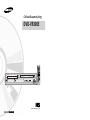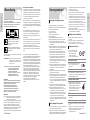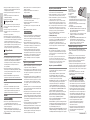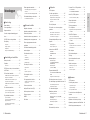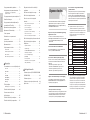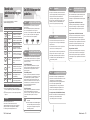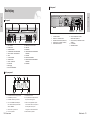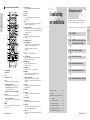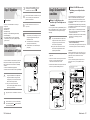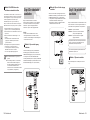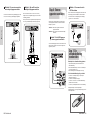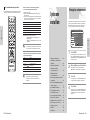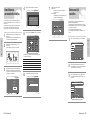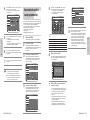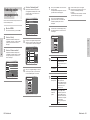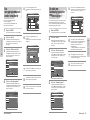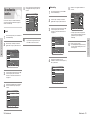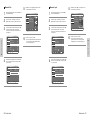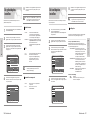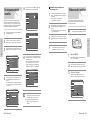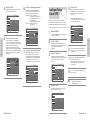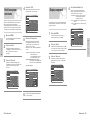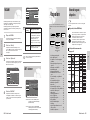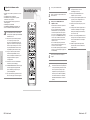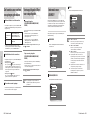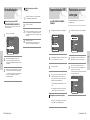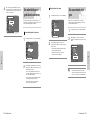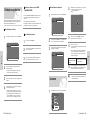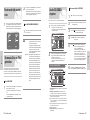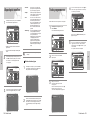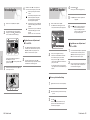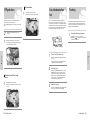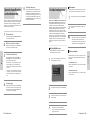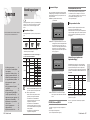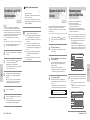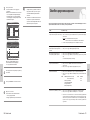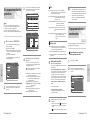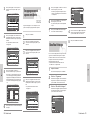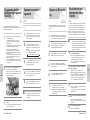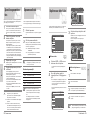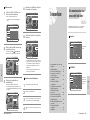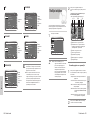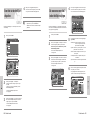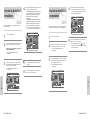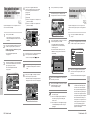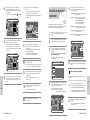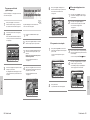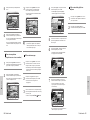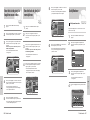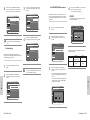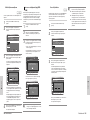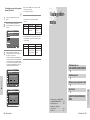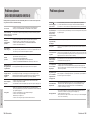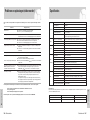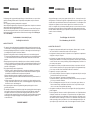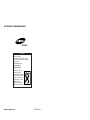STANDBY/ON
TV MUTE
IPC
DVD
VOL
F.ADV MARKER
TITLE LIST
DISC MENU TITLE MENU
OK
RETURN
INFO. TV/VCR SUBTITLE REC SPEED
REC DVD VCR REC PAUSE
TIME SLIP
PIP
00015K
CLEAR
MENU ANYKEY
PLAY LIST
SKIP
PROG/TRK OPEN/CLOSE
VCR TV
INPUT SEL.
TIMER
REC
SELECT
AUDIO
TV
STANDBY/ON
COPY
Gebruiksaanwijzing
DVD-VR300E
www.samsungvcr.com
PAL
English
Nederlands

Aan de slag
Nederlands - 3
Lees deze bedieningsinstructies zorgvuldig door voordat u
het apparaat gaat gebruiken. Volg al onderstaande
veiligheidsinstructies op. Houd deze bedieningsinstructies bij
de hand voor toekomstig gebruik.
1) Lees deze instructies.
2) Bewaar deze instructies.
3) Sla acht op alle waarschuwingen.
4) Volg alle instructies op.
5) Gebruik dit apparaat niet in de buurt van water.
6) Maak het apparaat alleen schoon met een droge doek.
7) Zorg ervoor dat de ventilatieopeningen niet worden
geblokkeerd. Installeer het apparaat volgens de instructies
van de fabrikant.
8) Plaats het apparaat niet in de buurt van hittebronnen zoals
radiatoren, warmteroosters, haarden of andere apparaten
(inclusief versterkers) die warmte produceren.
9) Hef de beveiliging van de gepolariseerde of geaarde
stekker niet op. Een gepolariseerde stekker heeft twee
pennen waarvan er één breder is dan de andere. Een
geaarde stekker heeft twee normale aansluitpennen en
een aardingspen. De brede derde pen dient voor uw
veiligheid. Als de meegeleverde stekker niet past in uw
stopcontact, raadpleegt u een electricien voor vervanging
van het verouderde stopcontact.
10) Zorg ervoor dat niemand op het netsnoer kan trappen en
dat het niet geknakt kan raken, met name bij stekkers of
stekkerdozen en op het punt waar de kabel uit het
apparaat komt.
11) Gebruik alleen aansluitelementen/accessoires die zijn
goedgekeurd door de fabrikant.
12) Gebruik het apparaat alleen met een wagentje, standaard,
statief, montagebeugel of tafel die is goedgekeurd door de
fabrikant of die met het apparaat wordt meegeleverd.
Wees, als een wagentje wordt gebruikt, voorzichtig dat het
wagentje of de apparatuurcombinatie niet omvalt en letsel
veroorzaakt.
13) Haal de stekker van het apparaat uit het stopcontact
tijdens onweer of als u het langere tijd niet wilt gebruiken.
14) Laat alle servicewerkzaamheden uitvoeren door
gekwalificeerde servicemedewerkers. Service is vereist
als de apparatuur op enigerlei wijze beschadigd is
geraakt. Bijvoorbeeld als het netsnoer of de stekker is
beschadigd, als vloeistof over het apparaat is gemorst of
vreemde voorwerpen in het apparaat terecht zijn
gekomen, als het apparaat heeft blootgestaan aan regen
of vocht, als het apparaat niet normaal functioneert of als
het is gevallen.
Belangrijke veiligheidsinstructies
Voorzorgsmaatregel
• Zet geen bloemenvaas gevuld met water of kleine metalen
voorwerpen op de recorder.
• Steek uw hand niet in de schijflade.
•
Plaats geen andere voorwerpen dan de schijf in de schijflade.
• Storing van buitenaf, zoals onweer en statische
elektriciteit kan de normale werking van deze recorder
beïnvloeden. Als dit gebeurt, schakelt u de recorder uit en
opnieuw in met de STANDBY/ON knop of koppelt u het
netsnoer los en sluit u het opnieuw aan op het
stopcontact. De recorder werkt vervolgens weer normaal.
•
Verwijder de schijf en schakel de recorder na gebruik uit.
• Haal het netsnoer uit het stopcontact als u de recorder
langere tijd niet wilt gebruiken.
• Maak de schijf schoon door in een rechte lijn te vegen
van de binnenkant naar de buitenkant.
Onderhoud van de behuizing
Haal om veiligheidsredenen de stekker uit het
stopcontact.
• Gebruik geen benzeen, verdunningsmiddelen of
andere oplosmiddelen voor de reiniging.
• Veeg de behuizing schoon met een zachte doek.
Waarschuwing bij het gebruik
•
Voordat u andere componenten op deze recorder aansluit,
moeten alle apparaten uitgeschakeld zijn.
•
Verplaats de recorder niet tijdens het afspelen van een
schijf. De schijf kan bekrast raken of breken en de interne
onderdelen van de recorder kunnen beschadigd raken.
Omgaan met schijven
• Gebruik regelmatig gevormde
schijven. Als een schijf met een
onregelmatige vorm wordt
gebruikt, kan deze
DVD-
Videorecorder
beschadigd raken.
• Raak het oppervlak van een schijf
niet aan op de plek waar wordt
opgenomen.
Vasthouden van schijven
• Dit wordt gebruikt om schade door vuil, krassen,
enzovoort te voorkomen bij het gebruik van een DVD-
RAM/DVD-RW/DVD-R-schijf.
Cartridge
• Reinig deze met een optionele DVD-
RAM/PD-schijfreiniger (LFK200DCA1,
indien beschikbaar). Gebruik geen
reinigingsmiddelen of doeken voor cd’s
voor het schoonmaken van DVD-
RAM/DVD-RW/DVD-R-schijven.
DVD-RAM, DVD-RW en DVD-R
• Veeg stof of vuil van de schijf met behulp van een
zachte doek.
DVD-Video, cd
• Schrijf niet met een balpen of potlood op de bedrukte
kant.
• Gebruik geen schoonmaaksprays of antistatische
middelen voor langspeelplaten. Gebruik ook geen
vluchtige chemicaliën zoals benzeen of
verdunningsmiddelen.
Waarschuwingen bij het omgaan met schijven
Aan de slag
2 - Nederlands
Waarschuwing
VERMIJD ELEKTRISCHE SCHOKKEN DOOR DE KAP NIET
TE OPENEN OF VERWIJDEREN.
BEVAT GEEN ONDERDELEN DIE DOOR DE GEBRUIKER
KUNNEN WORDEN VERVANGEN. LAAT ONDERHOUD
OVER AAN EEN DESKUNDIGE TECHNICUS.
Dit symbool waarschuwt voor gevaarlijke
elektrische spanning in het product,
waardoor kans bestaat op elektrische
schokken en andere persoonlijke
ongelukken.
Dit symbool geeft aan dat er belangrijke
instructies bij het product moeten worden
geraadpleegd.
Plaats het toestel niet in een onvoldoende geventileerde ruimte,
zoals een boekenkast.
WAARSCHUWING: Om schade te voorkomen die kan leiden tot
brandgevaar of kans op elektrische schokken,
mag dit apparaat niet worden blootgesteld
aan regen of vocht.
VOORZICHTIG: DVD-RECORDERS MAKEN GEBRUIK VAN
ONZICHTBARE LASERSTRALEN DIE
GEVAARLIJK ZIJN WANNEER ZE HET
APPARAAT KUNNEN VERLATEN.
ZORG DAT HET APPARAAT OP DE JUISTE
MANIER WORDT BEDIEND, ZOALS
AANGEGEVEN IN DE INSTRUCTIES.
VOORZICHTIG
DIT PRODUCT MAAKT GEBRUIK VAN EEN LASEREENHEID.
BEDIENEN, AFREGELEN EN ANDERE PROCEDURES DIE
AFWIJKEN VAN DE INSTRUCTIES IN DEZE
GEBRUIKSAANWIJZING KUNNEN LEIDEN TOT
BLOOTSTELLING AAN GEVAARLIJKE STRALING.
OPEN DE BEHUIZING NIET EN PROBEER NIET ZELF
REPARATIES UIT TE VOEREN. LAAT ONDERHOUD /
REPARATIE OVER AAN EEN DESKUNDIGE.
VOORZICHTIG
LET OP: Steek het brede gedeelte van de stekker volledig in
het brede gedeelte van het stopcontact. Daarmee
voorkomt u een elektrische schok.
Om te zorgen dat het product blijft voldoen aan de Amerikaans
FCC normen, mogen er uitsluitend afgeschermde kabels en
connectors worden gebruikt om het toestel met andere
apparaten te verbinden. Om elektromagnetische storing van
andere apparaten (zoals radio- en tv-toestellen) te voorkomen,
moet u gebruik maken van afgeschermde kabels en
connectors om het toestel met andere apparaten te verbinden.
BELANGRIJKE OPMERKING
Dit apparaat is voorzien van een aangegoten stekker
met daarin een zekering. De waarde van de zekering is
vermeld aan de kant van de stekker waar de pinnen
zitten. Als de zekering vervangen moet worden, moet u
een zekering met dezelfde waarde gebruiken, die
voldoet aan de norm BS1362.
Gebruik de stekker nooit zonder zekeringklepje als dit
verwijderbaar is. Vervang het zekeringklepje uitsluitend
door een klepje met dezelfde kleur als de kant van de
stekker waar de pinnen zitten. Deze zijn verkrijgbaar bij
uw dealer.
Als de aangegoten stekker niet geschikt is voor de
stopcontacten in uw woning of als de kabel niet lang
genoeg is, kunt u een goedgekeurd verlengsnoer
gebruiken. Neem in geval van problemen contact op
met uw dealer.
Als er geen ander alternatief is dan de stekker van het
snoer te verwijderen, moet u eerst de zekering eruit
halen en vervolgens op een veilige manier de stekker
erafsnijden. Sluit de stekker niet aan op een
hoofdstopcontact, aangezien er gevaar op elektrische
schokken bestaat door het niet-geïsoleerde flexibele
snoer.
Voor het bij deze gebruiksaanwijzing behorende
product, wordt gebruiksrecht verleend onder bepaalde
intellectuele eigendomsrechten van derden. Het
gebruiksrecht van de gelicentieerde inhoud is beperkt
tot gebruik door consumenten/eindgebruikers. Gebruik
in een commerci
ë
le omgeving is niet toegestaan. Het
gebruiksrecht omvat geen producten anders dan deze
en het gebruiksrecht strekt zich niet uit tot niet-
gelicentieerde producten, onderdelen of processen die
overeenstemmen met ISO/IEC 11172-3 of ISO/IEC
13818-3 die in combinatie met dit product gebruikt
worden of gekocht zijn. Het gebruiksrecht heeft alleen
betrekking op het gebruik van dit product voor het
encoderen en/of decoderen van audiobestanden
overeenkomstig ISO/IEC 11172-3 of ISO/IEC 13818-3.
Dit gebruiksrecht heeft geen betrekking op
producteigenschappen of functies die niet
overeenstemmen met ISO/IEC 11172-3 of ISO/IEC
13818-3.

Aan de slag
Nederlands - 5
Aan de slag
4 - Nederlands
Afspelen en opnemen van DVD-RW
• Het opnemen en afspelen van DVD-RW’s kan zowel in
de Videostand als in de VR-stand plaatsvinden.
• Nadat een DVD-RW die is opgenomen in de VR-stand is
afgesloten, kunt u niet verder opnemen op de schijf.
• Nadat een DVD-RW die is opgenomen in de Videostand
is afgesloten, wordt het een DVD-Video.
•
In beide stand kan een schijf voor en na het afsluiten
worden afgespeeld, maar verder opnemen, wissen en
bewerken is niet mogelijk nadat het afsluiten is voltooid.
•
Als u de schijf wilt opnemen in de VR-stand en vervolgens
wilt opnemen in de Videostand, moet u de schijf eerst
formatteren. Wees voorzichtig met formatteren, omdat u
hierbij alle opgenomen gegevens kunt kwijtraken.
• Een lege DVD-RW wordt bij de eerste initialisatie
geïnitialiseerd voor de VR-stand.
• DVD-RW (VR-stand)
- Dit is een indeling die wordt gebruikt voor het opnemen
van gegevens op een DVD-RAM of DVD-RW. U kunt
hierbij herhaaldelijk opnemen, bewerken, wissen,
gedeeltelijk wissen, afspeellijsten maken, enz.
- Een schijf die is opgenomen in deze stand kan mogelijk
niet worden afgespeeld door bestaande dvd-spelers.
• DVD-RW (Videostand)
-
Dit is een indeling die wordt gebruikt voor het opnemen
van gegevens op een DVD-RW of DVD-R. De schijf kan
worden afgespeeld door een bestaande dvd-speler nadat
deze is afgesloten.
-
Een schijf die is opgenomen in de Videostand met een
recorder van een andere fabrikant maar die nog niet
afgesloten, kan niet worden afgespeeld met deze recorder.
Bovendien kunnen er geen verdere gegevens op deze
schijf worden opgenomen met deze recorder.
• DVD-RAM’s worden geleverd met en zonder cartridge.
Voor dit product adviseren wij het gebruik van DVD-
RAM’s mét cartridges.
• Sommige cartridges kunnen de schijf binnenin het
apparaat uitwerpen. Zelfs als u de schijf kunt
uitwerpen, gebruikt u altijd de schijf mét de cartridge
om zeker te zijn van een goede werking.
•
DVD-RAM’s hebben een lipje voor schrijfbeveiliging om te
voorkomen dat opgenomen gegevens per ongeluk
worden gewist. Als het lipje voor schrijfbeveiliging is
ingesteld op BEVEILIGEN, kunt u de schijf afspelen,
maar is opnemen of wissen niet mogelijk. Stel het lipje
voor schrijfbeveiliging in op NIET BEVEILIGEN als u de
schijf wilt formatteren of gegevens wilt wissen.
• Zorg ervoor dat de opnamestand is ingesteld op VR.
Anders kan dit product de opname niet afspelen.
• Met de meeste dvd-spelers kunt u geen DVD-RAM
afspelen vanwege compatibiliteitsproblemen.
• Alleen een standaard DVD-RAM versie 2.0 schijf kan
worden afgespeeld in dit apparaat.
•
Een DVD-RAM die is opgenomen met dit apparaat werkt
mogelijk niet op andere dvd-spelers. Meer informatie over
de compatibiliteit met deze DVD-RAM’s kunt u vinden in
de gebruiksaanwijzing van de speler.
• Dit apparaat is compatibel met DVD-RAM’s mét en zonder
cartridge, maar het lipje voor schrijfbeveiliging op schijven
mét cartridge bieden betere beveiliging voor uw opnamen.
Afspelen en opnemen van DVD-RAM
•
Veel DVD’s zijn voorzien van een kopieerbeveiliging.
Daarom moet u de DVD-Videorecorder rechtstreeks op
uw tv aansluiten en niet op een videorecorder aansluiten.
Als u het apparaat aansluit op een videorecorder ontstaat
er een verwrongen beeld bij dvd’s met kopieerbeveiliging.
•
Dit product is uitgerust met technologie ter beveiliging
van het copyright. Deze technologie is beschermd door
middel van bepaalde octrooien in de Verenigde Staten en
andere intellectuele eigendomsrechten van Macrovision
Corporation en andere rechthebbenden. Deze copyright-
beschermingstechnologie mag alleen worden gebruikt na
toestemming van Macrovision Corporation en is alleen
bedoeld voor thuisgebruik en andere, beperkte,
weer
gavedoeleinden, tenzij anders is bepaald door
Macrovision
Corporation. Reverse-engineering en
disassembleren is verboden.
•
Het is alleen toegestaan om televisieprogramma’s, films,
videobanden en ander materiaal op te nemen als geen
inbreuk wordt gemaakt op het copyright en andere
rechten van derden.
KOPIEERBEVEILIGING
Beveiliging
Met deze
DVD-
Videorecorder
kunt u de
inhoud op de hieronder
beschreven wijze
beveiligen:
• Via cartridge: Als het lipje
voor schrijfbeveiliging in
de beveiligingsstand staat, kan de inhoud van de schijf
niet worden bewerkt of gewist. Bovendien kan niet op de
schijf worden opgenomen.
• Via programma: Zie pagina 87 “Een titel uit de titellijst
vergrendelen”
• Via schijf: Zie pagina 98 “Schijfbeveiliging”.
❋ DVD-RAM/DVD-RW/DVD-R’s die niet compatibel zijn
met de indeling DVD-VIDEO kunnen niet worden
afgespeeld met dit product.
❋ Voor meer informatie over het opnemen van een dvd,
raadpleegt u de fabrikant van uw DVD-RAM/
DVD-RW/DVD-R.
❋ Het gebruik van DVD-RAM's/DVD-RW's/DVD-R's van
slechte kwaliteit kan onverwachte problemen
opleveren, zoals, zonder enige beperking, mislukte
opnamen, verlies van opgenomen of bewerkte
materialen of schade aan de recorder.
•
LD’s, CD-G’s, CD-I’s, CD-ROM’s, DVD-ROM’s, VCD’s,
DVD+R’s en DVD+RW’s mogen niet worden gebruikt in dit
product.
[Opmerking]
Schijven die kunnen worden afgespeeld: CD/CD-R/CD-
RW/MP3/JPEG/DVD-Video/DVD-RAM/DVD-RW/DVD-R.
Als uw DVD-RW echter is opgenomen met een ander
apparaat, kan het alleen worden afgespeeld als het is
opgenomen en afgesloten in Videostand.
• Sommige in de handel verkrijgbare schijven en DVD’s
die u buiten uw regio hebt aangeschaft, zijn mogelijk niet
afspeelbaar met dit product. Bij het afspelen van deze
schijven wordt “Geen disk” of “Please check the regional
code.” weergegeven.
•
Als uw DVD-RW een illegale kopie is of niet in DVD-
Video-indeling is, kan deze eveneens mogelijk niet
worden afgespeeld.
Gebruik de volgende typen schijven niet!
• Alleen CD-R-schijven met MP3-bestanden in ISO 9660-
of Joliet-indeling kunnen worden afgespeeld.
• Alleen MP3-bestanden met de extensie “mp3” en “MP3”
kunnen worden gebruikt.
• Bij MP3-bestanden die zijn opgenomen met een
variabele bitsnelheid (VBR - Variable Bit Rate) tussen 32
Kbps en 320 Kbps, kan het geluid worden afgeknepen.
• Het afspeelbare bereik voor de bitsnelheid ligt tussen
56kbps en 320Kbps.
• Dit apparaat kan maximaal 1000 bestanden en
mappen verwerken.
• Alleen JPEG-bestanden met de extensie “.jpg” en
“.JPG” kunnen worden gebruikt.
• Dit apparaat kan maximaal 1000 bestanden en
mappen verwerken.
• De maximale grootte van progressieve JPEG is 3M
pixels.
• MOTION JPEG wordt niet ondersteund.
• Breng geen etiketten of stickers aan op schijven.
(Gebruik geen schijven die plakband of resten van
verwijderde stickers bevatten.)
• Gebruik geen krasbestendige beschermhoezen of -
doosjes.
• Gebruik geen schijven die door middel van een
etiketprinter bedrukt zijn.
• Gebruik geen kromme of gebarsten schijven.
Wees voorzichtig dat u de schijf niet beschadigt. De
gegevens op deze schijven zijn uiterst gevoelig voor
beschadiging.
• Bewaar uw schijven niet in direct zonlicht.
• Bewaar de schijven op een koele plek met goede
ventilatie.
• Bewaar de schijven verticaal.
• Bewaar de schijven in een schone beschermhoes.
• Als u uw DVD-Videorecorder plotseling overbrengt van
een koude naar een warme omgeving, kan condensatie
optreden in de werkende delen en op de lens,
waardoor schijven niet goed worden afgespeeld. Als dit
gebeurt, verwijdert u de schijf en laat u de speler een
tot twee uur staan met de stroom ingeschakeld.
Vervolgens probeert u de schijf opnieuw af te spelen.
Opslag van schijven
Schijfspecificaties
• Een dvd (Digital Versatile Disc) kan tot 135 minuten
aan beelden, geluid in 8 talen en 32 ondertitelingstalen
bevatten. Er wordt gebruikgemaakt van MPEG-2-
beeldcompressie en Dolby 3D surround, waardoor u
thuis kunt genieten van scherpe beelden van
bioscoopkwaliteit.
• Bij het overschakelen van de eerste laag naar de
tweede laag van een dubbellaags DVD-Video, kunnen
beeld en geluid kort storingen vertonen. Dit is geen
storing aan het apparaat.
• Nadat een DVD-RW/-R die is opgenomen in de
Videostand is afgesloten, wordt het een DVD-Video.
DVD-Video
• Een audioschijf waarop 44,1kHz PCM-geluid is
opgenomen.
• Kan CD-R- en CD-RW-audioschijven in CD-DA-
indeling afspelen. Sommige CD-R’s en CD-RW’s
kunnen mogelijk niet worden afgespeeld door dit
apparaat vanwege de manier van opnemen.
Audio CD
CD-R/-RW
MP3 CD-R/-RW
JPEG CD-R/-RW
• Gebruik een CD-R/-RW-schijf van 700MB (80 minuten).
Gebruik, indien mogelijk geen schijf van 800MB (90
minuten) of meer, omdat de schijf anders mogelijk niet
kan worden afgespeeld.
•
Als de CD-R/-RW-schijf niet is opgenomen als een
afgesloten sessie, treedt er mogelijk aan het begin van
de afspeeltijd een vertraging op en wordt de rest van
de opgenomen bestanden niet afgespeeld.
•
Sommige CD-R/-RW-schijven kunnen mogelijk niet
worden afgespeeld met dit apparaat, afhankelijk van
het apparaat dat is gebruikt om de schijven te branden.
Bij inhoud die voor persoonlijk gebruik is opgenomen
op CD-R/-RW vanaf cd’s, kan de afspeelbaarheid
variëren, afhankelijk van de inhoud en de gebruikte
schijf.
CD-R/-RW gebruiken
• Nadat een DVD-RW/-R opgenomen in de Videostand
is afgesloten, wordt het een DVD-Video.
• U kunt opnemen op de beschikbare ruimte op de schijf
en bewerkingsfuncties uitvoeren, zoals titels toevoegen
aan schijven en programma’s en programma’s wissen
voordat u afsluit.
• Als programma’s worden gewist van een DVD-R, kan
de vrijgekomen ruimte niet worden gebruikt om op te
nemen. Wanneer eenmaal is opgenomen op een deel
van een DVD-R, is dat deel niet langer beschikbaar
voor
opname, ongeacht of de bestaande opname wordt
gewist
of niet.
• Het duurt ongeveer 30 seconden voordat het apparaat
gereed is met het vastleggen van beheerinformatie nadat
het opnemen is voltooid.
•
Dit product zorgt ervoor dat de DVD-R voor elke opname
wordt geoptimaliseerd. Het optimaliseren vindt plaats
wanneer u begint met opnemen nadat u de schijf hebt
geplaatst of het apparaat hebt ingeschakeld. Opnemen
op de schijf kan onmogelijk worden als deze te vaak is
geoptimaliseerd.
• In sommige gevallen is het niet mogelijk een schijf af
te spelen vanwege de wijze van opnemen.
• Met dit apparaat kunnen DVD-R’s worden afgespeeld
die zijn opgenomen en afgesloten met een
DVD-
Videorecorder
van Samsung. Sommige DVD-R’s
kunnen mogelijk niet worden afgespeeld vanwege de
manier van opnemen van de schijf.
Afspelen en opnemen van DVD-R

Aan de slag
Nederlands - 7
Aan de slag
6 - Nederlands
Afspelen
Afspelen
*DVD afspelen
Voordat u gaat afspelen . . . . . . . . . . . . . . 45
Regiocode (alleen DVD-Video) . . . . . . . . . . . . . 45
Schijven die kunnen worden afgespeeld
. . . . . . . . . . 45
Schijven die niet kunnen worden
afgespeeld . . . . . . . . . . . . . . . . . . . . . . . . . . . . 46
Een schijf afspelen . . . . . . . . . . . . . . . . . 46
De functies voor zoeken en springen
gebruiken . . . . . . . . . . . . . . . . . . . . . . . . 48
Een hoofdstuk of track doorzoeken . . . . . . . . . . 48
Hoofdstukken of tracks overslaan . . . . . . . . . . . 48
30 seconden vooruit springen . . . . . . . . . . . . . . 48
Vertraagd afspelen/Stap-voor-stap
afspelen . . . . . . . . . . . . . . . . . . . . . . . . . 48
Vertraagd afspelen . . . . . . . . . . . . . . . . . . . . . . 48
Stap-voor-stap afspelen . . . . . . . . . . . . . . . . . . . 48
Informatie over ANYKEY . . . . . . . . . . . . . 49
DVD-VIDEO . . . . . . . . . . . . . . . . . . . . . . . . . . . 49
DVD-RAM/DVD-RW . . . . . . . . . . . . . . . . . . . . . 49
DVD-R . . . . . . . . . . . . . . . . . . . . . . . . . . . . . . . 49
Herhaald afspelen . . . . . . . . . . . . . . . . . . 50
Herhaaald afspelen
(voor DVD-VIDEO/DVD-RAM/
DVD-RW/DVD-R) . . . . . . . . . . . . . . . . . . . . . . . 50
Herhaald afspelen
(voor Audio-CD/MP3) . . . . . . . . . . . . . . . . . . . . 50
Fragment herhalen (A-B) . . . . . . . . . . . . . 51
Voor DVD-VIDEO/DVD-RAM/DVD-RW/
DVD-R . . . . . . . . . . . . . . . . . . . . . . . . . . . . . . . 51
Teruggaan naar normaal afspelen . . . . . . . . . . . . 51
Rechtstreeks naar een scène gaan . . . . . 51
De ondertitelings-en geluidstaal selecteren 52
De ondertitelingstaal selecteren . . . . . . . . . . . . . 52
De geluidstaal selecteren . . . . . . . . . . . . . . . . . 53
De camerahoek wijzigen . . . . . . . . . . . . . 53
Bladwijzers gebruiken . . . . . . . . . . . . . . . 54
Een bladwijzer instellen . . . . . . . . . . . . . . . . . . . 54
Bladwijzers plaatsen op een DVD-RAM/
DVD-RW(VR) . . . . . . . . . . . . . . . . . . . . . . . . . . 54
Een bladwijzer afspelen . . . . . . . . . . . . . . . . . . . 54
Een bladwijzer verwijderen . . . . . . . . . . . . . . . . 55
Inzoomen . . . . . . . . . . . . . . . . . . . . . . . . 55
Resterende tijd controleren . . . . . . . . . . . 56
De menu’s Disc en Title gebruiken . . . . . . 56
Voor DVD-VIDEO . . . . . . . . . . . . . . . . . . . . . . . . 56
Voor DVD-RAM/DVD-RW/DVD-R . . . . . . . . . . . . 56
Audio-CD (CDDA) afspelen . . . . . . . . . . . 57
Scherm voor Audio-CD (CDDA) . . . . . . . . . . . . . 57
Afspeeloptie instellen . . . . . . . . . . . . . . . . 58
De herhaalstand wijzigen . . . . . . . . . . . . . . . . . . . . 58
Tracks programmeren . . . . . . . . . . . . . . . 59
Foto-cd afspelen . . . . . . . . . . . . . . . . . . . 60
Bij gebruik van een schijf met zowel MP3’s
als JPEG’s
. . . . . . . . . . . . . . . . . . . . . . 60
Een MP3-CD afspelen . . . . . . . . . . . . . . . 61
Toetsen op de afstandsbediening . . . . . . . . . . . 61
Bij gebruik van een schijf met zowel MP3’s
als JPEG’s . . . . . . . . . . . . . . . . . . . . . . . . . . . . 61
PIP gebruiken . . . . . . . . . . . . . . . . . . . . . 62
Schakelen tussen PIP- en hoofdscherm . . . . . . 62
PIP uitschakelen . . . . . . . . . . . . . . . . . . . . . . . . 62
*Video afspelen
Een videoband afspelen . . . . . . . . . . . . . 63
Tracking . . . . . . . . . . . . . . . . . . . . . . . . . 63
Speciale afspeelfuncties van de
videorecorder . . . . . . . . . . . . . . . . . . . . . 64
Variabel zoeksysteem . . . . . . . . . . . . . . . 65
Ga Naar [0:00:00] en stop . . . . . . . . . . . . . . . . . . 65
Einde zoeken . . . . . . . . . . . . . . . . . . . . . . . . . . . 65
Zoeken en afspelen . . . . . . . . . . . . . . . . . . . . . . . 65
Opnemen
Opnemen
*DVD opnemen
Voordat u gaat opnemen . . . . . . . . . . . . 66
Opneembare schijven . . . . . . . . . . . . . . . . . . . . 66
Opname-indelingen . . . . . . . . . . . . . . . . . . . . . . 67
Niet opneembare beelden . . . . . . . . . . . . . . . . . 67
De zender die u aan het bekijken bent
opnemen
. . . . . . . . . . . . . . . . . . . . . . . . 68
Tijdelijk onderbreken/hervatten . . . . . . . . . . . . . . . . 68
Opnemen via één druk op de knop . . . . . 69
Opnamen programmeren met ShowView . 69
ShowView programma aanpassen . . . . . . 71
Inhoudsopgave
Aan de slag
Aan de slag
Waarschuwing . . . . . . . . . . . . . . . . . . . . . 2
Voorzorgsmaatregel . . . . . . . . . . . . . . . . 3
Algemene functies . . . . . . . . . . . . . . . . . 9
Voordat u de gebruiksaanwijzing gaat
lezen . . . . . . . . . . . . . . . . . . . . . . . . . . . 10
De DVD-Videorecorder gebruiken . . . . . . 10
Beschrijving . . . . . . . . . . . . . . . . . . . . . 12
Voorpaneel . . . . . . . . . . . . . . . . . . . . . . . . . . . . 12
Display voorpaneel . . . . . . . . . . . . . . . . . . . . . . 12
Achterpaneel . . . . . . . . . . . . . . . . . . . . . . . . . . . 13
Uitleg van de afstandsbediening . . . . . . . . . . . . 14
Aansluiting en installatie
Aansluiting en installatie
Beknopt overzicht . . . . . . . . . . . . . . . . . . 15
Uitpakken . . . . . . . . . . . . . . . . . . . . . . . . 16
Accessoires . . . . . . . . . . . . . . . . . . . . . . . . . . . . 16
DVD-Videorecorder op de tv aansluiten via
de RF kabel . . . . . . . . . . . . . . . . . . . . . . 16
De Scart-kabel aansluiten . . . . . . . . . . . . 17
De DVD-Videorecorder aansluiten op de TV met
behulp van een Scart-kabel. . . . . . . . . . . . . . . . . 17
De DVD-Videorecorder aansluiten op een
set-topbox of ander apparaat . . . . . . . . . . . . . . . 17
De DVD-Videorecorder aansluiten en automatisch
instellen . . . . . . . . . . . . . . . . . . . . . . . . . . . . . . . 18
De videokabel aansluiten . . . . . . . . . . . . . 18
Op een video-ingang aansluiten . . . . . . . . . . . . . 19
Op een S-video-ingang aansluiten . . . . . . . . . . . 19
De geluidskabel aansluiten . . . . . . . . . . . 19
Op uw tv aansluiten . . . . . . . . . . . . . . . . . . . . . . . 19
Op een stereoversterker met analoge
ingangen aansluiten . . . . . . . . . . . . . . . . . . . . . . 20
Op een AV-versterker met digitale
ingangen aansluiten . . . . . . . . . . . . . . . . . . . . . . 20
Externe apparaten aansluiten . . . . . . . . . 21
Via de AUX-ingang op externe apparaten
aansluiten . . . . . . . . . . . . . . . . . . . . . . . . . . . . . 21
Een camcorder via de DV IN-ingang aansluiten
. . . .
21
De afstandsbediening voorbereiden . . . . . 21
De afstandsbediening instellen . . . . . . . . . . . . . 22
Systeem instellen
Systeem instellen
Navigatie schermmenu . . . . . . . . . . . . . . 23
Aansluiten en automatisch instellen . . . . 24
Datum en tijd instellen . . . . . . . . . . . . . . 25
Automatisch zenders voorprogrammeren
. . 26
Handmatig zenders voorprogrammeren
. . . 28
Een voorgeprogrammeerde zender
verwijderen . . . . . . . . . . . . . . . . . . . . . . 30
De tabel met handmatig ingestelde
zenders wijzigen . . . . . . . . . . . . . . . . . . . 31
De taalfuncties instellen . . . . . . . . . . . . . . 32
Geluid . . . . . . . . . . . . . . . . . . . . . . . . . . . . . . . . 32
Ondertiteling . . . . . . . . . . . . . . . . . . . . . . . . . . . 33
Menutaal Disk . . . . . . . . . . . . . . . . . . . . . . . . . . 34
Menutaal Speler . . . . . . . . . . . . . . . . . . . . . . . . . 35
De audio-opties instellen . . . . . . . . . . . . . 36
Digitale uitvoer . . . . . . . . . . . . . . . . . . . . . . . . . . 36
DTS . . . . . . . . . . . . . . . . . . . . . . . . . . . . . . . . . 36
Dynamic Compression . . . . . . . . . . . . . . . . . . . . . 36
De beeldopties instellen . . . . . . . . . . . . . 37
Beeldopties . . . . . . . . . . . . . . . . . . . . . . . . . . . . 37
De toegangscontrole instellen . . . . . . . . . 38
Informatie over het wijzigen van de
toegangscode . . . . . . . . . . . . . . . . . . . . . . . . . . 39
Videorecorder instellen . . . . . . . . . . . . . . 39
Intelligent Picture Control (IPC) . . . . . . . 41
Het kleursysteem selecteren . . . . . . . . . . 42
Display voorpaneel . . . . . . . . . . . . . . . . . 43
NICAM . . . . . . . . . . . . . . . . . . . . . . . . . . 44
AV1-uitvoer . . . . . . . . . . . . . . . . . . . . . . . 44

Aan de slag
Nederlands - 9
Algemene functies
Met de DVD-VR300E kunt u kwalitatief hoogwaardige
digitale beelden opnemen en afspelen op een DVD-
RAM/DVD-RW/DVD-R. U kunt ook digitale beelden op
DVD-RAM/DVD-RW bewerken.
Opnemen en afspelen van kwalitatief hoogwaardige
digitale audio en video
U kunt tot 12 uur aan beelden opnemen op een
dubbelzijdige 9,4GB DVD-RAM en tot 6 uur aan beelden
op een 4,7 GB DVD-RAM, afhankelijk van de
opnamestand.
Dvd-videotitel maken met DVD-RW/DVD-R
Met de DVD-VR300E kunt u uw eigen dvd-videotitel
maken op 4,7 GB DVD-RW/DVD-R’s.
Een reeks verschillende opnameopties (DVD)
Selecteer de voor uw situatie geschikte opnamestand.
U kunt kiezen uit de standen XP, SP, LP en EP. (Zie
pagina 73.)
• XP-stand - Hoge kwaliteit, ongeveer 1 uur
• SP-stand - Standaardkwaliteit, ongeveer 2 uur
• LP-stand - Lage kwaliteit, ongeveer 4 uur
• EP-stand - Lagere kwaliteit, ongeveer 6 uur
Digitale camcorderinhoud kopiëren via DV-ingang
U kunt digitale camcorderbeelden opnemen op DVD-
RAM/DVD-RW/DVD-R via de DV-ingang (IEEE 1394
4-pins/4-pins). (Zie pagina 77.)
Een reeks functies met gebruiksvriendelijke
gebruikersinterface
Dankzij het menusysteem en de getoonde meldingen
kunt u het apparaat eenvoudig en snel instellen en
gebruiken. Met een DVD-RAM/DVD-RW (VR-stand)
kunt u opgenomen beelden bewerken, een afspeellijst
maken en beelden in een specifieke volgorde bewerken,
afhankelijk van uw behoeften.
❋
Wij adviseren alleen schijven uit de tabel te
gebruiken omdat hiervan is gebleken dat deze
compatibel zijn met dit apparaat. Schijven werken
mogelijk niet correct als ze beschadigd zijn of vol
krassen zitten. Andere soorten schijven werken
mogelijk niet correct.
Medium Merk
Snelheid
TDK 4x
That’s 4x
DVD-R Maxell 4x
Panasonic 4x
Ritek 4x
Verbatim 2x
JVC 2x
DVD-RW Radius 2x
TDK 2x
MCC Green Non-Ctrg. 4.7G 2x
MEI White for Video Non-Ctrg. 4.7G
2x
DVD-RAM Fuji Gold Non-Ctrg. 4.7G 2x
Maxell Ctrg. 4.7G 2x
TDK White Non-Ctrg. 4.7G 2x
Aan de slag
De programmeerfunctie gebruiken . . . . . . 72
Geprogrammeerde opnamen bewerken . . 73
De instellingen voor een tijdgestuurde
opname bewerken . . . . . . . . . . . . . . . . . . . . . . . . 73
Een geprogrammeerde opname verwijderen
74
ShowView Verlengen . . . . . . . . . . . . . . . . 75
De opgenomen beelden bekijken terwijl u
opneemt (functie Time Slip)
. . . . . . . . . . . .
76
Opnemen van externe apparaten . . . . . . 76
Opnemen via DV-aansluiting . . . . . . . . . . 77
*Video opnemen
Basisfuncties voor opnemen met
videorecorder . . . . . . . . . . . . . . . . . . . . . 77
Speciale opnamefuncties . . . . . . . . . . . . 78
Opnamesnelheid . . . . . . . . . . . . . . . . . . . 78
Kopiëren naar dvd of video . . . . . . . . . . . 79
Dvd naar video . . . . . . . . . . . . . . . . . . . . . . . . . 79
Dvd direct kopiëren naar video . . . . . . . . . . . . . 79
Video naar dvd . . . . . . . . . . . . . . . . . . . . . . . . . 80
Video direct kopiëren naar dvd . . . . . . . . . . . . . 80
Bewerken
Bewerken
De menufuncties voor een schijf bekijken 81
Geen disk . . . . . . . . . . . . . . . . . . . . . . . . . . . . . 81
DVD-VIDEO . . . . . . . . . . . . . . . . . . . . . . . . . . . 81
CD . . . . . . . . . . . . . . . . . . . . . . . . . . . . . . . . . . 82
JPEG+MP3 . . . . . . . . . . . . . . . . . . . . . . . . . . . . 82
DVD-RAM(VR) . . . . . . . . . . . . . . . . . . . . . . . . . . 82
DVD-RW(VR) . . . . . . . . . . . . . . . . . . . . . . . . . . 82
DVD-R(V) . . . . . . . . . . . . . . . . . . . . . . . . . . . . . 82
Titellijst bekijken . . . . . . . . . . . . . . . . . . . 83
Bewerkingsopties voor opnamelijst . . . . . . . . . . 83
Een titel uit de titellijst afspelen . . . . . . . . 84
De naam van een titel in de
titellijst wijzigen . . . . . . . . . . . . . . . . . . . 85
Een titel uit de titellijst verwijderen . . . . . 86
Een titel uit de titellijst vergrendelen . . . . 87
Een gedeelte uit een titel in de titellijst
verwijderen . . . . . . . . . . . . . . . . . . . . . . 88
Een item aan de playlist toevoegen . . . . . 89
Een titel in de playlist bewerken . . . . . . . . 91
Een scène van een titel in de playlist
bewerken
. . . . . . . . . . . . . . . . . . . . . . . . . 92
A. Een gewenste scène afspelen . . . . . . . . . . . . 93
B. Een scène wijzigen
(een scène vervangen) . . . . . . . . . . . . . . . . . . . 93
C. Een scène verplaatsen
(de positie van een scène veranderen)
. . . . . . . . . 94
D. Een scène toevoegen . . . . . . . . . . . . . . . . . . 94
E. Een scène uit de playlist verwijderen . . . . . . . 95
Een titel uit de playlist kopiëren naar video 96
Een titel uit de playlist verwijderen . . . . . 96
Schijfbeheer . . . . . . . . . . . . . . . . . . . . . . 97
Schijfnaam bewerken . . . . . . . . . . . . . . . . . . . . 97
Schijfbeveiliging . . . . . . . . . . . . . . . . . . . . . . . . 98
Een DVD-RAM/DVD-RW formatteren . . . . . . . . 99
Alle titellijsten verwijderen . . . . . . . . . . . . . . . . . 100
Info over cartridgebeveiliging
(DVD-RAM) . . . . . . . . . . . . . . . . . . . . . . . . . . . . 100
Een schijf afsluiten . . . . . . . . . . . . . . . . . . . . . . 101
Het afsluiten van een schijf ongedaan
maken (V/VR-stand) . . . . . . . . . . . . . . . . . . . . . 102
Naslaginformatie
Naslaginformatie
Problemen oplossen (DVD-VIDEO/DVD-RAM/
DVD-RW/DVD-R) . . . . . . . . . . . . . . . . . . 104
Problemen oplossen . . . . . . . . . . . . . . . . 105
Problemen en oplossingen (videorecorder)
. 106
Specificaties . . . . . . . . . . . . . . . . . . . . . . 107
8 - Nederlands
Time Slip en Picture In Picture (PIP)
Gebruik de functie Time Slip om de opgenomen beelden
af te spelen terwijl een opname wordt gemaakt (alleen
DVD-RAM). Gebruik de PIP-functie om de schermen
voor afspelen en opnemen tegelijkertijd te bekijken.
❋
Wij accepteren geen aansprakelijkheid en bieden
geen compensatie voor problemen als mislukte
opnamen, verlies van opgenomen of bewerkte
materialen of schade aan de recorder welke het
gevolg zijn van het gebruik van niet-aanbevolen
schijven en accepteren geen aansprakelijkheid en
bieden geen compensatie voor eventuele schade
die resulteert uit bovengenoemde problemen.
Schijf
Maximale aantal opnamen per medium
DVD-RAM 100,000
DVD-RW 1,000
DVD-R 1

Aan de slag
Nederlands - 11
Aan de slag
10 - Nederlands
Stap 3
Opnemen
Stap 4
Afspelen
Stap 6
Afsluiten en afspelen op
andere dvd-componenten
Stap 5
Een opgenomen schijf bewerken
U kunt de titel die u wilt afspelen selecteren in een
weergegeven menu en vervolgens onmiddellijk het
afspelen starten.
Een dvd bestaat uit secties, ook titels genoemd, en
subsecties, ook hoofdstukken genoemd.
Tijdens het opnemen wordt een titel gemaakt tussen
het begin en het einde van de opname. Op DVD-
R/DVD-RW’s (in Videostand) kunnen automatisch
hoofdstukken worden gemaakt afhankelijk van de
opnamestand bij afsluiten.
Er zijn twee verschillende opnamemethoden: Direct
opnemen en tijdgestuurd opnemen (timer-opnamen).
Timer-opnamen worden onderverdeeld naar
opnametype: eenmalig, dagelijks of wekelijks of
Weekly of naar opnamestand: XP (stand voor hoge
kwaliteit), SP (stand voor standaardkwaliteit), LP
(stand voor lang opnemen) en EP (verlengd).
Het bewerken van schijven is gemakkelijker dan het
bewerken van conventionele videobanden. De recorder
ondersteunt een groot aantal verschillende
bewerkingsfuncties, die alleen mogelijk zijn met dvd’s.
Via een eenvoudig en gebruiksvriendelijk
bewerkingsmenu kunt u voor een opgenomen titel
verschillende bewerkingsfuncties gebruiken, zoals
wissen, kopiëren, hernoemen, vergrendelen, enz.
Een playlist maken (DVD-RAM/-RW in VR-stand)
Met deze recorder kunt u een nieuwe playlist maken op
dezelfde schijf en deze bewerken zonder de
oorspronkelijke opname te hoeven wijzigen.
Als u uw dvd wilt afspelen op andere dvd-componenten,
moet u de dvd mogelijk afsluiten. Voer eerst alle
bewerkings- en opnameactiviteiten uit en sluit vervolgens
de schijf af.
Bij gebruik van een DVD-RW in VR-stand
Hoewel het gewoonlijk niet nodig is af te sluiten bij het
afspelen van de schijf op een component die de VR-
stand ondersteunt, adviseren wij u de schijf toch af te
sluiten.
Bij gebruik van een DVD-RW in Videostand
De schijf moet eerst worden afgesloten om afspelen op
een ander apparaat dan deze recorder mogelijk te
maken. Er kunnen geen bewerkingen of opnamen meer
worden uitgevoerd op de schijf wanneer deze eenmaal is
afgesloten. Als u opnieuw wilt opnemen op de schijf,
moet het afsluiten ervan ongedaan worden gemaakt.
Bij gebruik van een DVD-R
De schijf moet eerst worden afgesloten om afspelen op
een andere component dan deze recorder mogelijk te
maken. Er kunnen geen bewerkingen of opnamen meer
worden uitgevoerd op de schijf wanneer deze eenmaal is
afgesloten.
Voordat u de
gebruiksaanwijzing gaat
lezen
Pictogram Term Beschrijving
Dit betreft een functie die
beschikbaar is op de DVD of
de videostand van de DVD-R
Dit betreft een functie die
beschikbaar is op de DVD-RAM
Dit betreft een functie die
beschikbaar is op de DVD-RW
Dit betreft een functie die
beschikbaar is op de DVD-R
Dit betreft een functie die
beschikbaar is in de gegevens
op een CD (CD-R of CD-RW)
Dit betreft een functie die
beschikbaar is in de beeld-
gegevens op een CD (CD-R of
CD-RW)
Dit betreft een functie die
beschikbaar is in de gegevens
op een CD (CD-R of CD-RW
waarop MP3 is opgenomen)
Dit betreft tips of instructies
op de helppagina van elke
functiebediening
Controleer items voordat u
elke functie gaat gebruiken
DVD
RAM
RW
R
CD
JPEG
MP3
AANWIJING
Voorlopig
B eschrijving gebruikte pictogrammen
Het gebruik van deze gebruiksaanwijzing
Copyright
1) Neem alle veiligheidsinstructies zorgvuldig door
voordat u dit product gaat gebruiken. (Zie pagina 2 t/m
5)
2) Als zich een probleem voordoet, kijkt u bij Problemen
oplossen.
©2004 Samsung Electronics Co.
Alle rechten voorbehouden. Niets uit deze
gebruiksaanwijzing mag worden verveelvoudigd of
gekopieerd zonder de voorafgaande schriftelijke
toestemming van Samsung Electronics Co.
Lees de volgende informatie voordat u de
gebruiksaanwijzing gaat lezen.
De DVD-Videorecorder
gebruiken
Stap 2
De schijf formatteren om
het opnemen te starten
In tegenstelling tot een normale videorecorder, begint deze
recorder automatisch met formatteren als een ongebruikte
schijf wordt geplaatst. Dit is vereist als voorbereiding op het
opnemen op een schijf.
Een DVD-RAM gebruiken
Dit type schijf kan worden geformatteerd in de opname-
indeling voor DVD-Video (VR-stand). U kunt opgenomen
beelden bewerken en een playlist maken in de door u
gewenste volgorde.
Een DVD-RW gebruiken
Dit type schijf kan worden geformatteerd in de indeling voor
dvd-video (Videostand) of in de opname-indeling voor dvd-
video (VR-stand). Bij een ongebruikte schijf wordt een
bericht weergegeven waarin u wordt gevraagd of u wilt
formatteren in de VR-stand of niet. U kunt een schijf in de
Videostand afspelen op verschillende dvd-componenten.
Een schijf in VR-stand biedt gevarieerdere
bewerkingsmogelijkheden.
Een DVD-R gebruiken
Dit type schijf kan worden geformatteerd in de indeling voor
dvd-video. Nadat het formatteren is voltooid, kunt u
opnemen op de schijf. U kunt dit type schijf alleen afspelen
op verschillende dvd-componenten als de schijf is
afgesloten.
U kunt slechts één indeling gebruiken op een
DVD-RW.
U kunt de indeling van de DVD-RW wijzigen in
een andere indeling. Houdt u er rekening mee
dat de gegevens mogelijk verloren gaan als u
van indeling verandert.
Opmerking
Stap 1
Het type schijf electeren
Met dit apparaat kunt u opnemen op de volgende
typen schijven.
Als u herhaaldelijk wilt opnemen op dezelfde schijf of
als u de schijf wilt bewerken na het opnemen,
selecteert u een herschrijfbare DVD-RW of DVD-RAM.
Als u een opname wilt opslaan zonder wijzigingen,
kiest u een DVD-R, die niet herschrijfbaar is.

Aan de slag
Nederlands - 13
Aan de slag
12 - Nederlands
Achterpaneel
DIGITAL AUDIO OUT
AUDIO OUT
OPTICAL
COAXIAL
RR
L
VIDEO
L
1 3 4 5 6 82
1. S-VIDEO-UITGANG
2. AUDIO OUT L,R-AANSLUITNG
3. DIGITALE AUDIO-UITGANG (OPTISCH)
4.
DIGITALE AUDIO-UITGANG (COAXIAAL)
5. AUDIO/VIDEO-UITGANG
6. AV1 (EURO AV) IN/OUT SCART-
AANSLUITING (EURO-21)
7. AV2 (DEC./EXT.) SCART-AANSLUITING
(EURO-21)
8. TV-UITGANG
9. ANTENNE-INGANG
97
Voorpaneel
1. DVD-SPELER
2. OPEN/CLOSE
3. VIDEORECORDER
4. UITWERPKNOP VIDEORECORDER
5. AAN/UIT-KNOP / STANDBY-KNOP
6. INPUT
7. S-VIDEO-INGANG
8. VIDEO-INGANG
9. AUDIO L.R-INGANG
10. DV-INGANG
11. PROG /
12. DISPLAY VOORPANEEL
13. SELECTIE DVD-Videorecorder
14. TIME SLIP
15. OPNEMEN
16. TERUGSPOELEN/ACHTERWAARTS
SPRINGEN
17. STOPPEN
18. AFSPELEN/PAUZEREN
19. VOORUITSPOELEN/VOORWAARTS
SPRINGEN
20. KOPIEREN
Beschrijving
Display voorpaneel
1 2
3
4 5
76 8
9 10
1.
Als de indicator brandt, is de DVD geactiveerd.
2. DVD-RAM is geactiveerd.
3. DVD-RW of DVD-R is geactiveerd.
4. Als u een STEREO-zender bekijkt of
Hi-Fi videobanden afspeelt, brandt de
indicator STEREO.
5. Videorecorder is geactiveerd.
6. DVD of CD geladen.
7. Opnamefunctie werkt.
8.
De tijd, tellerstand en huidige status van
de speler wordt weergegeven.
9.
Wanneer u een tijdgestuurde opname
instelt, wordt de status van de opname of
de huidige status van de speler
weergegeven als deze indicator brandt.
10. VHS-videoband is geladen.
1 2
5 6 7 8 9
10 11 12 13 14 15 16 17 18 19 20
3 4

Nederlands - 15
Aansluiting
Aan de slag
14 - Nederlands
Aansluiting
en installatie
Beknopt overzicht
Dit beknopte overzicht geeft u voldoende informatie om
snel met uw nieuwe recorder aan de slag te gaan.
Stap 1 : Uitpakken
Stap 2 : De DVD-Videorecorder aansluiten op
de tv met behulp van de RF-kabel
Stap 3 : De Scart-kabel aansluiten
Stap 4 : De videokabel aansluiten
Stap 5 : De geluidskabel aansluiten
❷
❷
❷
❷
Stap 6 : Externe apparaten aansluiten
❷
Stap 7 : De afstandsbediening voorbereiden
❷
•
Beknopt overzicht . . . . . . . . . . . . . . . . . 15
•
Uitpakken . . . . . . . . . . . . . . . . . . . . . . 16
•
DVD-Videorecorder op de tv aansluiten
via de RF kabel . . . . . . . . . . . . . . . . . . . 16
•
De scartkabel aansluiten . . . . . . . . . . . . 17
•
De videokabel aansluiten . . . . . . . . . . . . 18
•
De geluidskabel aansluiten . . . . . . . . . . . 19
•
Externe apparaten aansluiten . . . . . . . . . 21
•
De afstandsbediening voorbereiden . . . . 21
Uitleg van de afstandsbediening
STANDBY/ON
IPC
PROG/TRK
RETURN
OK
00015K
TV
STANDBY/ON
11. OK/stuurtoetsen
Toetsen OMHOOG/OMLAAG of LINKS/RECHTS
12. RETURN
13. TV/VCR
14. INFO.
Hiermee wordt de huidige instelling of schijfstatus
weergegeven.
15. REC
Hiermee kunt u een opname maken op DVD-RAM/-
RW/-R’s en VHS-videobanden.
16. PIP (Beeld-in-Beeld)
Gebruik deze toets om een subprogramma te bekijken
op het PIP-scherm terwijl u het hoofdprogramma bekijkt
op het hoofdscherm.
17. DVD COPY
Druk hierop als u een video-opname wilt kopiëren
naar dvd.
18. STANDBY / AAN TV
19. AUDIO/TV MUTE
Hiermee kunt u toegang krijgen tot verschillende
audiofuncties van een schijf (DVD-stand).
Hiermee kan het geluid worden uitgezet.
(TV-stand)
20. TV
Druk hierop om de tv te bedienen.
21. Toets INPUT SEL.
Selecteer het ingangssignaal in de externe invoerstand
(Tuner of AV1, AV2 of AUX-ingang)
22. OPEN/CLOSE
Hiermee opent en sluit u de lade voor
schijf/videocassette.
23. TIMER REC
Gebruik deze toets voor een timer-opname.
24. MARKER
Gebruik deze toets om een positie te markeren
tijdens het afspelen van een schijf.
25. PLAY LIST/TITLE MENU
Gebruik deze toets om terug te gaan naar het
titelmenu of om de lijst met opgenomen bestanden te
bekijken.
26. ANYKEY
Hiermee kunt u de status bekijken van de schijf die
wordt afgespeeld.
27. CLEAR
28. SUBTITLE
Hiermee kunt u de ondertitelingstaal van dvd-titels
selecteren.
29. REC SPEED
30. REC PAUSE
Hiermee kunt u het opnemen tijdelijk onderbreken.
31. TIME SLIP
Hiermee kunt u, terwijl u aan het opnemen bent, de
opgenomen beelden direct bekijken.
32. VCR COPY
Druk hierop als u een dvd-opname wilt kopiëren naar
videoband.
1. STANDBY/AAN
2. Cijfertoetsen
3. IPC
4. VCR (videorecorder)
5. DVD
Druk hierop als u de dvd-recorder gebruikt.
6. Bedieningstoetsen voor tv
• VOLUME: Aanpassing van volume op tv
• PROG/TRK: Gebruik deze toets om een
televisiezender te selecteren.
7. F.ADV/SKIP (vooruit of achteruit springen)
8. Afspelen
Zoeken, springen, stoppen, afspelen/pauzeren.
9. TITLE LIST/DISC MENU
Gebruik deze op de opnamelijst of het schijfmenu te
openen.
10. MENU
Hiermee opent u het instellingsmenu van de
DVD-
Videorecorder
.

Nederlands - 17
Aansluiting
16 - Nederlands
Aansluiting
ANT
TV
DIGITAL AUDIO OUT
OPTICAL
COAXIAL
RR
L
VIDEO
L
SCART-kabel
RF kabel
Antenne
1
2
AUDIO OUT
Accessoires
Stap 1: Uitpakken
Controleer of de onderstaande accessoires zijn
meegeleverd.
•
Audio-/videokabel
•
RF-kabel voor tv
•
Afstandsbediening
•
Batterijen voor afstandsbediening (AAA-formaat)
•
Gebruiksaanwijzing
* Gooi gebruikte
batterijen conform de plaatselijke
voorschriften weg. Gooi geen lege batterijen bij het
gewone huisvuil.
Stap 2:
DVD-Videorecorder op
de tv aansluiten via de RF kabel
ANT
TV
DIGITAL AUDIO OUT
AUDIO OUT
DVD
VIDEO
AUDIO OUT
OPTICAL
COAXIAL
RR
L
VIDEO
L
RF kabel
Antenne
U moet de
DVD-Videorecorder
aansluiten op de TV met
behulp van de Scart-kabel. Vergeet hierbij niet de RF
kabel. Het gebruik van de Scart-kabel is noodzakelijk
omdat het:
•
een betere beeldkwaliteit mogelijk maakt
•
het instellen van de DVD-Videorecorder vergemakkelijkt.
Welke aansluitmethode u ook kiest, de
meegeleverde RF-kabel moet altijd worden
aangesloten. Anders wordt er geen beeld
weergegeven op het TV-scherm als de DVD-
Videorecorder is uitgeschakeld.
Zorg ervoor dat zowel de TV als de
videorecorder zijn uitgeschakeld voordat u de
apparaten gaat aansluiten.
Koppel de antenne of de TV-kabel los van de TV.
1
Sluit de kabel aan op de 75 Ω coaxaansluiting
die wordt aangeduid met aan de achterkant
van de DVD-Videorecorder.
2
Opmerking
Sluit de meegeleverde RF-kabel aan op de
aansluiting met de aanduiding aan de
achterkant van de videorecorder.
3
Sluit het andere uiteinde van de kabel aan op de
connector achterop de TV die eerder werd
gebruikt voor de antenne.
4
Steek de stekker van het netsnoer in een
stopcontact.
5
Als u de TV-zenders (kabel, satelliet en
conventioneel) correct wilt weergeven, moet u
de volgende apparaten aansluiten op de
DVD-Videorecorder:
een standaard buiten- of binnenantenne
(toegang tot het kabelnetwerk),
een demodulator of een satellietontvanger
(set-topbox).
Opmerking
TV
Step 3: De Scart-kabel
aansluiten
1. Sluit de RF-kabel aan zoals is aangegeven op
pagina 16.
2. Sluit het ene uiteinde van de meegeleverde Scart-
kabel aan op de Scart-aansluiting aan de
achterkant van de DVD-Videorecorder.
3. Sluit het andere uiteinde van de meegeleverde Scart-
kabel aan op de Scart-aansluiting van de TV.
Methode 1: De DVD-Videorecorder
aansluiten op de TV met behulp van een
Scart-kabel.
Voor een nog betere beeld- en geluidskwaliteit op uw TV
kunt u uw DVD-Videorecorder ook op de TV aansluiten
via de Scart-kabel als de TV is uitgerust met dit type
aansluiting.
Welke aansluitmethode u ook kiest, de
meegeleverde RF-kabel moet altijd worden
aangesloten. Anders wordt er geen beeld
weergegeven op het scherm als de DVD-
Videorecorder is uitgeschakeld.
Zorg ervoor dat zowel de TV als de DVD-
Videorecorder is uitgeschakeld voordat u
apparaten gaat aansluiten.
Opmerking
Methode 2: De DVD-Videorecorder
aansluiten op een set-topbox of ander
apparaat
U kunt de DVD-Videorecorder aansluiten op een set-
topbox of een satelliettuner aansluiten op de DVD-
Videorecorder met behulp van de Scart-kabel (als de
juiste uitgangen beschikbaar zijn op de apparaten die u
wilt gebruiken).
Het onderstaande diagram laat beide typen aansluiting
zien, afhankelijk van het apparaat dat u wilt aansluiten op
de DVD-Videorecorder:
•
digitale set-topbox voor satellietontvangst (met DVD-
Videorecorder/TV-interface) bedoeld voor aansluiting
op een DVD-Videorecorder.
•
satelliettuner (zonder DVD-Videorecorder/TV-interface)
niet bedoeld voor aansluiting op een DVD-
Videorecorder.
1. Een satelliettuner aansluiten (zonder DVD-
Videorecorder/TV-interface)
Deze aansluiting wordt gemaakt met behulp van de
Scart-kabel (meegeleverd met de satelliettuner).
Procedure:
Sluit de Scart-kabel aan op de set-topbox of op een
ander apparaat via de blauwe Scart-aansluiting AV2
(DEC./EXT.) aan de achterkant van de DVD-
Videorecorder.
Selecteer, nadat het apparaat is aangesloten, de
gewenste bron door op de knop INPUT SEL. te
drukken.
ANT
TV
Satellietontvanger of andere
videorecorder
RF kabel
SCART-
kabel
Antenne-aansluiting
DIGITAL AUDIO OUT
OPTICAL
COAXIAL
RR
L
VIDEO
L
1
2
AUDIO OUT

Nederlands - 19
Aansluiting
18 - Nederlands
Aansluiting
Methode 2: Op een S-video-ingang
aansluiten
Verbind een S-videokabel (niet bijgeleverd) tussen de
SVIDEO OUT-aansluiting op de DVD-Videorecorder en
S-VIDEO IN-aansluiting op de tv (of AV-versterker).
•
U kunt genieten van hoge kwaliteitsbeelden. S-Video
scheidt het beeldelement in zwart/wit- (Y) en
kleursignalen (C) waardoor er helderdere beelden
ontstaan dan met de normale video.
INPUT
S-VIDEO
S-VIDEO
DIGITAL AUDIO OUT
OPTICAL
COAXIAL
RR
L
VIDEO
L
AUDIO OUT
INPUT
L
R
R
VIDEO
L
DIGITAL AUDIO OUT
OPTICAL
COAXIAL
RR
L
VIDEO
L
AUDIO OUT
Er zijn verschillende manieren om uw DVD-Videorecorder
aan te sluiten. Kies een van de volgende methoden voor
het aansluiten van het geluid die het meest geschikt is.
•
Methode 1 : Op uw tv aansluiten
•
Methode 2 : Op een stereoversterker aansluiten
(analoge audio/ digitale audio)
•
Methode 3 : Op een AV-versterker met digitale
ingangen aansluiten
Stap 5 : De geluidskabel
aansluiten
Geproduceerd onder licentie van Dolby Laboratories.
«Dolby» en het symbool met de dubbele-D, zijn
handelsmerken van Dolby Laboratories.
“DTS” and “DTS Digital Out” zijn handelsmerken van
Digital Theater Systems, Inc.
Methode 1 : Op uw tv aansluiten
Bij deze aansluiting heeft u de luidsprekers van de tv
nodig.
Er zijn verschillende manieren om uw DVD-
Videorecorder aan te sluiten. Kies voor het aansluiten
van de video de methode die het meest geschikt is.
•
Methode 1 : Op een video-ingang aansluiten
•
Methode 2 : Op een S-video-ingang aansluiten
S-video
•
S-Video is alleen beschikbaar als uw tv het S-
videosignaal ondersteunt. Als S-video niet werkt,
controleert u de tv-aansluitingen en de instellingen van
de invoerselecties van uw tv.
Stap 4: De videokabel
aansluiten
Methode 1: Op een video-ingang
aansluiten
Sluit een videokabel (geel) aan op de VIDEO OUT-
aansluiting (geel) op de DVD-Videorecorder en de
VIDEO IN-aansluiting (geel) op de tv (of AV-versterker).
•
U kunt genieten van normale kwaliteitsbeelden.
• Sluit
de geluidskabels (wit en rood) aan op de ANALOG
AUDIO OUT-aansluitingen op de DVD-Videorecorder en
de AUDIO IN-aansluiting op de tv (of AV-versterker).
INPUT
AUDIO
L
R
R
VIDEO
L
DIGITAL AUDIO OUT
OPTICAL
COAXIAL
RR
L
VIDEO
L
AUDIO OUT
geel
rood
wit
wit
rood
geel
Audio/Videokabel
Methode 3: De DVD-Videorecorder
aansluiten en automatisch instellen
Uw
DVD-Videorecorder
beschikt over een functie voor
het automatisch instellen van zenders. Als de stekker
van het apparaat is een stopcontact wordt gestoken,
zoekt het apparaat alle TV-zenders op die
beschikbaar zijn in uw regio en slaat deze op.
Deze procedure neemt enkele minuten in beslag. De
DVD-Videorecorder
is vervolgens gereed voor gebruik.
1. Sluit de RF-kabel aan zoals is aangegeven op
pagina 17 (coax- en Scart-kabel geïnstalleerd).
2. Steek de stekker van de DVD-Videorecorder in een
stopcontact.
3. Start de automatische zoekbewerking voor de
zenders.
•
Het aantal zenders dat automatisch wordt
opgeslagen is afhankelijk van het aantal
gevonden zenders.
4. De huidige datum en tijd worden automatisch
weergegeven. Controleer deze. Als zij:
•
correct zijn, drukt u tweemaal op de knop
RETURN om het menu te verlaten.
• niet correct zijn, raadpleegt u pagina 26.
De DVD-Videorecorder is nu gereed voor
gebruik.
De aansluiting en functie voor automatisch
instellen worden automatisch ingesteld.
Als u deze wilt wijzigen, gebruikt u de optie
voor automatisch instellen die wordt
beschreven in de sectie "Automatisch zenders
voorprogrammeren" (zie pagina 26).
Opmerking

Nederlands - 21
Aansluiting
20 - Nederlands
Aansluiting
Verwijder batterijen conform de plaatselijke
milieuwetgeving. Gooi geen lege batterijen bij het gewone
huishoudelijke afval.
Batterijen in de afstandsbediening plaatsen
•
Open het batterijvakje aan de achterkant van de
afstandsbediening.
• Plaats twee AAA-batterijen. Controleer of de batterijen
correct zijn geplaatst (+ en -).
•
Plaats het klepje van het batterijvakje weer terug.
Als de afstandsbediening niet goed werkt:
•
Controleer of de batterijen (droge cel) in de juiste
richting zijn geplaatst (+, -).
•
Controleer of de batterijen leeg zijn.
•
Controleer of de sensor voor de afstandsbediening is
geblokkeerd door obstakels.
•
Controleer op de nabijheid van fluorescerende verlichting.
Stap 7 : De
afstandsbediening
voorbereiden
Hiermee kunt u uw DVD-Videorecorder aan andere
externe apparaten aansluiten en de uitvoer daarvan
bekijken of opnemen.
•
Methode 1 : Aan externe apparaten met de AUX-
ingangen aansluiten
•
Methode 2 : Een camcorder aan de DV IN-aansluiting
aansluiten
Stap 6 : Externe
apparaten aansluiten
Methode 1 : Via de AUX-ingangen
op externe apparaten aansluiten
U kunt de AUX-ingangen aan de voorkant van de
DVD-
Videorecorder
gebruiken. U kunt van de aangesloten
apparaten opnemen.
OUTPUT
AUDIOAUDIO
L
R
S-VIDEO
CAMCORDER
Methode 2 : Een camcorder via de
DV IN aansluiten
Als uw camcorder een DV-uitgang heeft, kunt u deze aan
de DV-ingang van uw DVD-Videorecorder aansluiten.
•
Als uw camcorder een DV-uitgang heeft, raadpleeg
pagina 77 voor meer informatie.
/I STANDBY/ON
INPUT
AUX
PROG
Methode 3 : Op een AV-versterker
met digitale ingangen aansluiten
Als uw AV-versterker alleen een decoder voor Dolby
Digital of DTS en een digitale ingang heeft, moet u deze
aansluiting gebruiken.
Om te profiteren van het geluid van Dolby Digital of DTS,
moet u de geluidsinstellingen instellen (zie pagina 36).
Subwoofer
Center
Rear(L)
Rear(R)
Front(L) Front(R)
OPTICAL COAXIAL
DIGITDIGITALAL AUDIO INAUDIO IN
or
DIGITAL AUDIO OUT
OPTICAL
COAXIAL
DIGITAL AUDIO OUT
AUDIO OUT
DVD
VIDEO
AUDIO OUT
OPTICAL
COAXIAL
RR
L
VIDEO
L
Methode 2 : Op een stereoversterker
met analoge ingangen aansluiten
Als uw stereoversterker alleen geluidsingangen (L en R)
heeft, moet u de analoge geluidsingangen gebruiken.
R
1
L
1
ANALOGANALOG AUDIO INAUDIO IN
Front(L)speaker Front(R)speaker
white
red
whitered
R
L
DIGITAL AUDIO OUT
OPTICAL
COAXIAL
RR
L
VIDEO
L
AUDIO OUT
rood
rood
of
Achterkant(L)
Voorkant(L)
Subwoofer
Midden
Voorkant(R)
Achterkant(R)
wit
wit
of

Nederlands - 23
Systeem Instellen
22 - Nederlands
Aansluiting
Systeem
instellen
Navigatie schermmenu
Met behulp van de schermmenu’s kunt u verschillende
functies op uw DVD-Videorecorder in- of uitschakelen.
Gebruik de volgende toetsen om de schermmenu’s te
openen en door deze schermmenu’s te navigeren.
Toets MENU
Druk terwijl de dvd- of
DVD-Videorecorder
in de
stop- of afspeelstand staat op deze toets op de
afstandsbediening om het HOOFDMENU op het
scherm te openen.
1
Omhoog/Omlaag en Links/Rechts
Gebruik deze toetsen om de selectiebalk
❷ ➛❿ door de menuopties te verplaatsen.
2
Toets OK
Druk op deze toets op de afstandsbediening om
eventuele nieuwe instellingen te bevestigen.
3
Toets Return
Druk op deze toets op de afstandsbediening om
terug te gaan naar het laatste schermmenu dat
werd weergegeven of om het schermmenu te
verlaten.
4
DVD-RAM(VR)
Titellijst
Playlist
Schijfbeheer
Copy
Setup
Zenders instellen
Taal
Geluid
Beeld
Kinderslot
Setup
Systeem
Klok Instellen
VERPL. OK RETURN EINDE
Programma
•
Navigatie schermmenu . . . . . . . . . 23
•
Aansluiting en automatische
instelling . . . . . . . . . . . . . . . . . . . 24
•
Datum en tijd instellen . . . . . . . . 25
•
Automatisch zenders
voorprogrammeren . . . . . . . . . . . 26
•
Handmatig zenders
voorprogrammeren . . . . . . . . . . . 28
•
Een voorgeprogrammeerde zender
verwijderen . . . . . . . . . . . . . . . . . 30
•
De tabel met handmatig ingestelde
zenders wijzigen . . . . . . . . . . . . .
31
•
De taalfuncties instellen . . . . . . . . 32
•
De geluidopties instellen . . . . . . . 36
•
De beeldopties instellen
. . . . . . . . . . 37
•
De toegangscontrole instellen . . . 38
•
Videorecorder instellen . . . . . . . . 39
•
Intelligent Picture Control (IPC) . 41
•
Het kleursysteem selecteren . . . . 42
•
Display voorpaneel . . . . . . . . . . . 43
•
NICAM . . . . . . . . . . . . . . . . . . . . 44
•
AV1-uitvoer . . . . . . . . . . . . . . . . . 44
Om te controleren of uw televisie geschikt is,
voert u de onderstaande instructies uit.
1. Zet de televisie aan.
2. Wijs met de afstandsbediening in de richting van het
televisietoestel.
3. Houd de toets TV ingedrukt en geef met behulp van de
cijfertoetsen de tweecijferige code in die overeenkomt
met het merk van uw televisie.
Resultaat: Als uw televisie werkt met de
afstandsbediening, wordt het apparaat nu
uitgeschakeld.
Nu kunt u de afstandsbediening ook voor uw tv
gebruiken.
U kunt de televisie vervolgens bedienen met behulp
van de volgende knopen.
Merk Codes Merk Codes
SAMSUNG 01 t/m 06 PHILIPS 02, 20, 22
AKAI 09, 23 SABA 13, 14, 22 - 24
GRUNDIG 09, 17, 21 SONY 15, 16
LOEWE 02 THOMSON 13, 14, 24
PANASONIC 08, 23 - 27 TOSHIBA 07, 16 - 19, 21
Toets Functie
TV STANDBY/ON Aan-/uitzetten tv.
INPUT SEL. Externe bron selecteren.
VOL + or - Volume tv aanpassen.
PROG/TRK ( or )
Zender kiezen.
TV MUTE Geluid in-/of uitschakelen.
Als er verschillende codes worden aangegeven
voor uw merk televisie probeert u de codes één
voor één totdat u een werkende code vindt.
Opmerking
De verschillende functies werken niet op alle
televisies. Als u problemen tegenkomt,
adviseren wij u de televisie rechtstreeks te
bedienen.
Opmerking
De afstandsbediening instellen
De afstandsbediening van uw DVD-Videorecorder werkt
op televisies van Samsung en aanverwante merken.
STANDBY/ON
TV MUTE
IPC
DVD
VOL
F.ADV MARKER
TITLE LIST
DISC MENU TITLE MENU
OK
RETURN
INFO. TV/VCR SUBTITLE REC SPEED
REC DVD VCR REC PAUSE
TIME SLIP
PIP
00015K
CLEAR
MENU ANYKEY
PLAY LIST
SKIP
PROG/TRK OPEN/CLOSE
VCR TV
INPUT SEL.
TIMER
REC
SELECT
AUDIO
TV
STANDBY/ON
COPY

Nederlands - 2524 - Nederlands
Datum en tijd
instellen
Druk, vanuit de stand Stop, op de toets MENU.
1
Selecteer “Klok Instellen” met behulp van de
toetsen
❷en druk vervolgens op ❿ of de
toets OK.
3
DVD-VIDEO Setup
VERPL. OK RETURN EINDE
Programma
Setup
Systeem
Klok Instellen
Zenders instellen
Taal
Geluid
Beeld
Kinderslot
Titelmenu
Menu Disk
DVD-VIDEO
Titelmenu
VERPL. OK RETURN EINDE
Setup
Programma
Druk op OK of rechtertoets:
Titelmenu voor DVD-VIDEO.
Titelmenu
Menu Disk
Verplaats de keuzebalk met behulp van de
toetsen
❷naar “ Setup “ en druk vervolgens
op OK om de optie te selecteren.
2
Uw DVD-Videorecorder bevat een 24-uursklok en
kalender, die wordt gebruikt om:
• geprogrammeerde opnamen automatisch te stoppen
• de DVD-Videorecorder in te stellen om een programma
automatisch op te nemen.
• na aanschaf van de DVD-Videorecorder
• bij de overgang van zomertijd naar wintertijd en vice
versa.
Systeem Instellen
Aansluiten en
automatisch instellen
De DVD-Videorecorder wordt automatisch ingesteld
wanneer u het apparaat voor het eerst aansluit op een
stopcontact.
TV-zenders worden opgeslagen in het geheugen. Dit
proces neemt enkele minuten in beslag. De DVD-
Videorecorder is vervolgens gereed voor gebruik.
Sluit de RF-kabel aan zoals is aangegeven op
pagina 16.
• Uw DVD-Videorecorder wordt aangesloten op
de tv met behulp van de RF-kabel.
1
Het Taalinstellingenmenu wordt weergegeven.
• Gebruik de toetsen
❷
om de keuzebalk te
verplaatsen en de gewenste taal te kiezen. Druk
vervolgens op de toets OK.
3
Het automatisch scannen wordt gestart.
Sluit de DVD-Videorecorder aan op een
stopcontact.
• “Auto” knippert op het op het voorpaneel.
2
Het automatisch instellen wordt gestart.
4
EINDEOK
Autom. Instal.
Autom. instellen wordt gestart.
Controleer de antenne- en tv-kabel aansluiting.
Autom. Instal.
Even geduld aub.
Scannen...
EINDE
Systeem Instellen
Language Set English
Français
Deutsch
Español
Italiano
Nederlands
• Raadpleeg de volgende tabel met afkortingen bij het
selecteren van het land.
Selecteer met de ❷ ➛❿toetsen “Landselectie”.
5
6
A(Austria) NL(Netherlands) S(Sweden) PL(Poland)
B(Belgium) I(Italy) CH(Swiss) CZ (Czech)
DK(Denmark) N(Norway) TR(Turkey) Ander
FIN(Finland) P(Portugal) GR(Greece)
D(Deutschland) E(Spain) HU(Hungary)
VERPL. OK ElNDE
Autom. Instal.
Ander
Landselectie
Controleer de datum en tijd.
• Indien: Juist
Druk op de toets OK om de datum en
tijd op te slaan.
• Indien: Onjuist
Raadpleeg “Datum en tijd instellen” als u
de datum en tijd wilt wijzigen.
7
Klok Instellen
VERPL. OK RETURN EINDE
12 00 01

Nederlands - 27
26 - Nederlands
Systeem Instellen
Automatisch zenders
voorprogrammeren
Open het MENU.
Druk vanuit de Stopstand op de toets MENU.
1
Selecteer “Setup”.
Verplaats de keuzebalk met behulp van de
toetsen
❷naar “Setup” en druk vervolgens op
❿ of op de toets OK om uw keuze te
bevestigen.
2
Selecteer “Zenders instellen”.
Verplaats de keuzebalk met behulp van de
toetsen
❷naar “Zenders instellen” en druk
vervolgens op
❿ of op de toets OK om uw
keuze te bevestigen.
3
Selecteer “Autom. Instal.”.
Verplaats de keuzebalk met behulp van de
toetsen
❷naar “Auto Setup” en druk
vervolgens op
❿ of op de toets OK om een
keuze te maken uit de volgende opties:
4
Druk op de knop OK.
Er wordt een melding weergegeven dat zenders
die al zijn ingesteld op de DVD-Videorecorder
worden verwijderd.
6
DVD-VIDEO Setup
VERPL. OK RETURN EINDE
Systeem
Klok Instellen
Zenders instellen
Taal
Geluid
Beeld
Kinderslot
Programma
Setup
Titelmenu
Menu Disk
VERPL. OK RETURN EINDE
DVD-VIDEO Autom. Instal.
Autom. Instal.
Programma
Setup
Titelmenu
Menu Disk
Uw gegevens gaan verloren.
Druk op [OK] om door te gaan,
Op [Menu] om af te sluiten.
Druk op OK om het automatisch
zoeken te starten.
• De eerste frequentieband wordt afgezocht en
de eerste gevonden zender wordt weergegeven
en opgeslagen. Vervolgens zoekt de DVD-
Videorecorder naar de tweede zender,
enzovoort.
• Als de automatische zoekprocedure is voltooid,
schakelt de DVD-Videorecorder automatisch
over naar programma 1.
• Het aantal zenders dat automatisch wordt
opgeslagen door de DVD-Videorecorder is
afhankelijk van het aantal gevonden zenders.
7
DVD-VIDEO Autom. Instal.
OK RETURN EINDE
Even geduld aub.
Scannen...
Stop
Programma
Setup
Titelmenu
Menu Disk
DVD-VIDEO
Zenders instellen
VERPL. OK RETURN EINDE
Autom. Instal.
Handmatig Instal.
TV Systeem : G
Programma
Setup
Titelmenu
Menu Disk
36
U hoeft de zenders niet vooraf in te stellen als u deze al
automatisch heeft ingesteld
(zie Autom. Install op pagina 24).
Uw DVD-Videorecorder bevat een ingebouwde afsteller
voor het ontvangen van televisie-uitzendingen.
U moet de zenders via deze afsteller vooraf instellen.
Dit kan als volgt worden gedaan:
• Autom. Install. (zie pagina 24)
• Automatisch
• Handmatig (zie pagina 27~28)
Systeem Instellen
Als u het automatisch scannen voor het einde wilt
afbreken, druk op de toets OK.
• De tijd en datum worden automatisch ingesteld
op basis van het zendsignaal. Als het signaal
zwak is of ruis vertoont, worden de tijd en
datum mogelijk niet automatisch ingesteld.
• Nadat de automatische zoekprocedure is
voltooid, zijn sommige zenders mogelijk
meerdere malen opgeslagen. Selecteer de
zenders met de beste ontvangst en verwijder de
overbodige zenders.
8
• Raadpleeg bij het selecteren van uw land de volgende
tabel.
Selecteer met de ❷ ➛❿toetsen uw land.
• De dvd recorder doorzoekt de beschikbare
zenders op basis van een standaard
voorkeurlijst dieovereenstemt met het
geselecteerde land.
5
A(Austria) NL(Netherlands) S(Sweden) PL(Poland)
B(Belgium) I(Italy) CH(Swiss) CZ (Czech)
DK(Denmark) N(Norway) TR(Turkey) Ander
FIN(Finland) P(Portugal) GR(Greece)
D(Deutschland) E(Spain) HU(Hungary)
VERPL. OK ElNDE
Autom. Instal.DVD-VIDEO
Ander
Landselectie
RETURN
DVD-VIDEO
Klok Instellen
VERPL. OK RETURN EINDE
Programma
Titelmenu
Menu Disk
12 00 01
Druk op de toets
❷
om de waarde te verhogen
of te verlagen.
• De dag van de week wordt automatisch
weergegeven.
• U kunt de toetsen
❷
ingedrukt houden om
sneller door de waarden te bladeren.
5
Druk als u gereed bent op RETURN om het menu
te verlaten.
7
Opmerking
De antenne moet zijn aangesloten om de klok
automatisch te kunnen laten instellen.
De RF-kabel op pagina 16 aansluiten
Auto Clock (Automatische klok): De DVD-
Videorecorder stelt de klok automatisch in
door naar een zender te zoeken
Druk op
➛❿
om het uur, de minuten, de dag, de
maand en het jaar te selecteren.
• De geselecteerde optie wordt gemarkeerd
weergegeven.
4
Druk op OK om de datum en tijd op te slaan.
Als u niet op OK drukt, worden datum en tijd niet
opgeslagen.
6

Nederlands - 2928 - Nederlands
Systeem Instellen
Druk als u klaar bent op de toetsen ❷
Gereed te selecteren en druk vervolgens op de
toets OK om de handmatige instelling te
bevestigen.
•
Herhaal deze procedure vanaf stap 5 totdat alle
gewenste zenders zijn opgeslagen.
12
U wilt... Dan drukt u op...
Een teken selecteren
de toets ❷tot het
gewenste teken wordt
weergegeven (letters, cijfer of
teken “ - ”)
Naar het volgende of
de toets
➛ of ❿.
vorige teken gaan
10
U wilt.. Dan drukt u op....
De weergegeven
•
de toetsen ❷ totdat de
zender opslaan
MFT is geselecteerd.
•
de toetsen ➛❿als het nodig
is om het beeld aan te passen.
•
Selecteer Gereed om de
zender op te slaan.
De weergegeven
•
de toetsen ❷totdat de
zender niet
zender (CH) is geselecteerd.
opslaan
•
de toetsen ➛❿om door te
gaan met het afzoeken van de
frequentieband
en de volgende
zender weergeven.
• Ga terug
naar het begin van
de stap.
11
Systeem Instellen
U kunt de naam van de zender wijzigen door op
de toets
❿te drukken. De eerste letter van de
naam knippert.
9
Druk op de toetsen ❷totdat Naam is
geselecteerd. De naam van de zender wordt
automatisch ingesteld op basis van het
zendsignaal.
8
Handmatig Instal.
PR
CH
Naam
01
5
Gereed
- - - - - -
Decoder Uit
MFT
VERPL. OK
A - - -
Systeem L /L'
Druk op de toetsen ❷om het gewenste PR-
nummer te selecteren en druk vervolgens op
❿
of op de toets OK om uw keuze te bevestigen.
5
Druk op de toets ❷ om “Wijzig” te selecteren.
Druk vervolgens op ❿ of op de toets OK om
het menu “Handmatig Instal.” te selecteren.
6
Druk op de toetsen ➛❿om het zoeken van de
zenders te starten.
De frequentieband wordt afgezocht en de eerste
gevonden zender wordt weergegeven.
7
VERPL. OK RETURN EINDE
Handmatig Instal.
DVD-VIDEO
Naam
Systeem
Decoder
Wijzig
- / -
- / -
- / -
- / -
- / -
- / -
- / -
Wijzig
Wissen
Wissel
Handmatig Instal.
PR
CH
Naam
01
Gereed
- - -
- - - - - -
Decoder Uit
MFT
VERPL. OK
- - - -
Systeem L /L'
Selecteer “Handmatig Instal.”.
Verplaats de keuzebalk met behulp van de
toetsen
❷naar “Handmatig Instal.” en druk
vervolgens op
❿ of op de toets OK om uw
keuze te bevestigen.
4
DVD-VIDEO
Zenders instellen
VERPL. OK RETURN EINDE
Programma
Setup
Autom. Instal.
Handmatig Instal.
Titelmenu
Menu Disk
TV Systeem : G
36
Handmatig zenders
voorprogrammeren
Open het MENU.
Druk, vanuit de stand Stop, op de toets MENU.
1
Selecteer “Setup”.
Verplaats de keuzebalk met behulp van de
toetsen
❷ naar “Setup” en druk vervolgens
op
❿ of op de toets OK om uw keuze te
bevestigen.
2
Selecteer “Zenders instellen”.
Verplaats de keuzebalk met behulp van de
toetsen
❷naar “Zenders instellen” en druk
vervolgens op
❿ of op de toets OK om uw
keuze te bevestigen.
3
Programma
Titelmenu
Setup
Menu Disk
VERPL. OK RETURN EINDE
SetupDVD-VIDEO
Systeem
Klok Instellen
Zenders instellen
Taal
Geluid
Beeld
Kinderslot
Als u de zenders al automatisch hebt ingesteld, hoeft u dit
niet meer handmatig te doen.

Nederlands - 3130 - Nederlands
Systeem Instellen
VERPL. OK RETURN EINDE
Handmatig Instal.
DVD-VIDEO
Naam
Systeem
Decoder
Wijzig
L / L'
L / L'
L / L'
- / -
- / -
- / -
- / -
Wijzig
Wissen
Wissel
Druk op of op de toets❷om “Wissel” te
selecteren. Druk als u het programmanummer
dat aan een zender is toegewezen wilt
verplaatsen, op de toets OK op de
afstandsbediening.
• U wilt bijvoorbeeld een tv-zender verplaatsen
van programma 1 naar programma 3.
6
Druk op ❷om de gewenste positie te
selecteren. En druk vervolgens nogmaals op OK
om de volgorde te wijzigen.
7
Druk als u klaar bent viermaal op de toets
RETURN om het menu te verlaten.
8
Druk op de toetsen ❷totdat het gewenste
PR-nummer is geselecteerd en druk vervolgens
op
❿ of op de toets OK om deze optie te
selecteren.
5
Systeem Instellen
De tabel met
hand
matig ingestelde
zen
ders wijzigen
U kunt de volgorde wijzigen van de zenders in de tabel
met handmatig ingestelde zenders en naar eigen
voorkeur verschillende programmanummers toekennen
aan de handmatig ingestelde zenders.
Open het MENU.
Druk, vanuit de stand Stop, op de toets MENU.
1
Selecteer “Setup”.
Verplaats de keuzebalk met behulp van de
toetsen
❷ naar “Setup” en druk vervolgens
op
❿ of op de toets OK om uw keuze te
bevestigen.
2
Selecteer “Zenders instellen”.
erplaats de keuzebalk met behulp van de
toetsen
❷naar “Zenders instellen” en druk
vervolgens op
❿ of op de toets OK om uw
keuze te bevestigen.
3
Selecteer “Handmatig Instal.”.
Verplaats de keuzebalk met behulp van de
toetsen
❷naar “Handmatig Instal.” en druk
vervolgens op
❿ of op de toets OK om deze
optie te selecteren.
4
Titelmenu
Setup
Menu Disk
VERPL. OK RETURN EINDE
SetupDVD-VIDEO
Systeem
Klok Instellen
Zenders instellen
Taal
Geluid
Beeld
Kinderslot
Programma
DVD-VIDEO
Zenders instellen
VERPL. OK RETURN EINDE
Programma
Setup
Autom. Instal.
Handmatig Instal.
Titelmenu
Menu Disk
TV Systeem : G
36
Druk op de toets ❷ om “Wissen” te
selecteren.
Druk vervolgens op de toets OK om de zender te
verwijderen.
6
Selecteer met de ❷toetsen het
zendernummer en druk daarna op
❿ of de toets
OK.
5
VERPL. OK RETURN EINDE
Handmatig Instal.
DVD-VIDEO
Naam
Systeem
Decoder
Wijzig
L / L'
L / L'
L / L'
- / -
- / -
- / -
- / -
Wijzig
Wissen
Wissel
VERPL. OK RETURN EINDE
Handmatig Instal.
DVD-VIDEO
Naam
Systeem
Decoder
Wijzig
L / L'
L / L'
L / L'
- / -
- / -
- / -
- / -
Wijzig
Wissen
Wissel
PR.03
Ja Nee
Wilt u 'Nr.03' verwijderen?
Druk op de toetsen ➛❿om Ja te selecteren en
druk vervolgens op de toets OK.
7
Herhaal deze procedure vanaf stap 5 totdat alle
gewenste zenders zijn verwijderd.
8
Druk na voltooiing viermaal op de toets RETURN
om het menu te verlaten.
9
Een
voorgeprogrammeerde
zender verwi
jderen
Als u een tv-zender hebt opgeslagen:
• die u niet nodig hebt, of
• op een verkeerde programmaplaats staat,
kunt u deze zender annuleren.
Open het MENU.
Druk, vanuit de stand Stop, op de toets MENU.
1
Selecteer “Setup”.
Verplaats de keuzebalk met behulp van de
toetsen
❷naar “Setup” en druk vervolgens op
❿ of op de toets OK om uw keuze te
bevestigen.
2
Selecteer “Zenders instellen”.
Verplaats de keuzebalk met behulp van de
toetsen
❷naar “Zenders instellen” en druk
vervolgens op
❿ of op de toets OK om uw
keuze te bevestigen.
3
Selecteer “Handmatig Instal.” .
Verplaats de keuzebalk met behulp van de
toetsen
❷naar “Handmatig Instal.” en druk
vervolgens op
❿of op de toets OK om uw
keuze te bevestigen.
4
Titelmenu
Setup
Menu Disk
VERPL. OK RETURN EINDE
SetupDVD-VIDEO
Systeem
Klok Instellen
Zenders instellen
Taal
Geluid
Beeld
Kinderslot
Programma
DVD-VIDEO
Zenders instellen
VERPL. OK RETURN EINDE
Programma
Setup
Autom. Instal.
Handmatig Instal.
Titelmenu
Menu Disk
TV Systeem : G
36

Nederlands - 3332 - Nederlands
Selecteer “Taal” met behulp van de toetsen ❷
en druk vervolgens op ❿ of de toets OK.
Het menu voor het instellen van de taal wordt
weergegeven.
3
Druk op ❿ of op de toets OK.
• De ondertitelingstaal wordt geselecteerd en op
het scherm wordt het instellingsmenu voor de
taal weergegeven.
6
Programma
Titelmenu
Menu Disk
Setup
DVD-VIDEO Taal
Geluid
Ondertitels
Menutaal Disk
Menutaal Speler
: Origineel
: Automatisch
: English
: Nederlands
VERPL. OK RETURN EINDE
Gebruik de toetsen ❷ om de optie
“Ondertitels” te selecteren en druk vervolgens op
❿of op de toets OK.
4
Gebruik de toetsen ❷ om “Ondertitels” te
selecteren.
• Sommige schijven bevatten mogelijk niet de
taal die u selecteert als begintaal. In dat geval
gebruikt de schijf de oorspronkelijke
taalinstelling.
5
Programma
Titelmenu
Setup
Menu Disk
VERPL. OK RETURN EINDE
DVD-VIDEO
Taal
Geluid
Ondertitels
Menutaal Disk
Menutaal Speler
: Origineel
: Automatisch
: English
: Nederlands
Automatisch
Korean
Druk, vanuit de stand Stop, op de toets MENU
van de afstandsbediening.
1
Selecteer “Setup” met behulp van de toetsen
❷en druk vervolgens op ❿ of de toets OK.
Titelmenu
Setup
Menu Disk
VERPL. OK RETURN EINDE
SetupDVD-VIDEO
Systeem
Klok Instellen
Zenders instellen
Taal
Geluid
Beeld
Kinderslot
Programma
2
Ondertiteling
Systeem Instellen
De taalfuncties
instellen
Als u de menu’s Player, Disc, Geluid en Ondertiteling
vooraf instelt, worden deze automatisch weergegeven
wanneer u een film bekijkt.
Druk vanuit de Stopstand op de toets MENU van
de afstandsbediening.
1
Selecteer “Setup” met behulp van de toetsen
❷en druk vervolgens op ❿ of de toets OK.
Selecteer “Taal” met behulp van de toetsen ❷
en druk vervolgens op ❿ of de toets OK.
Het menu voor het instellen van de taal wordt
weergegeven.
3
Programma
Titelmenu
Setup
Menu Disk
VERPL. OK RETURN EINDE
SetupDVD-VIDEO
Systeem
Klok Instellen
Zenders instellen
Taal
Geluid
Beeld
Kinderslot
2
Geluid
Programma
Titelmenu
Menu Disk
Setup
DVD-VIDEO Taal
Geluid
Ondertitels
Menutaal Disk
Menutaal Speler
: Origineel
: Automatisch
: English
: Nederlands
VERPL. OK RETURN EINDE
Gebruik de toetsen ❷ om de optie “Geluid” te
selecteren en druk vervolgens op
❿ of op de
toets OK.
4
Selecteer de gewenste taal met behulp van de
toetsen
❷ en druk vervolgens op ❿ of de
toets OK.
Druk op de toets RETURN of op ➛ om terug
te gaan naar het vorige menu. Druk op de
toets MENU om het menu te verlaten.
5
VERPL. OK RETURN EINDE
Programma
Titelmenu
Menu Disk
Setup
DVD-VIDEO Taal
Geluid
Ondertitels
Menutaal Disk
Menutaal Speler
: Origineel
: Automatisch
: English
: Nederlands
Origineel
Korean
Opmerking
Systeem Instellen

Nederlands - 3534 - Nederlands
Systeem Instellen
Druk, vanuit de stand Stop, op de toets MENU
van de afstandsbediening.
1
Selecteer “Setup” met behulp van de toetsen
❷en druk vervolgens op ❿ of de toets OK.
Selecteer “Taal” met behulp van de toetsen ❷
en druk vervolgens op ❿ of de toets OK.
Het menu voor het instellen van de taal wordt
weergegeven.
3
Titelmenu
Setup
Menu Disk
VERPL. OK RETURN EINDE
SetupDVD-VIDEO
Systeem
Klok Instellen
Zenders instellen
Taal
Geluid
Beeld
Kinderslot
Programma
2
Menutaal Speler
Programma
Titelmenu
Menu Disk
Setup
DVD-VIDEO Taal
Geluid
Ondertitels
Menutaal Disk
Menutaal Speler
: Origineel
: Automatisch
: English
: Nederlands
VERPL. OK RETURN EINDE
Gebruik de toetsen ❷ om de optie “Menutaal
Speler” te selecteren en druk vervolgens op
❿
of op de toets OK.
4
Druk op ❿ of op de toets OK.
• De taal voor het schermmenu wordt
geselecteerd en op het scherm wordt het
instellingsmenu voor de taal weergegeven.
6
Gebruik de toetsen
❷
om de optie Taal
voor
het schermmenu te selecteren.
5
Programma
Titelmenu
Setup
DVD-VIDEO Taal
VERPL. OK RETURN EINDE
Menu Disk
Geluid
Ondertitels
Menutaal Disk
Menutaal Speler
: Origineel
: Automatisch
: English
English
Frangais
Deutsch
Espanol
Italiano
Nederlands
Systeem Instellen
Druk vanuit de Stopstand op de toets MENU van
de afstandsbediening.
1
Selecteer “Setup” met behulp van de toetsen
❷en druk vervolgens op ❿ of de toets OK.
Selecteer “Taal” met behulp van de toetsen ❷
en druk vervolgens op ❿ of de toets OK.
Het menu voor het instellen van de taal wordt
weergegeven.
3
Titelmenu
Setup
Menu Disk
VERPL. OK RETURN EINDE
SetupDVD-VIDEO
Systeem
Klok Instellen
Zenders instellen
Taal
Geluid
Beeld
Kinderslot
Programma
2
Menutaal Disk
Programma
Titelmenu
Menu Disk
Setup
DVD-VIDEO Taal
Geluid
Ondertitels
Menutaal Disk
Menutaal Speler
: Origineel
: Automatisch
: English
: Nederlands
VERPL. OK RETURN EINDE
Gebruik de toetsen ❷ om de optie “Menutaal
Disk” te selecteren en druk vervolgens op
❿of
op de toets OK.
4
Gebruik de toetsen ❷ om de gewenste taal
voor Menutaal Disk te selecteren.
5
Druk op ❿ of op de toets OK.
• De taal voor Menutaal Disk wordt geselecteerd
en op het scherm wordt het instellingsmenu
voor de taal weergegeven.
6
Programma
Titelmenu
Setup
DVD-VIDEO Taal
VERPL. OK RETURN EINDE
Menu Disk
Geluid
Ondertitels
Menutaal Disk
Menutaal Speler
: Origineel
: Automatisch
: English
: Nederlands
Korean

Nederlands - 37
Systeem Instellen
36 - Nederlands
De beeldopties
instellen
Met deze functie menu kunt u de instellingen van het tv-
scherm aanpassen.
Druk, vanuit de stand Stop, op de toets MENU
van de afstandsbediening.
Tijdens het afspelen kunt u de instellingsfuncties
niet gebruiken.
1
Selecteer “Setup” met behulp van de toetsen
❷ en druk vervolgens op ❿ of de toets OK.
2
Selecteermet behulp van de toetsen ❷
“Beeld” en druk vervolgens op ❿ of de toets OK.
Het menu met de beeldopties wordt
weergegeven.
3
Titelmenu
Setup
Menu Disk
VERPL. OK RETURN EINDE
SetupDVD-VIDEO
Systeem
Klok Instellen
Zenders instellen
Taal
Geluid
Beeld
Kinderslot
Programma
Titelmenu
Menu Disk
Setup
DVD-VIEDO
Beeld
Normaal/Breedbeeld
: 16:9 Breed
: Uit3D-Ruisonderdrukking
VERPL. OK RETURN EINDE
Programma
Deze functie is afhankelijk van het type schijf. Mogelijk
werkt deze niet voor bepaalde typen schijven.
Selecteer het gewenste submenu met behulp
van de toetsen
❷ en druk vervolgens op ❿ of
de toets OK.
4
Gebruik de toetsen ❷ om het gewenste item
te selecteren. Druk vervolgens op
❿ of op de
toets OK.
5
Druk op de toets RETURN of op ➛ om terug
te gaan naar het vorige menu. Druk op de
toets MENU om het menu te verlaten.
Opmerking
Beeldopties
TV Aspect (Normaal/Breedbeeld)
Afhankelijk van het type televisietoestel waarover u
beschikt, kunt u al dan niet de scherminstelling (breedte-
/hoogteverhouding) aanpassen.
• 4:3 Letter box : Selecteer deze optie als u de
totale 16:9-weergave van een dvd
wilt bekijken op een tv met een
beeldverhouding van 4:3. Boven
en onder aan het scherm
verschijnen nu zwarte balken.
• 4:3 Pan-Scan : Selecteer deze optie voor tv’s met
een normaal scherm als u het
middelste gedeelte van het 16:9-
scherm wilt zien. (De randen aan
de rechter- en linkerkant van het
beeld vallen weg.)
• 16:9 Breed : Hiermee kunt u het volledige 16:9-
beeld bekijken op uw
breedbeeldtelevisie.
3D-Ruisonderdrukking
• Uit : Normaal
• Aan : Selecteer deze optie om ruis op het
scherm te verwijderen.
Hiermee kunt u het geluid afstemmen op het door u
gebruikte audiosysteem.
Opmerking
Opmerking
Digitale uitvoer
De geluidopties
instellen
Gebruik de toetsen ❷ om het gewenste item
te selecteren. Druk vervolgens op
❿of op de
toets OK.
1. PCM : Hiermee kunt u 48kHz audio
omzetten naar PCM (2-kanaals).
Selecteer PCM als u gebruikmaakt
van de analoge audio-uitgangen.
2. Bitstream : Hiermee zet u geluid om naar Dolby
Digital/MPEG Bitstream (5.1-kanalen)
Selecteer Bitstream als u
gebruikmaakt van de digitale audio-
uitgang.
DTS
1. Uit :
Er wordt geen digitaal signaal uitgevoerd.
2. Aan : Er wordt een DTS-bitstroom
uitgevoerd via de digitale uitgang.
Selecteer DTS wanneer u het
apparaat aansluit op een DTS-
decoder.
Dynamische compressie
1. Aan : Hiermee kiest u voor dynamische
compressie.
2. Uit : Hiermee kiest u voor het
standaardbereik.
5
Druk op de toets RETURN of op ➛ om terug
te gaan naar het vorige menu. Druk op de
toets MENU om het menu te verlaten.
Als een DTS-soundtrack wordt afgespeeld,
wordt het geluid niet uitgevoerd via de
analoge audio-uitgang.
Druk vanuit de Stopstand op de toets MENU van
de afstandsbediening.
1
Selecteer “Setup” met behulp van de toetsen
❷en druk vervolgens op ❿ of de toets OK.
2
Selecteer “Geluid” met behulp van de toetsen
❷ en druk vervolgens op ❿ of de toets OK.
Het menu voor het instellen van het geluid wordt
weergegeven.
3
PCM
Bitstream
: Aan
Programma
Menu Disk
Titelmenu
Setup
Geluid
DVD-VIDEO
VERPL. OK RETURN EINDE
Digitaal UIT Audio
DTS
Dynamische compressie
Gebruik de toetsen ❷ om het gewenste
submenu te selecteren en druk vervolgens op
❿
of op de toets OK.
4
Titelmenu
Setup
Menu Disk
VERPL. OK RETURN EINDE
SetupDVD-VIDEO
Systeem
Klok Instellen
Zenders instellen
Taal
Geluid
Beeld
Kinderslot
Programma
Systeem Instellen

Nederlands - 39
Systeem Instellen
38 - Nederlands
Systeem Instellen
Videorecorder instellen
Als u uw VHS-videobanden automatisch wilt laten
afspelen zodra u deze hebt geplaatst, schakelt u
Automatisch afspelen in.
Open het MENU.
Druk, terwijl de videorecorder in de stand Stop
staat, op de toets MENU.
1
Selecteer “Systeem”.
Gebruik de toetsen ❷ om “Systeem” te
markeren en druk vervolgens op de toets OK.
3
Programma
Titelmenu
Setup
Menu Disk
VERPL. OK RETURN EINDE
SetupDVD-VIDEO
Systeem
Klok Instellen
Zenders instellen
Taal
Geluid
Beeld
Kinderslot
Alleen banden zonder opnamebeveiliging
worden bij plaatsing automatisch afgespeeld.
Opmerking
Selecteer “Toegangscode Instellen” met behulp
van de toetsen
❷ en druk vervolgens op ❿ of
de toets OK.
• Er verschijnt een melding dat u de
toegangscode in kunt geven.
1
Geef met behulp van de cijfertoetsen 0 t/m 9 op
de afstandsbediening uw toegangcode van 4
cijfers in.
• De melding “Geef de toegangscode nogmaals
in” wordt weergegeven.
2
Geef met behulp van de cijfertoetsen 0 t/m 9 op
de afstandsbediening uw toegangcode nogmaals
in.
3
Informatie over het wijzigen van
de toegangscode
Druk op de toets RETURN of op ➛ om terug
te gaan naar het vorige menu. Druk op de
toets MENU om het menu te verlaten.
Opmerking
Selecteer “Setup” met behulp van de toetsen
❷ en druk vervolgens op ❿ of de toets OK.
2
Selecteer het gewenste beveiligingsniveau met
behulp van de toetsen
❷ en druk vervolgens
op
❿ of de toets OK.
• Als u bijvoorbeeld niveau 6 kiest, kunnen
schijven van niveau 7 of 8 niet worden
afgespeeld. Bij de hogere nummers is de
inhoud alleen bedoeld voor volwassenen.
6
Menu Disk
Setup
Titelmenu
DVD-VIDEO
Kinderslot
VERPL. OK RETURN EINDE
Toegangscode Gebruiken
: Aan
Niveau
: Niveau 1 Kind
Toegangscode Instellen
Niveau 8 Volw.
Niveau 7
Niveau 6
Niveau 5
Niveau 4
Niveau 3
Niveau 2
Niveau 1 Kind
Programma
Druk op de toets RETURN of op ➛ om terug
te gaan naar het vorige menu. Druk op de
toets MENU om het menu te verlaten.
Raadpleeg het hoofdstuk Problemen
oplossen als u uw toegangscode bent
vergeten.
Opmerking
De toegangscontrole
instellen
De functie voor toegangscontrole (kinderslot) werkt
alleen voor dvd’s waaraan een beveiligingsniveau is
toegekend. Dit helpt u een oogje in het zeil te houden
wat betreft de dvd’s die door uw gezin worden bekeken.
Er zijn acht beveiligingsniveaus beschikbaar.
Selecteer “Setup” met behulp van de toetsen
❷ en druk vervolgens op ❿ of de toets OK.
2
Selecteer “Kinderslot” met behulp van de toetsen
❷ en druk vervolgens op ❿ of de toets OK.
3
Titelmenu
Setup
Menu Disk
VERPL. OK RETURN EINDE
SetupDVD-VIDEO
Systeem
Klok Instellen
Zenders instellen
Taal
Geluid
Beeld
Kinderslot
Programma
Geef met behulp van de cijfertoetsen 0 t/m 9 op
de afstandsbediening de toegangscode van 4
cijfers in.
• De melding “Geef de toegangscode nogmaals
in” wordt weergegeven. Geef uw toegangscode
nogmaals in.
4
Menu Disk
Setup
Titelmenu
NUMMER
OK RETURN EINDE
DVD-VIDEO
Kinderslot
Torgangscode Instellen
Programma
Selecteer met de toetsen ❷ Toegangscode
Gebruiken Aan/Uit en druk op
❿ of OK.
5
Menu Disk
Titelmenu
Setup
VERPL. OK RETURN EINDE
DVD-VIDEO
Kinderslot
Toegangscode Gebruiken
Uit
Aan
Programma
Menu Disk
Setup
Titelmenu
DVD-VIDEO
Kinderslot
VERPL. OK RETURN EINDE
Toegangscode Gebruiken : Aan
Niveau
: Niveau 1 Kind
Toegangscode Instellen
Programma
Druk vanuit de Stopstand op de toets MENU van
de afstandsbediening.
1
Opnamebeveiliging

Nederlands - 41
Systeem Instellen
40 - Nederlands
Systeem Instellen
Als u de scherpte handmatig wilt aanpassen,
drukt u op de toets
❷ om de IPC-stand uit te
schakelen (Uit).
6
Druk op de toetsen
➛❿
totdat het weergegeven
beeld aan uw wensen voldoet.
• Als u niet binnen tien seconden op een toets
drukt, wordt het IPC-menu automatisch
uitgeschakeld.
7
Druk als u gereed bent op RETURN om het
menu te verlaten.
8
Selecteer “IPC”
Verplaats de keuzebalk met behulp van de
toetsen
❷naar “IPC” en druk vervolgens op
❿ of op de toets OK om de optie IPC te
selecteren.
•
Als de intelligente beeldbesturing is
ingeschakeld (Aan), wordt de scherpte van het
beeld automatisch aangepast.
5
Programma
Menu Disk
Setup
Titelmenu
VERPL. OK RETURN EINDE
DVD-VIDEO
VCR
Lengte cassette
Automatisch weergave
Automatisch herhalen
IPC
Kleursysteem
: E180
: Aan
: Uit
Aan
Uit
Selecteer “VCR”.
Verplaats de selectiebalk naar “VCR” en druk
vervolgens op
❿ of de toets OK.
4
Programma
Menu Disk
Titelmenu
Setup
VCR
VERPL. OK RETURN EINDE
DVD-VIDEO
NICAM
Helderheid Display
: Automatisch
: Aan
: RGBAV1 uitvoer
Systeem
Intelligent Picture
Control (IPC)
Met de functie Intelligent Picture Control (Intelligente
beeldbesturing) kunt u automatisch de scherpte van het
beeld aanpassen, afhankelijk van uw eigen voorkeuren.
Open het MENU.
Druk, terwijl de videorecorder in de afspeelstand
staat, op de toets MENU.
1
Selecteer “Setup”.
Verplaats de keuzebalk met behulp van de
toetsen
❷naar “Setup” en druk vervolgens op
❿ of op de toets OK om uw keuze te
bevestigen.
2
Selecteer “Systeem”.
Verplaats de keuzebalk met behulp van de
toetsen
❷naar “Systeem” en druk vervolgens
op
❿ of op de toets OK om deze optie te
selecteren.
3
Programma
Titelmenu
Setup
Menu Disk
VERPL. OK RETURN EINDE
SetupDVD-VIDEO
Systeem
Klok Instellen
Zenders instellen
Taal
Geluid
Beeld
Kinderslot
U kunt deze functie ook direct selecteren met
behulp van de toets IPC op de
afstandsbediening.
Opmerking
Programma
Menu Disk
Setup
Titelmenu
VERPL. OK RETURN EINDE
DVD-VIDEO
VCR
Lengte cassette
Automatisch weergave
Automatisch herhalen
IPC
Kleursysteem : Automatisch
E180
E240
E280
E300
Selecteer “Lengte cassette”.
Druk op de toets ❿ om de bandlengte te
selecteren. Deze informatie staat gewoonlijk op
de doos van de videoband. In het menu worden
achtereenvolgens de volgende opties
weergegeven: E180, E240, E280 of E300.
Nadat u het type cassette hebt ingesteld, kan de
videorecorder de hoeveelheid resterende tijd op
de band weergeven wanneer u op de toets
INFO. drukt.
5
Selecteer “VCR”.
Verplaats de keuzebalk met de toetsen ❷
naar “VCR” en druk op ❿ of OK.
4
Programma
Menu Disk
Titelmenu
Setup
NICAM
Helderheid Display
: Automatisch
: Aan
: RGB
VCR
AV1 uitvoer
VERPL. OK RETURN EINDE
DVD-VIDEO
Systeem
Programma
Menu Disk
Setup
Titelmenu
VERPL. OK RETURN EINDE
DVD-VIDEO
VCR
Lengte cassette
Automatisch herhalen
IPC
Kleursysteem
: Automatisch
: Aan
: E180
Aan
Uit
Automatisch weergave
Selecteer “Automatisch herhalen”.
Verplaats de keuzebalk naar “Automatisch
herhalen”. Hiermee wordt de videorecorder
zodanig ingesteld dat een band herhaaldelijk
wordt afgespeeld, tenzij een bedieningsfunctie
van de videorecorder, zoals stoppen, snel
vooruitspoelen of terugspoelen, wordt gebruikt.
7
Programma
Menu Disk
Setup
Titelmenu
VERPL. OK RETURN EINDE
DVD-VIDEO
VCR
Lengte cassette
Automatisch herhalen
IPC
Kleursysteem : Automatisch
: Aan
: E180
Automatisch weergave
Aan
Uit
Selecteer “Automatisch weergave”.
Verplaats de keuzebalk naar “Automatisch
weergave” en druk vervolgens op
❿ om een
keuze te maken uit de volgende opties:
• On (Aan) – De videorecorder begint
automatisch met het afspelen van
een videoband als deze wordt
geplaatst, mits de
opnamebeveiliging is verwijderd.
• Off (Uit) – Automatisch afspelen is
uitgeschakeld.
6

Nederlands - 4342 - Nederlands
Systeem Instellen
Systeem Instellen
Display voorpaneel
U kunt het display van het voorpaneel zodanig instellen
dat het altijd verlicht is, altijd donker of alleen donker als
het apparaat uit staat.
Open het MENU.
Druk, terwijl de dvd-recorder in de stop- of
afspeelstand staat, op de toets MENU.
1
Selecteer “Setup”.
Verplaats de keuzebalk met behulp van de ❷
toetsen naar “Setup” en druk vervolgens op ❿ of
op de toets OK om uw keuze te bevestigen.
2
Selecteer “Systeem”.
Verplaats de selectiebalk met behulp van de
❷ toetsen naar “Systeem ” en druk op ❿of
de toets OK.
3
Programma
Titelmenu
Setup
Menu Disk
VERPL. OK RETURN EINDE
SetupDVD-VIDEO
Systeem
Klok Instellen
Zenders instellen
Taal
Geluid
Beeld
Kinderslot
Stel “Helderheid Display” in.
Verplaats de selectiebalk naar “Helderheid
Display” en druk op
❿of de toets OK om een
van de volgende opties te selecteren:
• Automatisch – Het display van het voorpaneel
wordt automatisch donker als
het apparaat uit staat.
• Hoog – Het display van het voorpaneel is altijd
verlicht.
• Laag – Het display van het voorpaneel is altijd
donker.
4
VERPL. OK RETURN EINDE
DVD-VIDEO
Programma
Menu Disk
Titelmenu
Setup
NICAM
VCR
AV1 uitvoer
Systeem
Helderheid Display
: Automatisch
Automatisch
Hoog
Laag
Selecteer “Kleursysteem”.
Verplaats de keuzebalk met behulp van de
toetsen
❷naar “Kleursysteem” en druk
vervolgens op
❿ of op de toets OK om de
gewenste optie te selecteren.
Automatisch -> PAL -> SECAM -> MESECAM
-> B/W.
• Automatisch: Bij het afspelen van een band
wordt automatisch de
systeemstandaard geselecteerd
door de DVD-Videorecorder.
•
MESECAM: MESECAM kan niet automatisch
worden geselecteerd. Als u MESECAM
wilt selecteren, selecteert u 'MESECAM'.
• B/W (Z/W): Zwart-wit.
5
Selecteer “VCR”.
Verplaats de keuzebalk naar “VCR” en druk
vervolgens op
❿ of op de toets OK.
4
Programma
Menu Disk
Titelmenu
Setup
VCR
VERPL. OK RETURN EINDE
DVD-VIDEO
NICAM
Helderheid Display
: Automatisch
: Aan
: RGBAV1 uitvoer
Systeem
Het kleursysteem
selecteren
Voordat u een band gaat opnemen of afspelen, kunt u de
gewenste systeemstandaard selecteren. Als u dat niet
doet, selecteert het systeem automatisch de
ontvangststandaard wanneer u Automatisch selecteert.
• Bij het afspelen van een band wordt het kleursysteem
automatisch door de DVD-Videorecorder geselecteerd.
Open het MENU.
Druk, terwijl de videorecorder in de stand Stop
staat, op de toets MENU.
1
Selecteer “Setup”.
Verplaats de keuzebalk met behulp van de
toetsen
❷naar “Setup” en druk vervolgens op
❿ of op de toets OK om uw keuze te
bevestigen.
2
Selecteer “Systeem”.
Verplaats de keuzebalk met behulp van de
toetsen
❷naar “Systeem” en druk vervolgens
op
❿ of op de toets OK om deze optie te
selecteren.
3
Druk als u klaar bent driemaal op RETURN om
het menu te verlaten.
6
Programma
Titelmenu
Setup
Menu Disk
VERPL. OK RETURN EINDE
SetupDVD-VIDEO
Systeem
Klok Instellen
Zenders instellen
Taal
Geluid
Beeld
Kinderslot
Programma
Menu Disk
Setup
Titelmenu
VERPL. OK RETURN EINDE
DVD-VIDEO
VCR
Lengte cassette
Automatisch weergave
Automatisch herhalen
IPC
Kleursysteem
: E180
: Aan
: Uit
: Aan
SECAM
MESECAM
Automatisch

Nederlands - 45
Afspelen
44 - Nederlands
Systeem Instellen
ongeveer 74
ongeveer 20
ongeveer 240
ongeveer 480
ongeveer 80
ongeveer 160
-
-
-
-
1 (XP: uitstekende kwaliteit)
2 (SP: standaardkwaliteit)
4 (LP: lange afspeeltijd)
6 (EP: verlengd)
2 (XP: uitstekende kwaliteit)
4 (SP: standaardkwaliteit)
8 (LP: lange afspeeltijd)
12(EP: verlengd)
1 (XP: uitstekende kwaliteit)
2 (SP: standaardkwaliteit)
4 (LP: lange afspeeltijd)
6 (EP: verlengd)
1 (XP: uitstekende kwaliteit)
2 (SP: standaardkwaliteit)
4 (LP: lange afspeeltijd)
6 (EP: verlengd)
Afspelen
In deze sectie komen basisfuncties voor het
afspelen van schijven van verschillende typen aan
bod.
Voordat u gaat
afspelen
Lees de volgende informatie voordat u een schijf gaat
afspelen.
STEREO
PAL
DIGITAL
SOUND
Dolby Digital DTS Digital Audio
Stereo PAL-
kleursysteem in
Australië,
Nieuw-Zeeland,
enz.
MP3
Regiocode (alleen DVD-Video)
Schijven die kunnen worden
afgespeeld
Zowel de DVD-Videorecorder als de schijven
zijn per regio gecodeerd. De schijf kan alleen
worden afgespeeld als deze regiocodes
overeenkomen. Als de codes niet
overeenkomen, kan de schijf niet worden
afgespeeld. Het regionummer voor deze
DVD-Videorecorder staat aangegeven op het
achterpaneel van het apparaat.
Schijftypen Schijflogo
Opgenomen inhoud
Indeling van schijf
Max. afspeelduur
DVD-VIDEO
AUDIO + VIDEO
Enkelzijdig(5 inch)
Dubbelzijdig(5 inch)
Enkelzijdig(3.5 inch)
Dubbelzijdig(3.5 inch)
Enkelzijdig(5 inch)
Enkelzijdig(3.5 inch)
Enkelzijdig(5 inch)
Enkelzijdig(3.5 inch)
Enkelzijdig
(5 inch)
(4.7GB)
Dubbelzijdig
(5 inch)
(9.4GB)
5 inch (4.7GB)
5 inch (4.7GB)
Enkelzijdig(5 inch)
Enkelzijdig(3.5 inch)
AUDIO
JPEG Images
MP3-audio
AUDIO + VIDEO
AUDIO + VIDEO
AUDIO + VIDEO
AUDIO-CD
JPEG CD-
R/RW
MP3 CD-
R/RW
DVD-RAM
DVD-RW
DVD-R
•
Voordat u gaat afspelen . . . . . . . . 45
•
Een schijf afspelen . . . . . . . . . . . . 46
•
De functies voor zoeken springen
gebruiken . . . . . . . . . . . . . . . . . . . . 48
•
Vertraagd afspelen/Stap-voor-stap
afspelen
. . . . . . . . . . . . . . . . . . . . . 48
•
Informatie over ANYKEY . . . . . . . . 49
•
Herhaald afspelen . . . . . . . . . . . . 50
•
Fragment herhalen (A-B) . . . . . . . . 51
•
Rechtstreeks naar een scène
gaan . . . . . . . . . . . . . . . . . . . . . . 51
•
De ondertitelings- en geluidstaal
selecteren
. . . . . . . . . . . . . . . . . . . . . .
52
•
De camerahoek wijzigen . . . . . . . 53
•
Bladwijzers gebruiken . . . . . . . . . 54
•
Inzoomen . . . . . . . . . . . . . . . . . . 55
•
Resterende tijd controleren . . . . . 56
•
De menu’s Disc en Title gebruiken 56
•
Audio-CD (CDD) afspelen . . . . . . . .
57
•
Afspeeloptie . . . . . . . . . . . . . . . . 58
•
Tracks programmeren . . . . . . . . . 59
•
Foto CD afspelen . . . . . . . . . . . . . 60
•
Een MP3-CD afspelen . . . . . . . . . 61
•
PIP gebruiken . . . . . . . . . . . . . . . 62
•
Een videoband afspelen . . . . . . . . 63
•
Tracking . . . . . . . . . . . . . . . . . . . 63
•
Speciale afspeelfuncties van de
videorecorder . . . . . . . . . . . . . . . 64
•
Variabel zoeksysteem . . . . . . . . . . 65
• RGB : Hiermee wordt een RGB-signaal
verzonden vanuit de AV-aansluiting
(SCART-terminal)
• Video : Hiermee wordt een COMPOSITE
VIDEO-signaal verzonden vanuit de AV-
aansluiting (SCART-terminal).
Programma
Menu Disk
Titelmenu
Setup
NICAM
: Automatisch
: Aan
VCR
VERPL. OK RETURN EINDE
DVD-VIDEO
Systeem
RGB
Video
Helderheid Display
AV1 uitvoer
NICAM
AV1-uitvoer
NICAM-programmma’s zijn onderverdeeld in 3 typen.
NICAM Stereo, NICAM Mono en Bilingual (Tweetalig –
uitzending in een andere taal).
NICAM-programmma’s gaan altijd vergezeld van
standaard monogeluid en u kunt het gewenste geluid
zelf selecteren.
5
Gewenste
Druk op
of ❷ , totdat...
instelling...
Mono-stand Off (Uit) wordt weergegeven.
Alleen in deze positie zetten om
het standaard monogeluid op te
nemen tijdens een NICAM-
uitzending wanneer het
stereogeluid wordt vervormd
vanwege een slechte ontvangst.
NICAM-stand
On (Aan) wordt weergegeven.
On (Aan): Nomale stand.
Selecteer “Setup”.
Verplaats de keuzebalk met behulp van de
toetsen
❷naar “Setup” en druk vervolgens op
❿ of op de toets OK om uw keuze te
bevestigen.
2
Open het MENU.
Druk, terwijl de videorecorder in de stand Stop
staat, op de toets MENU.
1
Druk als u klaar bent driemaal op RETURN om
het menu te verlaten.
6
Selecteer “Systeem”.
Gebruik de toetsen ❷, verplaats de keuzebalk
naar “Systeem” en druk vervolgens op de toets
❿ om dit te selecteren.
3
Programma
Titelmenu
Setup
Menu Disk
VERPL. OK RETURN EINDE
SetupDVD-VIDEO
Systeem
Klok Instellen
Zenders instellen
Taal
Geluid
Beeld
Kinderslot
VERPL. OK RETURN EINDE
DVD-VIDEO
Programma
Menu Disk
Titelmenu
Setup
NICAM
: Automatisch
VCR
Uit
Aan
Helderheid Display
AV1 uitvoer
Systeem
Selecteer “NICAM”.
Verplaats de keuzebalk met behulp van de
toetsen
❷naar “NICAM” en druk vervolgens
op
❿ of op de toets OK totdat de optie NICAM
is geselecteerd.
4

Nederlands - 47
Afspelen
46 - Nederlands
Afspelen
Druk op de toets OPEN/CLOSE om de
schijflade te sluiten.
• Uw DVD-Videorecorder-sluit de schijflade en
speelt de schijf automatisch af.
• Als een opneembaar medium (DVD-RAM,
DVD-RW, DVD-R, enz.) wordt gebruikt, kan
automatisch afspelen alleen worden gestart
door op de toets PLAY (Afspelen) te drukken.
Als u op de toets STANDBY/ON drukt terwijl
zich een schijf in de lade bevindt, wordt het
apparaat geactiveerd. Druk op PLAY om het
afspelen te starten.
• Als u een MP3-schijf plaatst, geeft de DVD-
Videorecorder de lijst met bestanden weer op
het scherm en start het afspelen.
• Als een JPEG-schijf wordt geplaatst, worden de
mappen en een bestandenlijst weergegeven in
de albumindeling.
3
Druk op de toets STOP om het afspelen te
stoppen.
4
Als u het afspelen van een schijf stopt,
onthoudt de recorder waar u bent gestopt. Als
u weer op PLAY drukt, gaat deze dus verder
waar u was gebleven. (Tenzij de schijf is
verwijderd of de speler losgekoppeld, of u
tweemaal op de toets STOP hebt gedrukt.)
Deze functie werkt alleen voor DVD-Video,
DVD-RAM, DVD-RW, DVD-R of audio-cd’s
(CDDA).
Opmerking
Verplaats de DVD-Videorecorder niet tijdens
het afspelen. Daarmee voorkomt u
beschadiging van de schijf.
Druk op de toets OPEN/CLOSE om de
schijflade te openen of te sluiten.
Duw niet tegen de schijflade terwijl deze wordt
geopend of gesloten, aangezien dit tot een
storing aan het product kan leiden.
Plaats geen vreemde voorwerpen op of in de
schijflade.
Sommige functies werken mogelijk anders of
helemaal niet, afhankelijk van het schijftype.
Als dit gebeurt, raadpleegt u de instructies op
de hoes van de schijf.
Wees vooral voorzichtig dat kinderen niet met
de vingers tussen de schijflade en het chassis
van de lade bekneld raken als de schijflade
wordt gesloten.
Nadat u het apparaat hebt ingeschakeld,
duurt het enkele seconden voordat de dvd
begint te werken.
Voorzichtig
Druk op de toets OPEN/CLOSE.
1
Plaats voorzichtig een schijf in de lade met het
label naar boven.
2
Afspelen
Een schijf afspelen
Schijven die niet kunnen worden
afgespeeld
• DVD-Video met een andere regiocode dan “2” of “ALL”
(ALLE)
• 3.9 GB DVD-R-schijf voor Ontwerpen.
• DVD-RAM’s die niet zijn opgenomen volgens de
standaard voor video-opnamen.
• Niet-afgesloten DVD-R’s die zijn opgenomen met
andere apparaten.
• Dubbellaags DVD-R, DVD-RW
• DVD-ROM/DVD+RW/PD/MV-Disc/DiVX Video, enz
• Video CD/CVD/SVCD/CD-ROM/CDV/CD-G/CD-I
Deze DVD-Videorecorder kan alleen werken
met schijven die compatibel zijn met DVD-RAM
Standard Version 2.0.
Afspelen en/of opnemen werkt mogelijk niet
voor sommige typen schijven of bij het
uitvoeren van specifieke bewerkingen, zoals
wijzigen van camerahoek en aanpassing van
breedte-/ hoogteverhouding. De hoes van de
schijf bevat gedetailleerde informatie over de
schijf. Raadpleeg deze informatie zo nodig.
Zorg ervoor dat de schijf niet vuil wordt of
bekrast raakt. Vingerafdrukken, vuil, stof,
krassen of afzettingen van tabaksrook op het
schijfoppervlak kunnen het opnemen
onmogelijk maken.
Gebruik een cassette om een DVD-RAM te
beschermen tegen beschadiging.
DVD-RAM/DVD-RW/DVD-R’s kunnen mogelijk
niet worden afgespeeld op bepaalde dvd-
spelers, afhankeling van speler, schijf en
opnameomstandigheden.
Op schijven die NTSC-programma’s bevatten,
kan niet worden opgenomen met dit apparaat
Opmerking
STANDBY/ON
TV MUTE
IPC
DVD
VOL
F.ADV MARKER
TITLE LIST
DISC MENU TITLE MENU
OK
RETURN
INFO. TV/VCR SUBTITLE REC SPEED
REC DVD VCR REC PAUSE
TIME SLIP
PIP
00015K
CLEAR
MENU ANYKEY
PLAY LIST
SKIP
PROG/TRK OPEN/CLOSE
VCR TV
INPUT SEL.
TIMER
REC
SELECT
AUDIO
TV
STANDBY/ON
COPY

Nederlands - 4948 - Nederlands
Informatie over
ANYKEY
Met de functie ANYKEY kunt u op eenvoudige wijze
zoeken naar een gewenste scène door ingave van titel,
hoofdstuk, track en tijd. U kunt ook de instellingen voor
ondertiteling en geluid wijzigen en bepaalde functies
instellen, zoals Herhalen, Beeldhoek en Zoom.
Druk tijdens het afspelen op de toets ANYKEY op de
afstandsbediening.
1/15
DVD-VIDEO
VERPL.
Tijd
Titel
Hoofdstuk
Herhalen
Camera
Zoom
Ondertit.
Geluid
Uit
Uit
Uit
WIJZIG
DVD-VIDEO
Titel/Hoofdstuk/tijd/Ondertit./Geluid/Herhalen/
Camera/Zoom
1/10
WIJZIGVERPL.
DVD-RAM(VR)
Titel
Tijd
Ondertit.
Geluid
Herhalen
Zoom
Uit
Uit
Uit
L+R (D)
DVD-RAM/DVD-RW
Titel/Tijd/Ondertit./Geluid/Herhalen/Zoom
DVD-R
1/10
DVD-R(V)
Titel
Hoofdstuk
Tijd
Geluid
Herhalen
Zoom
Uit
Uit
VERPL.
WIJZIG
L+R (D)
Wat is een track?
Een track is gewoonlijk een nummer op
een audio-CD (CDDA) of MP3-schijf.
Wat is een hoofdstuk?
Een titel op een dvd is gewoonlijk
onderverdeeld in hoofdstukken.
Wat is een titel?
Een titel is gewoonlijk een film op een dvd.
Mogelijk werkt deze functie niet voor
bepaalde typen schijven. Als een audio-CD
(CDDA) of een MP3-schijf wordt geplaatst,
wordt mogelijk het informatiescherm niet
weergegeven.
Bij DVD-Video’s werkt de zoekfunctie voor
de tijd niet bij sommige schijven.
U kunt de weergave van dit scherm
beëindigen door nogmaals op de toets
ANYKEY te drukken.
Opmerking
Titel/Hoofdstuk/Tijd/Geluid/Herhalen/Zoom
Vertraagd afspelen/Stap-
voor-stap afspelen
Vertraagd afspelen
(DVD-VIDEO/DVD-RAM/DVD-RW/
DVD-R)
Druk in de pauzestand op de toets SEARCH ➛➛ of
❿❿ button.
• Telkens wanneer u op de toets ❿❿ drukt :
l
❿
Langzaam X 1/8
l
❿
Langzaam X 1/4
l
❿
Langzaam X 1/2
• Telkens wanneer u op de toets ➛➛ drukt :
➛
lLangzaam X 1/8
➛lLangzaam X 1/4
➛lLangzaam X 1/2
U kunt de normale weergave hervatten door op de
toets
❿❿
II
te drukken.
Stap-voor-stap afspelen
(DVD-VIDEO/DVD-RAM/DVD-RW/
DVD-R)
Druk in de pauzestand op de toets F.ADV/SKIP op
de afstandsbediening.
• Telkens wanneer u op deze toets drukt, wordt een
nieuw frame weergegeven.
U kunt de normale weergave hervatten door op de
toets
❿
II
te drukken.
Bij stapsgewijze weergave STEP of ver-
traagde weergave SLOW is het geluid uit-
geschakeld.
Opmerking
Een hoofdstuk of track doorzoeken
De functies voor zoeken
en springen gebruiken
Druk tijdens het afspelen op de toets SEARCH ➛➛
of ❿❿ op de afstandsbediening. De afspeelsnelheid
wijzigt als volgt.
• U kunt het programma doorlopen in omge-
keerde volgorde. U kunt de normale weergave
hervatten door op de toets ❿
II
te drukken
.
DVD-VIDEO
DVD-RAM/DVD-RW
DVD-R
AUDIO CD(CDDA)
Hoofdstukken of tracks overslaan
Druk tijdens het afspelen op de toets l
➛➛
of
❿❿
l op de
afstandsbediening.
• Als u op de toets
l
➛➛
drukt
Als u op de toets
l
➛➛
drukt, gaat u naar het begin
van het hoofdstuk of de track. Als u binnen 3 sec-
onden nogmaals op deze toets drukt, gaat u terug
naar het begin van het vorige hoofdstuk of de
vorige track.
• Als u op de toets
❿❿
l drukt
Als u op de toets
❿❿
l drukt, gaat u naar het vol-
gende hoofdstuk of de volgende track.
30 seconden vooruit springen
Druk in de afspeelstand op de toets F.ADV/SKIP om
exact 30 seconden vooruit te springen.
❿❿
Snel X2
❿❿
Snel X4
❿❿
Snel X8
❿❿
Snel X16
❿❿
Snel X32
❿❿
Snel X128
❿❿
Snel X2
❿❿
Snel X4
❿❿
Snel X8
Afspelen
Afspelen

Nederlands - 51
Afspelen
50 - Nederlands
Afspelen
Rechtstreeks naar een
scène gaan
Gebruik ❷ om de titel, het hoofdstuk of het
tijdstip van de gewenste scène te selecteren.
2
Als u een titel of hoofdstuk wilt selecteren,
selecteert u deze met de toetsen
➛❿. Vervol-
gens drukt u op de toets OK.
• U kunt de gewenste optie direct met behulp van
de cijfertoetsen ingeven.
3
Druk tijdens het afspelen op de toets ANYKEY.
1
WIJZIG
DVD-VIDEO
VERPL.
Tijd
Titel
Hoofdstuk
Herhalen
Camera
Zoom
Ondertit.
Geluid
Uit
Uit
Uit
1/10
1/15
00 : 12 : 45
WIJZIG
DVD-VIDEO
VERPL.
Tijd
Titel
Hoofdstuk
Herhalen
Camera
Zoom
Ondertit.
Geluid
Uit
Uit
Uit
4/10
1/15
00 : 12 : 45
Met de functie ANYKEY kunt u de gewenste scène
gemakkelijk vinden.
Voor DVD-VIDEO/DVD-RAM/DVD-
RW/DVD-R
Teruggaan naar normaal afspelen
Fragment herhalen (A-B)
Druk tijdens het afspelen op de toets ANYKEY.
1
Gebruik ❷ om Herhalen te selecteren en druk
op de toets
❿ om A-B te selecteren.
2
Druk op de toets OK.
3
Selecteer voor de herhaaloptie Uit of druk op de
toets CLEAR op de afstandsbediening.
Druk op de toets OK op het punt waar u het her-
haald afspelen wilt starten (A) en druk vervol-
gens op de toets OK op het punt waar u het her-
haald afspelen wilt beëindigen (B).
• De minimumtijd voor Herhalen A-B is 5 secon-
den.
• Uw DVD-Videorecorder speelt vervolgens de
geselecteerde sectie een aantal keren af.
4
WIJZIG
DVD-VIDEO
VERPL.
Tijd
Titel
Hoofdstuk
Herhalen
Camera
Zoom
Ondertit.
Geluid
Uit
Uit
Uit
1/10
1/15
00 : 12 : 45
Herhaald afspelen (voor DVD-
VIDEO/DVD-RAM/DVD-RW/DVD-R)
Het herhalen van een hoofdstuk is alleen beschik-
baar in de dvd-stand.
Herhaald afspelen
Druk op de toets ANYKEY.
1
Gebruik de toetsen ❷om Herhalen te
selecteren en gebruik de toets
❿om aan te
geven wat u herhaaldelijk wilt afspelen: A-B, Titel
of Hoofdstuk.
2
Druk op de toets OK. U kunt kiezen voor het her-
halen van een titel, hoofdstuk of fragment (A-B).
• U kunt de weergave van dit scherm beëindigen
door op de toets ANYKEY of op de toets
RETURN te drukken.
3
WIJZIG
DVD-VIDEO
VERPL.
Tijd
Titel
Hoofdstuk
Camera
Zoom
Ondertit.
Geluid
Uit
Uit
Uit
1/10
1/15
00 : 12 : 45
Herhalen
Herhaald afspelen (voor Audio-
CD/MP3)
Druk tijdens het afspelen op de toets ANYKEY.
De herhaalstand wordt gemarkeerd.
1
Druk op de toets OK.
2
Druk op de toets ❷ om de track of de schijf
te selecteren die u herhaaldelijk wilt afspelen.
Voor MP3-schijven kunt u Track, Map of Schijf
selecteren.
3
Druk op de toets OK.
Met deze functie kunt u het afspelen van een
track, map of de volledige schijf herhalen.
4

Nederlands - 53
Afspelen
52 - Nederlands
Afspelen
Druk tijdens het afspelen op de toets ANYKEY.
1
Gebruik ❷ om Camera te selecteren en
gebruik de toets
➛❿ om de gewenste hoek te
kiezen.
2
Wanneer voor een bepaalde scène op een dvd
meerdere camerahoeken beschikbaar zijn, kunt u de
functie Beeldhoek gebruiken.
De camerahoek wijzi-
gen
Deze functie is schijfafhankelijk en werkt
mogelijk niet met alle dvd’s. Deze functie
werkt niet als een dvd is opgenomen met een
systeem voor meerdere camera-instellingen.
Opmerking
De geluidstaal selecteren
Druk tijdens het afspelen op de toets ANYKEY.
1
DVD-VIDEO
Uit
Uit
Uit
VERPL. WIJZIG
Tijd
Titel
Hoofdstuk
Herhalen
Camera
Zoom
Ondertit.
Geluid
DVD-VIDEO
Uit
Uit
Uit
Tijd
Titel
Hoofdstuk
Herhalen
Camera
Zoom
Ondertit.
Geluid
VERPL. WIJZIG
1 / 3
Gebruik ❷ om Geluid te selecteren en
gebruik de toets
➛❿ om de gewenste geluid-
staal te kiezen.
• De beschikbare geluidstalen kunnen afwijken
omdat zij schijfafhankelijk zijn.
• Bij sommige schijven kunt u alleen talen
selecteren vanuit het schijfmenu.
2
Als u naar een bepaalde tijd wilt gaan, geeft u
deze tijd met behulp van de cijfertoetsen op in de
volgorde uur, minuut en seconde en drukt u ver-
volgens op de toets OK.
4
NUMMERVERPL.
0~9
DVD-VIDEO
Uit
Uit
Uit
Tijd
Titel
Hoofdstuk
Herhalen
Camera
Zoom
Ondertit.
Geluid
De ondertitelingstaal selecteren
De ondertitelings-en
geluidstaal selecteren
Druk tijdens het afspelen op de toets ANYKEY.
1
DVD-VIDEO
Uit
Uit
Uit
VERPL. WIJZIG
Tijd
Titel
Hoofdstuk
Herhalen
Camera
Zoom
Ondertit.
Geluid
Bij sommige typen schijven werken de functies voor
ondertitelings- en geluidstaal mogelijk niet. Deze functie
is alleen beschikbaar tijdens het afspelen.
Gebruik ❷ om Ondertiteling te selecteren en
gebruik de toets
➛❿ om de gewenste taal voor
de ondertiteling te kiezen.
• Als een schijf ondertiteling bevat, kunt u de
gewenste ondertitelingstaal selecteren door op
de toetsen
➛❿ te drukken.
• De weergave van de ondertiteling kan anders
werken bij bepaalde typen schijven.
• Bij sommige schijven kunt u alleen talen
selecteren vanuit het schijfmenu.
2

Afspelen
54 - Nederlands
Afspelen
Nederlands - 55
Inzoomen
Druk tijdens het afspelen op de toets ANYKEY.
1
DVD-VIDEO
Uit
Uit
VERPL.
OK
Tijd
Titel
Hoofdstuk
Herhalen
Camera
Zoom
Ondertit
Geluid
Gebruik de toetsen ❷ om Zoom te selecteren
en druk vervolgens op de toets OK.
• wordt weergegeven.
2
Druk op de toetsen ❷➛❿ om naar het
gebied te gaan dat u wilt vergroten.
3
Druk op de toets OK.
• Het scherm wordt tot tweemaal het normale for-
maat vergroot.
• Als u nogmaals op de toets OK drukt nadat het
scherm tot tweemaal het normale formaat is
vergroot, wordt het scherm tot viermaal het nor-
male formaat vergroot.
4
DVD-VIDEO/
normaal formaat 2X 4X 2X
DVD-RAM/DVD-RW/
normaal formaat
DVD-R
Een bladwijzer verwijderen
Druk tijdens het afspelen op de toets MARKER.
1
VERPL. RETURN
Favoriet
OK
1 2
VERPL.
Favoriet
RETURN
AFSP.
ANNUL.
Druk op de toetsen ➛❿ om een gemarkeerde
scène te selecteren die u wilt verwijderen.
2
Druk op de toets CLEAR om de geselecteerde
bladwijzer te verwijderen.
3
Als u wilt teruggaan naar het normale formaat,
drukt u herhaaldelijk op de toets OK totdat het
scherm weer het normale formaat heeft.
5
Een bladwijzer instellen
Bladwijzers gebruiken
Druk tijdens het afspelen op de toets MARKER.
1
Hiermee kunt u markeringen instellen bij scènes die u
nog een keer wilt bekijken, zodat u het afspelen kunt
starten vanaf de gemarkeerde positie.
Druk op de toets OK als de gewenste scène
wordt weergegeven.
• Het cijfer 1 wordt weergegeven en de scène
wordt in het geheugen opgeslagen.
2
Druk op de toets MARKER.
1
Druk op de toetsen ➛❿om een gemarkeerde
scène te selecteren.
2
Druk op de knop OK of ❿
II
om het afspelen
vanaf de geselecteerde scène te starten.
3
Druk nogmaals op de toets OK als de gewenste
scène wordt weergegeven.
• Het cijfer 2 wordt weergegeven en de scène
wordt in het geheugen opgeslagen. Herhaal de
bovenstaande procedure om andere posities
van een bladwijzer te voorzien. U kunt maxi-
maal 10 scènes van een bladwijzer voorzien.
4
Druk op de toets ❿ om naar de volgende positie
te gaan.
3
• Als u een DVD-RAM/DVD-RW(VR) afspeelt, wordt op
het scherm “Markeren” weergegeven in plaats van
“Favoriet” .
• U kunt maximaal 99 scènes markeren.
• Als u tijdens het afspelen op de toets OK drukt, worden
bladwijzers opgeslagen op volgorde van titel.
Bladwijzers plaatsen op een DVD-
RAM/DVD-RW(VR)
Een bladwijzer afspelen
VERPL.
Favoriet
OK RETURN
Als het opnemen plaatsvindt in de EP-modus,
wordt de zoomfunctie niet ondersteund. (uit-
sluitend VR-modus)
Opmerking

Nederlands - 57
Afspelen
56 - Nederlands
Afspelen
Scherm voor Audio-CD (CDDA)
❷ : Selecteer een track (nummer).
1
❿ : Hiermee wordt de geselecteerde track (num-
mer) afgespeeld.
2
Toets (
❿❿
l): Hiermee wordt de volgende track
afgespeeld.
4
Houd de toets (➛➛/ ❿❿) ingedrukt. Versneld
afspelen (
❿❿
Snel X 2
❿❿
Snel X 4
❿❿
Snel X 8)
6
Toets (l
➛➛
): Wanneer u tijdens het afspelen op
deze toets drukt, gaat u naar het
begin van de huidige track.
Als u binnen drie seconden na het
begin van het afspelen op deze toets
drukt, wordt de vorige track afge-
speeld. Als u niet binnen drie secon-
den na het begin van het afspelen
op deze toets drukt, wordt de huidige
track vanaf het begin afgespeeld.
5
Toets OK ( ): Hiermee wordt de geselecteerde
track (nummer) afgespeeld.
3
Audio-CD (CDDA)
afspelen
Druk op de toetsen ❷ om de track (het num-
mer) te selecteren dat u wilt afspelen en druk
vervolgens op de toets OK.
• U kunt ook de track selecteren door op de
cijfertoetsen van de afstandsbediening te
drukken.
2
Plaats een audio-cd (CDDA) in de schijflade.
• Het menu voor de audio-CD wordt
weergegeven en de tracks (muzieknummers)
worden afgespeeld.
1
Elke schijf beschikt over een aantal menufuncties.
Anykey
Anykey
CD
Muziek
Herhalen : Uit
VERPL. OK
Afspeeloptie : Normaal
! Herhaalstand: Herhalen uit/Track herhalen/Schijf
herhalen.
@ Huidige track (nummer): Hier wordt de titel
weergegeven van de track die wordt afgespeeld.
# Hier wordt de huidige afspeelindex en het totale
aantal tracks weergegeven.
$ Hier wordt de status van een schijf weergegeven
en de afspeeltijd voor het gedeelte dat momenteel
wordt afgespeeld.
% Hier wordt de lijst met tracks weergegeven en de
speelduur van elke track.
^ Knoppenweergave.
& Afspeeloptie: Normaal, Playlist, Intro of
Willekeurig
Scherm voor Audio-CD (CDDA)
Anykey
Anykey
CD
Muziek
Herhalen : Uit
VERPL. OK
Afspeeloptie : Normaal
!
&
@
#
$
%
^
Voor DVD-VIDEO
Voor DVD-RAM/DVD-RW/DVD-R
De menu’s Disc en Title
gebruiken
Druk op de toets DISC MENU om het schijfmenu
van de schijf weer te geven.
• Ga naar het instellingenmenu voor het afspe-
len.
• U kunt de geluidstaal en ondertiteling, enz. op
de schijf selecteren.
1
Druk op de toets INFO. op de afstandsbediening.
De volgende informatie wordt nu weergegeven.
(Huidige status, huidige tellerstand, opnamesnel-
heid, resterende tijd, invoerkanaal, huidige tijd.)
1
Druk op de toets TITLE LIST om de lijst van titels
weer te geven.
1
Druk op de toets TITLE MENU om naar het titel-
menu van de schijf te gaan.
• Gebruik deze toets als de schijf meer dan één
titel bevat. Op sommige schijven wordt het titel-
menu mogelijk niet ondersteund.
2
Sommige typen schijven bevatten een speciaal
menusysteem waarmee u speciale functies kunt
selecteren voor titel, hoofdstuk, geluidstrack, onder-titel-
ing, previews van films, informatie over personages, enz.
Resterende tijd control-
eren
- -
- - : - - : - -
STOP EJECT
Do 01 Jan. 2004
Titellijst : Titel heeft betrekking op een
opgenomen videostroom. In de titelli-
jst wordt de lijst met titels
weergegeven. Aangezien de titellijst
de informatie bevat die daadwerkelijk
is opgenomen, kan een titel die
wordt verwijderd uit de lijst niet meer
worden afgespeeld.
Playlist : Een playlist of afspeellijst bevat een
overzicht van de uit de titellijst gese-
lecteerde scènes die u wilt afspelen.
Als een playlist wordt afgespeeld,
worden alleen de door de gebruiker
geselecteerde scènes afgespeeld,
waarna het afspelen wordt gestopt.
Aangezien alleen de informatie die
nodig is voor het afspelen van een
gewenste scène wordt opgenomen
in een playlist, blijven de oorspronke-
lijke gegevens behouden zelfs als de
desbetreffende playlist wordt verwi-
jderd.
Opmerking

Nederlands - 59
Afspelen
58 - Nederlands
Afspelen
Tracks programmeren
U kunt maximaal 30 tracks opnemen in de playlist.
1
Druk tijdens het afspelen op de
toets ANYKEY.
De herhaalstand wordt gemarkeerd.
CD
Muziek
Herhalen : Uit
Afspeeloptie : Normaal
VERPL. OK RETURN
Anykey
Anykey
2
Selecteer met de toetsen ➛❿
Afspeeloptie.
CD
Muziek
Herhalen : Uit
Afspeeloptie : Normaal
VERPL. OK RETURN
Anykey
Anykey
3
Druk op de toets OK.
Het scherm Afspeeloptie wordt
weergegeven.
Selecteer met behulp van de toetsen ❷
Playlist en druk op de toets OK.
• Het scherm Playlist wordt weergegeven.
Afspeeloptie
Playlist
4
Selecteer met behulp van de toetsen
❷
de
tracks in de volgorde waarin u ze wilt afspe-
len. Druk op de toets OK.
VERPL. OK
MuziekCD
Herhalen : Uit
Afspeeloptie : Playlist
Anykey
Anykey
ANNUL
5
Als u een verkeerde track in de playlist hebt
opgenomen, selecteert u deze track met
behulp van de toetsen ❷en drukt u op de
toets CLEAR.
De onjuiste track wordt verwijderd.
Herhalen : Uit
Afspeeloptie : Playlist
VERPL. OK ANNUL.
CD
Muziek
Anykey
Anykey
Anykey
Druk op de toets ❿
II
(PLAY/PAUSE) om de
playlist af te spelen.
• Normaal : De tracks op een schijf worden
afgespeeld in de volgorde waarin
zij op de schijf zijn opgenomen.
• Playlist : Via de afspeeloptie Playlist kunt u
zelf de volgorde selecteren waarin
u tracks wilt laten afspelen.
• Intro : De eerste 10 seconden van elke
track worden afgespeeld. Als u tij-
dens het afspelen in de stand
Intro op de toets
❿
II
drukt, wordt
vanaf de huidige track de optie
Normaal gebruikt. Als de optie
Intro is voltooid, wordt Normaal
gebruikt.
• Willekeurig : De afspeeloptie Willekeurig biedt
u de mogelijkheid de tracks op
een schijf in willekeurige volgorde
af te spelen. Nadat een
willekeurige lijst is gegenereerd en
volledig afgespeeld, wordt
opnieuw een willekeurige lijst
gegenereerd en afgespeeld. De
afspeeloptie Willekeurig blijft actief
totdat de afspeeloptie wordt gewi-
jzigd.
Selecteer de gewenste afspeeloptie met behulp
van de toetsen
❷ en druk op de toets OK.
3
Afspeeloptie
Normaal
Deze optie kan ook worden gebruikt bij MP3-
schijven.
Opmerking
Druk tijdens het afspelen op de toets ANYKEY
om Herhalen te markeren. Druk op OK als Her-
halen gemarkeerd wordt weergegeven.
1
UitHerhalen
Selecteer de stand Herhalen met behulp van de
toetsen
❷ en druk vervolgens op de toets OK.
• Er wordt een scherm weergegeven waarop u
de herhaalstand (Uit, Track, Schijf) kunt wijzi-
gen.
2
De herhaalstand wijzigen
Afspeeloptie instellen
Druk tijdens het afspelen op de toets ANYKEY.
De herhaalstand wordt gemarkeerd.
1
CD
Muziek
Herhalen : Uit
VERPL OK RETURN
Afspeeloptie : Normaal
Anykey
Anykey
Selecteer Afspeeloptie met behulp van de toet-
sen
➛❿ en druk vervolgens op de toets OK.
• Het scherm voor de afspeelopties wordt
weergegeven.
2
Afspeeloptie : Normaal
CD Muziek
Herhalen : Uit
Anykey
Anykey
VERPL OK RETURN
• Tijdens het afspelen wordt de herhaalstand
gemarkeerd.
• In de stopstand wordt de afspeelstand gemar-
keerd.

Nederlands - 61
Afspelen
60 - Nederlands
Afspelen
Een MP3-CD afspelen
Plaats een MP3-CD in de schijflade.
• Het MP3-menu wordt weergegeven en de
tracks (muzieknummers) worden afgespeeld.
1
Druk op de toetsen ❷ om de map te
selecteren met de bestanden die u wilt beluis-
teren en druk vervolgens op de toets OK.
• Druk op de toetsen
❷ om de track te
selecteren die u wilt beluisteren en druk vervol-
gens op de toets OK.
• U kunt de gewenste track ook selecteren door
op de cijfertoetsen van de afstandsbediening te
drukken.
2
VERPL. OK RETURN
MP3
Muziek
Herhalen : Uit
Afspeeloptie : Normaal
INTRO
INTRO
Anykey
Anykey
Toetsen op de afstandsbediening
❷ : Hiermee selecteert u een track (nummer).
1
Toets OK ( ):
Hiermee wordt de geselecteerde track afge-
speeld of worden de bestanden in de gese-
lecteerde map weergegeven.
3
❿ : Hiermee wordt de geselecteerde track afge-
speeld.
2
Toets (
❿❿
l): Hiermee wordt de volgende track
afgespeeld.
5
Toets (l
➛➛
): Wanneer u tijdens het afspelen op
deze toets drukt, gat u naar het
begin van de huidige track. Als u
nogmaals op deze toets drukt, wordt
de vorige track afgespeeld.
6
Toets RETURN ( ):
Hiermee gaat u naar de bovenliggende map.
4
Bij gebruik van een schijf met zowel
MP3’s als JPEG’s
Als u fotobestanden wilt bekijken, terwijl de MP3-
stand actief is, drukt u tweemaal op de toets
(STOP) en drukt u vervolgens op de toets
MENU om het menuscherm te openen.
1
Selecteer met behulp van de toetsen ❷ Foto
en druk vervolgens op
❿ of de toets OK. Het
fotoscherm wordt weergegeven.
2
Selecteer met behulp van de toetsen ❷ Foto
en druk op de toets OK.
3
OK RETURN
VERPL. FOTO
Gebruik de toetsen ➛❿ om het clipmenu te
selecteren en druk vervolgens op de toets OK.
: Hiermee gaat u terug naar het album-
scherm.
: De diavertoning wordt gestart. Voordat
de diavertoning kan worden gestart,
moet de fotointerval (snelheid van de
diavertoning) worden ingesteld.
: Telkens wanneer u op de toets OK drukt,
wordt de afbeelding 90 graden naar links
gedraaid.
: Telkens wanneer u op de toets OK drukt,
wordt de afbeelding vergroot tot maxi-
maal 4X.
(Normaal
2X
4X
2X
Normaal)
4
Foto-cd afspelen
Plaats een foto-cd (JPEG) in de schijflade.
1
Het onderstaande scherm wordt automatisch
weergegeven. (Druk op
❿
II
(PLAY/PAUSE) om
over te schakelen naar de diavertoning.)
Druk op de toets
❿❿
l om de volgende zes
afbeeldingen weer te geven.
Druk op de toets
l
➛➛
om de vorige zes afbeeldin-
gen weer te geven.
2
OK RETURN
VERPL.
Foto
Pagina
PICTURES/001_1
PICTURES
Diavertoning
Index
Bij gebruik van een schijf met zowel
MP3’s als JPEG’s
Als u MP3-bestanden wilt beluisteren, terwijl de
fotostand actief is, drukt u tweemaal op de toets
(STOP) en drukt u vervolgens op de toets
MENU om het menuscherm te openen.
1
Selecteer met behulp van de toetsen ❷
Muziek en druk vervolgens op ❿ of de toets OK.
Het MP3-scherm wordt weergegeven.
2

Nederlands - 63
Afspelen
62 - Nederlands
Afspelen
Plaats een VHS-videoband.
Plaats een standaard VHS-videoband in de vide-
orecorder.
• Nadat een videoband is geplaatst, wordt het
apparaat automatisch ingeschakeld.
1
Tracking handmatig aanpassen
Druk tijdens het afspelen op de toetsen
PROG/TRK / om eventuele witte strepen uit
het beeld te verwijderen.
1
Band afspelen
Druk op de toets
❿
II
(PLAY/
PAUSE
) op de afs-
tandsbediening of op het voorpaneel van het
apparaat. De videoband wordt nu automatisch
afgespeeld als de opnamebeveiliging ontbreekt
en als de functie voor automatisch afspelen is
ingeschakeld. Zie pagina’s 39 en 40.
2
Afspelen stoppen
Druk op de toets
(STOP) op de afstandsbedien-
ing of op het voorpaneel van het apparaat.
3
Als u een standaard VHS-videoband wilt afspelen,
plaatst u deze in de videorecorder en drukt op op de
toets PLAY. U kunt de functie voor automatisch afspelen
inschakelen zodat de videorecorder automatisch begint
met afspelen zodra u een videoband zonder opname-
beveiliging hebt geplaatst. Zie pagina’s 39 en 40.
Een videoband afspe-
len
Met de functie Tracking worden de witte strepen verwi-
jderd die soms tijdens het afspelen zichtbaar zijn van-
wege geringe verschillen in opnameapparaten. U kunt
tracking ook handmatig instellen.
Tracking
Druk tijdens het afspelen op de toets PIP.
• De huidige schijf wordt afgespeeld op het PIP-
scherm onder aan het scherm.
1
Met de PIP-functie kunt u in de dvd-stand een sub-
scherm bekijken in het hoofdscherm.
U kunt tegelijkertijd kijken naar een dvd en naar de tele-
visie.
PIP gebruiken
PIP werkt niet bij gebruik van de video-
recorder.
Opmerking
Afspelen
PIP-Modus
PIP-Modus
Invoer
Schakelen tussen PIP- en hoofd-
scherm
Druk nogmaals op de toets PIP.
• Er wordt nu geschakeld tussen PIP- en hoofd-
scherm.
1
PIP uitschakelen
Druk nogmaals op de toets PIP.
• De PIP-functie wordt nu uitgeschakeld.
1
PIP-Modus
Uit
Opnamebeveiliging

Nederlands - 65
Afspelen
64 - Nederlands
Afspelen
Variabel zoeksysteem
Druk op de toets ANYKEY om het zoekscherm weer
te geven in de stopstand. Tijdens het opnemen van
een programma, wordt het beginpunt van een index-
markering voorzien zodat u het gemakkelijk kunt
terugvinden. Het VHS Index Search System (VISS) kan
echter geen indexmarkeringen herkennen die zijn
aangebracht door oude videorecorders. Als de video-
recorder problemen heeft met het vinden van een mark-
ering, komt dat waarschijnlijk doordat de cassette is
opgenomen op een videorecorder zonder VISS. Als u
twee opeenvolgende programma’s van een indexmark-
ering wilt voorzien, zet u de videorecorder in de stop-
stand en start u vervolgens het opnemen van elk pro-
gramma.
VCR
Ga Naar [0:00:00]
Einde zoekopdracht
Achterwaarts intro scan
Voorwaarts intro scan
VERPL.
OK
Speciale afspeelfuncties
van de videorecorder
Tijdens het afspelen van een videoband kunt u een aan-
tal speciale afspeelfuncties gebruiken, zoals stilstaand
beeld, beeld voor beeld, vooruitspringen, vertraagde
weergave, enz. Druk nogmaals op de toets Play om de
normale weergave te hervatten.
Stilstaand beeld
Druk in de afspeelstand op ❿
II
(PLAY/PAUSE)
om het beeld stil te zetten.
1
Beeld voor beeld vooruit gaan
Druk in de pauzestand op de toets F.ADV/SKIP
om naar het volgende beeld te gaan.
2
Vooruitspringen
Druk in de afspeelstand op de toets F.ADV/SKIP
om exact 30 seconden vooruit te springen. Druk
een aantal malen op F.ADV/SKIP (maximaal 4)
om 2 minuten vooruit te springen.
4
Vertraagde weergave
Druk in de pauzestand op de toets
❿❿
om de
vertraagde weergave in te schakelen. Druk her-
haaldelijk op de toets
❿❿
om de snelheid voor
vertraagde weergave te wijzigen van 1/5 tot 1/30
van de normale snelheid. Druk tweemaal op de
toets
❿
II
(PLAY/PAUSE)
om het afspelen op nor-
male snelheid te hervatten.
5
Versneld vooruit/achteruit
Druk in de afspeelmodus op Forward (❿❿) of
Rewind (➛➛) om op twee snelheden versneld
vooruit of achteruit af te spelen:
• Picture Search — Druk op deze toets en laat
deze vervolgens weer los om de band op 5
maal de normale snelheid vooruit of achteruit af
te spelen.
• Jet Search — Druk op deze toets en laat deze
vervolgens weer los om de band op 7 maal de
normale snelheid vooruit of achteruit af te spe-
len.
3
Ga Naar [0:00:00] en stop
Gebruik deze functie als u wilt zoeken naar de
tellerstand [0:00:00] op een band.
Druk op de toets CLEAR op het punt waar u de
teller wilt instellen op [0:00:00].
1
Selecteer “Ga Naar[0:00:00]” en druk vervolgens
op de toets OK.
3
Druk, vanuit de stopstand, op de toets ANYKEY.
2
Selecteer “Einde zoekopdracht” en druk op de
toets OK.
2
Druk vanuit de Stopstand op de toets ANYKEY.
1
Opmerking
De videoband wordt snel vooruit- of achteruit-
gespoeld op zoek naar de tellerstand
[0:00:00] en wordt vervolgens automatisch
gestopt op die positie.
Opmerking
De videoband wordt snel vooruit- of achteruit-
gespoeld op zoek naar een lege plek en stopt
automatisch op die positie. Als de video-
recorder tijdens het zoeken bij het einde van
de band komt, wordt de band uitgeworpen.
Zoeken en afspelen
Einde zoeken
Gebruik deze functie als u wilt zoeken naar een lege
plek op een band om een programma op te nemen.
Gebruik de functies voor zoeken en afspelen als u niet
exact weet waar een programma zich bevindt op een
videoband.
- Voorwaarts intro scan
Markeer “Voorwaarts Intro scan” en druk vervolgens op
de toets OK.
- Achterwaarts intro scan
Markeer “Achterwaarts Intro scan” en druk vervolgens
op de toets OK.

Nederlands - 67
Opnemen
66 - Nederlands
Opnemen
Opname-indelingen
Als u een ongebruikte schijf plaatst, wordt de volgende
melding weergegeven. Aangezien de beschikbare func-
ties afhankelijk zijn van het type schijf, selecteert u een
schijf van uw keuze.
DVD-RAM: Te gebruiken nadat de schijf is
geformatteerd.
DVD-RW: Als een ongebruikte DVD-RW voor het eerst
wordt geplaatst, wordt de melding “Wilt u deze
schijf formatteren?” weergegeven. Als u Ja
selecteert, wordt de schijf geformatteerd in de
VR-stand. Als u van stand wilt veranderen,
raadpleegt u het hoofdstuk “Een schijf format-
teren” op pagina 99.
DVD-R: Het formatteren van de dvd is niet nodig en
alleen opnemen in de Videostand wordt onders-
teund.
Niet opneembare beelden
Beelden met kopieerbeveiliging kunnen niet worden
opgenomen op deze DVD-Videorecorder.
Als de DVD-Videorecorder een signaal ontvangt dat het
origineel beveiligd is tegen kopiëren, wordt het opnemen
gestopt en wordt de volgende melding op het scherm
weergegeven.
Informatie over signalen voor
kopieerbeveiliging
Bij uitzendingen die signalen voor kopieerbeveiliging
bevatten, zijn drie signaaltypen te onderscheiden: Vrij
kopiëren, Eenmaal kopiëren en Nooit kopiëren. Als u
een programma van het type Vrij kopiëren wilt opnemen,
gebruikt u een DVD-RW met CPRM in VR-stand en een
DVD-RAM.
• In deze stand worden automatisch hoofdstukken
gemaakt met opgegeven tussenpozen tijdens het
afsluiten.
• Eenvoudige bewerkingsfuncties
(titels verwijderen/titelnaam wijzigen).
DVD-RW (Videostand)/DVD-R
• In deze stand zijn meerdere bewerkingsfuncties
beschikbaar (zoals het verwijderen van een hele
titel, het gedeeltelijk verwijderen van een titel, enz.).
• Verschillende bewerkingsopties via een
samengestelde playlist.
DVD-RAM/DVD-RW (VR-stand)
Vrij kopiëren Eenmaal kopiëren Nooit kopiëren
DVD-RW (Ver.1.1)
DVD-RW (Ver.1.1)
met CPRM
VR-stand
Videostand
DVD-R
DVD-RAM
(Ver. 2.0)
O
O
O
O
O
-
O*
-
-
O*
Nadat eenmaal is gekozen voor Vrij kopiëren, is verder
opnemen niet mogelijk.
Deze met * gemarkeerde onderdelen zijn compatibel
met CPRM.
Ongeformatteerde schijf.
Wilt u deze schijf formatteren?
Ja Nee
U kunt tegen kopiëren beveiligde
film niet opnemen.
Wilt u deze schijf initialiseren?
Ongeinitialiseerd e schijf
Ja Nee
Schijf initialiseren (DVD-VR)
Bezig met initialiseren...
Afsluiten
- Hiermee wordt DVD-RW/-R afgesloten zodat
geen extra opnamen kunnen plaatsvinden.
Afsluiten ongedaan maken
- Hierdoor kunnen extra opnamen worden
gemaakt op een afgesloten DVD-RW.
- Het afsluiten van een DVD-RW die is
opgenomen via DAO op een pc kan niet
ongedaan worden gemaakt.
- Het afsluiten van een DVD-RW die is
opgenomen in Videostand op een recorder
van een andere fabrikant kan niet ongedaan
worden gemaakt.
- Het afsluiten van een DVD-R kan niet
ongedaan worden gemaakt.
Opmerkng
Opnemen
In dit hoofdstuk worden verschillende methoden
voor het opnemen van dvd’s beschreven.
Voordat u gaat opne-
men
Met dit apparaat kunt u opnemen op verschillende typen
schijven. Lees, voordat u gaat opnemen, de volgende
instructies door en selecteer het schijftype van uw
keuze.
Opneembare schijven
Met dit apparaat kunt u opnemen op de volgende schi-
jven.
Schijftypen Opname- Opnameapparaat Afsluiten
Extra opnemen op
indeling
recorder van Samsung
DVD-RAM
VR-stand
VR-stand
V-stand
V-stand
Samsung
Andere fabrikant
Samsung
Andere fabrikant
Samsung
Andere fabrikant
Samsung
Andere fabrikant
X
X
Afgesloten
Niet afgesloten
Afgesloten
Niet afgesloten
Afgesloten
Niet afgesloten
Afgesloten
Niet afgesloten
Afgesloten
Niet afgesloten
Niet opneembaar
Opneembaar
Niet opneembaar
Opneembaar
Niet opneembaar
Niet opneembaar
Niet opneembaar
Opneembaar
Niet opneembaar
Niet opneembaar
Niet opneembaar
Opneembaar
Afgesloten
Niet afgesloten
Opneembaar
Opneembaar
DVD-RW
DVD-R
DVD-RAM DVD-RW DVD-R
• DVD-RW’s en DVD-RAM’s zijn herschrijfbaar.
• DVD-R’s zijn niet-herschrijfbaar.
Compatibiliteit tussen recorders van Samsung en
recorders van andere fabrikanten.
•
Voordat u gaat opnemen . . . . . . . 66
•
De zender die u aan het bekijken
bent opnemen . . . . . . . . . . . . . . . 68
•
Opnemen via één druk op de knop . . 69
•
Opnamen programmeren met ShowView
.69
•
ShowView programma aanpassen . 71
•
De programmeerfunctie gebruiken
.72
•
Geprogrammeerde opnamen
bewerken . . . . . . . . . . . . . . . . . . 73
•
Een geprogrammeerde opname
verwijderen . . . . . . . . . . . . . . . . . 74
•
ShowView Verlengen . . . . . . . . . . . 75
•
De opgenomen beelden bekijken
terwijl u opneemt (Time Slip) . . . . 76
•
Opnemen van externe apparaten . 76
•
Opnemen via DV-aansluiting . . . . 77
•
Basisfuncties voor opnemen met
videorecorder . . . . . . . . . . . . . . . 77
•
Speciale opnamefuncties . . . . . . . 78
•
Opnamesnelheid . . . . . . . . . . . . . 78
•
Kopiëren naar dvd of video . . . . . 79

Nederlands - 69
Opnemen
68 - Nederlands
Opnemen
Gebruik de toets PROG/TRK / of de cijfer-
toetsen om de zender te kiezen die u wilt opne-
men.
1
Opnemen via één druk op
de knop
DVD-RAM
DVD-RW
DVD-R
One-Touch Recording (OTR), oftewel opnemen via één
druk op de knop, stelt u staat met behulp van één
toetsindruk een opname van 9 uur te maken in stappen
van 30 minuten.
Start het opnemen.
Volg de instructies op pagina 68 om het opne-
men te starten.
2
Activeer opnemen via één druk op
de knop (OTR).
Druk in de opnamestand nogmaals op de toets
REC om opnemen via één druk op de knop
(OTR) te activeren.
• Er wordt een opnameduur van 0:30
weergegeven op het scherm en de DVD-Video-
recorder neemt exact 30 minuten lang op.
3
Voeg opnametijd toe.
Druk nogmaals op REC om opnametijd toe te
voegen in stappen van 30 minuten tot een totaal
van 9 uur.
• De DVD-Videorecorder stopt automatisch met
opnemen als de aangegeven tijd is verstreken.
4
Druk op de TIMER REC toets. Druk op de toets
❷ en ❿of OK om ShowView te selecteren.
• Een melding geeft aan dat u de ShowView-
code kunt opgeven.
• Wanneer u twaalf programma’s hebt
opgegeven, geeft de melding Timer is Vol aan
dat het geheugen vol is. Wilt u een opgegeven
programma annuleren, kijk dan op blz. 73~74.
1
Opnamen program-
meren met ShowView
Voordat u de op te nemen programma’s in de
DVD-Videorecorder programmeert :
• Zet u de tv en de DVD-Videorecorder aan
• Controleert u de datum en de tijd
• Plaatst u de band waarop u wilt opnemen (mag niet
beveiligd zijn tegen wissen). Er kunnen maximaal twaalf
programma’s worden ingesteld.
De zender die u aan het bek-
ijken bent opnemen
DVD-RAM
DVD-RW
DVD-R
1. Controleer of de antennekabel is aangesloten.
2. Controleer de resterende opnametijd op de schijf.
DVD-RAM/DVD-RW’s moeten worden geformatteerd
voordat u begint met opnemen. De meeste nieuwe schi-
jven zijn nog niet geformatteerd. Formatteer uw ongefor-
matteerde schijven voordat u gaat opnemen.
3. De overeenkomstige zender moet vooraf zijn
ingesteld.
Druk op de toets OPEN/CLOSE en plaats een
opneembare schijf in de schijflade.
1
•
Druk op de toets PROG/TRK
/
om de zen-
der te kiezen die u wilt opnemen.
•
Met behulp van de toets INPUT SEL.
selecteert u AV1, AV2 of AUX voor een satelliet-
tuner of externe videobron.
3
Druk op de toets REC SPEED op de afstands-
bediening om de opnamesnelheid (kwaliteit) te
selecteren.
• XP (Hoog, ongeveer 1 uur)
SP (Standaard,
ongeveer 2 uur)
LP (Laag, ongeveer 4 uur)
EP (Verlengd afspelen, ongeveer 6 uur)
4
Druk op de toets (REC).
5
Druk op de toets (STOP) om het opnemen te
stoppen of te voltooien.
• De melding “Schijfinformatie wordt bijgewerkt.
Even geduld aub.” wordt weergegeven.
6
• Druk op de toets REC PAUSE om een opname
tijdelijk te onderbreken.
• Druk nogmaals op de toets REC PAUSE om het
opnemen te hervatten.
•
U kunt van zender veranderen door op de toetsen
PROG/TRK
/
te drukken wanneer het opnemen
tijdelijk is onderbroken.
Tijdelijk onderbreken/hervatten
U kunt de opnamesnelheid en het programma
tijdens het opnemen niet wijzigen.
Het opnemen wordt automatisch gestopt als
er onvoldoende ruimte is voor de opname.
Er kunnen tot 99 titels worden opgenomen op
een schijf.
Als de stroom wordt onderbroken door een
stroomstoring of andere reden, wordt de titel
die wordt opgenomen niet opgeslagen op de
schijf.
Het opnemen wordt automatisch gestopt als
een beeld met kopieerbeveiliging wordt
ingevoerd.
Gebruik geen DVD-R-schijf voor ontwerpen
met dit apparaat.
Opmerking
Geef via de cijfertoetsen de code op die in de tv-
gids is aangegeven bij het programma dat u wilt
opnemen.
• Om een opgegeven ShowView-code te cor-
rigeren:
- Drukt u op ➛ tot het onjuiste cijfer is gewist
- Geeft u het juiste cijfer in
2
ShowView
Playlist
Programma
Copy
Schijfbeheer
Titellijst
Setup
DVD-RAM(VR)
Geef ShowView codenr. In [0-9]
OK RETURN EINDE
Schijfbeheer
Playlist
Programma
Titellijst
Copy
Setup
ShowView
Programma
DVD-RAM(VR)
Timer-opname
ShowView Verlengen : Uit
VERPL. OK RETURN EINDE
Druk op de knop OPEN/CLOSE om de schijflade
te sluiten.
2
REC 30 1’00 1’30 2’ 2’30 3’
9’
8’ 7’ 6’ 5’ 4’ 3’30

Nederlands - 71
Opnemen
70 - Nederlands
Opnemen
De ShowView codenummers staan in de tele-
visiegids naast het programma vermeld. Om
het programma direct op te nemen, geeft u
via de afstandsbediening het betreffende
nummer in.
ShowView is een handelsmerk van Gemstar
Development Corporation. Het ShowView-
systeem wordt vervaardigd onder licentie van
Gemstar Development Corporation.
Opmerking
Als het programma en de tijden juist zijn, druk op
de toets OK.
4
Druk op STANDBY/ON om de timer te starten.
5
Kijk op blz. 73~74 als u:
• Wilt controleren of de DVD-Videorecorder
correct is geprogrammeerd
• Een geprogrammeerde opname wilt annuleren
6
Druk op de toets OK.
• U ziet de informatie over het opgegeven
programma.
• Wanneer u de ShowView functie voor het eerst
voor een bepaalde zender gebruikt, knippert
het zendernummer. U moet dan met behulp
van de toets
❷. eenmalig het bijbehorende
zendernummer ingeven.
3
Kijk op de volgende bladzijde wanneer :
• Het zendernummer of de tijd knippert
• U een programma wilt annuleren
06
05
04
03
02
01
Nr
To
PR
Start
End
Speed
V/P
Veerk.
Nr. 01
To
PR
Dag
Begin
Einde
Speed
VPS/PDC
: :
01
UitSP
DVD
D0 01
10 2008 20
DVD-RAM(VR)
Lijst van Geplande Opnamen
VERPL. OK RETURN EINDE
DVD-RAM(VR)
VERPL. OK RETURN EINDE
Nr To Dag Begin Einde
Bewerk.
Speed
Uit
DO 01
08:20 10:20
Lijst van Geplande Opnamen
Als u het programma dat wordt weergegeven wilt corrigeren of bepaalde elementenwilt wijzigen, zoals de
opnamesnelheid, kunt u dit doen voordat u op de knop OK drukt.
U wilt ... Dit gaat als volgt ...
een andere video-ingang gebruiken
•
Druk op de toets
➛
of
❿
tot de keuze PR knippert.
in plaats van de tuner (AV1, AV2 of AUX)
•
Druk zo vaak als nodig op de toets INPUT SEL. tot de gewenste video-ingang is
geselecteerd.
Gevolg:
Het zendernummer wordt vervangen door:
• AV1, AV2 or AUX voor een satelliet-tuner of externe videobron
•
Als u de video-ingang wilt wijzigen, moet u dit altijd als eerste doen.
elke dag (maandag t/m zondag) op
•
Druk op de toets
➛
of
❿
tot de keuze Dag knippert.
dezelfde tijd een bepaald programma
•
Druk op de toets
of
❷
tot Dag(Dagelijks) verschijnt.
opnemen
Elke week op dezelfde dag en tijd
•
Druk op de toets
➛
of
❿
tot de keuze Dag knippert.
een bepaald programma opnemen
•
Druk op de toets
of
❷
tot W- (week) verschijnt, gevolgd door de gewenste
dag.
Voorbeeld: W-ZA (wekelijks op zaterdag)
Langere opnameduur instellen
•
Druk op de toetsen
➛
of
❿
totdat u de Einde selectiestand heeft
geselecteerd.
•
Druk op de toets
of
❷
om het stoptijdstip aan te passen.
Opnamesnelheid instellen
•
Druk op de toets
➛
of
❿
tot de optie voor opnamesnelheid knippert.
•
Druk op de toets
of
❷
tot de aanduiding voor de gewenste snelheid wordt
getoond.
DVD • AUTO (automatische instelling VCR • AUTO
van de bandsnelheid) • SP
•
XP (hoge kwaliteit)
• LP
•
SP (standaardkwaliteit)
•
LP (lage kwaliteit)
•
EP (verlengde stand)
Opnemen via V/P (VPS/PDC) systeem
•
Druk op de toets
➛
of
❿
tot de aanduiding V/P of VPS/PDC knippert.
•
Druk op de toets
of
❷
tot de aanduiding On of “-” wordt getoond.
•
Kies alleen voor de V/P-functie als u er zeker van bent dat het programma dat
u wilt opnemen met V/P wordt uitgezonden. Als u V/P aanzet (door in de kolom
uiterst rechts op het scherm voor AAN te kiezen), moet de starttijd EXACT gelijk
zijn aan de in de tv-gids genoemde tijd, anders wordt het programma niet
opgenomen.
ShowView programma aanpassen

Nederlands - 73
Opnemen
72 - Nederlands
Opnemen
Schakel het apparaat uit om de timer-opname te
beëindigen.
• Op het voorpaneel wordt weergegeven. Dit
betekent dat een timer-opname is geprogram-
meerd.
• knippert als geen schijf of band is geplaatst.
6
De tijd voor een timer-opname kan afwijken
van de ingestelde tijd, afhankelijk van de sta-
tus van de schijf en de ingestelde timer- opna-
men (bijvoorbeeld bij overlappende opnamen-
tijden of als de vorige opname binnen 2
minuten vóór de begintijd van de volgende
opname eindigt.)
Opmerking
Druk op de toets OK.
Als u een fout hebt gemaakt
Druk op de toets
➛❿
om het item te kiezen dat
u wilt wijzigen.
Als de timerinstellingen elkaar overlappen
De programma’s worden opgenomen in volgorde
van prioriteit. Als twee timer-opnamen elkaar
overlappen, heeft de als eerste geprogram-
meerde opname voorrang. Nadat het opnemen
van het eerste programma is voltooid, wordt het
opnemen van het tweede programma gestart.
Afsluiten zonder de huidige instelling op te
slaan
Druk op de toets MENU.
Teruggaan naar het vorige menu
Druk op de toets RETURN als u geen timer-
opname wilt instellen.
5
DVD
AUTO : Selecteer deze optie als u de videokwaliteit
automatisch wilt instellen. Dit is afhankelijk van
de resterende tijd op de dvd.
XP (hoge kwaliteit): Selecteer deze optie als de audio-
en videokwaliteit van belang zijn.
(Ongeveer 1 uur)
SP (standaardkwaliteit): Selecteer deze optie als u wilt
opnemen met standaard-
kwaliteit. (Ongeveer 2 uur)
LP (lage kwaliteit): Selecteer deze optie als een lange
opnametijd is vereist. (Ongeveer 4
uur)
EP (verlengde stand): Selecteer deze optie als een extra
lange opnametijd is vereist.
(Ongeveer 6 uur op ongeveer 1,2
Mbps)
Videorecorder
AUTO : Selecteer deze optie als u de videokwaliteit
automatisch wilt instellen. Dit is afhankelijk van
de resterende tijd op de videoband.
SP : Standaardopnametijd met de beste beeldkwaliteit.
LP : Lange opnametijd, voor een maximale opnameduur
(3 maal SP).
Geprogrammeerde opna-
men bewerken
DVD-RAM
DVD-RW
DVD-R
Druk op de toets MENU.
Volg deze aanwijzingen voor het bewerken van de lijst
met geprogrammeerde opnamen.
De instellingen voor een tijdges-
tuurde opname bewerken
Druk op de toets ❷ om “Programma” te
selecteren en druk vervolgens op
❿of op de
toets OK.
Playlist
Copy
Programma
Schijfbeheer
Titellijst
ShowView
Programma
DVD-RAM(VR)
Timer-opname
ShowView Verlengen : Uit
VERPL. OK RETURN EINDE
Setup
1
2
De programmeerfunctie
gebruiken
1. Controleer of de antennekabel is aangesloten.
2. Controleer de resterende opnametijd op de schijf.
3. Controleer of de datum en tijd juist zijn.
Controleer of de klok is ingesteld (Setup – Klok
instellen) voordat u doorgaat met tijdgestuurd opnemen.
Druk op de toets TIMER REC.
• Het programmamenu wordt weergegeven.
Via de toets MENU:
! Druk op de toets MENU.
@ Druk op de toetsen ❷ om Programma te
selecteren en druk vervolgens op
❿of op de
toets OK.
# Selecteer Standaardtimer.
• Als de huidige tijd niet is ingesteld: eerst de
huidige tijd instellen.
1
Playlist
Copy
Programma
Schijfbeheer
Titellijst
ShowView
Programma
DVD-RAM(VR)
Timer-opname
ShowView Verlengen : Uit
VERPL. OK RETURN EINDE
Setup
Druk op de toets ❷ om “Timer-opname” te
selecteren en druk vervolgens op
❿of op de
toets OK.
2
Druk op de toetsen ❷ om de Lijst van Gep-
lande Opnamen te selecteren en druk vervol-
gens op de toetsen
❿of OK.
3
Stel de opties voor de timerop-
name in.
• Het scherm voor de timeropname wordt
weergegeven. Geef met de pijltjestoetsen de
benodigde informatie in.
➛❿: Naar het volgende of vorige item gaan,
❷: Een waarde instellen..
• TO: Selecteer het medium waarop u wilt opne-
men (dvd- of videorecorder).
• PR : De video-invoerbron (AV1 of AV2) of de
zender waarvan u een tijdgestuurde
opname wilt maken.
• Dag: Hiermee stelt u de opnamedag in.
• Begin/Einde:
Begin- en eindtijd van de tijdges-
tuurde opname.
• Speed: Zie pagina 73.
• VPS : Video Programme System (video pro-
grammasysteem)
• PDC: Programme Delivery Control
4
06
05
04
03
02
01
Nr
To
PR
Start
End
Speed
V/P
Vewrk
Nr. 02
To
PR
Dag
Begin
Einde
Speed
VPS/PDC
: :
AV1
UitSP
DVD
D0 01
16 0014 00
DVD-RAM(VR)
Lijst van Geplande Opnamen
VERPL. OK RETURN EINDE
DVD-RAM(VR)
VERPL. OK RETURN EINDE
Nr To Dag Begin Einde
Bewerk.
Speed
Uit
DO 01
08:20 10:20
Lijst van Geplande Opnamen

Nederlands - 75
Opnemen
74 - Nederlands
Opnemen
Druk op de toets ❷ om “Wissen” te selecteren
en druk vervolgens op de toets OK.
• U wordt nu gevraagd het verwijderen te beves-
tigen met een melding in de trant van ‘Wilt u Nr.
01 verwijderen?’.
5
Druk op de toetsen ➛❿ om Ja te selecteren en
druk vervolgens op de toets OK.
• De geselecteerde opname wordt verwijderd uit
de lijst.
6
Druk op de toets MENU nadat de bewerking is
voltooid. Het schermmenu verdwijnt.
7
Open het MENU.
Druk, vanuit de Stopstand op de toets MENU.
1
Selecteer “Programma”
Gebruik de toetsen ❷, om de keuzebalk naar
“Programma” te verplaatsen en druk vervolgens
op de toetsen
❿of OK om dit te selecteren.
2
Selecteer “ShowView Verlengen”
Gebruik de toetsen ❷, verplaats de keuzebalk
naar “ShowView Verlengen” en druk vervolgens
op de toets OK om dit te selecteren.
3
Selecteer met de toetsen ❷ de tijd waarmee
u Showview wilt verlengen en druk vervolgens
op de toetsen
❿of OK om te selecteren.
4
ShowView Verlengen
OKVERPL. RETURN EINDE
DVD-RAM(VR)
Uit
Uit
DO 01
VR 02
08:20 10:20
16:45 16:47
Nr To Dag Begin Einde
Bewerk
Speed
Lijst van Geplande Opnamen
Druk op de toets ❷ om “Timer-opname” te
selecteren en druk vervolgens op
❿of op de
toets OK.
3
Druk op de toets ❷ om het nummer van de
geprogrammeerde opname te selecteren die u
wilt bewerken en druk vervolgens op
❿of op de
toets OK.
• De opties Bewerk en Wissen worden
weergegeven.
4
OKVERPL. RETURN EINDE
DVD-RAM(VR)
Nr. To PR
Dag Begin Einde
Bewerk.
V/P
Speed
Aus
Aus
- -
Bewerk
Wissen
Lijst van Geplande Opnamen
DO 01
VR 02
08:20 10:20
16:45 16:47
06
05
04
03
02
01
Nr
To
PR
Start
End
Speed
V/P
Vewrk.
Nr. 01
To
PR
Dag
Begin
Einde
Speed
VPS/PDC
: :
01
DVD
DVD-RAM(VR)
Lijst van Geplande Opnamen
VERPL. OK RETURN EINDE
UitSP
DO 01
08 20 10 20
Druk op de toets ❷ om “Bewerk” te
selecteren en druk vervolgens op de toets OK.
• Het scherm voor het programmeren van opna-
men wordt weergegeven. Breng de gewenste
wijzigingen aan. Raadpleeg het hoofdstuk over
timerprogrammering voor meer informatie over
de bronnen van timerprogrammering. (pagina
72)
5
Druk op de toets OK om de bewerkte instelling te
bevestigen.
6
DVD-RAM
DVD-RW
DVD-R
Druk op de toets MENU.
1
Druk op de toets ❷ om “Programma” te
selecteren en druk vervolgens op
❿of op de
toets OK.
2
Druk op de toets ❷ om “Timer-opname” te
selecteren en druk vervolgens op
❿of op de
toets OK.
3
Een geprogrammeerde
opname verwijderen
Volg deze aanwijzingen voor het verwijderen van een
opname uit de lijst met geprogrammeerde opnamen.
Om te voorkomen dat programma’s niet geheel worden
opgenomen doordat deze later beginnen of uitlopen,
beschikt de videorecorder over de functie ShowView
Verlengen. Hiermee kunt u de opnametijd met
maximaal 60 minuten verlengen.
• Gebruik deze functie alleen wanneer PDC niet
beschikbaar is of is uitgeschakeld.
OKVERPL. RETURN EINDE
DVD-RAM(VR)
Uit
Uit
Nr To Dag Begin Einde
Bewerk.
Speed
Lijst van Geplande Opnamen
DO 01
VR 02
08:20 10:20
16:45 16:47
OKVERPL. RETURN EINDE
DVD-RAM(VR)
Nr. To PR
Dag Begin Einde
Bewerk.
V/P
Speed
Aus
Aus
- -
Bewerk
Wissen
Lijst van Geplande Opnamen
DO 01
VR 02
08:20 10:20
16:45 16:47
Druk op de toets ❷ om het nummer van de
geprogrammeerde opname te selecteren die u
wilt verwijderen en druk vervolgens op de toets
OK.
• De opties Bewerk en Wissen worden
weergegeven.
4
Playlist
Copy
Programma
Schijfbeheer
Titellijst
ShowView
Programma
DVD-RAM(VR)
Timer-opname
ShowView Verlengen : Uit
VERPL. OK RETURN EINDE
Setup
Show View
Programma
DVD-RAM(VR)
Timer-opname
ShowView Verlengen : Uit
VERPL. OK RETURN EINDE
Uit
Playlist
Copy
Programma
Schijfbeheer
Titellijst
Setup
Klik op de toets MENU als u klaar bent.
5

Nederlands - 77
Opnemen
76 - Nederlands
Opnemen
Opnemen via DV-aansluit-
ing
Verbind de DV-uitgang van uw camcorder met
met behulp van een DV-kabel met de DV-ingang
aan de voorkant van uw DVD-Videorecorder.
1
Schakel uw DVD-Videorecorder in en schakel
over naar de DV-stand door op INPUT SEL.
op de afstandsbediening te drukken.
2
Als uw DVD-Videorecorder zich in de stopstand
bevindt, zet u de camcorder op afspelen.
3
Druk op de toets (REC) op de DVD-Video-
recorder als het beeld wordt weergegeven dat u
wilt gaan opnemen.
4
Druk op de toets (STOP) op de DVD-Video-
recorder als de opname is voltooid.
5
Volg deze aanwijzingen om de uitvoer van een cam-
corder die is uitgerust met een DV-uitgang op te nemen
op schijf.
DVD-RAM
DVD-RW
DVD-R
Sommige camcorders werken mogelijk niet
met uw DVD-Videorecorder, ook al
beschikken zij wel over een DV-uitgang.
Raadpleeg tevens de gebruiksaanwijzing van
uw camcorder bij het maken van opnamen via
een DV-uitgang.
Opmerking
Het opnemen starten
Druk op de toets REC op de afstandsbediening
of op het voorpaneel.
Voor opties tijdens het opnemen, zie “Speciale
opnamefuncties”.
3
Basisfuncties voor
opnemen met video-
recorder
Een band plaatsen
Plaats een lege videoband in de videorecorder.
• Controleer of de band lang genoeg is om het
hele programma te kunnen opnemen.
Als u de opnamesnelheid wilt wijzigen, raad-
pleegt u pagina 68.
1
De zender selecteren waarvan u
wilt opnemen
Gebruik de toetsen 0-9 of de toetsen
PROG/TRK / om het gewenste programma
te selecteren, of druk op de toets INPUT SEL om
AV1, AV2 of AUX of DV te selecteren als u
opneemt van een extern apparaat dat op de
voor- of achteringangen is aangesloten.
2
1. Controleer de verbinding tussen tv-kabel en antenne.
2. Controleer de resterende opnametijd op de band.
U kunt een uitgezonden tv-programma opnemen door
een lege band te plaatsen en op de toets
(REC) te
drukken. U kunt tijd toevoegen in stappen van 30
minuten tot een maximum van 9 uur door een aantal
malen op de toets
(REC) te drukken. Zie pagina 69.
Controleer of de videoband is voorzien van
een lipje voor opnamebeveiliging. Als dit lipje
ontbreekt, kunt u een klein stukje tape over de
opening heenplakken. Waarschuwing: Dek
deze opening niet af tenzij u zeker weet dat u
op de band wilt opnemen.
Opmerking
Het opnemen onderbreken/hervat-
ten
Druk op de toets
II
(REC/PAUSE).
Druk nogmaals op
(REC) om het opnemen te
hervatten.
4
Het opnemen stoppen
Druk op de toets (STOP).
5
De opgenomen beelden
bekijken terwijl u opneemt
(Time Slip)
DVD-RAM
Druk tijdens de opname op de knop TIME SLIP
op de afstandsbediening.
• De gedurende de laatste 10 seconden
opgenomen beelden worden afgespeeld op
het PIP-scherm.
• Deze functie begint 10 seconden nadat u op de
toets
(REC) hebt gedrukt te werken.
• Op het scherm TIME SLIP kunt u het
opgenomen programma met behulp van de
afspeeltoetsenafspelen, doorzoeken of ander-
szins besturen.
Druk op de toets ➛➛ om de opname in omge-
keerde volgorde te doorzoeken, vanaf het
einde tot aan het begin.
Druk op de toets ❿❿om de beelden te door-
zoeken die gedurende de laatste 10 seconden
zijn opgenomen.
1
Druk eenmaal op de toets (STOP) om de
functie TIME SLIP uit te schakelen.
• U kunt een opname stoppen terwijl de functie
TIME SLIP actief is door tweemaal op de toets
(STOP) te drukken.
2
Met deze functie kunt u tijdens het opnemen de
gedurende
de laatste 10 seconden opgenomen beelden
bekijken op het PIP-scherm.
De functie Time Slip werkt alleen bij DVD-
RAM’s.
De functie Time Slip wordt in de DV-opnames-
tand niet ondersteund.
Opmerking
Opmerking
Opnemen van externe
apparaten
1
Verbind de uitgang van het externe appa-
raat met behulp van de juiste kabel met de
SCART- of AUX-ingang aan de voorkant
van het apparaat.
2
Schakel uw DVD-Videorecorder in en
selecteer de invoerbron door op de toets
INPUT SEL. van de afstandsbediening te
drukken.
De weergave op het voorpaneel verandert
in de onderstaande volgorde
PR
AV1
AV2
AUX
DV
3
Als uw DVD-Videorecorder zich in de
stopstand bevindt, stelt u het externe
apparaat in op afspelen.
4
Druk op de toets (REC) op de DVD-Vide-
orecorder als het beeld wordt weergegeven
dat u wilt gaan opnemen.
5
Druk op de toets (STOP) op de DVD-
Videorecorder als de opname is voltooid.
Raadpleeg tevens de gebruiksaanwijzing van
het andere apparaat bij opnemen in de invo-
erstand via een audio-/videokabel of Scart-
aansluiting.
Controleer de overgebleven tijd van de schijf en tape
vóór de opname. Pas eventueel de opnamesnelheid
aan.

Nederlands - 79
Opnemen
78 - Nederlands
Opnemen
U kunt van dvd naar video kopiëren en van video naar
dvd. Druk op de toets MENU en selecteer Copy.
Dvd naar video
Kopiëren naar dvd of video
Selecteer DVD—> VCR om van
dvd naar video te kopiëren.
• Controleer de resterende opnametijd op de
band.
1
Dvd direct kopiëren naar
video
Plaats de dvd die u wilt kopiëren.
1
Plaats een VHS-band.
2
Druk op de toets STOP om het opnemen te
stoppen.
4
Druk op de kopieerknop van de VCR COPY op
het voorpaneel of op de afstandsbediening.
3
Als u wilt kopiëren vanuit de
kopieerlijst, kiest u “Wijzig kopieer-
lijst".
• Als u wilt kopiëren via “Wijzig kopieerlijst”, moet
u eerst een kopieerlijst maken. Zie pagina 89
en 90 voor het maken en selecteren van een
nieuwe kopieerlijst.
• Als u rechtstreeks wilt kopiëren, kiest u “Direct
kopiëren”.
2
DVD-RAM
DVD-RW
DVD-R
DVD-RAM(VR) Kopiëren
VCR --> DVD
DVD --> VCR
VERPL. OK RETURN EINDE
Playlist
Copy
Programma
Schijfbeheer
Titellijst
Setup
Selecteer de kopieerlijst die u wilt
kopiëren.
Gebruik hiervoor de toetsen ❷ en druk vervol-
gens op de toets
❿.
Selecteer “Kopiëren” om de kopieerlijst te
kopiëren
3
Wijzig kopieerlijst
DVD-RAM(VR)
01/JAN/2000 1
01/JAN/2004 12:00
1 scène
01/JAN/2004 12:00
00:00:44
VERPL. OK RETURN EINDE
Nr. Titel
Lengte
Wijzig
Afspelen
Hernoemen
Wijzig Scène
Koplëren
Wissen
Wijzig kopieerlijst
DVD-RAM(VR)
01/JAN/2004 1
01/JAN/2004 12:00
1 Scène
01/JAN/2004 12:00
00:00:44
VERPL. OK RETURN EINDE
Nr. Titel
Lengte
Wijzig
DVD-RAM(VR) DVD-->VCR
Wijzig kopieerlijst
Direct kopiëren
Nieuwe kopieerlijst
VERPL. OK RETURN EINDE
Playlist
Copy
Programma
Schijfbeheer
Titellijst
Setup
Een andere zender bekijken
Druk op de toets TV/VCR op de afstandsbedien-
ing om over te schakelen naar uw TV-tuner en
selecteer een andere zender op uw televisietoes-
tel.
1
Tijdens het opnemen een ander
medium bekijken
U kunt tijdens het opnemen op video een dvd
bekijken of tijdens het opnemen op dvd een
videoband bekijken.
•
Plaats tijdens het opnemen op video een dvd in
het dvd-station. De uitvoer schakelt automatisch
over naar de dvd en het afspelen wordt gestart.
•
Plaats tijdens het opnemen op dvd een videoband
i
n de videorecorder. De uitvoer schakelt automa-
tisch over naar de videorecorder en het afspelen
wordt gestart. (Alleenals als de kopieerbeveiliging
op de band ontbreekt)
2
Opnametijd toevoegen
Raadpleeg het hoofdstuk Opnemen via één druk
op de knop (OTR).
3
Tegelijkertijd opnemen op dvd en
videoband
U kunt tegelijkertijd opnemen op dvd en
videoband, maar beide standen moeten apart
worden ingesteld op opnemen.
• Druk op de toets DVD/VCR om naar de dvd- of
videorecorderstand te gaan.
• Kies de Line-invoerstand (PR, AV1, AV2, AUX,
DV) voor dvd- of videorecorder.
• Kies de opnamestand REC SPEED voor dvd-
of videorecorder.
• Druk op de toets
(REC) voor dvd- of video-
recorder.
4
Speciale opnamefunc-
ties
Tijdens het opnemen kunt u een ander programma bek-
ijken, een ander medium bekijken of opnametijd toevoe-
gen in stappen van 30 minuten.
Als u de videorecorder bekijkt of hierop
opneemt tijdens het opnemen van een dvd,
werken sommige functies/toetsen mogelijk
niet.
De melding “This function is not available”
(Deze functie is niet beschikbaar) wordt dan
weergegeven.
Opmerking
Als de audio-indeling een DTS DVD is, wordt
geen geluid opgenomen op een VHS-band.
Opmerking
Als de DVD-Videorecorder via S-Video is
aangesloten op de tv, blijft het weer-
gavescherm voor de videoband leeg tijdens
het opnemen van een DVD.
U kunt niet van verschillende zenders tegelijk
opnemen.
De dvd- en videorecorder kunnen niet op
exact hetzelfde moment beginnen met opne-
men. U moet eerst het opnemen instellen in
de ene stand en daarna in de andere.
Opmerking
Start het opnemen.
Volg de basisinstructies voor opnemen op pagina
77.
1
Maximale opnametijd
Type Opnametijd (in SP)
E-180 180 minuten of 3 uur
E-240 240 minuten of 4 uur
E-280 280 minuten of 4 uur en 40 minuten
E-300 300 minuten of 5 uur
Opnamesnelheid
U kunt de opnamesnelheid vertragen van SP naar LP
om 3 uur programmering op een E-180 band te krijgen.
Stel de opnamesnelheid in.
Druk op de toets REC SPEED op de afstands-
bediening om de opnamesnelheid in te stellen op
een van de volgende opties:
• SP – Standaard opnametijd, voor de beste
beeldkwaliteit.
• LP – Lange opnametijd, voor een maximale
opnameduur (3 maal SP).
2
De geselecteerde opnamesnelheid wordt
weergegeven op het display van het voorpa-
neel en op het scherm.
Opmerking
DVD-RAM
DVD-RW
VR mode
DVD-RAM
DVD-RW
DVD-R

Nederlands - 81
Bewerken
80 - Nederlands
Opnemen
Bewerken
De menufuncties voor
een schijf bekijken
Afhankelijk van het schijftype, is er een aantal menu-
functies beschikbaar. Druk op de toets MENU.
Titelmenu
Menu Disk
Programma
Setup
Geen disk
DVD-RAM
DVD-RW
DVD-R
Setup
VERPL. OK RETURN EINDE
Geen cd/dvd Setup
Systeem
Klok Instellen
Zenders instellen
Taal
Geluid
Beeld
Kinderslot
Programma
DVD-VIDEO
Programma
Setup
Titelmenu
Menu Disk
VERPL. OK RETURN EINDE
Systeem
Klok Instellen
Zenders instellen
Taal
Geluid
Beeld
Kinderslot
DVD-VIDEO Setup
•
De menufuncties voor een schijf
bekijken
. . . . . . . . . . . . . . . . . . . . . . .
81
•
Titellijst bekijken . . . . . . . . . . . . . 83
•
Een titel in de titellijst afspelen
. . . . .
84
•
De naam van een titel in de
titellijst wijzigen
. . . . . . . . . . . . . .
85
•
Een titel uit de titellijst
verwijderen . . . . . . . . . . . . . . . . 86
•
Een titel in de titellijst
vergrendelen
. . . . . . . . . . . . . . . . 87
•
Een gedeelte uit een titel in de
titellijst verwijderen . . . . . . . . . . 88
•
Een titel aan de playlist
toevoegen . . . . . . . . . . . . . . . . . .
89
•
Een titel in de playlist wijzigen
. . . . 91
•
Een scène van een titel in de
playlist bewerken . . . . . . . . . . . . . 92
•
Een titel uit de playlist kopiëren
naar video
. . . . . . . . . . . . . . . . . . .
96
•
Een titel uit de playlist
verwijderen . . . . . . . . . . . . . . . . . 96
•
Schijfbeheer . . . . . . . . . . . . . . . . 97
Programma
Setup
Druk op de toets OK om de begin-
positie te selecteren.
U kunt de toetsen ❿
II
, l
➛➛
of
❿❿
l,➛➛of ❿❿
gebruiken om te zoeken naar de beginpositie.
2
Selecteer de eindpositie op
dezelfde wijze.
Er wordt een kopieerlijst aangemaakt.
• De kopieerlijst wordt niet opgeslagen als u op
de toets RETURN of MENU drukt om het menu
te verlaten.
3
Video naar dvd
Selecteer VCR—> DVD om van
video naar dvd te kopiëren.
VCR—> DVD wordt weergegeven.
• Controleer de resterende opnametijd op de
schijf.
1
DVD-RAM(VR)
VCR --> DVD
DVD --> VCR
VERPL. OK RETURN EINDE
Kopiëren
Playlist
Copy
Programma
Schijfbeheer
Titellijst
Setup
VCR-->DVD
00:00:21
--:--:-- --:--:--
02
00:01:04
DVD-RAM(VR)
VERPL. OK RETURN EINDE
BeginNr.
Einde
Bewerk
00:01:04
AFSPELEN
VCR
Alles kopiëren
Druk op de toets OK om de lijst te
kiezen die u wilt kopiëren.
4
VCR-->DVD
00:00:21
--:--:-- --:--:--
02
00:01:04
DVD-RAM(VR)
VERPL. OK RETURN
EINDE
00:01:10
AFSPELEN
VCR
Alles kopiëren
BeginNr.
Einde
Bewerk
Selecteer “Kopiëren” om de lijst te
kopiëren.
5
VCR-->DVD
00:00:21
--:--:--
02
Afspelen
Koplëren
Wissen
DVD-RAM(VR)
VERPL. OK RETURN
EINDE
00:01:10
AFSPELEN
VCR
Alles kopiëren
BeginNr.
Einde
Bewerk
• De videoband wordt snel vooruit- of achteruit-
gespoeld op zoek naar een beginpositie, waar-
na automatisch het kopiëren wordt gestart.
• Het begin- en eindpunt kunnen niet exact
gelijkvallen.
• Als u de volledige kopieerlijst wilt kopiëren,
selecteert u “Alles kopiëren”.
Video direct naar dvd kopiëren
Plaats de VHS-band die u wilt kopiëren.
1
Plaats een opneembare dvd.
2
Druk op de toets Stop om het opnemen te stop-
pen.
4
Druk op de kopieerknop van de DVD COPY op
het voorpaneel of op de afstandsbediening.
3
VCR-->DVD
00:00:21
BeginNr.
Einde
Bewerk
--:--:--
00:00:21
AFSPELEN
DVD-RAM(VR)
VERPL. OK RETURN EINDE
VCR
Alles kopiëren

Nederlands - 83
Bewerken
82 - Nederlands
Bewerken
Titellijst bekijken
U kunt de opgenomen titels afspelen, een titelnaam
bewerken, gegevens in de opnamelijst bewerken en de
opnamelijst vergrendelen of ontgrendelen.
DVD-RAM
DVD-RW
DVD-R
Druk op de toets ❷ om “Titellijst ” te
selecteren en druk vervolgens op
❿op de toets
OK,
of U kunt ook op de toets TITLE LIST op de
afstandsbediening drukken.
• Het scherm Titellijst wordt weergegeven.
2
! Afspeelscherm voor opgenomen item.
@ Informatievenster voor geselecteerd item:
Titelnaam, opnamedatum, opnametijd, ver-
grendelingsstatus, opnamestand.
# Nummer van opgenomen item.
$ Titel van opgenomen item.
% Opnameduur (afspeeltijd).
^ Bewerkingsopties voor opnamelijst.
& Knoppenweergave.
Druk op de toets MENU.
1
00:00:21
00:00:03
00:00:15
00:00:18
00:06:32
00:08:16
00:09:36
01/JAN/2004
01/JAN/2004 18:00 PR1
12:00
01/JAN/2004 1
02/JAN/2004 2
03/JAN/2004 3
04/JAN/2004 4
05/JAN/2004 5
06/JAN/2004 6
07/JAN/2004 7
VERPL. OK RETURN EINDE
DVD-RW(VR) Titellijst
Nr. Titel
Lengte
Wijzig
Titellijst
DVD-RW(VR) Titellijst
VERPL. OK RETURN EINDE
Programma
Schijfeheer
Playlist
Setup
Titellijst
Copy
!
&
@
#$
%
^
Titellijst : Titel heeft betrekking op een
opgenomen videostroom. In de titelli-
jst wordt een lijst weergegeven
waaruit u een titel kunt selecteren.
Aangezien de titellijst informatie
bevat over gegevens die daadwerke-
lijk zijn opgenomen, kan een titel die
wordt verwijderd uit de lijst niet meer
worden afgespeeld.
Opmerking
Druk op de toets ❷ om een titel te selecteren
die u wilt bewerken en druk vervolgens op
❿of op
de toets OK.
• Afspelen: Hiermee wordt de geselecteerde titel
afgespeeld.
• Hernoemen: Hiermee wordt de titel van het gese-
lecteerde item gewijzigd.
• Wissen: Hiermee wordt de geselecteerde titel uit
de lijst verwijderd.
• Bewerken: Hiermee wordt een gekozen gedeelte
verwijderd. (DVD-RAM/DVD-RW (VR-
stand))
• Beveiliging: Hiermee wordt het geselecteerde
item vergrendeld of ontgrendeld.
1
Druk op de toets MENU nadat de bewerking is
voltooid. Het menuscherm verdwijnt.
2
Bewerkingsopties voor opnamelijst
Programma
Setup
CD
Programma
Setup
VERPL. OK RETURN EINDE
Systeem
Klok Instellen
Zenders instellen
Taal
Geluid
Beeld
Kinderslot
CD Setup
Foto
Muziek
Programma
Setup
JPEG+MP3
Programma
Setup
VERPL. OK RETURN EINDE
Systeem
Klok Instellen
Zenders instellen
Taal
Geluid
Beeld
Kinderslot
JPEG+MP3 Setup
Foto
Muziek
Titellijst
Playlist
Schijfbeheer
Copy
Programma
Setup
DVD-RAM(VR)
Programma
Schijfeheer
Playlist
Setup
Titellijst
OK RETURN EINDEVERPL.
SetupDVD-RAM(VR)
Systeem
Klok Instellen
Zenders instellen
Taal
Geluid
Beeld
Kinderslot
Copy
Titellijst
Playlist
Schijfbeheer
Copy
Programma
Setup
DVD-RW(VR)
OK RETURN EINDEVERPL.
SetupDVD-RW(VR)
Systeem
Klok Instellen
Zenders instellen
Taal
Geluid
Beeld
Kinderslot
Programma
Schijfeheer
Playlist
Setup
Titellijst
Copy
Titellijst
Schijfbeheer
Copy
Programma
Setup
DVD-R(V)
Programma
Setup
Titellijst
OK RETURN EINDEVERPL.
SetupDVD-R(V)
Systeem
Klok Instellen
Zenders instellen
Taal
Geluid
Beeld
Kinderslot
Copy
Schijfbeheer
Druk nogmaals op de toets MENU om het
menuscherm te verbergen. U kunt de instellin-
gen op het scherm Setup configureren met de
pijltjestoetsen en de toets OK.
Als het opnemen of bewerken niet correct is
voltooid vanwege een fout, zoals een plot-
selinge stroomstoring, is de opname- of bewerk-
ings-sessie mogelijk niet uitgevoerd. Houd er
rekening mee dat het wellicht onmogelijk is de
inhoud van beschadigd materiaal in de oor-
spronkelijke vorm te herstellen.
Opmerking

Nederlands - 85
Bewerken
84 - Nederlands
Bewerken
De naam van een titel
in de titellijst wijzigen
DVD-RAM
DVD-RW
DVD-R
Volg deze aanwijzingen voor het wijzigen van de naam
van een item in de titellijst (het bewerken van de titel van
een opgenomen programma).
Druk op de toets MENU.
1
Druk op de toets ❷ om “Titellijst” te selecteren
en druk vervolgens op
❿of op de toets OK.
U kunt ook op de toets TITLE LIST op de afs-
tandsbediening drukken.
• Het scherm Titellijst bekijken wordt
weergegeven.
2
Druk op de toets ❷ om een item te selecteren
waarvan u de naam wilt wijzigen vanuit de titelli-
jst en druk vervolgens op
❿of op de toets OK.
• Het menu Titellijst bewerken wordt
weergegeven.
3
DVD-RAM(VR) Titellijst
Nr. Titel Lengte
VERPL. OK RETURN EINDE
Wijzig
01/JAN/2004
01/JAN/2004
02/JAN/2004
03/JAN/2004
04/JAN/2004
05/JAN/2004
06/JAN/2004
07/JAN/2004
01/JAN/2004 12:00 PR1
12:00
Wissen
Afspelen
Hernoemen
Bewerken
Beveiliging
04
00:00:28
05
00:00:32
06
00:00:40
07
00:01:00
VERPL. OK RETURN EINDE
DVD-RAM(VR) Titellijst
Nr. Titel Lengte
Wijzig
01/JAN/2004
02/JAN/2004
03/JAN/2004
04/JAN/2004
05/JAN/2004
06/JAN/2004
07/JAN/2004
12:00
Druk op de toets ❷ om “Hernoemen” wijzi te
selecteren en druk vervolgens op de toets OK.
• Het scherm Hernoemen wordt weergegeven.
4
Voer de gewenste tekens in met de pijlknoppen
(
❷ ➛❿).
• BackSpace: Hiermee verplaatst u de cursor
naar het vorige teken. (Functies
zijn hetzelfde als bij CLEAR)
• Spatie: Hiermee voegt u een spatie toe en ver-
plaatst u de cursor naar rechts.
• Wissen: Hiermee verwijdert u het teken op de
cursorpositie.
• Verwijderen: Hiermee verwijdert u alle ingevo-
erde tekens.
• Opslaan: Hiermee slaat u de ingevoerde tekens
op.
5
Selecteer met de pijltjestoetsen Opslaan en druk
vervolgens op de toets OK.
• De gewijzigde titel wordt weergegeven op de
plaats van de titel van het geselecteerde item.
6
DVD-RAM(VR)
Hernoemen
VERPL.
Backspace Spatie Wissen
Opslaan
Verwijd
OK RETURN EINDE
01/JAN/2004 12:00 PR2
Druk op de toets ❷ om “Afspelen” te
selecteren en druk vervolgens op de toets OK.
• De geselecteerde titel wordt afgespeeld.
4
U kunt ook een opgenomen programma
afspelen door op de toets ANYKEY te
drukken en de items titel, hoofdstuk of tijd te
gebruiken.
Opmerking
Een titel uit de titellijst
afspelen
DVD-RAM
DVD-RW
DVD-R
Druk op de toets ❷ om “Titellijst” te
selecteren en druk vervolgens op
❿of op de
toets OK.
U kunt ook op de toets TITLE LIST op de afs-
tandsbediening drukken.
• Het scherm Titellijst bekijken wordt
weergegeven.
2
Druk op de toets ❷ om een item te selecteren
dat u vanuit de titellijst wilt afspelen en druk ver-
volgens op
❿of op de toets OK ❿.
• Het menu Filmlijst bewerken wordt
weergegeven.
3
Volg deze aanwijzingen voor het afspelen van een titel
uit de titellijst.
Druk op de toets MENU.
1
Titellijst
DVD-RW(VR) Titellijst
VERPL. OK RETURN EINDE
Playlist
Setup
Titellijst
Copy
Programma
Schijfbeheer
DVD-RW(VR)
Titellijst
VERPL. OK RETURN EINDE
Nr. Titel
Lengte
Wijzig
05/JAN/2004
01/JAN/2004
02/JAN/2004
03/JAN/2004
04/JAN/2004
05/JAN/2004
06/JAN/2004
07/JAN/2004
05/JAN/2004 12:00 PR1
12:00
Wissen
Afspelen
Hernoemen
Bewerken
Beveiliging

Nederlands - 87
Bewerken
86 - Nederlands
Bewerken
Volg deze aanwijzingen om een titel te vergrendelen als
u het wilt beschermen tegen onbedoeld verwijderen.
Druk op de toets ❷ om “Titellijst” te selecteren
en druk vervolgens op
❿of op de toets OK.
• Het scherm Titellijst bekijken wordt
weergegeven.
2
Druk op de toets MENU.
1
Druk op de toets ❷ om een titel in de titellijst
te selecteren die u wilt beveiligen en druk vervol-
gens op
❿of op de toets OK.
• Het menu Titellijst bewerken wordt
weergegeven.
3
DVD-RW(VR) Titellijst
VERPL. OK RETURN EINDE
Nr. Titel Lengte
Wijzig
05/JAN/2004
05/JAN/2004 12:00 PR1
12:00
01/JAN/2004
02/JAN/2004
03/JAN/2004
04/JAN/2004
05/JAN/2004
06/JAN/2004
07/JAN/2004
Wissen
Afspelen
Hernoemen
Bewerken
Beveiliging
Een titel uit de titellijst
vergrendelen
DVD-RAM
DVD-RW
DVD-R
Druk op de toets ❷ om “Beveiliging” te
selecteren en druk vervolgens op de toets OK.
• U wordt gevraagd de beveiliging te bevestigen
via de melding ‘Titelbeveiliging’.
4
Druk op de toets ➛❿ om “Aan” te selecteren en
druk vervolgens op de toets OK.
• Het vergrendelingspictogram ( ) in het infor-
matievenster voor het geselecteerde item krijgt
de status Vergrendeld.
5
DVD-RW(VR) Titellijst
VERPL. OK RETURN EINDE
Titelbeveiliging:
Aan Uit
05/JAN/2004
05/JAN/2004 12:00 PR1
12:00
Volg deze aanwijzingen voor het verwijderen van een
titel uit de titellijst.
Druk op de toets MENU.
1
Druk op de toets ❷ om “Titellijst” te selecteren
en druk vervolgens op
❿of op de toets OK.
U kunt ook op de toets TITLE LIST op de afs-
tandsbediening drukken.
• Het scherm Titellijst bekijken wordt
weergegeven.
2
Druk op de toets ❷ om een titel te selecteren
die u uit de titellijst wilt verwijderen en druk ver-
volgens op
❿of op de toets OK.
• Het menu Titellijst bewerken wordt
weergegeven.
3
VERPL. OK RETURN EINDE
DVD-RW(VR) Titellijst
Nr. Titel Lengte
Wijzig
05/JAN/2004
01/JAN/2004
02/JAN/2004
03/JAN/2004
04/JAN/2004
05/JAN/2004
06/JAN/2004
07/JAN/2004
05/JAN/2004 12:00 PR1
12:00
Wissen
Afspelen
Hernoemen
Bewerken
Beveiliging
Een titel uit de titellijst
verwijderen
DVD-RAM
DVD-RW
DVD-R
Druk op de toets ❷ om “Wissen” te selecteren
en druk vervolgens op de toets OK.
• DVD-RAM/DVD-RW (VR-stand): Aangezien er
een playlist beschikbaar is, wordt de melding
“Wilt u dit echt verwijderen? (Gerelateerde
playlists worden mogelijk verwijderd.)
weergegeven.
DVD-RW (Videostand)/DVD-R: Aangezien er
geen playlist beschikbaar is, wordt de melding
“Wilt u dit echt verwijderen?” weergegeven.
• U kunt een beveiligd item niet verwijderen.
Als u een beveiligd item wilt verwijderen, moet
u “Uit” selecteren in het beveiligingsmenu.
4
Druk op de toets ➛❿ om Ja te selecteren en
druk vervolgens op de toets OK.
5
VERPL. OK RETURN EINDE
DVD-RAM(VR) Titellijst
Ja Nee
Wilt u dit echt verwijderen?
(Gerelateerde playlists
worden mogelijk verwijderd.)
05/JAN/2004
05/JAN/2004 12:00 PR1
12:00
Wees hiermee voorzichtig, want een item dat
is verwijderd uit de titellijst kan niet worden
hersteld.
Opmerking

Nederlands - 89
Bewerken
88 - Nederlands
Bewerken
Volg deze aanwijzingen voor het toevoegen van een
nieuw item aan de playlist op basis van de opgenomen
titel.
Druk op de toets MENU nadat de schijf is
gestopt.
1
Druk op de toets ❷ om “Playlist” te selecteren
en druk vervolgens op
❿of op de toets OK.
2
Druk op de toets ❷ om “Nieuwe playlist” te
selecteren en druk vervolgens op
❿of op de
toets OK.
• Het scherm Scène Maken wordt weergegeven.
3
VERPL. OK RETURN EINDE
DVD-RAM(VR) Playlist
Nieuwe Playlist
Playlist Bewerken
Programma
Playlist
Setup
Titellijst
Copy
Schijfbeheer
Een item aan de playlist
toevoegen
DVD-RAM
DVD-RW
Playlist: Een playlist of afspeellijst bevat een
overzicht van de uit de titellijst gese-
lecteerde scènes die u wilt afspelen.
Als een playlist wordt afgespeeld, wor-
den alleen de door de gebruiker gese-
lecteerde scènes afgespeeld, waarna
het afspelen wordt gestopt. Aangezien
alleen de informatie die nodig is voor
het afspelen van een gewenste scène
wordt opgenomen in een playlist, bli-
jven de oorspronkelijke gegevens
behouden zelfs als de desbetreffende
playlist wordt verwijderd.
Opmerking
VR-stand
Het beeld en de tijd op het eindpunt worden
weergegeven in het venster voor het eindpunt.
8
54
Einde
Einde
Wissen
Terug
Begin
Begin
00:02:09
VERPL. OK RETURN EINDE
DVD-RAM(VR) Titellijst Bewerken
Titellijstnr.o2
02/JAN/2004 12:00 PR1
02/JAN/2004 12:00
Druk op de toets ❷ om “Wissen” te selecteren
en druk vervolgens op de toets OK.
• De melding “Wilt u dit echt verwijderen?
(Verijderd deel kan niet worden hersteld.)?”
wordt weergegeven
• Als u dit wilt annuleren, drukt u op de toets
RETURN om terug te gaan naar het scherm
met de titellijst.
9
54
End
00:02:08
VERPL. OK RETURN EINDE
Ja Nee
DVD-RAM(VR) Titellijst Bewerken
Titellijstnr.02
Wilt u dit echt verwijderen?
(Verijderd deel kan niet worden hersteld.)
Druk op de toets OK op het eindpunt.
7
Het te verwijderen gedeelte moet minimaal 5
seconden lang zijn.
Als het te verwijderen gedeelte minder dan 5
seconden lang is, krijgt u de melding “Het
bereik is te ko”.
Als het eindpunt vóór het beginpunt ligt, krijgt
u de melding “Eindpunt kan niet vóór begin-
punt liggen”.
Opmerking
Volg deze aanwijzingen voor het verwijderen van een
sectie uit een titel in de titellijst.
Druk op de toets MENU.
• Als u eenmaal een sectie uit een titel in de
titellijst heeft verwijderd, kunt u die niet meer
herstellen.
1
Druk op de toets ❷ om “Titellijst” te selecteren
en druk vervolgens op
❿of op de toets OK.
U kunt ook op de toets TITLE LIST op de afs-
tandsbediening drukken.
• Het scherm Titellijst bekijken wordt
weergegeven.
2
Druk op de toets ❷ om een titel uit de titellijst
te selecteren dat u wilt bewerken en druk vervol-
gens op
❿of op de toets OK.
• Het menu Titellijst bewerken wordt
weergegeven.
3
Druk op de toets ❷ om Bewerken te
selecteren en druk vervolgens op de toets OK.
Het scherm Programma bewerken wordt
weergegeven.
! Afspeelbalk
@ Afspeeltijd
# Venster voor beginpunt voor verwijderen van
gedeelte met tijdstip
$ Venster voor eindpunt voor verwijderen van
gedeelte met tijdstip
4
00:09:20
00:00:25
VERPL. OK RETURN BEENDEN
DVD-RAM(VR) Titellijst
Nr. Titel Lengte
Wijzig
02/JAN/2004
01/JAN/2004
02/JAN/2004
03/JAN/2004
04/JAN/2004
05/JAN/2004
06/JAN/2004
07/JAN/2004
02/JAN/2004 12:00 PR1
12:00
Wissen
Afspelen
Hernoemen
Bewerken
Beveiliging
Druk op de toets ❷ om “Begin” te selecteren
en druk vervolgens op de toets OK.
• Het beeld en de tijd van het beginpunt worden
weergegeven in het venster voor het beginpunt.
6
VERPL. OK RETURN EINDE
Begin
Begin
Einde
Einde
Wissen
Terug
DVD-RAM(VR) Titellijst Bewerken
Titellijstnr.02
02/JAN/2004 12:00 PR1
02/JAN/2004 12:00
Zoek met de toetsen voor afspelen het beginpunt
van het gedeelte dat u wilt verwijderen.
• Toetsen voor afspelen:
❿
II
, l
➛➛
,➛➛, ❿❿.
5
VERPL. OK RETURN EINDE
Begin
Einde
Einde
Wissen
Terug
DVD-RAM(VR) Titellijst Bewerken
Titellijstnr.02
00:00:04
Begin
02/JAN/2004 12:00 PR1
02/JAN/2004 12:00
Een gedeelte uit een
titel in de titellijst ver-
wijderen
DVD-RAM
DVD-RW
Wees voorzichtig, want een gedeelte dat is
verwijderd uit de titellijst kan niet worden her-
steld.
Opmerking
!
#
$
@
VR-stand
Druk op de toetsen ➛❿ om Ja te selecteren en
druk dan op de toets OK.
10
Druk op de toets MENU om het menu te verlaten
nadat de bewerking is voltooid.
Het scherm Titellijst verdwijnt.
11

Nederlands - 91
Bewerken
90 - Nederlands
Bewerken
Items in de playlist afspelen
VERPL. OK RETURN EINDE
DVD-RW(VR) Playlist Bewerken
1 Scène
Nr. Titel
Lengte
Wijzig
01/JAN/2004 1
01/JAN/2004 1
01/JAN/2004 1
03/JAN/2004 12:00
03/JAN/2004 12:00
Wijzig Scène
Afspelen
Hernoemen
Kopiëren
Wissen
Druk op de toets ❷ om een functie te
selecteren die u wilt gebruiken en druk vervol-
gens op de toets OK.
• Afspelen: Hiermee wordt het geselecteerde
item afgespeeld.
• Hernoemen: Hiermee kunt u de titel van het
geselecteerde item wijzigen. De
functie werkt hetzelfde als de
optie Hernoemen bij het bew-
erken van de opnamelijst.
• Wijzig Scène: Hiermee kunt u scènes van het
geselecteerde item bewerken.
• Kopiëren : Kopieert de geselecteerde invoer
op de videorecorder.
• Wissen: Hiermee wordt het geselecteerde item
uit de lijst verwijderd.
5
Druk op de toets MENU of PLAY LIST nadat de
bewerking is voltooid. Het scherm Playlist verd-
wijnt.
6
Druk op de toets ❷ om “Afspelen” te
selecteren en druk vervolgens op de toets OK.
• De items in de playlist worden afgespeeld.
• Het scherm Playlist bewerken wordt opnieuw
weergegeven nadat het afspelen is voltooid.
1
Druk op de toets (STOP) om het afspelen te
stoppen.
• Het scherm Playlist bewerken wordt opnieuw
weergegeven.
2
Volg deze aanwijzingen voor het afspelen van items in
de playlist.
DVD-RAM
DVD-RW
Volg deze aanwijzingen voor het afspelen of
bewerken (naam wijzigen, scène bewerken, kopiëren en
verwijderen) van de nieuwe titels in de playlist.
Druk op de toets MENU nadat de schijf is
gestopt.
1
Druk op de toets ❷ om “Playlist” te selecteren
en druk vervolgens op
❿of op de toets OK.
2
Een titel in de playlist
bewerken
VERPL. OK RETURN EINDE
DVD-RW(VR) Playlist
Nieuwe Playlist
Playlist Bewerken
Playlist
Setup
Titellijst
Copy
Programma
Schijfbeheer
Druk op de toets ❷ om
“Playlist Bewerken ”
te
selecteren en druk vervolgens op
❿of op de
toets OK.
U kunt ook op de toets PLAY LIST op de afs-
tandsbediening drukken.
• Het scherm Playlist bewerken wordt
weergegeven.
3
Druk op de toets ❷ om een titel in de playlist
te selecteren die u wilt bewerken en druk vervol-
gens op
❿ of op de toets OK.
• Het menu Playlist bewerken wordt
weergegeven: Afspelen, Hernoemen,
Wijzig Scène, Kopiëren, Wissen.
4
VR-stand
VERPL. OK RETURN EINDE
DVD-RW(VR) Playlist Bewerken
1 Scène
Nr. Titel
Lengte
Wijzig
01/JAN/2004
01/JAN/2004
01/JAN/2004
03/JAN/2004 12:00
03/JAN/2004 12:00
Wijzig Scène
Afspelen
Hernoemen
Kopiëren
Wissen
Zoek met de afspeeltoetsen het eindpunt van
het gedeelte waarvoor u een nieuwe scène
wilt maken en druk vervolgens op de toets
❿
II
.
6
Scènenr.001
VERPL. OK RETURN EINDE
Nieuwe playlist
DVD-RAM(VR) Scène Maken
Begin
Begin
Maken
Terug
Einde
Einde
01/JAN/04 12:00
Selecteer met de toetsen voor afspelen het
beginpunt van het gedeelte waarvoor u een
nieuwe scène wilt maken en druk vervolgens op
de toets
❿
II
.
• Toetsen voor afspelen:
❿
II
,
❿❿
l, l
➛➛
, ❿❿,➛➛
4
Scènenr.001
VERPL. OK RETURN EINDE
Nieuwe playlist
DVD-RAM(VR)
Scène Maken
Begin
Begin
Maken
Terug
Einde
Einde
01/JAN/04 12:00
00:00:49
Druk op de toets ❷ om “Begin” te selecteren
en druk vervolgens op de toets OK.
• De afbeelding en tijd van het begintijdstip
worden weergegeven in het venster Start.
• De gele selectiebalk wordt naar het item Einde
verplaatst.
5
Scènenr.001
VERPL. OK RETURN
EINDE
Nieuwe playlist
DVD-RAM(VR) Scène Maken
Begin
B
eg
in
Maken
Terug
Einde
00:01:39
Einde
01/JAN/04 12:00
Druk op de toets OK om het eindpunt te
selecteren.
• Het beeld en de tijd van het eindpunt worden
weergegeven in het venster Einde.
• De gele selectiebalk wordt naar het item Maken
verplaatst.
7
Druk op de toets OK om te bevestigen.
• Er wordt een nieuw scherm Scène Maken
weergegeven.
• Te vervaardigen scènes worden toegevoegd
aan de huidige playlist.
• Herhaal de bovenstaande stappen om
meerdere scènes te vervaardigen.
8
Als u wilt annuleren, drukt u op de toetsen ❷
om Terug te selecteren en drukt u vervolgens
op de toets OK.
• Het scherm Playlist bewerken wordt
weergegeven.
9
Druk op de toets MENU of RETURN om het
menu te verlaten.
• Het scherm Playlist verdwijnt.
10
De playlist kan uit maximaal 99 items
bestaan.
Opmerking
Als u een nieuwe playlist wilt maken, gaat u
terug naar Stap 1.
U kunt alle scènes controleren en bekijken op
het scherm Scène bewerken (zie pagina 92)
Opmerking

Nederlands - 93
Bewerken
92 - Nederlands
Bewerken
DVD-RW(VR) Wijzig Scène
Scènenr. 2/9
Playlistnr. 3
VERPL. OK RETURN EINDE
Afsp.
Wijzig
Verpl.
Toev.
Wissen
01 00:00:26 02 00:00:07 03 00:00:04
04 00:00:03 05 00:00:11 06 00:00:04
DVD-RW(VR) Wijzig Scène
Scènenr. 1/9
Playlistnr. 3
VERPL. OK RETURN EINDE
Afsp.
Wijzig
Verpl.
Toev.
Wissen
DVD-RW(VR)
Scène Wijzigen
Scènenr.001
VERPL. OK RETURN EINDE
Begin
Begin
Einde
Einde
Wijzig
Annul.
01/JAN/2004 12:00
01/JAN/2004 12:00
B. Een scène wijzigen (een scène
vervangen)
Druk op de toetsen ❷➛❿ om de scène te
selecteren die u wilt wijzigen en druk vervolgens
op de toets OK.
1
Druk op de toetsen ❷ om Wijzigen te
selecteren en druk vervolgens op de toets OK.
• Het scherm Scène wijzigen wordt
weergegeven.
2
Druk op de toets ❷ om Wijzig Scène te
selecteren en druk vervolgens op de toets OK.
• Het scherm Scène bewerken wordt
weergegeven.
5
Selecteer met de toetsen voor afspelen het begin-
punt van het gedeelte met de geselecteerde scène
die u wilt wijzigen.
• Toetsen voor afspelen:
❿
II
,
❿❿
l, l
➛➛
,➛➛, ❿❿.
3
A. Een gewenste scène afspelen
Druk op de toetsen ❷➛❿ om de scène te
selecteren die u wilt afspelen en druk vervolgens
op de toets OK.
• De scène die u wilt afspelen wordt gese-
lecteerd.
1
Druk op de toets OK.
• De geselecteerde scène wordt afgespeeld.
2
DVD-RW(VR)
Scène Wijzigen
Scènenr.001
VERPL. OK RETURN EINDE
Begin
Begin
Einde
Einde
Wijzig
Annul.
01/JAN/2004 12:00
01/JAN/2004 12:00
00:00:20
00:00:25
Druk op de toets ❷ om “Begin” te selecteren
en druk vervolgens op de toets OK.
• De afbeelding en tijd op het begintijdstip wor-
den weergegeven in het venster Start.
4
DVD-RW(VR)
Hernoemen
VERPL.
Backspace Spatie Wissen
Opslaan
Verwijderen
OK RETURN EINDE
My Video
Selecteer met de pijltjestoetsen Opslaan en druk
vervolgens op de toets OK.
• De gewijzigde naam wordt weergegeven op de
plaats van de titel van het geselecteerde item in
de playlist.
3
De naam van een titel in de
playlist wijzigen
Druk op de toets ❷ om “Hernoemen” te
selecteren en druk vervolgens op de toets OK.
• Het scherm Hernoemen wordt weergegeven.
1
Selecteer de gewenste tekens met de pijlknop-
pen
❷➛❿.
• Deze functie werkt hetzelfde als de optie Her-
noemen op het scherm voor het bewerken van
de opnamelijst.
2
Volg deze aanwijzingen voor het wijzigen van de naam
van een titel in de playlist.
Volg deze aanwijzingen voor het bewerken van
scènes van een titel in de playlist.
Druk op de toets MENU nadat de schijf is
gestopt.
1
Druk op de toets ❷ om “Playlist” te selecteren
en druk vervolgens op
❿of op de toets OK.
2
Een scène van een titel
in de playlist bewerken
9 scènes
04
00:00:17
00:00:06
VERPL. OK RETURN EINDE
DVD-RW(VR)
Nr. Titel
Lengte
01/JAN/2004
01/JAN/2004
01/JAN/2004
01/JAN/2004
03/JAN/2004 12:00
03/JAN/2004 12:00
Playlist Bewerken
Wijzig
Wijzig Scène
Afspelen
Hernoemen
Kopiëren
Wissen
Druk op de toets
❷
om “Playlist Bewerken”
te
selecteren en druk vervolgens op
❿of op de
toets OK.
U kunt ook op de toets PLAY LIST op de afs-
tandsbediening drukken.
• Het scherm Playlist bewerken wordt
weergegeven.
3
Druk op de toets ❷ om een titel te selecteren
die u wilt bewerken uit de playlist en druk vervol-
gens op
❿of op de toets OK.
• Het menu Playlist bewerken wordt
weergegeven.
4
DVD-RAM
DVD-RW
VR-stand

Nederlands - 95
Bewerken
94 - Nederlands
Bewerken
VERPL. OK RETURN EINDE
DVD-RW(VR)
Scène Toevoegen
Begin
Begin
Einde
Einde
Toev.
Annul.
Scènenr.001
01/JAN/2004 12:00
01/JAN/2004 12:00
00:00:10
00:00:00
Druk op de toets ❷ om Einde te selecteren
en druk vervolgens op de toets OK.
• Het beeld en de tijd op het eindpunt worden
weergegeven in het venster Einde.
6
Druk op de toetsen ❷ om Toevoegen te
selecteren en druk vervolgens op de toets OK.
• De sectie die u wilde toevoegen, wordt
toegevoegd vóór de scène die u hebt gese-
lecteerd in stap 1.
• Als u wilt annuleren, selecteert u Annuleren en
drukt u vervolgens op de toets OK.
7
E. Een scène uit de playlist ver-
wijderen
Druk op de toetsen ❷➛❿om de scène te
selecteren die u wilt verwijderen en druk vervol-
gens op de toets OK.
1
Druk op de toetsen ❷ om Wissen te
selecteren en druk vervolgens op de toets OK.
2
VERPL. OK RETURN EINDE
DVD-RW(VR) Scène Toevoegen
Begin
Begin
Einde
Einde
Toev.
Annul.
Scènenr.001
01/JAN/2004 12:00
01/JAN/2004 12:00
00:00:10
Selecteer met de toetsen voor afspelen het eind-
punt van het gedeelte dat u als nieuwe scène
wilt toevoegen.
5
Druk op de toets ❷ om “Begin” te selecteren
en druk vervolgens op de toets OK.
• De afbeelding en tijd op het begintijdstip
worden weergegeven in het venster Begin.
4
VERPL. OK RETURN EINDE
DVD-RW(VR)
Scène Toevoegen
Begin
Begin
Einde
Einde
Toev.
Annul.
Scènenr.001
01/JAN/2004 12:00
01/JAN/2004 12:00
00:00:10
00:00:15
DVD-RW(VR)
Scène Wijzigen
Scènenr.001
VERPL. OK RETURN EINDE
Begin
Begin
Einde
Einde
Wijzig
Annul.
01/JAN/2004 12:00
01/JAN/2004 12:00
Druk op de toets OK op het eindpunt van de
scène.
5
Druk op de toetsen ❷ om Vervangen te
selecteren en druk vervolgens op de toets OK.
• De scène die u wilde wijzigen, wordt vervangen
door de geselecteerde sectie.
• Als u een vervanging wilt annuleren, selecteert
u Annuleren en drukt u vervolgens op de toets
OK.
6
DVD-RW(VR)
Wijzig scène
Scènenr. 1/7 Playlistnr. 4
VERPL. OK RETURN EINDE
Wijzig
Afsp.
Toev.
Wissen
Verpl.
C. Een scène verplaatsen
(de positie van een scène veranderen)
Druk op de toetsen ❷➛❿om de scène te
selecteren die u wilt verplaatsen (de positie wijzi-
gen) en druk vervolgens op de toets OK.
1
Druk op de toets ❷ om Verplaatsen te
selecteren en druk vervolgens op de toets OK.
• Er wordt een geel selectievenster weergegeven
rond de te verplaatsen scène.
2
DVD-RW(VR)
Wijzig scène
Scènenr. 5/7 Playlistnr. 4
VERPL. OK RETURN EINDE
Wijzig
Afsp.
Toev.
Wissen
Verpl.
Druk op de toetsen ❷➛❿om de nieuwe
positie te selecteren voor de geselecteerde
scène en druk vervolgens op de toets OK
• De geselecteerde scène wordt naar de nieuwe
positie verplaatst.
3
U kunt de geselecteerde scène niet naar de
positie van de volgende scène verplaatsen,
omdat de geselecteerde scène vóór die posi-
tie moet worden ingevoegd.
Opmerking
D. Een scène toevoegen
Druk op de toetsen ❷➛❿ om de scène te
selecteren waarvóór u een nieuwe scène wilt
invoegen en druk vervolgens op de toets OK.
• Er wordt een geel selectievenster weergegeven
rond de scène die moet worden toegevoegd als
nieuwe scène.
1
Druk op de toets ❷ om Toevoegen te
selecteren en druk vervolgens op de toets OK.
• Het scherm scène toevoegen wordt
weergegeven.
2
Selecteer met de toetsen voor afspelen het begin-
punt van het gedeelte waaraan u de scène in stap
1 wilt toevoegen.
• Toetsen voor afspelen:
❿
II
,
❿❿
l, l
➛➛
,➛➛, ❿❿
3

Nederlands - 97
Bewerken
96 - Nederlands
Bewerken
DVD-RW(VR)
Hernoemen
VERPL.
Backspace Spatie Wissen
Opslaan
Werwijd
OK RETURN EINDE
MY VIDEO
Geef met de pijltjestoetsen de gewenste tekens
in.
4
Druk op de toets ❷ om “Wissen” te selecteren
en druk vervolgens op de toets OK.
• U wordt nu via de melding ‘Wilt u verwijderen?’
gevraagd het verwijderen te bevestigen.
5
Wilt u dit echt verwijderen?
DVD-RW(VR) Playlist Bewerken
VERPL. OK RETURN EINDE
2 scènes
Ja Nee
01/JAN/2004 12:00
DVD-RW(VR) Schijfbeheer
VERPL. OK RETURN EINDE
Schijfnaam :
Schijfbeveiliging : Niet Beveiligd
Schijfindeling : DVD-VR
Schijf Afsluiten
Alle Titellijsten Verewijderen
Schijfbeheer
Playlist
Setup
Titellijst
Copy
Programma
Druk op de toetsen ➛❿ om Ja te selecteren en
druk vervolgens op de toets OK.
• Het scherm Playlist bewerken wordt automa-
tisch opnieuw weergegeven nadat het verwi-
jderen is voltooid.
6
DVD-RW(VR) Playlist Bewerken
VERPL. OK RETURN EINDE
2 scènes
Bezig met verwijderen...
(even geduld aub.)
01/JAN/2004 12:00
Schijfnaam bewerken
Druk op de toets MENU nadat de schijf is
gestopt.
1
Druk op de toets ❷ om Schijfnaam te
selecteren en druk vervolgens op
❿of op de
toets OK.
• Het scherm Naam bewerken wordt
weergegeven.
3
Druk op de toets ❷ om Schijfbeheer te
selecteren en druk vervolgens op
❿of op de
toets OK.
2
Volg deze aanwijzingen voor het toekennen van een
naam aan een schijf.
Schijfbeheer
DVD-RAM
DVD-RW
DVD-R
DVD-RAM
DVD-RW
Een titel uit de playlist
kopiëren naar video
DVD-RAM
DVD-RW
Druk op de toets MENU nadat de schijf is
gestopt.
1
Druk op de toets ❷ om “Playlist” te selecteren
en druk vervolgens op
❿of op de toets OK.
2
Druk op de toets
❷
om “Playlist Bewerken”
te
selecteren en druk vervolgens op
❿of op de
toets OK.
U kunt ook op de toets PLAY LIST op de afs-
tandsbediening drukken.
• Het scherm Playlist bewerken wordt
weergegeven.
3
Druk op de toets ❷ om een titel te selecteren
die u naar video wilt kopiëren en druk vervolgens
op
❿ of op de toets OK.
• Het menu Playlist bewerken wordt
weergegeven. Afspelen, Hernoemen, Wijzig
Scène, Kopiëren, Wissen.
4
Druk op de toets ❷ om Kopiëren te
selecteren en druk vervolgens op de toets OK
• De titel die u hebt gekozen, wordt afgespeeld
en naar videoband gekopieerd.
5
DVD-RW(VR) Playlist Bewerken
VERPL. OK RETURN EINDE
2 scènes
Nr. Titel
Lengte
Wijzig
01/JAN/2004
01/JAN/2004
01/JAN/2004 12:00
Wijzig Scène
Afspelen
Hernoemen
Kopiëren
Wissen
Druk op de toets MENU nadat de schijf is
gestopt.
1
Druk op de toets ❷ om “Playlist” te
selecteren en druk vervolgens op
❿of op de
toets OK.
2
Druk op de toets ❷ om een titel te selecteren
die u uit de playlist wilt verwijderen en druk ver-
volgens op
❿of op de toets OK.
• Het menu Playlist bewerken wordt
weergegeven. Afspelen, Hernoemen, Wijzig
Scène, Kopiëren , Wissen
4
Druk op de toets
❷
om “Playlist bewerken”
te
selecteren en druk vervolgens op
❿of op de
toets OK.
U kunt ook op de toets PLAY LIST op de afs-
tandsbediening drukken.
• Het scherm Playlist bewerken wordt
weergegeven.
3
DVD-RW(VR) Playlist Bewerken
VERPL. OK RETURN EINDE
2 scènes
Nr. Titel
Lengte
Wijzig
01/JAN/2004
01/JAN/2004
01/JAN/2004 12:00
Wijzig Scène
Afspelen
Hernoemen
Kopiëren
Wissen
Een titel uit de playlist
verwijderen
VR-stand VR-stand

Nederlands - 99
Bewerken
98 - Nederlands
Bewerken
VERPL. OK RETURN EINDE
Setup
Titellijst
Schijfnaam :
DVD-RW(VR) Schijfbeheer
Kies opname-indeling voor DVD-RW.
DVD-VR
DVD-V
Druk op de toetsen ➛❿ om Ja te selecteren en
druk vervolgens op de toets OK.
• De schijf wordt nu geformatteerd.
DVD-RW
De melding “Kies de opname-indeling voor DVD-
RW” wordt weergegeven.
DVD-VR en DVD-V worden gedefinieerd op basis van
hun opname-indeling
4
DVD-VR DVD-V
Bewerken Mogelijk Problematisch
(Gedeeltelijk bewerken is mogelijk)
Schijf DVD-RAM DVD-RW
DVD-RW DVD-R
DVD-RAM(VR) Schijfbeheer
VERPL. OK RETURN EINDE
Schijfnaam :
Schijfbeveiliging : Niet Beveiligd
Schijfindeling
Alle Tracklijsten Verwijderen
Programma
Playlist
Setup
Titellijst
Copy
Info Over Cartridgebeveiliging
Schijfbeheer
VERPL. OK RETURN EINDE
Setup
Titellijst
Schijfnaam :
DVD-RAW(VR) Schijfbeheer
Ja Nee
Wilt u deze schijf formatteren?
Een DVD-RAM/DVD-RW formatteren
Druk op de toets MENU nadat de schijf is
gestopt.
1
Druk op de toets ❷ om Schijfbeheer te
selecteren en druk vervolgens op
❿of op de
toets OK.
2
Druk op de toets ❷ om Schijfindeling te
selecteren en druk vervolgens op
❿of op de
toets OK.
• U wordt nu gevraagd het formatteren te beves-
tigen met de melding ‘Wilt u deze schijf format-
teren?’.
• Als u Ja selecteert, wordt u gevraagd de meld-
ing "Alle gegevens worden verwijderd. Wilt u
doorgaan?” te bevestigen.
3
Gebruik deze instructies voor het formatteren van een
schijf. De schrijfbeveiliging van de cassette moet zijn uit-
geschakeld. De schijfbeveiliging moet eveneens zijn uit-
geschakeld.
DVD-RW(VR) Schijfbeheer
VERPL. OK RETURN EINDE
Schijfnaam : MY VIDEO
Schijfbeveiliging : Niet Beveiligd
Schijfindeling : DVD-VR
Schijf Afsluiten
Programma
Playlist
Setup
Titellijst
Copy
Alle Titellijsten Verewijderen
Schijfbeheer
Druk op de toetsen ❷➛❿om Opslaan te
selecteren en druk vervolgens op de toets OK.
• Er wordt een naam toegekend aan de schijf.
5
Mogelijk moet u de cassettebeveiliging verwi-
jderen voordat u met bewerken kunt begin-
nen.
Opmerking
Setup
DVD-RW(VR) Schijfbeheer
VERPL. OK RETURN EINDE
Schijfnaam :
Schijfbeveiliging : Niet Beveiligd
Schijindeling : DVD-VR
Schijf Afsluiten
Programma
Playlist
Setup
Titellijst
Copy
Alle Titellijsten Verewijderen
Schijfbeheer
Schijfbeveiliging
Druk op de toets MENU nadat de schijf is
gestopt.
1
Druk op de toets ❷ om Schijfbeheer te
selecteren en druk vervolgens op
❿of op de
toets OK.
2
DVD-RW(VR) Schijfbeheer
VERPL. OK RETURN EINDE
Schijfnaam :
Schijfbeveiliging : Niet beveiligd
Schijindeling : DVD-VR
Schijf Afsluiten
Niet Beveiligd
Beveiligd
Programma
Playlist
Setup
Titellijst
Copy
Alle Titellijsten Verewijderen
Schijfbeheer
Druk op de toets ❷ om Schijfbeveiliging te
selecteren en druk vervolgens op
❿of op de
toets OK.
3
Met behulp van schijfbeveiliging kunt u uw schijven
beveiligen tegen onopzettelijke formattering van de schijf
of verwijdering van programma’s.
Druk op de toets ❷ om Beveiligd te
selecteren en druk vervolgens op de toets OK.
4
De functie Schijfbeveiliging werkt alleen als
het lipje voor schrijfbeveiliging van de cassette
in de onbeveiligde stand staat.
Opmerking
DVD-RW(VR)
VERPL. OK RETURN EINDE
Schijfnaam :
Schijfbeveiliging : Beveiligd
Schijindeling : DVD-VR
Schijf Afsluiten
Programma
Playlist
Setup
Titellijst
Copy
Schijfbeheer
Alle Titellijsten Verewijderen
Schijfbeheer

Nederlands - 101
Bewerken
100 - Nederlands
Bewerken
Druk op de toetsen ➛❿ om Ja te selecteren en
druk vervolgens op de toets OK.
• De schijf wordt nu afgesloten.
Een schijf afsluiten
Druk op de toets MENU nadat de schijf is
gestopt.
1
Nadat u titels hebt opgenomen op een DVD-RW/DVD-R
met uw DVD-Videorecorder, moet de schijf worden
afgesloten voordat deze kan worden afgespeeld op
externe apparaten.
DVD-RW(VR) Schijfbeheer
VERPL. OK RETURN EINDE
Schijfnaam :
Schijfbeveiliging : Niet Beveiligd
Schijfindeling : DVD-VR
Schijf Afsluiten
Programma
Playlist
Setup
Titellijst
Copy
Alle Titellijsten Verewijderen
Schijfbeheer
Druk op de toets ❷om Schijfbeheer te
selecteren en druk vervolgens op
❿of op de
toets OK.
2
Schij
Program
DVD-RW(VR) Schijfbeheer
Schijfnaam :
Titellijst
Setup
Ja Nee
VERPL. OK ERTURN EINDE
Wilt u deze schijf afsluiten?
Druk op de toets ❷ om Schijf Afsluiten te
selecteren en druk vervolgens op
❿of op de
toets OK.
• Via de melding ‘Wilt u deze schijf afsluiten?’
wordt u gevraagd het afsluiten te bevestigen.
Als u Ja selecteert, wordt opnieuw een melding
weergegeven, namelijk ‘Schijf wordt afgesloten.
Wilt u doorgaan?’.
3
Nadat een schijf is afgesloten, kunt u geen
items meer uit de opnamelijst verwijderen.
Nadat een DVD-R is afgesloten, werkt deze
op dezelfde wijze als een DVD-Video.
Afhankelijk van het type schijf, kan het
weergegeven scherm er iets anders uitzien.
Het afsluiten neemt enkele minuten in beslag.
Als u het apparaat aan/uit zet of de lade opent
tijdens het afsluiten, kunt u de schijf niet meer
gebruiken.
Opmerking
DVD-RW
DVD-R
DVD-RAM(VR) Schijfbeheer
VERPL. OK RETURN EINDE
Schijfnaam :
Schijfbeveiliging : Niet Beveiligd
Schijfindeling
Alle Titellijsten Verwijderen
Programma
Playlist
Setup
Titellijst
Copy
Info Over Cartridgebeveiliging
Schijfbeheer
Druk op de toets ❷ om Schijfbeheer te
selecteren en druk vervolgens op
❿of op de
toets OK.
2
Druk op de toets ❷ om Alle Titellijsten Verwi-
jderen te selecteren en druk vervolgens op
❿of
op de toets OK.
• U wordt nu gevraagd het verwijderen te beves-
tigen met de melding ‘Wilt u alle titellijsten ver-
wijderen?’.
• U kunt een beveiligd item niet verwijderen. Als
u een beveiligd item wilt verwijderen, moet u de
beveiliging uitschakelen in het beveiligings-
menu.
• Schijfbeveiliging: Als de schijf beveiligd is of als
de cassettebeveiliging is ingeschakeld, of als
een DVD-RAM wordt gebruikt, is het niet
mogelijk de gegevens van een schijf te verwi-
jderen.
3
Druk op de toetsen ➛❿ om Ja te selecteren en
druk vervolgens op de toets OK.
• De schijf wordt verwijderd.
4
Alle titellijsten verwijderen
Druk op de toets MENU nadat de schijf is
gestopt.
1
Voer de volgende instructies uit om alle titellijsten te ver-
wijderen.
Schijfbeheer
Program
Cartridge Protection Info
Wilt u alle titellijsten verwijderen?
DVD-RAM(VR)
Schijfbeheer
Setup
Titellijst
Schijfbeheer :
Ja Nee
VERPL. OK RETURN EINDE
DVD-RAM
DVD-RW
DVD-R
Info over cartridgebeveiliging (DVD-
RAM)
Druk op de toets MENU nadat de schijf is
gestopt.
1
Met behulp van Schijfbeveiliging kunt u uw schijven
beveiligen tegen onopzettelijke formattering van de schijf
of verwijdering van programma’s. Het lipje voor schrijf-
beveiliging van de cassette moet in de onbeveiligde
stand staan om opnemen naar een DVD-RAM mogelijk
te maken.
Druk op de toets ❷
om Schijfbeheer te
selecteren en druk vervolgens op
❿of op de
toets OK.
2
Schij
Program
Setup
Titellijst
Schijfnaam :
VERPL. OK RETURN EINDE
DVD-RAM(VR)
OK
Schijfcartridge is beveiligd.
Open lade en controleer schijf.
Schijfbeheer
Scijfbe
Program
OK
Setup
Titellijst
VERPL. OK RETURN EINDE
DVD-RAM(VR)
Schijfcartridge is niet beveiligd.
Open lade en controleer schijf.
Schijfnaam :
Schijfbeheer
Druk op de toetsen ❷ om Info Over Cartridge-
beveiliging te selecteren en druk vervolgens op
❿of op de toets OK.
• De info over cartridgebeveiliging voor de schijf
wordt weergegeven.
Als de beveiliging van de cassette voor de schijf
is ingeschakeld, opent u de schijflade en con-
troleert u de schijf.
3
Als de cassette voor de schijf niet is beveiligd,
kunt u gaan opnemen op de schijf.
De functie Schijfbeveiliging werkt alleen als
het lipje voor schrijfbeveiliging van de cassette
in de onbeveiligde stand staat.
Opmerking

Nederlands - 103
Naslaginformatie
102 - Nederlands
Bewerken
Naslag-infor-
matie
Problemen oplossen
(DVD-VIDEO/DVD-RAM/DVD-RW/DVD-R)
Problemen oplossen
Problemen en oplossingen (videorecorder)
Specificaties
GARANTIE VOOR OORSPRONKELIJKE
KOPER
❷
❷
❷
❷
•
Problemen oplossen (DVD-VIDEO/
DVD-RAM/DVD-RW/DVD-R) . . . 104
•
Problemen oplossen . . . . . . . . . . . 105
•
Problemen en oplossingen
(videorecorder) . . . . . . . . . . . . . . . . 106
•
Specificaties . . . . . . . . . . . . . . . . . 107
Het afsluiten van een schijf ongedaan
maken (V/VR-stand)
Druk op de toets MENU nadat de schijf is
gestopt.
1
Druk op de toets ❷ om Schijfbeheer te
selecteren en druk vervolgens op
❿of op de
toets OK.
2
Schijf
Program
DVD-RW(VR:A)
Schijfbeheer
Schijfnaam :
Titellijst
Setup
Ja Nee
Afsluiten schijf ongedaan maken?
VERPL. OK RETURN EINDE
Schij
Program
DVD-RW(VR:A) Schijfbeheer
Schijfnaam :
Titellijst
Setup
VERPL. OK RETURN EINDE
Ja Nee
Afsluiten schijf wordt ongedaan gemaakt.
Wilt u doorgaan?
Druk op de toets ❷ om Afsluiten schijf
ongedaan maken te selecteren en druk vervol-
gens op
❿of op de toets OK.
• U wordt nu gevraagd het ongedaan maken van
het afsluiten te bevestigen met de melding
‘Wilt
u het afsluiten van de schijf ongedaan maken?’.
Als u Ja selecteert, wordt opnieuw een melding
weergegeven, namelijk ‘Afsluiten schijf wordt
ongedaan gemaakt. Wilt u doorgaan?’.
3
Druk op de toetsen ➛❿ om Ja te selecteren en druk
vervolgens op de toets OK.
• De schijf wordt nu afgesloten.
• Het afsluiten van de schijf wordt nu ongedaan
gemaakt.
Afsluiten
Afsluiten ongedaan maaken
Markering DVD-VIDEO(RW) DVD-RW(V)
Werking Gelijk aan Extra opnemen,
DVD-Video
beveiligen en
verwijderen mogelijk.
• Een DVD-RW kan worden afgesloten in de VR-stand.
Het afsluiten kan eveneens in de VR-stand ongedaan
worden gemaakt.
Afsluiten
Afsluiten ongedaan maaken
Markering DVD-RW(VR:A) DVD-RW(VR)
Werking Extra opnemen, Extra opnemen,
verwijderen, bewerken
verwijderen, bewerken
en beveiligen onmogelijk.
en mogelijk.
DVD-RW
DVD-RW(VR:A) Schijfbeheer
VERPL. OK RETURN EINDE
Schijfnaam :
Schijfindeling : DVD-VR
Playlist
Setup
Titellijst
Copy
Afsluiten Schijf Ongedaan Maken
Schijfbeheer
Programma

Nederlands - 105
Naslaginformatie
104 - Nederlands
Naslaginformatie
Problemen oplossen
U kunt de bewerking of functie om een van de volgende redenen niet gebruiken:
(1) Uw dvd ondersteunt de functie niet (bijvoorbeeld verschillende beeldhoeken)
(2) U hebt om een titel, hoofdstuk of zoektijd gevraagd die buiten het juiste bereik ligt.
De schijf ondersteunt niet alle geselecteerde functies.
In dat geval werken bepaalde instellingen die u in het instellingenmenu hebt ingesteld
mogelijk niet goed.
De breedte-/hoogteverhouding voor de dvd staat vast.
Controleer of u de juiste digitale uitvoeropties hebt geselecteerd in het menu met de opties voor
audio-uitvoer.
Hebt u de DVD-Videorecorder plotseling verplaatst van een koude naar een warme
plek? In dat geval, verwijdert u de schijf en laat u de recorder een tot twee uur staan
met de stroom ingeschakeld. Vervolgens probeert u de schijf opnieuw af te spelen. Het
apparaat werkt correct zodra alle condens is verdampt.
De beeeldhoekfunctie is alleen beschikbaar als de schijf beelden bevat die vanuit
verschillende hoeken zijn opgenomen.
•
Controleer of de schijf vuil of beschadigd is.
•
Sommige schijven van slechte kwaliteit kunnen mogelijk niet worden afgespeeld.
•
Als het beeld plotseling overschakelt van donker naar licht, kan het scherm tijdelijk
trillen. Dit is geen defect.
Geluids- en ondertitelingstalen zijn schijfafhankelijk.
Alleen de geluids- en ondertitelingsschijven die op een dvd staan, zijn beschikbaar en
worden weergegeven in het schijfmenu.
•
Wijs met de afstandsbediening naar de sensor voor de afstandsbediening op uw
DVD-Videorecorder. Gebruik het apparaat op korte afstand (minder dan 15 m).
Verwijder obstakels tussen uw DVD-Videorecorder en de afstandsbediening.
•
Controleer of de batterijen leeg zijn.
•
Lees de inhoudsopgave door, zoek het hoofdstuk op waarin uw probleem wordt
beschreven, lees dit door en volg de gegeven aanwijzingen op.
•
Schakel het apparaat uit en weer in.
•
Als het probleem zich blijft voordoen, neemt u contact op met het dichtstbijzijnde
service center van Samsung.
Instellingen in de
afspeelstand wijken af
van de instellingen
die zijn geconfig-
ureerd in het instellin-
genmenu.
Kan de breedte-/
hoogtverhouding
niet wijzigen.
Geen geluid.
Geen videobeelden
of geluid.
Beeldhoekfunctie
werkt niet tijdens
afspelen dvd.
De schijf wordt na
2 tot 5 seconden
uitgeworpen.
De gewenste gelu-
ids- en ondertitel-
ingstaal worden
niet afgespeeld.
Pictogram
wordt weergegeven
op het scherm.
De afstandsbedien-
ing werkt niet.
Overige problemen
Als uw product niet goed werkt, neemt u de onderstaande punten door voordat u contact opneemt met
een geautoriseerd servicecentrum van Samsung.
•
Controleer of het netsnoer correct is aangesloten op de wandcontactdoos.
•
Hebt u op de toets STANDBY/ON van uw DVD-Videorecorder gedrukt?
De DVD-Videorecorder heeft enige tijd nodig voor initialisatie nadat het apparaat is
ingeschakeld.
•
Controleer of de stekker van het netsnoer wel goed in het stopcontact zit.
•
Hebt u de zenders voor de DVD-Videorecorder correct ingesteld?
•
Controleer de beschikbare ruimte op uw DVD-RAM/DVD-RW/DVD-R.
•
Controleer of de antennekabel los zit.
•
Controleer nogmaals de instellingen voor opnametijd, eindtijd en huidige tijd.
•
Het opnemen wordt geannuleerd als de stroom wordt uitgeschakeld door een
stroomstoring of om een andere reden tijdens het opnemen.
•
Controleer of de schijf is geformatteerd. Dit apparaat kan alleen opnemen op
geformatteerde schijven. (Zie pagina 99.)
•
Is de cassette van de DVD-RAM beveiligd?
Zet het lipje voor schrijfbeveiliging in de onbeveiligde stand.
•
Controleer of uw DVD-RAM/DVD-RW/DVD-R voldoende vrije ruimte heeft.
U kunt alleen opnemen op DVD-RAM/DVD-RW/DVD-R.
Als een programma beveiligd is tegen kopiëren, kunt u het niet opnemen.
Druk tegelijkertijd op de toetsen ➛➛ en ❿❿ van uw DVD-Videorecorder.
Alle instellingen, met inbegrip van de toegangscode, worden teruggezet op de
fabrieksinstellingen. Gebruik deze mogelijkheid alleen als het absoluut niet anders
kan. (Deze functie is alleen beschikbaar als er geen schijf is geplaatst.)
•
Controleer of de schijf correct is geplaatst met het label aan de bovenkant.
•
Controleer de regiocode van de dvd.
•
Deze DVD-Videorecorder kan bepaalde typen schijven niet afspelen. (Zie pagina 5.)
•
Bekijkt u een programma in vertraagde opname of in versnelde weergave?
Als u een programma afspeelt op een andere snelheid dan de normale snelheid, wordt
geen geluid weergegeven.
•
Controleer de aansluitingen en oorspronkelijke instellingen.
•
Controleer of de schijf is beschadigd.
Maak de schijf zo nodig schoon.
•
Controleer of de schijf juist is ingevoerd met het label naar boven.
De invoer wordt enige
tijd weergegeven als de
stroom is ingeschakeld.
Kan geen
tv-programma’s
opnemen.
Timer-opnamen
werken niet goed.
Kan niet
opnemen.
Ik heb op de toets
REC gedrukt, maar
er gebeurt niets.
Ik ben de
toegangscode voor
het kinderslot
vergeten.
Kan de schijf niet
afspelen.
Geen geluid.
Geen stroom.
Problemen oplossen
(DVD-VIDEO/DVD-RAM/DVD-RW/DVD-R)

Nederlands - 107
Naslaginformatie
106 - Nederlands
Naslaginformatie
Audio-uitvoer
Bij dvd's worden audiosignalen die zijn opgenomen met een samplingfrequentie van 96kHz omgezet naar en uit-
gevoerd als 48kHz digitale uitvoer.
Specificaties
Stroomvereisten 220-240V wisselstroom, 50Hz
Stroomgebruik 45 Watt
Gewicht 5,3 kg
Algemeen
Afmetingen 430 x 321 x 84 (BxDxH)
Gebruikstemperatuur +5°C t/m +35°C
Overige condities Apparaat waterpas zetten tijdens gebruik. Relatieve
luchtvochtigheid bij gebruik minder dan 75%
Video-invoer (Achterkant) Euro Scart-aansluiting: 1,0Vp-p (ongebalanceerd) 75Ω
Invoer Audio-invoer (Achterkant) Euro Scart-aansluiting: -8dBm, 47Kohm ongebalanceerd
Invoer voorzijde RCA-aansluiting, DV, S-Video
Audio (dvd, videorecorder) RCA-aansluiting, Euro Scart-aansluiting
Uitvoer Audio (alleen dvd) Digitale audio-uitgang (OPTISCH, COAXIAAL)
Video (dvd, videorecorder) RCA-aansluiting, Euro Scart-aansluiting (Composite,RGB),
S-Video-uitgang
Type banden VHS-videobanden
Kleursysteem PAL
Video-
Tunersysteem SECAM-L, B/G
recorder Signaal-ruisverhouding video Meer dan 43dB (standaardopname)
Resolutie Meer dan 240 lijnen (standaardopname)
Signaal-ruisverhouding audio Meer dan 68Db (Hi-Fi), 39Db (Mono)
Kenmerken audiofrequenties 20Hz-20KHz (Hi-Fi)
Beeldcompressie
MPEG II
Audiocompressie Dolby AC-3 256kbps
DVD Opnamekwaliteit XP (8 Mbps), SP (4 Mbps), LP(2Mbps), EP (1,2 Mbps)
Signaal-ruisverhouding video Min. 50dB bij standaardopname
Signaal-ruisverhouding audio Min. 75dB
Kenmerken audiofrequenties
20 Hz-20 KHz
Problemen en oplossingen (videorecorder)
Voer, voordat u contact opneemt met een geautoriseerd Samsung servicecenter, de volgende eenvoudige controles
uit.
Probleem Uitleg/oplossing
Geen stroom
Controleer of de stekker in het stopcontact zit.
Hebt u op de toets STANDBY/ON gedrukt?
U kunt geen videocassette plaatsen.
Bij het plaatsen van een videocassette moet het venster aan de
bovenkant zitten en moet het beveiligingslipje aan de voorkant zitten.
Het televisieprogramma is niet opgenomen.
Controleer de antenne-aansluitingen van de DVD-Videorecorder.
Is de tuner van de DVD-Videorecorder correct ingesteld?
Controleer of het beveiligingslipje op de cassette intact is.
Tijdgestuurd opnemen is mislukt.
Controleer nogmaals de instellingen voor begin- en eindtijd en de
huidige tijd.
Controleer of u een band hebt geplaatst met voldoende beschikbare
opnametijd.
Er is geen beeld of het beeld is slecht.
Controleer of u een band gebruikt waarop al eerder is opgenomen.
U kunt geen normale uitzendingen bekijken.
Controleer de instelling TUNER/EXTERNAL (TUNER/EXTERN). Deze
moet zijn ingesteld op TUNER.
Controleer de antenne-aansluitingen van de TV.
Ruis en strepen tijdens het afspelen.
Druk op de toetsen PROG/TRK (
of
) om dit effect tot een minimum
te beperken.
Als tijdens het afspelen op de toets
Een stilstaand beeld kan strepen bevatten, afhankelijk van de conditie
❿
II
wordt gedrukt, vertoont het van de band. Druk tijdens vertraagde weergave op de toetsen
stilstaande beeld ernstige strepen PROG/TRK ( of ) om dit effect tot een minimum te beperken.
Videokoppen reinigen
Als het beeld op meerdere cassettes slecht is, moeten mogelijk de
videokoppen worden gereinigd. Dit gebeurt niet vaak en de koppen
mogen dan ook alleen worden gereinigd als dit probleem zich
daadwerkelijk voordoet.
Lees tijdens het reinigen van de videokoppen alle instructies die bij
de reinigingscassette worden geleverd. Bij onjuiste reiniging kunnen
de videokoppen permanent beschadigd raken.
Als u het probleem niet kunt oplossen na het lezen van de bovenstaande instructies, noteert u het volgende:
Het model en serienummer aan de achterkant van uw DVD-Videorecorder
De garantiegegevens
Een duidelijke omschrijving van het probleem
Neem vervolgens contact op met het dichtstbijzijnde geautoriseerde servicecenter van SAMSUNG.
Type schijf DVD AUDIO-CD (CDDA)
Analoge audio-uitvoer 48 / 96KHz 44,1KHz
Digitale audio-uitvoer 48KHz 44,1KHz

NEDERLAND BELGIË
Dit Samsung-product is gegarandeerd tegen fabricage- en/of materiaalfouten voor een periode van
twaalf (12) maanden gerekend vanaf de oorspronkelijke aankoopdatum, tenzij in de nationale of
Europese
wet- of regelgeving een andere garantieperiode is vastgesteld.
Indien aanspraak wordt gemaakt op een reparatie onder garantie, dient u het product te retourneren
aan de winkelier waar u het product gekocht heeft.
Erkende dealers van Samsung danwel door Samsung erkende servicecentra in West-Europese Ian-
den zullen eveneens garantie verlenen, echter op de voorwaarden die van toepassing zijn in het
betreffende land. Ingeval van problemen kunt u nadere informatie verkrijgen via de Samsung ser-
vice- en informatielijn:
Voor Nederland: tel. 0900-2020088 (10 cpm)
Voor België: tel. 02/201.24.18
■ GARANTIECONDITIES
1. De garantie is alleen geldig wanneer de garantiekaart volledig is ingevuld en samen met de orig-
inele aankoopbon of -bevestiging waarop duidelijk het serienummer vermeld staat, wordt overlegd.
2. Samsungs verplichtingen beperken zich tot reparatie of, indien nodig en na haar beoordeling, tot
het vervangen van het product of het defecte onderdeel.
3. Reparaties onder garantie moeten door Samsung erkende service-centra worden uitgevoerd.
Er zal geen vergoeding plaatsvinden voor reparaties uitgevoerd door niet erkende Samsung deal-
ers of niet erkende servicecentra. Alle daaruit voortvloeiende schades vallen niet onder deze
garantie.
4. Aanpassingen aan het product die noodzakelijk zijn om te voldoen aan landelijke of plaatselijke
technische of veiligheids- voorschriften die gelden in enig land anders dan dat waarvoor het prod-
uct oorspronkelijk is ontworpen en gefabriceerd, worden niet beschouwd als voortvloeiende uit
materiaal- of fabricagefouten.
5. Deze garantie dekt geen van de volgende zaken:
a) Periodieke controles, onderhoud en reparatie of vervanging van onderdelen veroorzaakt door
normaal gebruik en slijtage. Hierbij dient vermeld te worden dat bij alle beeldbuizen, ongeacht
het fabrikaat, de helderheid met het verstrijken van de tijd afneemt.
b) Kosten verbonden aan transport, verwijdering of installatie van het product.
c) Misbruik, inclusief het gebruik voor andere doeleinden dan waarvoor het product bestemd is, of
onjuiste installatie.
d) Schade veroorzaakt door bliksem, water, vuur, overmacht, oorlog, rellen, aansluiting op onjuist
voltage, onvoldoende ventilatie, vallen, stoten, onoordeelkundig gebruik of enige andere oorzaak
die buiten de controle van Samsung valt.
6. Deze garantie geldt voor iedereen die gedurende de garantieperiode legaal in het bezit is
gekomen van het product.
7. De wettelijke rechten van de koper krachtens enigerlei van toepassing zijnde nationale wetgeving,
hetzij jegens de verkoper en voortvloeiend uit het koopcontract, hetzij anderszins, worden door
deze garantie niet beïnvloed. Tenzij de nationale wetgeving anders bepaalt, zijn de rechten
voortvloeiend uit deze garantie de enige rechten van de koper, en kunnen Samsung, haar dochter-
maatschappijen en vertegen-woordigingen niet aansprakelijk worden gesteld voor indirect of
voortvloeiend verlies.
EUROPESE GARANTIE
LUXEMBOURG BELGIQUE
Cet appareil Samsung est couvert par une garantie de douze (12) mois - à moins qu’une autre péri-
ode de garantie ne soit fixée dans la législation ou réglementation nationale ou européenne - à partir
de la date d’achat, pour des défauts de fabrication et/ou matériaux utilisés. Pour revendiquer le droit
de réparation sous garantie, vous devez retourner l’appareil chez le revendeur où vous l’avez
acheté. Les revendeurs officiels de la marque Samsung, ainsi que les centres de services reconnus
par Samsung en Europe de l’Ouest reconnaissent également votre droit de garantie, mais unique-
ment aux conditions valables dans le pays en question. En cas de problèmes vous pouvez contacter
le numéro de service de Samsung
suivant :
Pour la Belgique : tel. 02/201.24.18
Pour le Luxembourg : tel. 0261 03710
■ CONDITIONS DE GARANTIE
1. La garantie est uniqueement valable quand la carte de garantie – dûment remplie – est remise
avec le bon d’achat officiel, mentionnant le numéro de série de l’appareil.
2. Les obligations de Samsung sont limitées à la réparation ou à son approbation, le remplacement
de l’appareil ou de la pièce en panne.
3. Les réparations sous garantie doivent être exécutées dans les centres de service reconnus par
Samsung. Aucune indemnité ne sera allouée pour des réparations exécutéees par des revendeurs
ou centres de service non reconnus par Samsung. Chaque endommagement qui en résulte n’est
pas couvert par cette garantie.
4. Les adaptations nécessaires pour répondre aux normes techniques ou aux normes de sécurité
locales ou nationales, autres que pour le pays pour lequel l’appareil a été originalement dévelop-
pé, ne sont pas considérés comme des défauts de fabrication ou de matériel.
5. La garantie ne couvre pas les points suivants :
a) Les contrôles périodiques, l’entretien et la réparation ou le remplacement des pièces causés par
une utilisation normale et par l’usure normale.
b) Tous les frais de transport, l’enlèvement ou l’installation du produit.
c) La mauvaise utilisation, y compris l’utilisation du produit pour des buts, autres que pour lequel il
a été conçu, et la mauvaise installation.
d) Tous les endommagements causés par éclair, eau, feu, force majeure, guerre, émeutes, con-
nexion au mauvais voltage, insuffisamment de ventilation, chute, coups, utilisation non judi-
cieuse, ou toute autre cause imprévisible par Samsung.
6. Cette garantie est valable pour l’acheteur qui a obtenu l’appareil d’une façon légale pendant la
période de garantie.
7. Les droits légitimes de l’acheteur, en vertu d’une législation nationale, soit à l’égard du vendeur et
résultant du contrat de vente, soit autrement, ne sont pas influencés par cette garantie. Amoins
que la législation nationale le prescrit différemment, les droits obtenus par cette garantie sont les
seuls droits de l’acheteur: ni Samsung, ni ses fillales et ni ses distributeurs exclusifs peuvent être
rendus responsables pour des pertes indirectes ou pour des endommagements de disques, dis-
ques compactes (CD), cassettes vidéo ou audio, ou tout autre appareil ou matériel s’y relatant.
GARANTIE EUROPÉENNE

DIT APPARAAT IS VERVAARDIGD DOOR
www.samsungvcr.com
AK68-00505A(01)
ELECTRONICS
Belangrijk
Geachte gebruiker,
De batterijen die in dit product worden
gebruikt bevatten stoffen die schadelijk zijn
voor het milieu.
Gooi daarom nooit
batterijen bij het
gewone huisvuil.
Laat bij voorkeur de
batterijen door uw
vakhandelaar vervangen
of lever de batterijen in
bij de chemocar of een
innamepunt voor oude
batterijen in uw
gemeente indien u de
batterijen zelf verwisselt.
Documenttranscriptie
Gebruiksaanwijzing DVD-VR300E TV STANDBY/ON STANDBY/ON TV MUTE IPC AUDIO SELECT INPUT SEL. DVD VCR VOL TV PROG/TRK OPEN/CLOSE TIMER REC SKIP F.ADV TITLE LIST MARKER MENU ANYKEY DISC MENU PLAY LIST TITLE MENU OK RETURN CLEAR INFO. TV/VCR REC DVD PIP SUBTITLE REC SPEED VCR REC PAUSE COPY TIME SLIP 00015K PAL www.samsungvcr.com English Nederlands VERMIJD ELEKTRISCHE SCHOKKEN DOOR DE KAP NIET TE OPENEN OF VERWIJDEREN. BEVAT GEEN ONDERDELEN DIE DOOR DE GEBRUIKER KUNNEN WORDEN VERVANGEN. LAAT ONDERHOUD OVER AAN EEN DESKUNDIGE TECHNICUS. Dit symbool waarschuwt voor gevaarlijke elektrische spanning in het product, waardoor kans bestaat op elektrische schokken en andere persoonlijke ongelukken. Dit symbool geeft aan dat er belangrijke instructies bij het product moeten worden geraadpleegd. Plaats het toestel niet in een onvoldoende geventileerde ruimte, zoals een boekenkast. WAARSCHUWING: Om schade te voorkomen die kan leiden tot brandgevaar of kans op elektrische schokken, mag dit apparaat niet worden blootgesteld aan regen of vocht. VOORZICHTIG: DVD-RECORDERS MAKEN GEBRUIK VAN ONZICHTBARE LASERSTRALEN DIE GEVAARLIJK ZIJN WANNEER ZE HET APPARAAT KUNNEN VERLATEN. ZORG DAT HET APPARAAT OP DE JUISTE MANIER WORDT BEDIEND, ZOALS AANGEGEVEN IN DE INSTRUCTIES. VOORZICHTIG DIT PRODUCT MAAKT GEBRUIK VAN EEN LASEREENHEID. BEDIENEN, AFREGELEN EN ANDERE PROCEDURES DIE AFWIJKEN VAN DE INSTRUCTIES IN DEZE GEBRUIKSAANWIJZING KUNNEN LEIDEN TOT BLOOTSTELLING AAN GEVAARLIJKE STRALING. OPEN DE BEHUIZING NIET EN PROBEER NIET ZELF REPARATIES UIT TE VOEREN. LAAT ONDERHOUD / REPARATIE OVER AAN EEN DESKUNDIGE. VOORZICHTIG LET OP: Steek het brede gedeelte van de stekker volledig in het brede gedeelte van het stopcontact. Daarmee voorkomt u een elektrische schok. Om te zorgen dat het product blijft voldoen aan de Amerikaans FCC normen, mogen er uitsluitend afgeschermde kabels en connectors worden gebruikt om het toestel met andere apparaten te verbinden. Om elektromagnetische storing van andere apparaten (zoals radio- en tv-toestellen) te voorkomen, moet u gebruik maken van afgeschermde kabels en connectors om het toestel met andere apparaten te verbinden. 2 - Nederlands Gebruik de stekker nooit zonder zekeringklepje als dit verwijderbaar is. Vervang het zekeringklepje uitsluitend door een klepje met dezelfde kleur als de kant van de stekker waar de pinnen zitten. Deze zijn verkrijgbaar bij uw dealer. Als de aangegoten stekker niet geschikt is voor de stopcontacten in uw woning of als de kabel niet lang genoeg is, kunt u een goedgekeurd verlengsnoer gebruiken. Neem in geval van problemen contact op met uw dealer. Als er geen ander alternatief is dan de stekker van het snoer te verwijderen, moet u eerst de zekering eruit halen en vervolgens op een veilige manier de stekker erafsnijden. Sluit de stekker niet aan op een hoofdstopcontact, aangezien er gevaar op elektrische schokken bestaat door het niet-geïsoleerde flexibele snoer. Voor het bij deze gebruiksaanwijzing behorende product, wordt gebruiksrecht verleend onder bepaalde intellectuele eigendomsrechten van derden. Het gebruiksrecht van de gelicentieerde inhoud is beperkt tot gebruik door consumenten/eindgebruikers. Gebruik in een commerciële omgeving is niet toegestaan. Het gebruiksrecht omvat geen producten anders dan deze en het gebruiksrecht strekt zich niet uit tot nietgelicentieerde producten, onderdelen of processen die overeenstemmen met ISO/IEC 11172-3 of ISO/IEC 13818-3 die in combinatie met dit product gebruikt worden of gekocht zijn. Het gebruiksrecht heeft alleen betrekking op het gebruik van dit product voor het encoderen en/of decoderen van audiobestanden overeenkomstig ISO/IEC 11172-3 of ISO/IEC 13818-3. Dit gebruiksrecht heeft geen betrekking op producteigenschappen of functies die niet overeenstemmen met ISO/IEC 11172-3 of ISO/IEC 13818-3. Voorzorgsmaatregel Belangrijke veiligheidsinstructies Lees deze bedieningsinstructies zorgvuldig door voordat u het apparaat gaat gebruiken. Volg al onderstaande veiligheidsinstructies op. Houd deze bedieningsinstructies bij de hand voor toekomstig gebruik. 1) Lees deze instructies. 2) Bewaar deze instructies. 3) Sla acht op alle waarschuwingen. 4) Volg alle instructies op. 5) Gebruik dit apparaat niet in de buurt van water. 6) Maak het apparaat alleen schoon met een droge doek. 7) Zorg ervoor dat de ventilatieopeningen niet worden geblokkeerd. Installeer het apparaat volgens de instructies van de fabrikant. 8) Plaats het apparaat niet in de buurt van hittebronnen zoals radiatoren, warmteroosters, haarden of andere apparaten (inclusief versterkers) die warmte produceren. 9) Hef de beveiliging van de gepolariseerde of geaarde stekker niet op. Een gepolariseerde stekker heeft twee pennen waarvan er één breder is dan de andere. Een geaarde stekker heeft twee normale aansluitpennen en een aardingspen. De brede derde pen dient voor uw veiligheid. Als de meegeleverde stekker niet past in uw stopcontact, raadpleegt u een electricien voor vervanging van het verouderde stopcontact. 10) Zorg ervoor dat niemand op het netsnoer kan trappen en dat het niet geknakt kan raken, met name bij stekkers of stekkerdozen en op het punt waar de kabel uit het apparaat komt. 11) Gebruik alleen aansluitelementen/accessoires die zijn goedgekeurd door de fabrikant. 12) Gebruik het apparaat alleen met een wagentje, standaard, statief, montagebeugel of tafel die is goedgekeurd door de fabrikant of die met het apparaat wordt meegeleverd. Wees, als een wagentje wordt gebruikt, voorzichtig dat het wagentje of de apparatuurcombinatie niet omvalt en letsel veroorzaakt. 13) Haal de stekker van het apparaat uit het stopcontact tijdens onweer of als u het langere tijd niet wilt gebruiken. 14) Laat alle servicewerkzaamheden uitvoeren door gekwalificeerde servicemedewerkers. Service is vereist als de apparatuur op enigerlei wijze beschadigd is geraakt. Bijvoorbeeld als het netsnoer of de stekker is beschadigd, als vloeistof over het apparaat is gemorst of vreemde voorwerpen in het apparaat terecht zijn gekomen, als het apparaat heeft blootgestaan aan regen of vocht, als het apparaat niet normaal functioneert of als het is gevallen. Waarschuwing bij het gebruik • Voordat u andere componenten op deze recorder aansluit, moeten alle apparaten uitgeschakeld zijn. • Verplaats de recorder niet tijdens het afspelen van een schijf. De schijf kan bekrast raken of breken en de interne onderdelen van de recorder kunnen beschadigd raken. • Zet geen bloemenvaas gevuld met water of kleine metalen voorwerpen op de recorder. • Steek uw hand niet in de schijflade. • Plaats geen andere voorwerpen dan de schijf in de schijflade. • Storing van buitenaf, zoals onweer en statische elektriciteit kan de normale werking van deze recorder beïnvloeden. Als dit gebeurt, schakelt u de recorder uit en opnieuw in met de STANDBY/ON knop of koppelt u het netsnoer los en sluit u het opnieuw aan op het stopcontact. De recorder werkt vervolgens weer normaal. • Verwijder de schijf en schakel de recorder na gebruik uit. • Haal het netsnoer uit het stopcontact als u de recorder langere tijd niet wilt gebruiken. • Maak de schijf schoon door in een rechte lijn te vegen van de binnenkant naar de buitenkant. Onderhoud van de behuizing Haal om veiligheidsredenen de stekker uit het stopcontact. • Gebruik geen benzeen, verdunningsmiddelen of andere oplosmiddelen voor de reiniging. • Veeg de behuizing schoon met een zachte doek. Omgaan met schijven • Gebruik regelmatig gevormde schijven. Als een schijf met een onregelmatige vorm wordt gebruikt, kan deze DVDVideorecorder beschadigd raken. Vasthouden van schijven • Raak het oppervlak van een schijf niet aan op de plek waar wordt opgenomen. Cartridge • Dit wordt gebruikt om schade door vuil, krassen, enzovoort te voorkomen bij het gebruik van een DVDRAM/DVD-RW/DVD-R-schijf. DVD-RAM, DVD-RW en DVD-R • Reinig deze met een optionele DVDRAM/PD-schijfreiniger (LFK200DCA1, indien beschikbaar). Gebruik geen reinigingsmiddelen of doeken voor cd’s voor het schoonmaken van DVDRAM/DVD-RW/DVD-R-schijven. DVD-Video, cd • Veeg stof of vuil van de schijf met behulp van een zachte doek. Waarschuwingen bij het omgaan met schijven • Schrijf niet met een balpen of potlood op de bedrukte kant. • Gebruik geen schoonmaaksprays of antistatische middelen voor langspeelplaten. Gebruik ook geen vluchtige chemicaliën zoals benzeen of verdunningsmiddelen. Nederlands - 3 Aan de slag Aan de slag Waarschuwing BELANGRIJKE OPMERKING Dit apparaat is voorzien van een aangegoten stekker met daarin een zekering. De waarde van de zekering is vermeld aan de kant van de stekker waar de pinnen zitten. Als de zekering vervangen moet worden, moet u een zekering met dezelfde waarde gebruiken, die voldoet aan de norm BS1362. Aan de slag • Het afspeelbare bereik voor de bitsnelheid ligt tussen (Gebruik geen schijven die plakband of resten van verwijderde stickers bevatten.) • Gebruik geen krasbestendige beschermhoezen of doosjes. • Gebruik geen schijven die door middel van een etiketprinter bedrukt zijn. • Gebruik geen kromme of gebarsten schijven. 56kbps en 320Kbps. • Dit apparaat kan maximaal 1000 bestanden en mappen verwerken. Opslag van schijven Wees voorzichtig dat u de schijf niet beschadigt. De gegevens op deze schijven zijn uiterst gevoelig voor beschadiging. • Bewaar uw schijven niet in direct zonlicht. • Bewaar de schijven op een koele plek met goede ventilatie. • Bewaar de schijven verticaal. • Bewaar de schijven in een schone beschermhoes. • Als u uw DVD-Videorecorder plotseling overbrengt van een koude naar een warme omgeving, kan condensatie optreden in de werkende delen en op de lens, waardoor schijven niet goed worden afgespeeld. Als dit gebeurt, verwijdert u de schijf en laat u de speler een tot twee uur staan met de stroom ingeschakeld. Vervolgens probeert u de schijf opnieuw af te spelen. Schijfspecificaties DVD-Video • Een dvd (Digital Versatile Disc) kan tot 135 minuten aan beelden, geluid in 8 talen en 32 ondertitelingstalen bevatten. Er wordt gebruikgemaakt van MPEG-2beeldcompressie en Dolby 3D surround, waardoor u thuis kunt genieten van scherpe beelden van bioscoopkwaliteit. • Bij het overschakelen van de eerste laag naar de tweede laag van een dubbellaags DVD-Video, kunnen beeld en geluid kort storingen vertonen. Dit is geen storing aan het apparaat. • Nadat een DVD-RW/-R die is opgenomen in de Videostand is afgesloten, wordt het een DVD-Video. Audio CD • Een audioschijf waarop 44,1kHz PCM-geluid is opgenomen. • Kan CD-R- en CD-RW-audioschijven in CD-DAindeling afspelen. Sommige CD-R’s en CD-RW’s kunnen mogelijk niet worden afgespeeld door dit apparaat vanwege de manier van opnemen. CD-R/-RW MP3 CD-R/-RW • Alleen CD-R-schijven met MP3-bestanden in ISO 9660of Joliet-indeling kunnen worden afgespeeld. • Alleen MP3-bestanden met de extensie “mp3” en “MP3” kunnen worden gebruikt. • Bij MP3-bestanden die zijn opgenomen met een variabele bitsnelheid (VBR - Variable Bit Rate) tussen 32 Kbps en 320 Kbps, kan het geluid worden afgeknepen. 4 - Nederlands Afspelen en opnemen van DVD-RW • Het opnemen en afspelen van DVD-RW’s kan zowel in de Videostand als in de VR-stand plaatsvinden. • Nadat een DVD-RW die is opgenomen in de VR-stand is JPEG CD-R/-RW • Alleen JPEG-bestanden met de extensie “.jpg” en “.JPG” kunnen worden gebruikt. • Dit apparaat kan maximaal 1000 bestanden en mappen verwerken. • De maximale grootte van progressieve JPEG is 3M pixels. • MOTION JPEG wordt niet ondersteund. CD-R/-RW gebruiken • Gebruik een CD-R/-RW-schijf van 700MB (80 minuten). Gebruik, indien mogelijk geen schijf van 800MB (90 minuten) of meer, omdat de schijf anders mogelijk niet kan worden afgespeeld. • Als de CD-R/-RW-schijf niet is opgenomen als een afgesloten sessie, treedt er mogelijk aan het begin van de afspeeltijd een vertraging op en wordt de rest van de opgenomen bestanden niet afgespeeld. • Sommige CD-R/-RW-schijven kunnen mogelijk niet worden afgespeeld met dit apparaat, afhankelijk van het apparaat dat is gebruikt om de schijven te branden. Bij inhoud die voor persoonlijk gebruik is opgenomen op CD-R/-RW vanaf cd’s, kan de afspeelbaarheid variëren, afhankelijk van de inhoud en de gebruikte schijf. afgesloten, kunt u niet verder opnemen op de schijf. • Nadat een DVD-RW die is opgenomen in de Videostand is afgesloten, wordt het een DVD-Video. • In beide stand kan een schijf voor en na het afsluiten worden afgespeeld, maar verder opnemen, wissen en bewerken is niet mogelijk nadat het afsluiten is voltooid. • Als u de schijf wilt opnemen in de VR-stand en vervolgens wilt opnemen in de Videostand, moet u de schijf eerst formatteren. Wees voorzichtig met formatteren, omdat u hierbij alle opgenomen gegevens kunt kwijtraken. • Een lege DVD-RW wordt bij de eerste initialisatie geïnitialiseerd voor de VR-stand. • DVD-RW (VR-stand) - Dit is een indeling die wordt gebruikt voor het opnemen van gegevens op een DVD-RAM of DVD-RW. U kunt hierbij herhaaldelijk opnemen, bewerken, wissen, gedeeltelijk wissen, afspeellijsten maken, enz. - Een schijf die is opgenomen in deze stand kan mogelijk niet worden afgespeeld door bestaande dvd-spelers. • DVD-RW (Videostand) - Dit is een indeling die wordt gebruikt voor het opnemen Afspelen en opnemen van DVD-R van gegevens op een DVD-RW of DVD-R. De schijf kan worden afgespeeld door een bestaande dvd-speler nadat deze is afgesloten. Een schijf die is opgenomen in de Videostand met een recorder van een andere fabrikant maar die nog niet afgesloten, kan niet worden afgespeeld met deze recorder. Bovendien kunnen er geen verdere gegevens op deze schijf worden opgenomen met deze recorder. • Nadat een DVD-RW/-R opgenomen in de Videostand Afspelen en opnemen van DVD-RAM is afgesloten, wordt het een DVD-Video. • U kunt opnemen op de beschikbare ruimte op de schijf en bewerkingsfuncties uitvoeren, zoals titels toevoegen aan schijven en programma’s en programma’s wissen voordat u afsluit. • Als programma’s worden gewist van een DVD-R, kan de vrijgekomen ruimte niet worden gebruikt om op te nemen. Wanneer eenmaal is opgenomen op een deel van een DVD-R, is dat deel niet langer beschikbaar voor opname, ongeacht of de bestaande opname wordt gewist of niet. • Het duurt ongeveer 30 seconden voordat het apparaat gereed is met het vastleggen van beheerinformatie nadat het opnemen is voltooid. • Dit product zorgt ervoor dat de DVD-R voor elke opname wordt geoptimaliseerd. Het optimaliseren vindt plaats wanneer u begint met opnemen nadat u de schijf hebt geplaatst of het apparaat hebt ingeschakeld. Opnemen op de schijf kan onmogelijk worden als deze te vaak is geoptimaliseerd. • In sommige gevallen is het niet mogelijk een schijf af te spelen vanwege de wijze van opnemen. • Met dit apparaat kunnen DVD-R’s worden afgespeeld die zijn opgenomen en afgesloten met een DVDVideorecorder van Samsung. Sommige DVD-R’s kunnen mogelijk niet worden afgespeeld vanwege de manier van opnemen van de schijf. - • • • • • • • • DVD-RAM’s worden geleverd met en zonder cartridge. Voor dit product adviseren wij het gebruik van DVDRAM’s mét cartridges. Sommige cartridges kunnen de schijf binnenin het apparaat uitwerpen. Zelfs als u de schijf kunt uitwerpen, gebruikt u altijd de schijf mét de cartridge om zeker te zijn van een goede werking. DVD-RAM’s hebben een lipje voor schrijfbeveiliging om te voorkomen dat opgenomen gegevens per ongeluk worden gewist. Als het lipje voor schrijfbeveiliging is ingesteld op BEVEILIGEN, kunt u de schijf afspelen, maar is opnemen of wissen niet mogelijk. Stel het lipje voor schrijfbeveiliging in op NIET BEVEILIGEN als u de schijf wilt formatteren of gegevens wilt wissen. Zorg ervoor dat de opnamestand is ingesteld op VR. Anders kan dit product de opname niet afspelen. Met de meeste dvd-spelers kunt u geen DVD-RAM afspelen vanwege compatibiliteitsproblemen. Alleen een standaard DVD-RAM versie 2.0 schijf kan worden afgespeeld in dit apparaat. Een DVD-RAM die is opgenomen met dit apparaat werkt mogelijk niet op andere dvd-spelers. Meer informatie over de compatibiliteit met deze DVD-RAM’s kunt u vinden in de gebruiksaanwijzing van de speler. Dit apparaat is compatibel met DVD-RAM’s mét en zonder cartridge, maar het lipje voor schrijfbeveiliging op schijven mét cartridge bieden betere beveiliging voor uw opnamen. Beveiliging Met deze DVDVideorecorder kunt u de inhoud op de hieronder beschreven wijze beveiligen: • Via cartridge: Als het lipje voor schrijfbeveiliging in de beveiligingsstand staat, kan de inhoud van de schijf niet worden bewerkt of gewist. Bovendien kan niet op de schijf worden opgenomen. • Via programma: Zie pagina 87 “Een titel uit de titellijst vergrendelen” • Via schijf: Zie pagina 98 “Schijfbeveiliging”. ❋ DVD-RAM/DVD-RW/DVD-R’s die niet compatibel zijn met de indeling DVD-VIDEO kunnen niet worden afgespeeld met dit product. ❋ Voor meer informatie over het opnemen van een dvd, raadpleegt u de fabrikant van uw DVD-RAM/ DVD-RW/DVD-R. ❋ Het gebruik van DVD-RAM's/DVD-RW's/DVD-R's van slechte kwaliteit kan onverwachte problemen opleveren, zoals, zonder enige beperking, mislukte opnamen, verlies van opgenomen of bewerkte materialen of schade aan de recorder. Gebruik de volgende typen schijven niet! • LD’s, CD-G’s, CD-I’s, CD-ROM’s, DVD-ROM’s, VCD’s, DVD+R’s en DVD+RW’s mogen niet worden gebruikt in dit product. [Opmerking] Schijven die kunnen worden afgespeeld: CD/CD-R/CDRW/MP3/JPEG/DVD-Video/DVD-RAM/DVD-RW/DVD-R. Als uw DVD-RW echter is opgenomen met een ander apparaat, kan het alleen worden afgespeeld als het is opgenomen en afgesloten in Videostand. • Sommige in de handel verkrijgbare schijven en DVD’s die u buiten uw regio hebt aangeschaft, zijn mogelijk niet afspeelbaar met dit product. Bij het afspelen van deze schijven wordt “Geen disk” of “Please check the regional code.” weergegeven. • Als uw DVD-RW een illegale kopie is of niet in DVDVideo-indeling is, kan deze eveneens mogelijk niet worden afgespeeld. KOPIEERBEVEILIGING • Veel DVD’s zijn voorzien van een kopieerbeveiliging. • • Daarom moet u de DVD-Videorecorder rechtstreeks op uw tv aansluiten en niet op een videorecorder aansluiten. Als u het apparaat aansluit op een videorecorder ontstaat er een verwrongen beeld bij dvd’s met kopieerbeveiliging. Dit product is uitgerust met technologie ter beveiliging van het copyright. Deze technologie is beschermd door middel van bepaalde octrooien in de Verenigde Staten en andere intellectuele eigendomsrechten van Macrovision Corporation en andere rechthebbenden. Deze copyrightbeschermingstechnologie mag alleen worden gebruikt na toestemming van Macrovision Corporation en is alleen bedoeld voor thuisgebruik en andere, beperkte, weergavedoeleinden, tenzij anders is bepaald door Macrovision Corporation. Reverse-engineering en disassembleren is verboden. Het is alleen toegestaan om televisieprogramma’s, films, videobanden en ander materiaal op te nemen als geen inbreuk wordt gemaakt op het copyright en andere rechten van derden. Nederlands - 5 Aan de slag • Breng geen etiketten of stickers aan op schijven. Afspelen Via de AUX-ingang op externe apparaten aansluiten . . . . . . . . . . . . . . . . . . . . . . . . . . . . . 21 *DVD afspelen Een camcorder via de DV IN-ingang aansluiten . . . . 21 Voordat u gaat afspelen . . . . . . . . . . . . . . 45 De afstandsbediening voorbereiden . . . . . 21 De afstandsbediening instellen . . . . . . . . . . . . . 22 Aan de slag Waarschuwing . . . . . . . . . . . . . . . . . . . . . 2 Voorzorgsmaatregel . . . . . . . . . . . . . . . . 3 Systeem instellen Navigatie schermmenu . . . . . . . . . . . . . . 23 Voor DVD-VIDEO . . . . . . . . . . . . . . . . . . . . . . . . 56 Voor DVD-RAM/DVD-RW/DVD-R . . . . . . . . . . . . 56 Regiocode (alleen DVD-Video) . . . . . . . . . . . . . 45 Schijven die kunnen worden afgespeeld . . . . . . . . . . 45 Scherm voor Audio-CD (CDDA) . . . . . . . . . . . . . 57 Schijven die niet kunnen worden afgespeeld . . . . . . . . . . . . . . . . . . . . . . . . . . . . 46 Afspeeloptie instellen . . . . . . . . . . . . . . . . 58 Tracks programmeren . . . . . . . . . . . . . . . 59 De functies voor zoeken en springen Foto-cd afspelen . . . . . . . . . . . . . . . . . . . 60 gebruiken . . . . . . . . . . . . . . . . . . . . . . . . 48 Aansluiten en automatisch instellen . . . . 24 Voordat u de gebruiksaanwijzing gaat Datum en tijd instellen . . . . . . . . . . . . . . 25 Hoofdstukken of tracks overslaan Automatisch zenders voorprogrammeren . . 26 30 seconden vooruit springen Een hoofdstuk of track doorzoeken . . . . . . . . . . 48 Een MP3-CD afspelen . . . . . . . . . . . . . . . 61 Toetsen op de afstandsbediening . . . . . . . . . . . 61 Bij gebruik van een schijf met zowel MP3’s als JPEG’s . . . . . . . . . . . . . . . . . . . . . . . . . . . . 61 Handmatig zenders voorprogrammeren . . . 28 Beschrijving Een voorgeprogrammeerde zender afspelen . . . . . . . . . . . . . . . . . . . . . . . . . 48 . . . . . . . . . . . . . . . . . . . . . 12 Display voorpaneel . . . . . . . . . . . . . . . . . . . . . . 12 verwijderen . . . . . . . . . . . . . . . . . . . . . . 30 Vertraagd afspelen De tabel met handmatig ingestelde Uitleg van de afstandsbediening zenders wijzigen . . . . . . . . . . . . . . . . . . . 31 DVD-VIDEO De taalfuncties instellen . . . . . . . . . . . . . . 32 DVD-RAM/DVD-RW . . . . . . . . . . . . 14 Beknopt overzicht . . . . . . . . . . . . . . . . . . 15 Uitpakken . . . . . . . . . . . . . . . . . . . . . . . . 16 Accessoires . . . . . . . . . . . . . . . . . . . . . . . . . . . . 16 DVD-Videorecorder op de tv aansluiten via Ondertiteling Menutaal Disk . . . . . . . . . . . . . . . . . . . . . . . . . . . 49 Tracking . . . . . . . . . . . . . . . . . . . . . . . . . 63 . . . . . . . . . . . . . . . . . . . . . . . . . . 34 Herhaaald afspelen (voor DVD-VIDEO/DVD-RAM/ DVD-RW/DVD-R) . . . . . . . . . . . . . . . . . . . . . . . 50 Speciale afspeelfuncties van de videorecorder . . . . . . . . . . . . . . . . . . . . . 64 De audio-opties instellen . . . . . . . . . . . . . 36 Digitale uitvoer . . . . . . . . . . . . . . . . . . . . . . . . . . 36 . . . . . . . . . . . . . . . . . . . . . . . . . . . . . . . . . 36 Herhaald afspelen (voor Audio-CD/MP3) Ga Naar [0:00:00] en stop . . . . . . . . . . . . . . . . . . 65 Einde zoeken . . . . . . . . . . . . . . . . . . . . . . . . . . . 65 Fragment herhalen (A-B) . . . . . . . . . . . . . 51 Zoeken en afspelen . . . . . . . . . . . . . . . . . . . . . . . 65 Voor DVD-VIDEO/DVD-RAM/DVD-RW/ DVD-R . . . . . . . . . . . . . . . . . . . . . . . . . . . . . . . 51 Beeldopties . . . . . . . . . . . . . . . . . . . . . . . . . . . . 37 Teruggaan naar normaal afspelen . . . . . . . . . . . . 51 De toegangscontrole instellen . . . . . . . . . 38 Rechtstreeks naar een scène gaan . . . . . 51 Informatie over het wijzigen van de toegangscode . . . . . . . . . . . . . . . . . . . . . . . . . . 39 Videorecorder instellen . . . . . . . . . . . . . . 39 De ondertitelings-en geluidstaal selecteren 52 De ondertitelingstaal selecteren . . . . . . . . . . . . . 52 De geluidstaal selecteren . . . . . . . . . . . . . . . . . 53 Opnemen *DVD opnemen Voordat u gaat opnemen . . . . . . . . . . . . 66 Opneembare schijven . . . . . . . . . . . . . . . . . . . . 66 Opname-indelingen . . . . . . . . . . . . . . . . . . . . . . 67 . . . . . . . 41 De camerahoek wijzigen . . . . . . . . . . . . . 53 Het kleursysteem selecteren . . . . . . . . . . 42 Bladwijzers gebruiken . . . . . . . . . . . . . . . 54 Display voorpaneel . . . . . . . . . . . . . . . . . 43 Een bladwijzer instellen . . . . . . . . . . . . . . . . . . . 54 Op uw tv aansluiten . . . . . . . . . . . . . . . . . . . . . . . 19 NICAM . . . . . . . . . . . . . . . . . . . . . . . . . . 44 Bladwijzers plaatsen op een DVD-RAM/ DVD-RW(VR) . . . . . . . . . . . . . . . . . . . . . . . . . . 54 Tijdelijk onderbreken/hervatten . . . . . . . . . . . . . . . . 68 Op een stereoversterker met analoge ingangen aansluiten . . . . . . . . . . . . . . . . . . . . . . 20 AV1-uitvoer . . . . . . . . . . . . . . . . . . . . . . . 44 Een bladwijzer afspelen . . . . . . . . . . . . . . . . . . . 54 Opnemen via één druk op de knop . . . . . 69 Een bladwijzer verwijderen Opnamen programmeren met ShowView . 69 Op een video-ingang aansluiten . . . . . . . . . . . . . 19 Op een S-video-ingang aansluiten . . . . . . . . . . . 19 De geluidskabel aansluiten . . . . . . . . . . . 19 Op een AV-versterker met digitale ingangen aansluiten . . . . . . . . . . . . . . . . . . . . . . 20 Intelligent Picture Control (IPC) Variabel zoeksysteem . . . . . . . . . . . . . . . 65 . . . . . . . . . . . . . . . . . . . . 50 De beeldopties instellen . . . . . . . . . . . . . 37 De videokabel aansluiten . . . . . . . . . . . . . 18 *Video afspelen Herhaald afspelen . . . . . . . . . . . . . . . . . . 50 De Scart-kabel aansluiten . . . . . . . . . . . . 17 De DVD-Videorecorder aansluiten en automatisch instellen . . . . . . . . . . . . . . . . . . . . . . . . . . . . . . . 18 . . . . . . 62 . . . . . . . . . . . . . . . . . . . . . . . . 62 . . . . . . . . . . . . . . . . . . . . . . . . . . . 33 Dynamic Compression . . . . . . . . . . . . . . . . . . . . . 36 De DVD-Videorecorder aansluiten op een set-topbox of ander apparaat . . . . . . . . . . . . . . . 17 PIP uitschakelen . . . . . . . . . . . . . . . . . . . . . . . . . . . . . . . 49 DVD-R de RF kabel . . . . . . . . . . . . . . . . . . . . . . 16 De DVD-Videorecorder aansluiten op de TV met behulp van een Scart-kabel. . . . . . . . . . . . . . . . . 17 Schakelen tussen PIP- en hoofdscherm Een videoband afspelen . . . . . . . . . . . . . 63 Menutaal Speler . . . . . . . . . . . . . . . . . . . . . . . . . 35 DTS Informatie over ANYKEY . . . . . . . . . . . . . 49 PIP gebruiken . . . . . . . . . . . . . . . . . . . . . 62 . . . . . . . . . . . . . . . . . . . . . 49 Geluid . . . . . . . . . . . . . . . . . . . . . . . . . . . . . . . . 32 Aansluiting en installatie . . . . . . . . . . . . . . . . . . . . . . 48 Stap-voor-stap afspelen . . . . . . . . . . . . . . . . . . . 48 Achterpaneel . . . . . . . . . . . . . . . . . . . . . . . . . . . 13 . . . . 60 . . . . . . . . . . . 48 Vertraagd afspelen/Stap-voor-stap . . . . . . . . . . . . . . . . . . . . . . . . . . . . 12 Bij gebruik van een schijf met zowel MP3’s als JPEG’s .................. . . . . . . . . . . . . . . 48 De DVD-Videorecorder gebruiken . . . . . . 10 Voorpaneel De herhaalstand wijzigen . . . . . . . . . . . . . . . . . . . . 58 Een schijf afspelen . . . . . . . . . . . . . . . . . 46 Algemene functies . . . . . . . . . . . . . . . . . 9 lezen . . . . . . . . . . . . . . . . . . . . . . . . . . . 10 Audio-CD (CDDA) afspelen . . . . . . . . . . . 57 . . . . . . . . . . . . . . . . 55 Inzoomen . . . . . . . . . . . . . . . . . . . . . . . . 55 Niet opneembare beelden . . . . . . . . . . . . . . . . . 67 De zender die u aan het bekijken bent opnemen . . . . . . . . . . . . . . . . . . . . . . . . 68 ShowView programma aanpassen . . . . . . 71 Resterende tijd controleren . . . . . . . . . . . 56 6 - Nederlands Nederlands - 7 Aan de slag Aan de slag Inhoudsopgave De menu’s Disc en Title gebruiken . . . . . . 56 Externe apparaten aansluiten . . . . . . . . . 21 De programmeerfunctie gebruiken . . . . . . 72 Een gedeelte uit een titel in de titellijst Geprogrammeerde opnamen bewerken . . 73 verwijderen Een geprogrammeerde opname verwijderen 74 ShowView Verlengen . . . . . . . . . . . . . . . . 75 De opgenomen beelden bekijken terwijl u opneemt (functie Time Slip) . . . . . . . . . . . . 76 Opnemen van externe apparaten . . . . . . 76 Een item aan de playlist toevoegen . . . . . 89 Een titel in de playlist bewerken . . . . . . . . 91 Een scène van een titel in de playlist bewerken . . . . . . . . . . . . . . . . . . . . . . . . . 92 A. Een gewenste scène afspelen . . . . . . . . . . . . 93 B. Een scène wijzigen (een scène vervangen) . . . . . . . . . . . . . . . . . . . 93 Opnemen via DV-aansluiting . . . . . . . . . . 77 C. Een scène verplaatsen (de positie van een scène veranderen) *Video opnemen D. Een scène toevoegen Basisfuncties voor opnemen met videorecorder . . . . . . . . . . . . . . . . . . . . . 77 Speciale opnamefuncties . . . . . . . . . . . . 78 Opnamesnelheid . . . . . . . . . . . . . . . . . . . 78 Kopiëren naar dvd of video . . . . . . . . . . . 79 Dvd naar video . . . . . . . . . . . . . . . . . . . . . . . . . 79 Dvd direct kopiëren naar video Video naar dvd . . . . . . . . . . . . . 79 . . . . . . . . . . . . . . . . . . . . . . . . . 80 Video direct kopiëren naar dvd . . . . . . . . . . . . . 80 Een titel uit de playlist kopiëren naar video 96 Een titel uit de playlist verwijderen . . . . . 96 Schijfnaam bewerken Schijfbeveiliging . . . . . . . . . . . . . . . . . . . . 97 . . . . . . . . . . . . . . . . . . . . . . . . 98 Een DVD-RAM/DVD-RW formatteren Alle titellijsten verwijderen . . . . . . . . 99 CD . . . . . . . . . . . . . . . . . . . . . . . . . . . . . . . . . . 82 JPEG+MP3 . . . . . . . . . . . . . . . . . . . . . . . . . . . . 82 DVD-RAM(VR) . . . . . . . . . . . . . . . . . . . . . . . . . . 82 DVD-RW(VR) . . . . . . . . . . . . . . . . . . . . . . 101 Naslaginformatie Een reeks verschillende opnameopties (DVD) Selecteer de voor uw situatie geschikte opnamestand. U kunt kiezen uit de standen XP, SP, LP en EP. (Zie pagina 73.) • XP-stand - Hoge kwaliteit, ongeveer 1 uur • SP-stand - Standaardkwaliteit, ongeveer 2 uur • LP-stand - Lage kwaliteit, ongeveer 4 uur • EP-stand - Lagere kwaliteit, ongeveer 6 uur Problemen oplossen . . . . . . . . . . . . . . . . 105 . . . . . . . . . . . . . . . . . . . . . . . . . . . . . 82 Titellijst bekijken . . . . . . . . . . . . . . . . . . . 83 Specificaties . . . . . . . . . . . . . . . . . . . . . . 107 Digitale camcorderinhoud kopiëren via DV-ingang U kunt digitale camcorderbeelden opnemen op DVDRAM/DVD-RW/DVD-R via de DV-ingang (IEEE 1394 4-pins/4-pins). (Zie pagina 77.) . . . . . . . . . . 83 Een titel uit de titellijst afspelen . . . . . . . . 84 Time Slip en Picture In Picture (PIP) De naam van een titel in de Gebruik de functie Time Slip om de opgenomen beelden af te spelen terwijl een opname wordt gemaakt (alleen DVD-RAM). Gebruik de PIP-functie om de schermen voor afspelen en opnemen tegelijkertijd te bekijken. titellijst wijzigen . . . . . . . . . . . . . . . . . . . 85 Een titel uit de titellijst verwijderen . . . . . 86 Wij adviseren alleen schijven uit de tabel te gebruiken omdat hiervan is gebleken dat deze compatibel zijn met dit apparaat. Schijven werken mogelijk niet correct als ze beschadigd zijn of vol krassen zitten. Andere soorten schijven werken mogelijk niet correct. Medium Merk Snelheid TDK 4x That’s 4x DVD-R Maxell 4x Panasonic 4x Ritek 4x Verbatim 2x JVC 2x DVD-RW Radius 2x TDK 2x MCC Green Non-Ctrg. 4.7G 2x MEI White for Video Non-Ctrg. 4.7G 2x DVD-RAM Fuji Gold Non-Ctrg. 4.7G 2x Maxell Ctrg. 4.7G 2x TDK White Non-Ctrg. 4.7G 2x Schijf DVD-RAM DVD-RW DVD-R ❋ DVD-RW/DVD-R) . . . . . . . . . . . . . . . . . . 104 . . . . . . . . . . . . . . . . . . . . . . . . . . 82 Bewerkingsopties voor opnamelijst Met de DVD-VR300E kunt u uw eigen dvd-videotitel maken op 4,7 GB DVD-RW/DVD-R’s. Problemen oplossen (DVD-VIDEO/DVD-RAM/ Problemen en oplossingen (videorecorder) . 106 DVD-R(V) Dvd-videotitel maken met DVD-RW/DVD-R Info over cartridgebeveiliging (DVD-RAM) . . . . . . . . . . . . . . . . . . . . . . . . . . . . 100 De menufuncties voor een schijf bekijken 81 . . . . . . . . . . . . . . . . . . . . . . . . . . . 81 U kunt tot 12 uur aan beelden opnemen op een dubbelzijdige 9,4GB DVD-RAM en tot 6 uur aan beelden op een 4,7 GB DVD-RAM, afhankelijk van de opnamestand. . . . . . . . . . . . . . . . . . 100 Bewerken DVD-VIDEO ❋ Opnemen en afspelen van kwalitatief hoogwaardige digitale audio en video Schijfbeheer . . . . . . . . . . . . . . . . . . . . . . 97 Het afsluiten van een schijf ongedaan maken (V/VR-stand) . . . . . . . . . . . . . . . . . . . . . 102 . . . . . . . . . . . . . . . . . . . . . . . . . . . . . 81 Met de DVD-VR300E kunt u kwalitatief hoogwaardige digitale beelden opnemen en afspelen op een DVDRAM/DVD-RW/DVD-R. U kunt ook digitale beelden op DVD-RAM/DVD-RW bewerken. Dankzij het menusysteem en de getoonde meldingen kunt u het apparaat eenvoudig en snel instellen en gebruiken. Met een DVD-RAM/DVD-RW (VR-stand) kunt u opgenomen beelden bewerken, een afspeellijst maken en beelden in een specifieke volgorde bewerken, afhankelijk van uw behoeften. . . . . . . . . . 94 . . . . . . . . . . . . . . . . . . 94 E. Een scène uit de playlist verwijderen . . . . . . . 95 Een schijf afsluiten Geen disk Algemene functies Maximale aantal opnamen per medium 100,000 1,000 1 Wij accepteren geen aansprakelijkheid en bieden geen compensatie voor problemen als mislukte opnamen, verlies van opgenomen of bewerkte materialen of schade aan de recorder welke het gevolg zijn van het gebruik van niet-aanbevolen schijven en accepteren geen aansprakelijkheid en bieden geen compensatie voor eventuele schade die resulteert uit bovengenoemde problemen. Een titel uit de titellijst vergrendelen . . . . 87 8 - Nederlands Nederlands - 9 Aan de slag Aan de slag De instellingen voor een tijdgestuurde opname bewerken . . . . . . . . . . . . . . . . . . . . . . . . 73 . . . . . . . . . . . . . . . . . . . . . . 88 Een reeks functies met gebruiksvriendelijke gebruikersinterface Aan de slag Lees de volgende informatie voordat u de gebruiksaanwijzing gaat lezen. B eschrijving gebruikte pictogrammen Pictogram Term DVD Beschrijving Dit betreft een functie die beschikbaar is op de DVD of de videostand van de DVD-R De DVD-Videorecorder gebruiken Stap 1 Het type schijf electeren Met dit apparaat kunt u opnemen op de volgende typen schijven. Als u herhaaldelijk wilt opnemen op dezelfde schijf of als u de schijf wilt bewerken na het opnemen, selecteert u een herschrijfbare DVD-RW of DVD-RAM. Als u een opname wilt opslaan zonder wijzigingen, kiest u een DVD-R, die niet herschrijfbaar is. Stap 3 Opnemen Er zijn twee verschillende opnamemethoden: Direct opnemen en tijdgestuurd opnemen (timer-opnamen). Timer-opnamen worden onderverdeeld naar opnametype: eenmalig, dagelijks of wekelijks of Weekly of naar opnamestand: XP (stand voor hoge kwaliteit), SP (stand voor standaardkwaliteit), LP (stand voor lang opnemen) en EP (verlengd). Stap 4 Afspelen Dit betreft een functie die beschikbaar is op de DVD-RAM RW Dit betreft een functie die beschikbaar is op de DVD-RW U kunt de titel die u wilt afspelen selecteren in een weergegeven menu en vervolgens onmiddellijk het afspelen starten. R Dit betreft een functie die beschikbaar is op de DVD-R Een dvd bestaat uit secties, ook titels genoemd, en subsecties, ook hoofdstukken genoemd. CD Dit betreft een functie die beschikbaar is in de gegevens op een CD (CD-R of CD-RW) Stap 2 Dit betreft een functie die beschikbaar is in de beeldgegevens op een CD (CD-R of CD-RW) In tegenstelling tot een normale videorecorder, begint deze recorder automatisch met formatteren als een ongebruikte schijf wordt geplaatst. Dit is vereist als voorbereiding op het opnemen op een schijf. JPEG MP3 AANWIJING Voorlopig Dit betreft een functie die beschikbaar is in de gegevens op een CD (CD-R of CD-RW waarop MP3 is opgenomen) Dit betreft tips of instructies op de helppagina van elke functiebediening Controleer items voordat u elke functie gaat gebruiken Het gebruik van deze gebruiksaanwijzing 1) Neem alle veiligheidsinstructies zorgvuldig door voordat u dit product gaat gebruiken. (Zie pagina 2 t/m 5) 2) Als zich een probleem voordoet, kijkt u bij Problemen oplossen. 10 - Nederlands Als u uw dvd wilt afspelen op andere dvd-componenten, moet u de dvd mogelijk afsluiten. Voer eerst alle bewerkings- en opnameactiviteiten uit en sluit vervolgens de schijf af. Bij gebruik van een DVD-RW in VR-stand Hoewel het gewoonlijk niet nodig is af te sluiten bij het afspelen van de schijf op een component die de VRstand ondersteunt, adviseren wij u de schijf toch af te sluiten. Tijdens het opnemen wordt een titel gemaakt tussen het begin en het einde van de opname. Op DVDR/DVD-RW’s (in Videostand) kunnen automatisch hoofdstukken worden gemaakt afhankelijk van de opnamestand bij afsluiten. De schijf moet eerst worden afgesloten om afspelen op een ander apparaat dan deze recorder mogelijk te maken. Er kunnen geen bewerkingen of opnamen meer worden uitgevoerd op de schijf wanneer deze eenmaal is afgesloten. Als u opnieuw wilt opnemen op de schijf, moet het afsluiten ervan ongedaan worden gemaakt. Bij gebruik van een DVD-R De schijf moet eerst worden afgesloten om afspelen op een andere component dan deze recorder mogelijk te maken. Er kunnen geen bewerkingen of opnamen meer worden uitgevoerd op de schijf wanneer deze eenmaal is afgesloten. Een DVD-RAM gebruiken Dit type schijf kan worden geformatteerd in de opnameindeling voor DVD-Video (VR-stand). U kunt opgenomen beelden bewerken en een playlist maken in de door u gewenste volgorde. Een DVD-RW gebruiken Dit type schijf kan worden geformatteerd in de indeling voor dvd-video (Videostand) of in de opname-indeling voor dvdvideo (VR-stand). Bij een ongebruikte schijf wordt een bericht weergegeven waarin u wordt gevraagd of u wilt formatteren in de VR-stand of niet. U kunt een schijf in de Videostand afspelen op verschillende dvd-componenten. Een schijf in VR-stand biedt gevarieerdere bewerkingsmogelijkheden. Een DVD-R gebruiken Dit type schijf kan worden geformatteerd in de indeling voor dvd-video. Nadat het formatteren is voltooid, kunt u opnemen op de schijf. U kunt dit type schijf alleen afspelen op verschillende dvd-componenten als de schijf is afgesloten. Copyright ©2004 Samsung Electronics Co. Alle rechten voorbehouden. Niets uit deze gebruiksaanwijzing mag worden verveelvoudigd of gekopieerd zonder de voorafgaande schriftelijke toestemming van Samsung Electronics Co. Afsluiten en afspelen op andere dvd-componenten Bij gebruik van een DVD-RW in Videostand RAM De schijf formatteren om het opnemen te starten Stap 6 Opmerking U kunt slechts één indeling gebruiken op een DVD-RW. U kunt de indeling van de DVD-RW wijzigen in een andere indeling. Houdt u er rekening mee dat de gegevens mogelijk verloren gaan als u van indeling verandert. Stap 5 Een opgenomen schijf bewerken Het bewerken van schijven is gemakkelijker dan het bewerken van conventionele videobanden. De recorder ondersteunt een groot aantal verschillende bewerkingsfuncties, die alleen mogelijk zijn met dvd’s. Via een eenvoudig en gebruiksvriendelijk bewerkingsmenu kunt u voor een opgenomen titel verschillende bewerkingsfuncties gebruiken, zoals wissen, kopiëren, hernoemen, vergrendelen, enz. Een playlist maken (DVD-RAM/-RW in VR-stand) Met deze recorder kunt u een nieuwe playlist maken op dezelfde schijf en deze bewerken zonder de oorspronkelijke opname te hoeven wijzigen. Nederlands - 11 Aan de slag Voordat u de gebruiksaanwijzing gaat lezen Achterpaneel Aan de slag Aan de slag Beschrijving AUDIO OUT Voorpaneel R R L L DIGITAL AUDIO OUT 1 2 3 4 OPTICAL 1 2 3 5 1. 2. 3. 4. 5. 6. 7. 8. 9. 10. 11. 12. 6 7 8 9 10 11 12 13 14 15 16 17 18 19 DVD-SPELER OPEN/CLOSE VIDEORECORDER UITWERPKNOP VIDEORECORDER AAN/UIT-KNOP / STANDBY-KNOP INPUT S-VIDEO-INGANG VIDEO-INGANG AUDIO L.R-INGANG DV-INGANG PROG / DISPLAY VOORPANEEL 13. 14. 15. 16. 17. 18. 19. 20. 20 SELECTIE DVD-Videorecorder TIME SLIP OPNEMEN TERUGSPOELEN/ACHTERWAARTS SPRINGEN STOPPEN AFSPELEN/PAUZEREN VOORUITSPOELEN/VOORWAARTS SPRINGEN KOPIEREN 1. 2. 3. 4. 5. S-VIDEO-UITGANG AUDIO OUT L,R-AANSLUITNG DIGITALE AUDIO-UITGANG (OPTISCH) DIGITALE AUDIO-UITGANG (COAXIAAL) AUDIO/VIDEO-UITGANG 6. 7. 8. 9. COAXIAL 4 VIDEO 5 6 7 8 9 AV1 (EURO AV) IN/OUT SCARTAANSLUITING (EURO-21) AV2 (DEC./EXT.) SCART-AANSLUITING (EURO-21) TV-UITGANG ANTENNE-INGANG Display voorpaneel 1 6 2 4 3 7 8 5 9 10 1. Als de indicator brandt, is de DVD geactiveerd. 7. Opnamefunctie werkt. 2. DVD-RAM is geactiveerd. 8. De tijd, tellerstand en huidige status van 3. DVD-RW of DVD-R is geactiveerd. 4. Als u een STEREO-zender bekijkt of de speler wordt weergegeven. 9. Wanneer u een tijdgestuurde opname Hi-Fi videobanden afspeelt, brandt de instelt, wordt de status van de opname of indicator STEREO. de huidige status van de speler 5. Videorecorder is geactiveerd. 6. DVD of CD geladen. 12 - Nederlands weergegeven als deze indicator brandt. 10. VHS-videoband is geladen. Nederlands - 13 Uitleg van de afstandsbediening 11. OK/stuurtoetsen Toetsen OMHOOG/OMLAAG of LINKS/RECHTS 12. RETURN TV STANDBY/ON STANDBY/ON 13. TV/VCR Aan de slag 14. INFO. Hiermee wordt de huidige instelling of schijfstatus weergegeven. 15. REC Hiermee kunt u een opname maken op DVD-RAM/RW/-R’s en VHS-videobanden. IPC Aansluiting en installatie Stap 1 : Uitpakken 17. DVD COPY Druk hierop als u een video-opname wilt kopiëren naar dvd. ❷ Stap 2 : De DVD-Videorecorder aansluiten op de tv met behulp van de RF-kabel 18. STANDBY / AAN TV 19. AUDIO/TV MUTE Hiermee kunt u toegang krijgen tot verschillende audiofuncties van een schijf (DVD-stand). ❷ Hiermee kan het geluid worden uitgezet. (TV-stand) OK Stap 3 : De Scart-kabel aansluiten RETURN 20. TV Druk hierop om de tv te bedienen. ❷ Stap 4 : De videokabel aansluiten 21. Toets INPUT SEL. Selecteer het ingangssignaal in de externe invoerstand (Tuner of AV1, AV2 of AUX-ingang) 00015K ❷ Stap 5 : De geluidskabel aansluiten 22. OPEN/CLOSE Hiermee opent en sluit u de lade voor schijf/videocassette. ❷ Stap 6 : Externe apparaten aansluiten 23. TIMER REC Gebruik deze toets voor een timer-opname. 1. STANDBY/AAN 2. Cijfertoetsen 3. IPC 4. VCR (videorecorder) 5. DVD Druk hierop als u de dvd-recorder gebruikt. 6. Bedieningstoetsen voor tv • VOLUME: Aanpassing van volume op tv • PROG/TRK: Gebruik deze toets om een televisiezender te selecteren. 7. F.ADV/SKIP (vooruit of achteruit springen) 8. Afspelen Zoeken, springen, stoppen, afspelen/pauzeren. 24. MARKER Gebruik deze toets om een positie te markeren tijdens het afspelen van een schijf. ❷ 25. PLAY LIST/TITLE MENU Gebruik deze toets om terug te gaan naar het titelmenu of om de lijst met opgenomen bestanden te bekijken. Stap 7 : De afstandsbediening voorbereiden 26. ANYKEY Hiermee kunt u de status bekijken van de schijf die wordt afgespeeld. 27. CLEAR 28. SUBTITLE Hiermee kunt u de ondertitelingstaal van dvd-titels selecteren. 9. TITLE LIST/DISC MENU Gebruik deze op de opnamelijst of het schijfmenu te openen. 29. REC SPEED 10. MENU Hiermee opent u het instellingsmenu van de DVDVideorecorder. 31. TIME SLIP 14 - Nederlands Dit beknopte overzicht geeft u voldoende informatie om snel met uw nieuwe recorder aan de slag te gaan. 30. REC PAUSE Hiermee kunt u het opnemen tijdelijk onderbreken. Hiermee kunt u, terwijl u aan het opnemen bent, de opgenomen beelden direct bekijken. 32. VCR COPY Druk hierop als u een dvd-opname wilt kopiëren naar videoband. • Beknopt overzicht . . . . . . . . . . . . . . . . . 15 • Uitpakken . . . . . . . . . . . . . . . . . . . . . . 16 • DVD-Videorecorder op de tv aansluiten via de RF kabel . . . . . . . . . . . . . . . . . . . 16 • De scartkabel aansluiten . . . . . . . . . . . . 17 • De videokabel aansluiten . . . . . . . . . . . . 18 • De geluidskabel aansluiten . . . . . . . . . . . 19 • Externe apparaten aansluiten . . . . . . . . . 21 • De afstandsbediening voorbereiden . . . . 21 Nederlands - 15 Aansluiting 16. PIP (Beeld-in-Beeld) Gebruik deze toets om een subprogramma te bekijken op het PIP-scherm terwijl u het hoofdprogramma bekijkt op het hoofdscherm. PROG/TRK Beknopt overzicht Stap 1: Uitpakken 3 Sluit de meegeleverde RF-kabel aan op de aansluiting met de aanduiding aan de achterkant van de videorecorder. 4 Sluit het andere uiteinde van de kabel aan op de connector achterop de TV die eerder werd gebruikt voor de antenne. Controleer of de onderstaande accessoires zijn meegeleverd. • Audio-/videokabel • RF-kabel voor tv • Afstandsbediening • Batterijen voor afstandsbediening (AAA-formaat) • Gebruiksaanwijzing * Gooi gebruikte batterijen conform de plaatselijke voorschriften weg. Gooi geen lege batterijen bij het gewone huisvuil. Stap 2: DVD-Videorecorder op de tv aansluiten via de RF kabel 5 Opmerking Steek de stekker van het netsnoer in een stopcontact. Als u de TV-zenders (kabel, satelliet en conventioneel) correct wilt weergeven, moet u de volgende apparaten aansluiten op de DVD-Videorecorder: een standaard buiten- of binnenantenne (toegang tot het kabelnetwerk), een demodulator of een satellietontvanger (set-topbox). Step 3: De Scart-kabel aansluiten Methode 1: De DVD-Videorecorder aansluiten op de TV met behulp van een Scart-kabel. Voor een nog betere beeld- en geluidskwaliteit op uw TV kunt u uw DVD-Videorecorder ook op de TV aansluiten via de Scart-kabel als de TV is uitgerust met dit type aansluiting. Opmerking Welke aansluitmethode u ook kiest, de meegeleverde RF-kabel moet altijd worden aangesloten. Anders wordt er geen beeld weergegeven op het scherm als de DVDVideorecorder is uitgeschakeld. Zorg ervoor dat zowel de TV als de DVDVideorecorder is uitgeschakeld voordat u apparaten gaat aansluiten. 1. Sluit de RF-kabel aan zoals is aangegeven op pagina 16. Antenne U moet de DVD-Videorecorder aansluiten op de TV met behulp van de Scart-kabel. Vergeet hierbij niet de RF kabel. Het gebruik van de Scart-kabel is noodzakelijk omdat het: • een betere beeldkwaliteit mogelijk maakt • het instellen van de DVD-Videorecorder vergemakkelijkt. Opmerking Welke aansluitmethode u ook kiest, de meegeleverde RF-kabel moet altijd worden aangesloten. Anders wordt er geen beeld weergegeven op het TV-scherm als de DVDVideorecorder is uitgeschakeld. Zorg ervoor dat zowel de TV als de videorecorder zijn uitgeschakeld voordat u de apparaten gaat aansluiten. DVD AUDIO OUT VIDEO AUDIO OUT R R L L DIGITAL AUDIO OUT OPTICAL 2. Sluit het ene uiteinde van de meegeleverde Scartkabel aan op de Scart-aansluiting aan de achterkant van de DVD-Videorecorder. COAXIAL VIDEO 3. Sluit het andere uiteinde van de meegeleverde Scartkabel aan op de Scart-aansluiting van de TV. Methode 2: De DVD-Videorecorder aansluiten op een set-topbox of ander apparaat U kunt de DVD-Videorecorder aansluiten op een settopbox of een satelliettuner aansluiten op de DVDVideorecorder met behulp van de Scart-kabel (als de juiste uitgangen beschikbaar zijn op de apparaten die u wilt gebruiken). Het onderstaande diagram laat beide typen aansluiting zien, afhankelijk van het apparaat dat u wilt aansluiten op de DVD-Videorecorder: • digitale set-topbox voor satellietontvangst (met DVDVideorecorder/TV-interface) bedoeld voor aansluiting op een DVD-Videorecorder. • satelliettuner (zonder DVD-Videorecorder/TV-interface) niet bedoeld voor aansluiting op een DVDVideorecorder. 1. Een satelliettuner aansluiten (zonder DVDVideorecorder/TV-interface) Deze aansluiting wordt gemaakt met behulp van de Scart-kabel (meegeleverd met de satelliettuner). Procedure: Sluit de Scart-kabel aan op de set-topbox of op een ander apparaat via de blauwe Scart-aansluiting AV2 (DEC./EXT.) aan de achterkant van de DVDVideorecorder. Selecteer, nadat het apparaat is aangesloten, de gewenste bron door op de knop INPUT SEL. te drukken. Satellietontvanger of andere videorecorder Antenne-aansluiting Antenne AUDIO OUT R AUDIO OUT R R R L L DIGITAL AUDIO OUT L L OPTICAL DIGITAL AUDIO OUT OPTICAL COAXIAL COAXIAL VIDEO 2 VIDEO 1 TV 1 ANT RF kabel 1 Koppel de antenne of de TV-kabel los van de TV. 2 SCART-kabel SCARTkabel TV ANT 2 Sluit de kabel aan op de 75 Ω coaxaansluiting die wordt aangeduid met aan de achterkant van de DVD-Videorecorder. TV RF kabel ANT RF kabel 16 - Nederlands Nederlands - 17 Aansluiting Aansluiting Accessoires TV Methode 3: De DVD-Videorecorder aansluiten en automatisch instellen Uw DVD-Videorecorder beschikt over een functie voor het automatisch instellen van zenders. Als de stekker van het apparaat is een stopcontact wordt gestoken, zoekt het apparaat alle TV-zenders op die beschikbaar zijn in uw regio en slaat deze op. 1. Sluit de RF-kabel aan zoals is aangegeven op pagina 17 (coax- en Scart-kabel geïnstalleerd). 2. Steek de stekker van de DVD-Videorecorder in een stopcontact. 3. Start de automatische zoekbewerking voor de zenders. • Het aantal zenders dat automatisch wordt opgeslagen is afhankelijk van het aantal gevonden zenders. 4. De huidige datum en tijd worden automatisch weergegeven. Controleer deze. Als zij: • correct zijn, drukt u tweemaal op de knop RETURN om het menu te verlaten. • niet correct zijn, raadpleegt u pagina 26. Opmerking De DVD-Videorecorder is nu gereed voor gebruik. De aansluiting en functie voor automatisch instellen worden automatisch ingesteld. Als u deze wilt wijzigen, gebruikt u de optie voor automatisch instellen die wordt beschreven in de sectie "Automatisch zenders voorprogrammeren" (zie pagina 26). Er zijn verschillende manieren om uw DVDVideorecorder aan te sluiten. Kies voor het aansluiten van de video de methode die het meest geschikt is. • Methode 1 : Op een video-ingang aansluiten • Methode 2 : Op een S-video-ingang aansluiten Verbind een S-videokabel (niet bijgeleverd) tussen de SVIDEO OUT-aansluiting op de DVD-Videorecorder en S-VIDEO IN-aansluiting op de tv (of AV-versterker). • U kunt genieten van hoge kwaliteitsbeelden. S-Video scheidt het beeldelement in zwart/wit- (Y) en kleursignalen (C) waardoor er helderdere beelden ontstaan dan met de normale video. S-video AUDIO OUT R • S-Video is alleen beschikbaar als uw tv het Svideosignaal ondersteunt. Als S-video niet werkt, controleert u de tv-aansluitingen en de instellingen van de invoerselecties van uw tv. R L L DIGITAL AUDIO OUT OPTICAL COAXIAL VIDEO Er zijn verschillende manieren om uw DVD-Videorecorder aan te sluiten. Kies een van de volgende methoden voor het aansluiten van het geluid die het meest geschikt is. • Methode 1 : Op uw tv aansluiten • Methode 2 : Op een stereoversterker aansluiten (analoge audio/ digitale audio) • Methode 3 : Op een AV-versterker met digitale ingangen aansluiten Geproduceerd onder licentie van Dolby Laboratories. «Dolby» en het symbool met de dubbele-D, zijn handelsmerken van Dolby Laboratories. Methode 1: Op een video-ingang aansluiten Sluit een videokabel (geel) aan op de VIDEO OUTaansluiting (geel) op de DVD-Videorecorder en de VIDEO IN-aansluiting (geel) op de tv (of AV-versterker). • U kunt genieten van normale kwaliteitsbeelden. • Sluit de geluidskabels (wit en rood) aan op de ANALOG AUDIO OUT-aansluitingen op de DVD-Videorecorder en de AUDIO IN-aansluiting op de tv (of AV-versterker). Stap 5 : De geluidskabel aansluiten INPUT S-VIDEO “DTS” and “DTS Digital Out” zijn handelsmerken van Digital Theater Systems, Inc. Methode 1 : Op uw tv aansluiten Bij deze aansluiting heeft u de luidsprekers van de tv nodig. AUDIO OUT R R L L DIGITAL AUDIO OUT AUDIO OUT OPTICAL R COAXIAL VIDEO R L L DIGITAL AUDIO OUT OPTICAL COAXIAL VIDEO rood R wit L R L VIDEO geel INPUT VIDEO rood R Audio/Videokabel wit INPUT L geel L AUDIO R 18 - Nederlands Nederlands - 19 Aansluiting Aansluiting Deze procedure neemt enkele minuten in beslag. De DVD-Videorecorder is vervolgens gereed voor gebruik. Stap 4: De videokabel aansluiten Methode 2: Op een S-video-ingang aansluiten Methode 2 : Op een stereoversterker met analoge ingangen aansluiten Als uw stereoversterker alleen geluidsingangen (L en R) heeft, moet u de analoge geluidsingangen gebruiken. Methode 3 : Op een AV-versterker met digitale ingangen aansluiten Als uw AV-versterker alleen een decoder voor Dolby Digital of DTS en een digitale ingang heeft, moet u deze aansluiting gebruiken. Om te profiteren van het geluid van Dolby Digital of DTS, moet u de geluidsinstellingen instellen (zie pagina 36). AUDIO OUT R R L L DIGITAL AUDIO OUT OPTICAL COAXIAL Stap 6 : Externe apparaten aansluiten Methode 2 : Een camcorder via de DV IN aansluiten Als uw camcorder een DV-uitgang heeft, kunt u deze aan de DV-ingang van uw DVD-Videorecorder aansluiten. • Als uw camcorder een DV-uitgang heeft, raadpleeg pagina 77 voor meer informatie. Hiermee kunt u uw DVD-Videorecorder aan andere externe apparaten aansluiten en de uitvoer daarvan bekijken of opnemen. VIDEO /I STANDBY/ON DVD AUDIO OUT Aansluiting rood red R L L COAXIAL VIDEO DIGITAL AUDIO OUT L white wit OPTICAL PROG • Methode 1 : Aan externe apparaten met de AUXingangen aansluiten • Methode 2 : Een camcorder aan de DV IN-aansluiting aansluiten DIGITAL AUDIO OUT OPTICAL AUX Aansluiting R INPUT VIDEO AUDIO OUT R COAXIAL Methode 1 : Via de AUX-ingangen op externe apparaten aansluiten or of roodred U kunt de AUX-ingangen aan de voorkant van de DVDVideorecorder gebruiken. U kunt van de aangesloten apparaten opnemen. white wit ANALOG AUDIO IN R1 Front(L)speaker DIGITAL DIGIT AL AUDIO IN L1 OPTICAL Front(R)speaker Stap 7 : De afstandsbediening voorbereiden COAXIAL Achterkant(L) Rear(L) Voorkant(L) Front(L) Subwoofer Subwoofer Rear(R) Achterkant(R) Batterijen in de afstandsbediening plaatsen Voorkant(R) Front(R) • Open het batterijvakje aan de achterkant van de afstandsbediening. • Plaats twee AAA-batterijen. Controleer of de batterijen correct zijn geplaatst (+ en -). • Plaats het klepje van het batterijvakje weer terug. Midden Center of OUTPUT CAMCORDER L AUDIO R S-VIDEO Als de afstandsbediening niet goed werkt: • Controleer of de batterijen (droge cel) in de juiste richting zijn geplaatst (+, -). • Controleer of de batterijen leeg zijn. • Controleer of de sensor voor de afstandsbediening is geblokkeerd door obstakels. • Controleer op de nabijheid van fluorescerende verlichting. Verwijder batterijen conform de plaatselijke milieuwetgeving. Gooi geen lege batterijen bij het gewone huishoudelijke afval. 20 - Nederlands Nederlands - 21 De afstandsbediening instellen De afstandsbediening van uw DVD-Videorecorder werkt op televisies van Samsung en aanverwante merken. TV STANDBY/ON STANDBY/ON TV MUTE Aansluiting IPC AUDIO SELECT INPUT SEL. DVD VCR VOL TV PROG/TRK OPEN/CLOSE TIMER REC F.ADV MARKER 1. Zet de televisie aan. 2. Wijs met de afstandsbediening in de richting van het televisietoestel. 3. Houd de toets TV ingedrukt en geef met behulp van de cijfertoetsen de tweecijferige code in die overeenkomt met het merk van uw televisie. Merk Codes SAMSUNG 01 t/m 06 AKAI 09, 23 GRUNDIG 09, 17, 21 LOEWE 02 PANASONIC 08, 23 - 27 Merk PHILIPS SABA SONY THOMSON TOSHIBA Codes 02, 20, 22 13, 14, 22 - 24 15, 16 13, 14, 24 07, 16 - 19, 21 Systeem instellen Navigatie schermmenu Met behulp van de schermmenu’s kunt u verschillende functies op uw DVD-Videorecorder in- of uitschakelen. Gebruik de volgende toetsen om de schermmenu’s te openen en door deze schermmenu’s te navigeren. Titellijst Resultaat: Als uw televisie werkt met de afstandsbediening, wordt het apparaat nu uitgeschakeld. Nu kunt u de afstandsbediening ook voor uw tv gebruiken. Playlist Schijfbeheer Copy Programma Setup TITLE LIST MENU ANYKEY PLAY LIST Opmerking DISC MENU TITLE MENU Als er verschillende codes worden aangegeven voor uw merk televisie probeert u de codes één voor één totdat u een werkende code vindt. CLEAR INFO. TV/VCR SUBTITLE REC SPEED REC DVD VCR REC PAUSE PIP COPY TIME SLIP 00015K U kunt de televisie vervolgens bedienen met behulp van de volgende knopen. Toets Functie TV STANDBY/ON Aan-/uitzetten tv. INPUT SEL. Externe bron selecteren. VOL + or Volume tv aanpassen. PROG/TRK ( or ) Zender kiezen. TV MUTE Geluid in-/of uitschakelen. Opmerking • • • • • • • • • • • • • • 22 - Nederlands Klok Instellen Zenders instellen Taal Geluid Beeld Kinderslot instelling . . . . . . . . . . . . . . . . . . . 24 Datum en tijd instellen . . . . . . . . 25 Automatisch zenders voorprogrammeren . . . . . . . . . . . 26 Handmatig zenders voorprogrammeren . . . . . . . . . . . 28 Een voorgeprogrammeerde zender verwijderen . . . . . . . . . . . . . . . . . 30 De tabel met handmatig ingestelde zenders wijzigen . . . . . . . . . . . . . 31 De taalfuncties instellen . . . . . . . . 32 De geluidopties instellen . . . . . . . 36 De beeldopties instellen . . . . . . . . . . 37 De toegangscontrole instellen . . . 38 Videorecorder instellen . . . . . . . . 39 Intelligent Picture Control (IPC) . 41 Het kleursysteem selecteren . . . . 42 Display voorpaneel . . . . . . . . . . . 43 NICAM . . . . . . . . . . . . . . . . . . . . 44 AV1-uitvoer . . . . . . . . . . . . . . . . . 44 OK RETURN EINDE 1 Toets MENU 2 Omhoog/Omlaag en Links/Rechts 3 Toets OK 4 Toets Return • Navigatie schermmenu . . . . . . . . . 23 • Aansluiting en automatische • De verschillende functies werken niet op alle televisies. Als u problemen tegenkomt, adviseren wij u de televisie rechtstreeks te bedienen. Systeem VERPL. OK RETURN Setup DVD-RAM(VR) Druk terwijl de dvd- of DVD-Videorecorder in de stop- of afspeelstand staat op deze toets op de afstandsbediening om het HOOFDMENU op het scherm te openen. Gebruik deze toetsen om de selectiebalk ❷ ➛❿ door de menuopties te verplaatsen. Druk op deze toets op de afstandsbediening om eventuele nieuwe instellingen te bevestigen. Druk op deze toets op de afstandsbediening om terug te gaan naar het laatste schermmenu dat werd weergegeven of om het schermmenu te verlaten. Nederlands - 23 Systeem Instellen SKIP Om te controleren of uw televisie geschikt is, voert u de onderstaande instructies uit. Aansluiten en automatisch instellen 4 Het automatisch instellen wordt gestart. Autom. Instal. 2 OK Klok Instellen EINDE 12 5 00 01 ❷ ➛❿ toetsen “Landselectie”. Selecteer met de VERPL. OK RETURN Datum en tijd instellen Uw DVD-Videorecorder bevat een 24-uursklok en kalender, die wordt gebruikt om: • geprogrammeerde opnamen automatisch te stoppen • de DVD-Videorecorder in te stellen om een programma automatisch op te nemen. • na aanschaf van de DVD-Videorecorder • bij de overgang van zomertijd naar wintertijd en vice versa. EINDE Autom. Instal. 1 Landselectie Druk, vanuit de stand Stop, op de toets MENU. Titelmenu DVD-VIDEO Sluit de DVD-Videorecorder aan op een stopcontact. • “Auto” knippert op het op het voorpaneel. Ander Titelmenu Menu Disk Programma VERPL. OK ElNDE Druk op OK of rechtertoets: Titelmenu voor DVD-VIDEO. Setup • Raadpleeg de volgende tabel met afkortingen bij het selecteren van het land. VERPL. 3 Het Taalinstellingenmenu wordt weergegeven. • Gebruik de toetsen ❷ om de keuzebalk te verplaatsen en de gewenste taal te kiezen. Druk vervolgens op de toets OK. Language Set A(Austria) B(Belgium) DK(Denmark) FIN(Finland) D(Deutschland) 6 NL(Netherlands) I(Italy) N(Norway) P(Portugal) E(Spain) S(Sweden) PL(Poland) CH(Swiss) CZ (Czech) TR(Turkey) Ander GR(Greece) HU(Hungary) Het automatisch scannen wordt gestart. Autom. Instal. OK RETURN EINDE 2 Verplaats de keuzebalk met behulp van de toetsen ❷ naar “ Setup “ en druk vervolgens op OK om de optie te selecteren. 3 Selecteer “Klok Instellen” met behulp van de toetsen ❷ en druk vervolgens op ❿ of de toets OK. English Français Even geduld aub. DVD-VIDEO Deutsch Español Italiano Titelmenu Scannen... Setup Systeem Klok Instellen Menu Disk Nederlands Zenders instellen Programma Setup EINDE Taal Geluid Beeld Kinderslot VERPL. 24 - Nederlands OK RETURN EINDE Nederlands - 25 Systeem Instellen Systeem Instellen 1 Controleer de datum en tijd. • Indien: Juist Druk op de toets OK om de datum en tijd op te slaan. • Indien: Onjuist Raadpleeg “Datum en tijd instellen” als u de datum en tijd wilt wijzigen. Autom. instellen wordt gestart. Controleer de antenne- en tv-kabel aansluiting. De DVD-Videorecorder wordt automatisch ingesteld wanneer u het apparaat voor het eerst aansluit op een stopcontact. TV-zenders worden opgeslagen in het geheugen. Dit proces neemt enkele minuten in beslag. De DVDVideorecorder is vervolgens gereed voor gebruik. Sluit de RF-kabel aan zoals is aangegeven op pagina 16. • Uw DVD-Videorecorder wordt aangesloten op de tv met behulp van de RF-kabel. 7 4 Druk op ➛❿ om het uur, de minuten, de dag, de maand en het jaar te selecteren. • De geselecteerde optie wordt gemarkeerd weergegeven. Klok Instellen DVD-VIDEO Automatisch zenders voorprogrammeren 5 DVD-VIDEO Titelmenu 12 6 7 Autom. Instal. Titelmenu Menu Disk Programma Even geduld aub. Scannen... Setup Autom. Instal. 00 OK 01 RETURN EINDE Druk op de toets ❷ om de waarde te verhogen of te verlagen. • De dag van de week wordt automatisch weergegeven. • U kunt de toetsen ❷ ingedrukt houden om sneller door de waarden te bladeren. Druk op OK om de datum en tijd op te slaan. Als u niet op OK drukt, worden datum en tijd niet opgeslagen. Landselectie U hoeft de zenders niet vooraf in te stellen als u deze al automatisch heeft ingesteld (zie Autom. Install op pagina 24). Uw DVD-Videorecorder bevat een ingebouwde afsteller voor het ontvangen van televisie-uitzendingen. U moet de zenders via deze afsteller vooraf instellen. Dit kan als volgt worden gedaan: • Autom. Install. (zie pagina 24) • Automatisch • Handmatig (zie pagina 27~28) Open het MENU. 2 Selecteer “Setup”. 3 Selecteer “Zenders instellen”. Druk vanuit de Stopstand op de toets MENU. Verplaats de keuzebalk met behulp van de toetsen ❷ naar “Setup” en druk vervolgens op ❿ of op de toets OK om uw keuze te bevestigen. Verplaats de keuzebalk met behulp van de toetsen ❷ naar “Zenders instellen” en druk vervolgens op ❿ of op de toets OK om uw keuze te bevestigen. VERPL. OK Titelmenu ElNDE RETURN A(Austria) B(Belgium) DK(Denmark) FIN(Finland) D(Deutschland) 6 NL(Netherlands) I(Italy) N(Norway) P(Portugal) E(Spain) S(Sweden) PL(Poland) CH(Swiss) CZ (Czech) TR(Turkey) Ander GR(Greece) HU(Hungary) EINDE Setup Als u het automatisch scannen voor het einde wilt afbreken, druk op de toets OK. • De tijd en datum worden automatisch ingesteld op basis van het zendsignaal. Als het signaal zwak is of ruis vertoont, worden de tijd en datum mogelijk niet automatisch ingesteld. • Nadat de automatische zoekprocedure is voltooid, zijn sommige zenders mogelijk meerdere malen opgeslagen. Selecteer de zenders met de beste ontvangst en verwijder de overbodige zenders. Er wordt een melding weergegeven dat zenders die al zijn ingesteld op de DVD-Videorecorder worden verwijderd. Titelmenu Systeem 8 Druk op de knop OK. DVD-VIDEO DVD-VIDEO RETURN Ander • Raadpleeg bij het selecteren van uw land de volgende tabel. 1 Druk als u gereed bent op RETURN om het menu te verlaten. OK Autom. Instal. Autom. Instal. Menu Disk Klok Instellen Opmerking ProgrammaUw gegevens gaan verloren. Menu Disk De antenne moet zijn aangesloten om de klok automatisch te kunnen laten instellen. De RF-kabel op pagina 16 aansluiten Auto Clock (Automatische klok): De DVDVideorecorder stelt de klok automatisch in door naar een zender te zoeken Zenders instellen Programma Setup Druk op [OK] om door te gaan, Op [Menu] om af te sluiten. Setup Taal Geluid Beeld Kinderslot VERPL. 4 VERPL. OK RETURN Selecteer “Autom. Instal.”. Verplaats de keuzebalk met behulp van de toetsen ❷ naar “Auto Setup” en druk vervolgens op ❿ of op de toets OK om een keuze te maken uit de volgende opties: DVD-VIDEO Titelmenu Zenders instellen Autom. Instal. Handmatig Instal. Menu Disk TV Systeem Programma :G 36 Setup VERPL. 26 - Nederlands OK RETURN OK RETURN EINDE EINDE 7 Druk op OK om het automatisch zoeken te starten. • De eerste frequentieband wordt afgezocht en de eerste gevonden zender wordt weergegeven en opgeslagen. Vervolgens zoekt de DVDVideorecorder naar de tweede zender, enzovoort. • Als de automatische zoekprocedure is voltooid, schakelt de DVD-Videorecorder automatisch over naar programma 1. • Het aantal zenders dat automatisch wordt opgeslagen door de DVD-Videorecorder is afhankelijk van het aantal gevonden zenders. EINDE Nederlands - 27 Systeem Instellen Systeem Instellen VERPL. 5 DVD-VIDEO Stop Menu Disk Programma Selecteer met de ❷ ➛❿ toetsen uw land. • De dvd recorder doorzoekt de beschikbare zenders op basis van een standaard voorkeurlijst dieovereenstemt met het geselecteerde land. Handmatig zenders voorprogrammeren 4 Selecteer “Handmatig Instal.”. Verplaats de keuzebalk met behulp van de toetsen ❷ naar “Handmatig Instal.” en druk vervolgens op ❿ of op de toets OK om uw keuze te bevestigen. DVD-VIDEO Als u de zenders al automatisch hebt ingesteld, hoeft u dit niet meer handmatig te doen. Zenders instellen Autom. Instal. Titelmenu 7 Druk op de toetsen ➛ ❿ om het zoeken van de zenders te starten. De frequentieband wordt afgezocht en de eerste gevonden zender wordt weergegeven. 8 Druk op de toetsen ❷ totdat Naam is geselecteerd. De naam van de zender wordt automatisch ingesteld op basis van het zendsignaal. 9 U kunt de naam van de zender wijzigen door op de toets ❿ te drukken. De eerste letter van de naam knippert. Handmatig Instal. Menu Disk TV Systeem 12 Druk als u klaar bent op de toetsen ❷ Gereed te selecteren en druk vervolgens op de toets OK om de handmatige instelling te bevestigen. • Herhaal deze procedure vanaf stap 5 totdat alle gewenste zenders zijn opgeslagen. :G Programma 36 1 Setup Open het MENU. Druk, vanuit de stand Stop, op de toets MENU. 2 OK RETURN EINDE Selecteer “Setup”. Handmatig Instal. Verplaats de keuzebalk met behulp van de toetsen ❷ naar “Setup” en druk vervolgens op ❿ of op de toets OK om uw keuze te bevestigen. PR 5 Druk op de toetsen ❷ om het gewenste PRnummer te selecteren en druk vervolgens op ❿ of op de toets OK om uw keuze te bevestigen. 01 5 CH Naam Decoder MFT Systeem Handmatig Instal. DVD-VIDEO 3 Selecteer “Zenders instellen”. Naam Decoder -/- Wijzig -/- Wissen -/- Wissel -/-/- Titelmenu Menu Disk Setup Setup VERPL. OK RETURN 10 EINDE Systeem Klok Instellen Taal 6 Geluid Beeld Kinderslot VERPL. OK RETURN OK EINDE PR 01 CH --- Naam ---- Decoder MFT Systeem Uit - - - - - - L /L' Gereed VERPL. OK U wilt... Dan drukt u op... Een teken selecteren de toets ❷ tot het gewenste teken wordt weergegeven (letters, cijfer of teken “ - ”) Naar het volgende of de toets ➛ of ❿. vorige teken gaan Druk op de toets ❷ om “Wijzig” te selecteren. Druk vervolgens op ❿ of op de toets OK om het menu “Handmatig Instal.” te selecteren. Handmatig Instal. 28 - Nederlands - - - L /L' Gereed Zenders instellen Programma Uit - - - -/-/- DVD-VIDEO A--- Systeem Wijzig VERPL. Verplaats de keuzebalk met behulp van de toetsen ❷ naar “Zenders instellen” en druk vervolgens op ❿ of op de toets OK om uw keuze te bevestigen. Systeem Instellen Systeem Instellen VERPL. 11 U wilt.. Dan drukt u op.... De weergegeven • de toetsen ❷ totdat de zender opslaan MFT is geselecteerd. • de toetsen ➛ ❿ als het nodig is om het beeld aan te passen. • Selecteer Gereed om de zender op te slaan. De weergegeven • de toetsen ❷ totdat de zender niet zender (CH) is geselecteerd. opslaan • de toetsen ➛ ❿ om door te gaan met het afzoeken van de frequentieband en de volgende zender weergeven. • Ga terug naar het begin van de stap. Nederlands - 29 Een voorgeprogrammeerde zender verwijderen 5 Selecteer met de ❷ toetsen het zendernummer en druk daarna op ❿ of de toets OK. Handmatig Instal. DVD-VIDEO Naam Decoder Systeem Wijzig De tabel met handmatig ingestelde zenders wijzigen 5 L / L' Als u een tv-zender hebt opgeslagen: • die u niet nodig hebt, of • op een verkeerde programmaplaats staat, kunt u deze zender annuleren. L / L' Wijzig -/- Wissen -/- Wissel -/-/- 1 2 Selecteer “Setup”. OK RETURN Verplaats de keuzebalk met behulp van de toetsen ❷ naar “Setup” en druk vervolgens op ❿ of op de toets OK om uw keuze te bevestigen. Druk op de toets ❷ om “Wissen” te selecteren. Druk vervolgens op de toets OK om de zender te verwijderen. Naam Selecteer “Zenders instellen”. Decoder Verplaats de keuzebalk met behulp van de toetsen ❷ naar “Zenders instellen” en druk vervolgens op ❿ of op de toets OK om uw keuze te bevestigen. L / L' L / L' Wilt u 'Nr.03' verwijderen? Ja 1 2 Selecteer “Setup”. Wijzig -/- Wissen Nee - / - Wissel 3 -/- Titelmenu Menu Disk Setup VERPL. OK RETURN Setup Verplaats de keuzebalk met behulp van de toetsen ❷ naar “Setup” en druk vervolgens op ❿ of op de toets OK om uw keuze te bevestigen. OK RETURN EINDE 6 Druk op of op de toets❷ om “Wissel” te selecteren. Druk als u het programmanummer dat aan een zender is toegewezen wilt verplaatsen, op de toets OK op de afstandsbediening. • U wilt bijvoorbeeld een tv-zender verplaatsen van programma 1 naar programma 3. 7 Druk op ❷ om de gewenste positie te selecteren. En druk vervolgens nogmaals op OK om de volgorde te wijzigen. 8 Druk als u klaar bent viermaal op de toets RETURN om het menu te verlaten. Selecteer “Zenders instellen”. erplaats de keuzebalk met behulp van de toetsen ❷ naar “Zenders instellen” en druk vervolgens op ❿ of op de toets OK om uw keuze te bevestigen. Menu Disk Setup Systeem Klok Instellen Zenders instellen Taal 7 Wissel Druk, vanuit de stand Stop, op de toets MENU. Titelmenu Beeld Wissen -/-/VERPL. DVD-VIDEO Klok Instellen Geluid Wijzig -/- EINDE Systeem Zenders instellen Programma L / L' -/- Open het MENU. -/- DVD-VIDEO L / L' Systeem Wijzig L / L' PR.03 Systeem Wijzig L / L' Handmatig Instal. DVD-VIDEO 3 U kunt de volgorde wijzigen van de zenders in de tabel met handmatig ingestelde zenders en naar eigen voorkeur verschillende programmanummers toekennen aan de handmatig ingestelde zenders. Decoder EINDE Druk, vanuit de stand Stop, op de toets MENU. 6 Naam Druk op de toetsen ➛❿ om Ja te selecteren en druk vervolgens op de toets OK. Programma Setup Taal Geluid Beeld Kinderslot Kinderslot VERPL. OK RETURN EINDE VERPL. 4 Selecteer “Handmatig Instal.” . Verplaats de keuzebalk met behulp van de toetsen ❷ naar “Handmatig Instal.” en druk vervolgens op ❿ of op de toets OK om uw keuze te bevestigen. DVD-VIDEO Titelmenu Zenders instellen Autom. Instal. 8 4 9 RETURN EINDE Druk na voltooiing viermaal op de toets RETURN om het menu te verlaten. Selecteer “Handmatig Instal.”. Verplaats de keuzebalk met behulp van de toetsen ❷naar “Handmatig Instal.” en druk vervolgens op ❿ of op de toets OK om deze optie te selecteren. DVD-VIDEO Titelmenu Handmatig Instal. Zenders instellen Autom. Instal. Handmatig Instal. Menu Disk Menu Disk TV Systeem :G TV Systeem Programma 36 Setup VERPL. OK Herhaal deze procedure vanaf stap 5 totdat alle gewenste zenders zijn verwijderd. :G Programma 36 Setup OK 30 - Nederlands RETURN EINDE VERPL. OK RETURN EINDE Nederlands - 31 Systeem Instellen Systeem Instellen VERPL. Handmatig Instal. DVD-VIDEO L / L' Open het MENU. Druk op de toetsen ❷ totdat het gewenste PR-nummer is geselecteerd en druk vervolgens op ❿ of op de toets OK om deze optie te selecteren. 5 De taalfuncties instellen Selecteer de gewenste taal met behulp van de toetsen ❷ en druk vervolgens op ❿ of de toets OK. DVD-VIDEO Ondertiteling 1 Druk, vanuit de stand Stop, op de toets MENU van de afstandsbediening. 5 Gebruik de toetsen selecteren. DVD-VIDEO Menu Disk Als u de menu’s Player, Disc, Geluid en Ondertiteling vooraf instelt, worden deze automatisch weergegeven wanneer u een film bekijkt. Taal Taal Titelmenu Titelmenu ❷ om “Ondertitels” te Geluid : Origineel Origineel Ondertitels : Automatisch Menutaal Disk : English Programma Menutaal Speler : Nederlands Menu Disk 2 Selecteer “Setup” met behulp van de toetsen ❷ en druk vervolgens op ❿ of de toets OK. Geluid Automatisch : Origineel Ondertitels : Automatisch Menutaal Disk : English Menutaal Speler : Nederlands Programma Setup Setup Korean Korean VERPL. OK RETURN EINDE Geluid Druk vanuit de Stopstand op de toets MENU van de afstandsbediening. Opmerking 2 Selecteer “Setup” met behulp van de toetsen ❷ en druk vervolgens op ❿ of de toets OK. Selecteer “Taal” met behulp van de toetsen ❷ en druk vervolgens op ❿ of de toets OK. Het menu voor het instellen van de taal wordt weergegeven. DVD-VIDEO Druk op de toets RETURN of op ➛ om terug te gaan naar het vorige menu. Druk op de toets MENU om het menu te verlaten. Titelmenu Menu Disk Setup OK RETURN EINDE • Sommige schijven bevatten mogelijk niet de taal die u selecteert als begintaal. In dat geval gebruikt de schijf de oorspronkelijke taalinstelling. Setup Systeem Klok Instellen 6 Zenders instellen Programma VERPL. Taal Geluid Beeld Druk op ❿ of op de toets OK. • De ondertitelingstaal wordt geselecteerd en op het scherm wordt het instellingsmenu voor de taal weergegeven. Kinderslot DVD-VIDEO Titelmenu Menu Disk Setup VERPL. Systeem OK RETURN EINDE Klok Instellen Zenders instellen Programma Setup Taal 4 Geluid Beeld Kinderslot VERPL. OK RETURN Gebruik de toetsen ❷ om de optie “Ondertitels” te selecteren en druk vervolgens op ❿ of op de toets OK. EINDE DVD-VIDEO Titelmenu 3 Selecteer “Taal” met behulp van de toetsen ❷ en druk vervolgens op ❿ of de toets OK. Het menu voor het instellen van de taal wordt weergegeven. Menu Disk : Origineel Ondertitels : Automatisch Menutaal Disk : English Programma Menutaal Speler : Nederlands Setup VERPL. 4 Taal Geluid OK RETURN EINDE Gebruik de toetsen ❷ om de optie “Geluid” te selecteren en druk vervolgens op ❿ of op de toets OK. DVD-VIDEO Titelmenu Menu Disk Taal Geluid : Origineel Ondertitels : Automatisch Menutaal Disk : English Programma Menutaal Speler : Nederlands Setup VERPL. OK 32 - Nederlands RETURN EINDE Nederlands - 33 Systeem Instellen Systeem Instellen 1 3 Menutaal Disk 1 5 Druk vanuit de Stopstand op de toets MENU van de afstandsbediening. Gebruik de toetsen ❷ om de gewenste taal voor Menutaal Disk te selecteren. DVD-VIDEO Taal Titelmenu Geluid 2 Menu Disk Selecteer “Setup” met behulp van de toetsen ❷ en druk vervolgens op ❿ of de toets OK. Menutaal Speler 1 5 Druk, vanuit de stand Stop, op de toets MENU van de afstandsbediening. DVD-VIDEO : Origineel Ondertitels : Automatisch Menutaal Disk : English Programma Menutaal Speler : Nederlands Setup 2 Gebruik de toetsen ❷ om de optie Taal voor het schermmenu te selecteren. Selecteer “Setup” met behulp van de toetsen ❷ en druk vervolgens op ❿ of de toets OK. Taal Titelmenu Geluid : Origineel Menu Disk Ondertitels : Automatisch Menutaal Disk : English English Programma Frangais Menutaal Speler Deutsch Setup Espanol Korean Italiano Nederlands 3 Selecteer “Taal” met behulp van de toetsen ❷ en druk vervolgens op ❿ of de toets OK. Het menu voor het instellen van de taal wordt weergegeven. DVD-VIDEO Systeem Instellen Menu Disk Setup Systeem Klok Instellen Zenders instellen Programma Setup 6 OK RETURN EINDE 3 Druk op ❿ of op de toets OK. • De taal voor Menutaal Disk wordt geselecteerd en op het scherm wordt het instellingsmenu voor de taal weergegeven. DVD-VIDEO Titelmenu Menu Disk Geluid Setup 4 EINDE DVD-VIDEO Menu Disk VERPL. Taal Geluid : Origineel Ondertitels : Automatisch Menutaal Disk : English Programma Menutaal Speler : Nederlands Setup VERPL. EINDE Druk op ❿ of op de toets OK. • De taal voor het schermmenu wordt geselecteerd en op het scherm wordt het instellingsmenu voor de taal weergegeven. Taal Geluid Kinderslot RETURN Gebruik de toetsen ❷ om de optie “Menutaal Disk” te selecteren en druk vervolgens op ❿ of op de toets OK. Titelmenu Klok Instellen RETURN Beeld Kinderslot OK Systeem 6 OK Zenders instellen Programma Taal Beeld VERPL. Setup VERPL. 4 OK RETURN EINDE Gebruik de toetsen ❷ om de optie “Menutaal Speler” te selecteren en druk vervolgens op ❿ of op de toets OK. DVD-VIDEO Titelmenu Menu Disk Taal Geluid : Origineel Ondertitels : Automatisch Menutaal Disk : English Programma Menutaal Speler : Nederlands Setup OK 34 - Nederlands RETURN EINDE VERPL. OK RETURN EINDE Nederlands - 35 Systeem Instellen Titelmenu VERPL. Selecteer “Taal” met behulp van de toetsen ❷ en druk vervolgens op ❿ of de toets OK. Het menu voor het instellen van de taal wordt weergegeven. 5 De geluidopties instellen Hiermee kunt u het geluid afstemmen op het door u gebruikte audiosysteem. 2 3 Opmerking Druk op de toets RETURN of op ➛ om terug te gaan naar het vorige menu. Druk op de toets MENU om het menu te verlaten. Selecteer “Geluid” met behulp van de toetsen ❷ en druk vervolgens op ❿ of de toets OK. Het menu voor het instellen van het geluid wordt weergegeven. Hiermee kunt u 48kHz audio omzetten naar PCM (2-kanaals). Selecteer PCM als u gebruikmaakt van de analoge audio-uitgangen. 2. Bitstream : Hiermee zet u geluid om naar Dolby Digital/MPEG Bitstream (5.1-kanalen) Selecteer Bitstream als u gebruikmaakt van de digitale audiouitgang. DTS 1. Uit : 2. Aan : DVD-VIDEO Titelmenu Menu Disk Setup Systeem Klok Instellen Zenders instellen Programma Setup OK RETURN EINDE Geluid DVD-VIDEO Digitaal UIT Audio PCM DTS Bitstream Dynamische compressie : Aan Programma 3 Selecteermet behulp van de toetsen ❷ “Beeld” en druk vervolgens op ❿ of de toets OK. Het menu met de beeldopties wordt weergegeven. Er wordt geen digitaal signaal uitgevoerd. Er wordt een DTS-bitstroom uitgevoerd via de digitale uitgang. Selecteer DTS wanneer u het apparaat aansluit op een DTSdecoder. DVD-VIDEO Opmerking Klok Instellen Menu Disk Zenders instellen Als een DTS-soundtrack wordt afgespeeld, wordt het geluid niet uitgevoerd via de analoge audio-uitgang. Dynamische compressie 2. Uit : Hiermee kiest u voor dynamische compressie. Hiermee kiest u voor het standaardbereik. Setup Systeem Titelmenu Taal Geluid Beeld Kinderslot VERPL. 4 OK RETURN EINDE Selecteer het gewenste submenu met behulp van de toetsen ❷ en druk vervolgens op ❿ of de toets OK. Druk op de toets RETURN of op ➛ om terug te gaan naar het vorige menu. Druk op de toets MENU om het menu te verlaten. Beeldopties Deze functie is afhankelijk van het type schijf. Mogelijk werkt deze niet voor bepaalde typen schijven. TV Aspect (Normaal/Breedbeeld) Afhankelijk van het type televisietoestel waarover u beschikt, kunt u al dan niet de scherminstelling (breedte/hoogteverhouding) aanpassen. • 4:3 Letter box : Selecteer deze optie als u de totale 16:9-weergave van een dvd wilt bekijken op een tv met een beeldverhouding van 4:3. Boven en onder aan het scherm verschijnen nu zwarte balken. • 4:3 Pan-Scan : Selecteer deze optie voor tv’s met een normaal scherm als u het middelste gedeelte van het 16:9scherm wilt zien. (De randen aan de rechter- en linkerkant van het beeld vallen weg.) • 16:9 Breed : Hiermee kunt u het volledige 16:9beeld bekijken op uw breedbeeldtelevisie. 3D-Ruisonderdrukking • Uit : Normaal • Aan : Selecteer deze optie om ruis op het scherm te verwijderen. Beeld DVD-VIEDO Titelmenu Normaal/Breedbeeld Menu Disk Opmerking Gebruik de toetsen ❷ om het gewenste item te selecteren. Druk vervolgens op ❿ of op de toets OK. : 16:9 Breed 3D-Ruisonderdrukking : Uit Programma Setup VERPL. Selecteer “Setup” met behulp van de toetsen ❷ en druk vervolgens op ❿ of de toets OK. Setup 1. Aan : Menu Disk 2 Geluid Gebruik de toetsen ❷ om het gewenste submenu te selecteren en druk vervolgens op ❿ of op de toets OK. Titelmenu 1 Druk, vanuit de stand Stop, op de toets MENU van de afstandsbediening. Tijdens het afspelen kunt u de instellingsfuncties niet gebruiken. Programma Kinderslot 4 Met deze functie menu kunt u de instellingen van het tvscherm aanpassen. Taal Beeld VERPL. De beeldopties instellen Digitale uitvoer 1. PCM : Selecteer “Setup” met behulp van de toetsen ❷ en druk vervolgens op ❿ of de toets OK. 5 Setup OK RETURN EINDE VERPL. 36 - Nederlands OK RETURN EINDE Nederlands - 37 Systeem Instellen Systeem Instellen 1 Druk vanuit de Stopstand op de toets MENU van de afstandsbediening. Gebruik de toetsen ❷ om het gewenste item te selecteren. Druk vervolgens op ❿ of op de toets OK. De toegangscontrole instellen 5 Kinderslot DVD-VIDEO Titelmenu Toegangscode Gebruiken Uit Programma Druk vanuit de Stopstand op de toets MENU van de afstandsbediening. OK RETURN EINDE Niveau 3 Selecteer “Setup” met behulp van de toetsen ❷ en druk vervolgens op ❿ of de toets OK. Titelmenu Menu Disk Setup Systeem Setup VERPL. 6 Klok Instellen Taal Geluid Beeld Toegangscode Instellen OK RETURN EINDE Selecteer het gewenste beveiligingsniveau met behulp van de toetsen ❷ en druk vervolgens op ❿ of de toets OK. • Als u bijvoorbeeld niveau 6 kiest, kunnen schijven van niveau 7 of 8 niet worden afgespeeld. Bij de hogere nummers is de inhoud alleen bedoeld voor volwassenen. Kinderslot VERPL. OK RETURN 3 Geef met behulp van de cijfertoetsen 0 t/m 9 op de afstandsbediening uw toegangcode nogmaals in. Niveau Menu Disk Geef met behulp van de cijfertoetsen 0 t/m 9 op de afstandsbediening de toegangscode van 4 cijfers in. • De melding “Geef de toegangscode nogmaals in” wordt weergegeven. Geef uw toegangscode nogmaals in. Opmerking Druk op de toets RETURN of op ➛ om terug te gaan naar het vorige menu. Druk op de toets MENU om het menu te verlaten. Opnamebeveiliging 1 Open het MENU. 2 Selecteer “Setup” met behulp van de toetsen ❷ en druk vervolgens op ❿ of de toets OK. 3 Selecteer “Systeem”. Druk, terwijl de videorecorder in de stand Stop staat, op de toets MENU. Kinderslot DVD-VIDEO EINDE Titelmenu Toegangscode Gebruiken Niveau :8Aan Volw. 4 Opmerking Alleen banden zonder opnamebeveiliging worden bij plaatsing automatisch afgespeeld. Setup Zenders instellen Programma : Aan : Niveau 1 Kind Programma Selecteer “Kinderslot” met behulp van de toetsen ❷ en druk vervolgens op ❿ of de toets OK. DVD-VIDEO Geef met behulp van de cijfertoetsen 0 t/m 9 op de afstandsbediening uw toegangcode van 4 cijfers in. • De melding “Geef de toegangscode nogmaals in” wordt weergegeven. Als u uw VHS-videobanden automatisch wilt laten afspelen zodra u deze hebt geplaatst, schakelt u Automatisch afspelen in. : Niveau Niveau 1 7Kind Toegangscode Instellen Niveau 6 Programma Niveau 5 Setup Niveau 4 Gebruik de toetsen ❷ om “Systeem” te markeren en druk vervolgens op de toets OK. Niveau 3 Niveau 2 Niveau 1 Kind VERPL. OK RETURN DVD-VIDEO Titelmenu EINDE Menu Disk Setup Kinderslot Torgangscode Instellen Opmerking Programma Setup NUMMER 38 - Nederlands OK RETURN EINDE Taal Geluid Beeld Titelmenu Menu Disk Klok Instellen Zenders instellen Programma DVD-VIDEO Setup Systeem Druk op de toets RETURN of op ➛ om terug te gaan naar het vorige menu. Druk op de toets MENU om het menu te verlaten. Raadpleeg het hoofdstuk Problemen oplossen als u uw toegangscode bent vergeten. Kinderslot VERPL. OK RETURN EINDE Nederlands - 39 Systeem Instellen Systeem Instellen Menu Disk 2 Videorecorder instellen Kinderslot DVD-VIDEO Titelmenu Toegangscode Gebruiken 2 Selecteer “Toegangscode Instellen” met behulp van de toetsen ❷ en druk vervolgens op ❿ of de toets OK. • Er verschijnt een melding dat u de toegangscode in kunt geven. Setup VERPL. 1 1 Aan Menu Disk De functie voor toegangscontrole (kinderslot) werkt alleen voor dvd’s waaraan een beveiligingsniveau is toegekend. Dit helpt u een oogje in het zeil te houden wat betreft de dvd’s die door uw gezin worden bekeken. Er zijn acht beveiligingsniveaus beschikbaar. Informatie over het wijzigen van de toegangscode Selecteer met de toetsen ❷ Toegangscode Gebruiken Aan/Uit en druk op ❿ of OK. 4 Selecteer “VCR”. Verplaats de keuzebalk met de toetsen naar “VCR” en druk op ❿ of OK. ❷ 6 Systeem DVD-VIDEO VCR Titelmenu Helderheid Display : Automatisch Menu Disk Programma NICAM : Aan AV1 uitvoer : RGB Setup Selecteer “Automatisch weergave”. Verplaats de keuzebalk naar “Automatisch weergave” en druk vervolgens op ❿ om een keuze te maken uit de volgende opties: • On (Aan) – De videorecorder begint automatisch met het afspelen van een videoband als deze wordt geplaatst, mits de opnamebeveiliging is verwijderd. • Off (Uit) – Automatisch afspelen is uitgeschakeld. Intelligent Picture Control (IPC) 5 Selecteer “IPC” Verplaats de keuzebalk met behulp van de toetsen ❷ naar “IPC” en druk vervolgens op ❿ of op de toets OK om de optie IPC te selecteren. • Als de intelligente beeldbesturing is ingeschakeld (Aan), wordt de scherpte van het beeld automatisch aangepast. Met de functie Intelligent Picture Control (Intelligente beeldbesturing) kunt u automatisch de scherpte van het beeld aanpassen, afhankelijk van uw eigen voorkeuren. VCR DVD-VIDEO Titelmenu Lengte cassette VCR DVD-VIDEO VERPL. OK RETURN EINDE Titelmenu Lengte cassette Menu Disk Automatisch weergave Uit Automatisch herhalen Aan 5 Druk op de toets ❿ om de bandlengte te selecteren. Deze informatie staat gewoonlijk op de doos van de videoband. In het menu worden achtereenvolgens de volgende opties weergegeven: E180, E240, E280 of E300. Nadat u het type cassette hebt ingesteld, kan de videorecorder de hoeveelheid resterende tijd op de band weergeven wanneer u op de toets INFO. drukt. VCR DVD-VIDEO Titelmenu Lengte cassette Menu Disk E180 Automatisch weergave Automatisch herhalen Programma IPC Setup Kleursysteem 7 1 2 Selecteer “Setup”. : Aan Setup Kleursysteem VERPL. Automatisch weergave Open het MENU. OK RETURN EINDE Verplaats de keuzebalk naar “Automatisch herhalen”. Hiermee wordt de videorecorder zodanig ingesteld dat een band herhaaldelijk wordt afgespeeld, tenzij een bedieningsfunctie van de videorecorder, zoals stoppen, snel vooruitspoelen of terugspoelen, wordt gebruikt. 3 RETURN EINDE : Aan : Uit Uit Setup Kleursysteem VERPL. Verplaats de keuzebalk met behulp van de toetsen ❷ naar “Setup” en druk vervolgens op ❿ of op de toets OK om uw keuze te bevestigen. Aan Automatisch herhalen Programma IPC Verplaats de keuzebalk met behulp van de toetsen ❷ naar “Systeem” en druk vervolgens op ❿ of op de toets OK om deze optie te selecteren. : E180 Menu Disk Aan Setup Kleursysteem RETURN EINDE 6 Als u de scherpte handmatig wilt aanpassen, drukt u op de toets ❷ om de IPC-stand uit te schakelen (Uit). 7 Druk op de toetsen ➛ ❿ totdat het weergegeven beeld aan uw wensen voldoet. • Als u niet binnen tien seconden op een toets drukt, wordt het IPC-menu automatisch uitgeschakeld. 8 Druk als u gereed bent op RETURN om het menu te verlaten. Setup Systeem Klok Instellen Zenders instellen Programma Uit OK Selecteer “Systeem”. Titelmenu Automatisch weergave : Aan OK Druk, terwijl de videorecorder in de afspeelstand staat, op de toets MENU. DVD-VIDEO VCR DVD-VIDEO Titelmenu Lengte cassette VERPL. Programma IPC Selecteer “Automatisch herhalen”. Menu Disk Automatisch herhalen : Automatisch E240 E280 E300 : Automatisch Menu Disk Setup : Automatisch Taal Geluid Beeld Kinderslot VERPL. VERPL. OK RETURN OK RETURN EINDE EINDE Opmerking 4 U kunt deze functie ook direct selecteren met behulp van de toets IPC op de afstandsbediening. Selecteer “VCR”. Verplaats de selectiebalk naar “VCR” en druk vervolgens op ❿ of de toets OK. Systeem DVD-VIDEO Titelmenu VCR Helderheid Display : Automatisch Menu Disk Programma NICAM : Aan AV1 uitvoer : RGB Setup VERPL. 40 - Nederlands OK RETURN EINDE Nederlands - 41 Systeem Instellen Systeem Instellen Programma IPC Selecteer “Lengte cassette”. : E180 : E180 Het kleursysteem selecteren 4 Selecteer “VCR”. Verplaats de keuzebalk naar “VCR” en druk vervolgens op ❿ of op de toets OK. Systeem DVD-VIDEO VCR Titelmenu Helderheid Display : Automatisch Menu Disk Voordat u een band gaat opnemen of afspelen, kunt u de gewenste systeemstandaard selecteren. Als u dat niet doet, selecteert het systeem automatisch de ontvangststandaard wanneer u Automatisch selecteert. • Bij het afspelen van een band wordt het kleursysteem automatisch door de DVD-Videorecorder geselecteerd. Programma NICAM : Aan AV1 uitvoer : RGB 3 Systeem Instellen RETURN 5 Selecteer “Setup”. Verplaats de keuzebalk met behulp van de toetsen ❷ naar “Setup” en druk vervolgens op ❿ of op de toets OK om uw keuze te bevestigen. Selecteer “Systeem”. Verplaats de keuzebalk met behulp van de toetsen ❷ naar “Systeem” en druk vervolgens op ❿ of op de toets OK om deze optie te selecteren. Menu Disk Setup Druk, terwijl de dvd-recorder in de stop- of afspeelstand staat, op de toets MENU. 2 • Automatisch: Bij het afspelen van een band wordt automatisch de systeemstandaard geselecteerd door de DVD-Videorecorder. • MESECAM: MESECAM kan niet automatisch worden geselecteerd. Als u MESECAM wilt selecteren, selecteert u 'MESECAM'. 3 Selecteer “Setup”. Titelmenu Lengte cassette Systeem Menu Disk Klok Instellen Automatisch weergave : Aan Automatisch herhalen : Uit Programma IPC NICAM Hoog AV1 uitvoer Laag VERPL. OK RETURN EINDE Verplaats de selectiebalk met behulp van de ❷ toetsen naar “Systeem ” en druk op ❿ of de toets OK. Menu Disk Setup Systeem Klok Instellen Zenders instellen Programma Setup Taal Geluid Beeld : Aan Setup Kleursysteem Taal : E180 Programma Helderheid Display Automatisch : Automatisch Selecteer “Systeem”. DVD-VIDEO VCR Menu Disk Verplaats de keuzebalk met behulp van de ❷ toetsen naar “Setup” en druk vervolgens op ❿ of op de toets OK om uw keuze te bevestigen. Titelmenu Zenders instellen Programma Open het MENU. VCR Setup Verplaats de keuzebalk met behulp van de toetsen ❷ naar “Kleursysteem” en druk vervolgens op ❿ of op de toets OK om de gewenste optie te selecteren. Automatisch -> PAL -> SECAM -> MESECAM -> B/W. DVD-VIDEO Titelmenu Titelmenu Selecteer “Kleursysteem”. • B/W (Z/W): Zwart-wit. Setup Systeem EINDE Open het MENU. DVD-VIDEO Verplaats de selectiebalk naar “Helderheid Display” en druk op ❿ of de toets OK om een van de volgende opties te selecteren: • Automatisch – Het display van het voorpaneel wordt automatisch donker als het apparaat uit staat. • Hoog – Het display van het voorpaneel is altijd verlicht. • Laag – Het display van het voorpaneel is altijd donker. DVD-VIDEO OK 1 Druk, terwijl de videorecorder in de stand Stop staat, op de toets MENU. Stel “Helderheid Display” in. Geluid Kinderslot Automatisch VERPL. OK RETURN EINDE SECAM Beeld MESECAM Kinderslot VERPL. VERPL. OK RETURN 6 42 - Nederlands OK RETURN EINDE EINDE Druk als u klaar bent driemaal op RETURN om het menu te verlaten. Nederlands - 43 Systeem Instellen 2 U kunt het display van het voorpaneel zodanig instellen dat het altijd verlicht is, altijd donker of alleen donker als het apparaat uit staat. Setup VERPL. 1 Display voorpaneel 4 Systeem DVD-VIDEO NICAM Helderheid Display : Automatisch Menu Disk Programma NICAM Uit AV1 uitvoer Aan Setup NICAM-programmma’s zijn onderverdeeld in 3 typen. NICAM Stereo, NICAM Mono en Bilingual (Tweetalig – uitzending in een andere taal). NICAM-programmma’s gaan altijd vergezeld van standaard monogeluid en u kunt het gewenste geluid zelf selecteren. VERPL. 5 OK Gewenste instelling... Systeem Instellen Open het MENU. 2 Selecteer “Setup”. Selecteer “Systeem”. EINDE of ❷ , totdat... Druk als u klaar bent driemaal op RETURN om het menu te verlaten. Titelmenu Menu Disk Setup Setup • • • • Klok Instellen Taal • Geluid Beeld VERPL. OK Systeem DVD-VIDEO RETURN EINDE Titelmenu Menu Disk Programma VCR Helderheid Display : Automatisch NICAM : Aan AV1 uitvoer Video RGB Setup 4 Selecteer “NICAM”. Verplaats de keuzebalk met behulp van de toetsen ❷ naar “NICAM” en druk vervolgens op ❿ of op de toets OK totdat de optie NICAM is geselecteerd. VERPL. OK RETURN EINDE • RGB : Hiermee wordt een RGB-signaal verzonden vanuit de AV-aansluiting (SCART-terminal) • Video : Hiermee wordt een COMPOSITE VIDEO-signaal verzonden vanuit de AVaansluiting (SCART-terminal). 44 - Nederlands Regiocode (alleen DVD-Video) Zowel de DVD-Videorecorder als de schijven zijn per regio gecodeerd. De schijf kan alleen worden afgespeeld als deze regiocodes overeenkomen. Als de codes niet overeenkomen, kan de schijf niet worden afgespeeld. Het regionummer voor deze DVD-Videorecorder staat aangegeven op het achterpaneel van het apparaat. STEREO PAL Stereo PALkleursysteem in Australië, Nieuw-Zeeland, enz. Digital Audio MP3 gebruiken . . . . . . . . . . . . . . . . . . . . 48 Systeem Kinderslot DTS • Voordat u gaat afspelen . . . . . . . . 45 • Een schijf afspelen . . . . . . . . . . . . 46 • De functies voor zoeken springen Zenders instellen Programma Dolby Digital • Vertraagd afspelen/Stap-voor-stap AV1-uitvoer Lees de volgende informatie voordat u een schijf gaat afspelen. DIGITAL SOUND On (Aan) wordt weergegeven. On (Aan): Nomale stand. Gebruik de toetsen ❷, verplaats de keuzebalk naar “Systeem” en druk vervolgens op de toets ❿ om dit te selecteren. DVD-VIDEO In deze sectie komen basisfuncties voor het afspelen van schijven van verschillende typen aan bod. • • • • • • • • • • • • • • • afspelen . . . . . . . . . . . . . . . . . . . . . 48 Informatie over ANYKEY . . . . . . . . 49 Herhaald afspelen . . . . . . . . . . . . 50 Fragment herhalen (A-B) . . . . . . . . 51 Rechtstreeks naar een scène gaan . . . . . . . . . . . . . . . . . . . . . . 51 De ondertitelings- en geluidstaal selecteren . . . . . . . . . . . . . . . . . . . . . . 52 De camerahoek wijzigen . . . . . . . 53 Bladwijzers gebruiken . . . . . . . . . 54 Inzoomen . . . . . . . . . . . . . . . . . . 55 Resterende tijd controleren . . . . . 56 De menu’s Disc en Title gebruiken 56 Audio-CD (CDD) afspelen . . . . . . . . 57 Afspeeloptie . . . . . . . . . . . . . . . . 58 Tracks programmeren . . . . . . . . . 59 Foto CD afspelen . . . . . . . . . . . . . 60 Een MP3-CD afspelen . . . . . . . . . 61 PIP gebruiken . . . . . . . . . . . . . . . 62 Een videoband afspelen . . . . . . . . 63 Tracking . . . . . . . . . . . . . . . . . . . 63 Speciale afspeelfuncties van de videorecorder . . . . . . . . . . . . . . . 64 Variabel zoeksysteem . . . . . . . . . . 65 Schijven die kunnen worden afgespeeld Schijftypen Schijflogo Opgenomen inhoud Indeling van schijf Max. afspeelduur ongeveer 240 ongeveer 480 ongeveer 80 Enkelzijdig(3.5 inch) Dubbelzijdig(3.5 inch) ongeveer 160 ongeveer 74 Enkelzijdig(5 inch) AUDIO ongeveer 20 Enkelzijdig(3.5 inch) Enkelzijdig(5 inch) JPEG Images Enkelzijdig(3.5 inch) Enkelzijdig(5 inch) MP3-audio Enkelzijdig(3.5 inch) Enkelzijdig 1 (XP: uitstekende kwaliteit) 2 (SP: standaardkwaliteit) (5 inch) 4 (LP: lange afspeeltijd) (4.7GB) 6 (EP: verlengd) AUDIO + VIDEO 2 (XP: uitstekende kwaliteit) Dubbelzijdig 4 (SP: standaardkwaliteit) (5 inch) 8 (LP: lange afspeeltijd) (9.4GB) 12(EP: verlengd) 1 (XP: uitstekende kwaliteit) AUDIO + VIDEO 5 inch (4.7GB) 2 (SP: standaardkwaliteit) 4 (LP: lange afspeeltijd) 6 (EP: verlengd) 1 (XP: uitstekende kwaliteit) 2 (SP: standaardkwaliteit) AUDIO + VIDEO 5 inch (4.7GB) 4 (LP: lange afspeeltijd) 6 (EP: verlengd) Enkelzijdig(5 inch) DVD-VIDEO AUDIO-CD JPEG CDR/RW MP3 CDR/RW DVD-RAM DVD-RW DVD-R AUDIO + VIDEO Dubbelzijdig(5 inch) Nederlands - 45 Afspelen 3 NICAM-stand 6 Afspelen Off (Uit) wordt weergegeven. Alleen in deze positie zetten om het standaard monogeluid op te nemen tijdens een NICAMuitzending wanneer het stereogeluid wordt vervormd vanwege een slechte ontvangst. Druk, terwijl de videorecorder in de stand Stop staat, op de toets MENU. Verplaats de keuzebalk met behulp van de toetsen ❷ naar “Setup” en druk vervolgens op ❿ of op de toets OK om uw keuze te bevestigen. RETURN Druk op Mono-stand 1 Voordat u gaat afspelen VCR Titelmenu Schijven die niet kunnen worden afgespeeld • DVD-Video met een andere regiocode dan “2” of “ALL” (ALLE) • 3.9 GB DVD-R-schijf voor Ontwerpen. • DVD-RAM’s die niet zijn opgenomen volgens de standaard voor video-opnamen. • Niet-afgesloten DVD-R’s die zijn opgenomen met andere apparaten. • Dubbellaags DVD-R, DVD-RW • DVD-ROM/DVD+RW/PD/MV-Disc/DiVX Video, enz • Video CD/CVD/SVCD/CD-ROM/CDV/CD-G/CD-I TV STANDBY/ON STANDBY/ON Druk op de toets OPEN/CLOSE. 2 Plaats voorzichtig een schijf in de lade met het label naar boven. 3 Druk op de toets OPEN/CLOSE om de schijflade te sluiten. • Uw DVD-Videorecorder-sluit de schijflade en speelt de schijf automatisch af. • Als een opneembaar medium (DVD-RAM, DVD-RW, DVD-R, enz.) wordt gebruikt, kan automatisch afspelen alleen worden gestart door op de toets PLAY (Afspelen) te drukken. Als u op de toets STANDBY/ON drukt terwijl zich een schijf in de lade bevindt, wordt het apparaat geactiveerd. Druk op PLAY om het afspelen te starten. • Als u een MP3-schijf plaatst, geeft de DVDVideorecorder de lijst met bestanden weer op het scherm en start het afspelen. • Als een JPEG-schijf wordt geplaatst, worden de mappen en een bestandenlijst weergegeven in de albumindeling. TV MUTE IPC AUDIO SELECT INPUT SEL. DVD VCR VOL TV PROG/TRK OPEN/CLOSE TIMER REC SKIP TITLE LIST F.ADV MARKER MENU ANYKEY DISC MENU PLAY LIST 4 Druk op de toets STOP om het afspelen te stoppen. TITLE MENU OK RETURN CLEAR INFO. TV/VCR SUBTITLE REC SPEED REC DVD VCR REC PAUSE PIP Voorzichtig Verplaats de DVD-Videorecorder niet tijdens het afspelen. Daarmee voorkomt u beschadiging van de schijf. Druk op de toets OPEN/CLOSE om de schijflade te openen of te sluiten. Duw niet tegen de schijflade terwijl deze wordt geopend of gesloten, aangezien dit tot een storing aan het product kan leiden. Plaats geen vreemde voorwerpen op of in de schijflade. Sommige functies werken mogelijk anders of helemaal niet, afhankelijk van het schijftype. Als dit gebeurt, raadpleegt u de instructies op de hoes van de schijf. Wees vooral voorzichtig dat kinderen niet met de vingers tussen de schijflade en het chassis van de lade bekneld raken als de schijflade wordt gesloten. Nadat u het apparaat hebt ingeschakeld, duurt het enkele seconden voordat de dvd begint te werken. Afspelen Afspelen Opmerking Deze DVD-Videorecorder kan alleen werken met schijven die compatibel zijn met DVD-RAM Standard Version 2.0. Afspelen en/of opnemen werkt mogelijk niet voor sommige typen schijven of bij het uitvoeren van specifieke bewerkingen, zoals wijzigen van camerahoek en aanpassing van breedte-/ hoogteverhouding. De hoes van de schijf bevat gedetailleerde informatie over de schijf. Raadpleeg deze informatie zo nodig. Zorg ervoor dat de schijf niet vuil wordt of bekrast raakt. Vingerafdrukken, vuil, stof, krassen of afzettingen van tabaksrook op het schijfoppervlak kunnen het opnemen onmogelijk maken. Gebruik een cassette om een DVD-RAM te beschermen tegen beschadiging. DVD-RAM/DVD-RW/DVD-R’s kunnen mogelijk niet worden afgespeeld op bepaalde dvdspelers, afhankeling van speler, schijf en opnameomstandigheden. Op schijven die NTSC-programma’s bevatten, kan niet worden opgenomen met dit apparaat Een schijf afspelen 1 COPY TIME SLIP Opmerking Als u het afspelen van een schijf stopt, onthoudt de recorder waar u bent gestopt. Als u weer op PLAY drukt, gaat deze dus verder waar u was gebleven. (Tenzij de schijf is verwijderd of de speler losgekoppeld, of u tweemaal op de toets STOP hebt gedrukt.) Deze functie werkt alleen voor DVD-Video, DVD-RAM, DVD-RW, DVD-R of audio-cd’s (CDDA). 00015K 46 - Nederlands Nederlands - 47 De functies voor zoeken en springen gebruiken Vertraagd afspelen/Stapvoor-stap afspelen Informatie over ANYKEY DVD-R Titel/Hoofdstuk/Tijd/Geluid/Herhalen/Zoom DVD-R(V) Titel Hoofdstuk Een hoofdstuk of track doorzoeken Druk tijdens het afspelen op de toets SEARCH ➛➛ of ❿❿ op de afstandsbediening. De afspeelsnelheid wijzigt als volgt. DVD-VIDEO DVD-RAM/DVD-RW DVD-R AUDIO CD(CDDA) Vertraagd afspelen (DVD-VIDEO/DVD-RAM/DVD-RW/ DVD-R) ❿❿Snel X2 ❿❿Snel X4 ❿❿Snel X8 ❿❿Snel X16 ❿❿Snel X32 ❿❿Snel X128 Druk in de pauzestand op de toets SEARCH ➛➛ of ❿❿ button. • Telkens wanneer u op de toets ❿❿ drukt : l❿ Langzaam X 1/8 l❿Langzaam X 1/4 l❿ Langzaam X 1/2 ❿❿Snel X2 ❿❿Snel X4 ❿❿Snel X8 • Telkens wanneer u op de toets ➛➛ drukt : ➛l Langzaam X 1/8 ➛l Langzaam X 1/4 ➛l Langzaam X 1/2 • U kunt het programma doorlopen in omge- keerde volgorde. U kunt de normale weergave hervatten door op de toets ❿II te drukken. U kunt de normale weergave hervatten door op de toets ❿II te drukken. Met de functie ANYKEY kunt u op eenvoudige wijze zoeken naar een gewenste scène door ingave van titel, hoofdstuk, track en tijd. U kunt ook de instellingen voor ondertiteling en geluid wijzigen en bepaalde functies instellen, zoals Herhalen, Beeldhoek en Zoom. Druk tijdens het afspelen op de toets l➛➛ of ❿❿l op de afstandsbediening. • Als u op de toets l➛➛ drukt Als u op de toets l➛➛ drukt, gaat u naar het begin van het hoofdstuk of de track. Als u binnen 3 seconden nogmaals op deze toets drukt, gaat u terug naar het begin van het vorige hoofdstuk of de vorige track. Opmerking Titel/Hoofdstuk/tijd/Ondertit./Geluid/Herhalen/ Camera/Zoom 30 seconden vooruit springen Titel Hoofdstuk Ondertit. Herhalen Uit Uit Camera Zoom Uit WIJZIG VERPL. Opmerking Bij stapsgewijze weergave STEP of vertraagde weergave SLOW is het geluid uitgeschakeld. WIJZIG Wat is een track? Een track is gewoonlijk een nummer op een audio-CD (CDDA) of MP3-schijf. Wat is een hoofdstuk? Een titel op een dvd is gewoonlijk onderverdeeld in hoofdstukken. Wat is een titel? Een titel is gewoonlijk een film op een dvd. Mogelijk werkt deze functie niet voor bepaalde typen schijven. Als een audio-CD (CDDA) of een MP3-schijf wordt geplaatst, wordt mogelijk het informatiescherm niet weergegeven. Bij DVD-Video’s werkt de zoekfunctie voor de tijd niet bij sommige schijven. U kunt de weergave van dit scherm beëindigen door nogmaals op de toets ANYKEY te drukken. Titel/Tijd/Ondertit./Geluid/Herhalen/Zoom DVD-RAM(VR) 1/10 Tijd Ondertit. Uit L+R (D) Geluid Herhalen Uit Zoom Uit VERPL. 48 - Nederlands Uit DVD-RAM/DVD-RW Titel Druk in de afspeelstand op de toets F.ADV/SKIP om exact 30 seconden vooruit te springen. 1/15 Tijd U kunt de normale weergave hervatten door op de toets ❿II te drukken. • Als u op de toets ❿❿l drukt Als u op de toets ❿❿l drukt, gaat u naar het volgende hoofdstuk of de volgende track. Zoom VERPL. DVD-VIDEO Geluid Druk in de pauzestand op de toets F.ADV/SKIP op de afstandsbediening. • Telkens wanneer u op deze toets drukt, wordt een nieuw frame weergegeven. Uit WIJZIG Nederlands - 49 Afspelen Afspelen Hoofdstukken of tracks overslaan L+R (D) Geluid Herhalen Druk tijdens het afspelen op de toets ANYKEY op de afstandsbediening. DVD-VIDEO Stap-voor-stap afspelen (DVD-VIDEO/DVD-RAM/DVD-RW/ DVD-R) 1/10 Tijd Herhaald afspelen Herhaald afspelen (voor DVDVIDEO/DVD-RAM/DVD-RW/DVD-R) Het herhalen van een hoofdstuk is alleen beschikbaar in de dvd-stand. 1 Druk op de toets ANYKEY. Herhaald afspelen (voor AudioCD/MP3) 1 Druk tijdens het afspelen op de toets ANYKEY. De herhaalstand wordt gemarkeerd. 2 Druk op de toets OK. 3 Druk op de toets ❷ om de track of de schijf te selecteren die u herhaaldelijk wilt afspelen. Voor MP3-schijven kunt u Track, Map of Schijf selecteren. Fragment herhalen (A-B) Voor DVD-VIDEO/DVD-RAM/DVDRW/DVD-R 1 Druk tijdens het afspelen op de toets ANYKEY. Titel Hoofdstuk Hoofdstuk Tijd Ondertit. 1/10 1/15 00 : 12 : 45 Uit 4 Met de functie ANYKEY kunt u de gewenste scène gemakkelijk vinden. 1 DVD-VIDEO DVD-VIDEO Titel Rechtstreeks naar een scène gaan Druk op de toets OK. Met deze functie kunt u het afspelen van een track, map of de volledige schijf herhalen. Tijd Ondertit. DVD-VIDEO 1/10 1/15 Titel Hoofdstuk 00 : 12 : 45 Tijd Uit Ondertit. Geluid Herhalen Uit Herhalen Camera Uit Zoom Zoom 2 3 Uit Uit Uit Zoom WIJZIG Uit WIJZIG VERPL. WIJZIG Gebruik de toetsen ❷ om Herhalen te selecteren en gebruik de toets ❿ om aan te geven wat u herhaaldelijk wilt afspelen: A-B, Titel of Hoofdstuk. Druk op de toets OK. U kunt kiezen voor het herhalen van een titel, hoofdstuk of fragment (A-B). • U kunt de weergave van dit scherm beëindigen door op de toets ANYKEY of op de toets RETURN te drukken. 2 Gebruik ❷ om Herhalen te selecteren en druk op de toets ❿ om A-B te selecteren. 2 Gebruik ❷ om de titel, het hoofdstuk of het tijdstip van de gewenste scène te selecteren. 3 Druk op de toets OK. 3 Als u een titel of hoofdstuk wilt selecteren, selecteert u deze met de toetsen ➛❿. Vervolgens drukt u op de toets OK. • U kunt de gewenste optie direct met behulp van de cijfertoetsen ingeven. 4 Druk op de toets OK op het punt waar u het herhaald afspelen wilt starten (A) en druk vervolgens op de toets OK op het punt waar u het herhaald afspelen wilt beëindigen (B). DVD-VIDEO Titel Hoofdstuk Tijd • De minimumtijd voor Herhalen A-B is 5 seconden. Ondertit. 00 : 12 : 45 Uit Geluid Herhalen • Uw DVD-Videorecorder speelt vervolgens de geselecteerde sectie een aantal keren af. 4/10 1/15 Uit Camera Zoom VERPL. Uit WIJZIG Teruggaan naar normaal afspelen Selecteer voor de herhaaloptie Uit of druk op de toets CLEAR op de afstandsbediening. 50 - Nederlands Nederlands - 51 Afspelen Afspelen VERPL. Uit 00 : 12 : 45 Camera Camera VERPL. 1/10 1/15 Geluid Geluid Herhalen Druk tijdens het afspelen op de toets ANYKEY. 4 Als u naar een bepaalde tijd wilt gaan, geeft u deze tijd met behulp van de cijfertoetsen op in de volgorde uur, minuut en seconde en drukt u vervolgens op de toets OK. DVD-VIDEO De ondertitelings-en geluidstaal selecteren Titel Hoofdstuk Tijd Ondertit. Uit Geluid Herhalen De geluidstaal selecteren 1 Bij sommige typen schijven werken de functies voor ondertitelings- en geluidstaal mogelijk niet. Deze functie is alleen beschikbaar tijdens het afspelen. VERPL. Wanneer voor een bepaalde scène op een dvd meerdere camerahoeken beschikbaar zijn, kunt u de functie Beeldhoek gebruiken. DVD-VIDEO Titel Hoofdstuk Uit Tijd Ondertit. Camera Zoom Druk tijdens het afspelen op de toets ANYKEY. De camerahoek wijzigen Uit Uit Geluid Herhalen 0~9 NUMMER De ondertitelingstaal selecteren Zoom VERPL. 1 Uit 2 Titel Hoofdstuk Uit Gebruik ❷ om Geluid te selecteren en gebruik de toets ➛❿ om de gewenste geluidstaal te kiezen. DVD-VIDEO Hoofdstuk Tijd Ondertit. Uit Uit Geluid Herhalen Camera WIJZIG Zoom Uit 1/3 Uit VERPL. 2 Gebruik ❷ om Ondertiteling te selecteren en gebruik de toets ➛❿ om de gewenste taal voor de ondertiteling te kiezen. • Als een schijf ondertiteling bevat, kunt u de gewenste ondertitelingstaal selecteren door op de toetsen ➛❿ te drukken. Opmerking Afspelen VERPL. Gebruik ❷ om Camera te selecteren en gebruik de toets ➛❿ om de gewenste hoek te kiezen. • Bij sommige schijven kunt u alleen talen selecteren vanuit het schijfmenu. Camera Zoom 2 • De beschikbare geluidstalen kunnen afwijken omdat zij schijfafhankelijk zijn. Uit Geluid Herhalen Druk tijdens het afspelen op de toets ANYKEY. Titel Tijd Ondertit. 1 WIJZIG Druk tijdens het afspelen op de toets ANYKEY. DVD-VIDEO Afspelen Uit Camera WIJZIG Deze functie is schijfafhankelijk en werkt mogelijk niet met alle dvd’s. Deze functie werkt niet als een dvd is opgenomen met een systeem voor meerdere camera-instellingen. • De weergave van de ondertiteling kan anders werken bij bepaalde typen schijven. • Bij sommige schijven kunt u alleen talen selecteren vanuit het schijfmenu. 52 - Nederlands Nederlands - 53 Bladwijzers gebruiken Hiermee kunt u markeringen instellen bij scènes die u nog een keer wilt bekijken, zodat u het afspelen kunt starten vanaf de gemarkeerde positie. Bladwijzers plaatsen op een DVDRAM/DVD-RW(VR) • Als u een DVD-RAM/DVD-RW(VR) afspeelt, wordt op het scherm “Markeren” weergegeven in plaats van “Favoriet” . Een bladwijzer verwijderen 1 Gebruik de toetsen ❷ om Zoom te selecteren en druk vervolgens op de toets OK. • wordt weergegeven. 3 Druk op de toetsen ❷➛❿ om naar het gebied te gaan dat u wilt vergroten. 4 Druk op de toets OK. • Het scherm wordt tot tweemaal het normale formaat vergroot. Druk tijdens het afspelen op de toets MARKER. Favoriet • U kunt maximaal 99 scènes markeren. 2 1 2 • Als u tijdens het afspelen op de toets OK drukt, worden bladwijzers opgeslagen op volgorde van titel. Een bladwijzer instellen VERPL. Een bladwijzer afspelen 1 AFSP. ANNUL. RETURN Druk tijdens het afspelen op de toets MARKER. 1 Druk op de toets MARKER. 2 Druk op de toetsen ➛❿ om een gemarkeerde scène te selecteren die u wilt verwijderen. Favoriet 2 Druk op de toetsen ➛❿ om een gemarkeerde scène te selecteren. 3 Druk op de toets CLEAR om de geselecteerde bladwijzer te verwijderen. • Als u nogmaals op de toets OK drukt nadat het scherm tot tweemaal het normale formaat is vergroot, wordt het scherm tot viermaal het normale formaat vergroot. VERPL. 2 OK RETURN 3 Druk op de knop OK of ❿II om het afspelen vanaf de geselecteerde scène te starten. DVD-VIDEO/ DVD-RAM/DVD-RW/ DVD-R Druk op de toets OK als de gewenste scène wordt weergegeven. OK VERPL. RETURN 5 normaal formaat 2X 4X 2X normaal formaat Als u wilt teruggaan naar het normale formaat, drukt u herhaaldelijk op de toets OK totdat het scherm weer het normale formaat heeft. • Het cijfer 1 wordt weergegeven en de scène wordt in het geheugen opgeslagen. 3 Druk op de toets ❿ om naar de volgende positie te gaan. 4 Druk nogmaals op de toets OK als de gewenste scène wordt weergegeven. • Het cijfer 2 wordt weergegeven en de scène wordt in het geheugen opgeslagen. Herhaal de bovenstaande procedure om andere posities van een bladwijzer te voorzien. U kunt maximaal 10 scènes van een bladwijzer voorzien. Inzoomen 1 Opmerking Als het opnemen plaatsvindt in de EP-modus, wordt de zoomfunctie niet ondersteund. (uitsluitend VR-modus) Druk tijdens het afspelen op de toets ANYKEY. DVD-VIDEO Titel Hoofdstuk Tijd Ondertit Geluid Herhalen Uit Camera Zoom VERPL. 54 - Nederlands Uit OK Nederlands - 55 Afspelen Afspelen Favoriet Resterende tijd controleren Druk op de toets TITLE MENU om naar het titelmenu van de schijf te gaan. 2 Scherm voor Audio-CD (CDDA) Audio-CD (CDDA) afspelen • Gebruik deze toets als de schijf meer dan één titel bevat. Op sommige schijven wordt het titelmenu mogelijk niet ondersteund. 1 ❷ : Selecteer een track (nummer). Elke schijf beschikt over een aantal menufuncties. 1 Druk op de toets INFO. op de afstandsbediening. De volgende informatie wordt nu weergegeven. (Huidige status, huidige tellerstand, opnamesnelheid, resterende tijd, invoerkanaal, huidige tijd.) Voor DVD-RAM/DVD-RW/DVD-R 1 1 Druk op de toets TITLE LIST om de lijst van titels weer te geven. Plaats een audio-cd (CDDA) in de schijflade. • Het menu voor de audio-CD wordt weergegeven en de tracks (muzieknummers) worden afgespeeld. Anykey EJECT --:--:-- -- Opmerking De menu’s Disc en Title gebruiken Sommige typen schijven bevatten een speciaal menusysteem waarmee u speciale functies kunt selecteren voor titel, hoofdstuk, geluidstrack, onder-titeling, previews van films, informatie over personages, enz. Voor DVD-VIDEO Herhalen : Uit VERPL. 2 Druk op de toets DISC MENU om het schijfmenu van de schijf weer te geven. • Ga naar het instellingenmenu voor het afspelen. • U kunt de geluidstaal en ondertiteling, enz. op de schijf selecteren. 56 - Nederlands ): Hiermee wordt de geselecteerde track (nummer) afgespeeld. Toets (❿❿l): Hiermee wordt de volgende track afgespeeld. Toets (l➛➛ ): Wanneer u tijdens het afspelen op deze toets drukt, gaat u naar het begin van de huidige track. Als u binnen drie seconden na het begin van het afspelen op deze toets drukt, wordt de vorige track afgespeeld. Als u niet binnen drie seconden na het begin van het afspelen op deze toets drukt, wordt de huidige track vanaf het begin afgespeeld. 6 Houd de toets (➛➛/ ❿❿) ingedrukt. Versneld afspelen (❿❿Snel X 2 ❿❿Snel X 4 ❿❿ Snel X 8) OK Muziek CD Anykey Toets OK ( 5 Druk op de toetsen ❷ om de track (het nummer) te selecteren dat u wilt afspelen en druk vervolgens op de toets OK. • U kunt ook de track selecteren door op de cijfertoetsen van de afstandsbediening te drukken. Herhalen : Uit Afspeeloptie : Normaal & $ % # VERPL. 1 4 Afspeeloptie : Normaal Scherm voor Audio-CD (CDDA) ! @ mer) afgespeeld. OK ^ ! Herhaalstand: Herhalen uit/Track herhalen/Schijf herhalen. @ Huidige track (nummer): Hier wordt de titel weergegeven van de track die wordt afgespeeld. # Hier wordt de huidige afspeelindex en het totale aantal tracks weergegeven. $ Hier wordt de status van een schijf weergegeven en de afspeeltijd voor het gedeelte dat momenteel wordt afgespeeld. % Hier wordt de lijst met tracks weergegeven en de speelduur van elke track. ^ Knoppenweergave. & Afspeeloptie: Normaal, Playlist, Intro of Willekeurig Nederlands - 57 Afspelen Afspelen Do 01 Jan. 2004 Titellijst : Titel heeft betrekking op een opgenomen videostroom. In de titellijst wordt de lijst met titels weergegeven. Aangezien de titellijst de informatie bevat die daadwerkelijk is opgenomen, kan een titel die wordt verwijderd uit de lijst niet meer worden afgespeeld. Playlist : Een playlist of afspeellijst bevat een overzicht van de uit de titellijst geselecteerde scènes die u wilt afspelen. Als een playlist wordt afgespeeld, worden alleen de door de gebruiker geselecteerde scènes afgespeeld, waarna het afspelen wordt gestopt. Aangezien alleen de informatie die nodig is voor het afspelen van een gewenste scène wordt opgenomen in een playlist, blijven de oorspronkelijke gegevens behouden zelfs als de desbetreffende playlist wordt verwijderd. 3 ❿ : Hiermee wordt de geselecteerde track (num- Muziek CD STOP 2 • Normaal : De tracks op een schijf worden afgespeeld in de volgorde waarin zij op de schijf zijn opgenomen. • Playlist : Via de afspeeloptie Playlist kunt u zelf de volgorde selecteren waarin u tracks wilt laten afspelen. Afspeeloptie instellen • Intro : 1 De eerste 10 seconden van elke track worden afgespeeld. Als u tijdens het afspelen in de stand Intro op de toets ❿II drukt, wordt vanaf de huidige track de optie Normaal gebruikt. Als de optie Intro is voltooid, wordt Normaal gebruikt. Druk tijdens het afspelen op de toets ANYKEY. De herhaalstand wordt gemarkeerd. Muziek CD Anykey Herhalen : Uit Afspeeloptie : Normaal • Willekeurig : VERPL OK RETURN • Tijdens het afspelen wordt de herhaalstand gemarkeerd. 2 Selecteer Afspeeloptie met behulp van de toetsen ➛❿ en druk vervolgens op de toets OK. Opmerking • Het scherm voor de afspeelopties wordt weergegeven. CD Muziek Anykey Herhalen : Uit Afspeeloptie : Normaal CD 1 Druk tijdens het afspelen op de toets ANYKEY. De herhaalstand wordt gemarkeerd. Anykey Herhalen : Uit 3 OK ANNUL Als u een verkeerde track in de playlist hebt opgenomen, selecteert u deze track met behulp van de toetsen ❷en drukt u op de toets CLEAR. De onjuiste track wordt verwijderd. RETURN Muziek CD 2 Selecteer met de toetsen ➛❿ Afspeeloptie. Anykey Herhalen : Uit Afspeeloptie : Playlist Anykey Muziek CD Herhalen : Uit Afspeeloptie : Normaal VERPL. OK OK ANNUL. RETURN Uit 3 RETURN Normaal Druk op de toets OK. Het scherm Afspeeloptie wordt weergegeven. Selecteer met behulp van de toetsen ❷ Playlist en druk op de toets OK. • Het scherm Playlist wordt weergegeven. Afspeeloptie Playlist 2 58 - Nederlands OK OK Afspeeloptie : Normaal Druk tijdens het afspelen op de toets ANYKEY om Herhalen te markeren. Druk op OK als Herhalen gemarkeerd wordt weergegeven. Selecteer de gewenste afspeeloptie met behulp van de toetsen ❷ en druk op de toets OK. Afspeeloptie Afspeeloptie : Playlist Druk op de toets ❿II (PLAY/PAUSE) om de playlist af te spelen. 5 VERPL. VERPL VERPL. Muziek CD Anykey Herhalen Herhalen : Uit U kunt maximaal 30 tracks opnemen in de playlist. De herhaalstand wijzigen 1 Muziek Anykey VERPL. Deze optie kan ook worden gebruikt bij MP3schijven. Selecteer met behulp van de toetsen ❷de tracks in de volgorde waarin u ze wilt afspelen. Druk op de toets OK. Afspelen Afspelen • In de stopstand wordt de afspeelstand gemarkeerd. De afspeeloptie Willekeurig biedt u de mogelijkheid de tracks op een schijf in willekeurige volgorde af te spelen. Nadat een willekeurige lijst is gegenereerd en volledig afgespeeld, wordt opnieuw een willekeurige lijst gegenereerd en afgespeeld. De afspeeloptie Willekeurig blijft actief totdat de afspeeloptie wordt gewijzigd. Tracks programmeren 4 Selecteer de stand Herhalen met behulp van de toetsen ❷ en druk vervolgens op de toets OK. • Er wordt een scherm weergegeven waarop u de herhaalstand (Uit, Track, Schijf) kunt wijzigen. Nederlands - 59 4 Foto-cd afspelen 1 Plaats een foto-cd (JPEG) in de schijflade. 2 Het onderstaande scherm wordt automatisch weergegeven. (Druk op ❿II (PLAY/PAUSE) om over te schakelen naar de diavertoning.) Gebruik de toetsen ➛❿ om het clipmenu te selecteren en druk vervolgens op de toets OK. : Hiermee gaat u terug naar het albumscherm. : De diavertoning wordt gestart. Voordat de diavertoning kan worden gestart, moet de fotointerval (snelheid van de diavertoning) worden ingesteld. : : Telkens wanneer u op de toets OK drukt, wordt de afbeelding 90 graden naar links gedraaid. Een MP3-CD afspelen 1 Telkens wanneer u op de toets OK drukt, wordt de afbeelding vergroot tot maximaal 4X. (Normaal 2X 4X 2X Normaal) 4 Toets RETURN ( ): Hiermee gaat u naar de bovenliggende map. 5 Toets (❿❿l ): Hiermee wordt de volgende track afgespeeld. Plaats een MP3-CD in de schijflade. • Het MP3-menu wordt weergegeven en de tracks (muzieknummers) worden afgespeeld. 6 Muziek MP3 Anykey Herhalen : Uit Afspeeloptie : Normaal Toets (l➛➛): Wanneer u tijdens het afspelen op deze toets drukt, gat u naar het begin van de huidige track. Als u nogmaals op deze toets drukt, wordt de vorige track afgespeeld. INTRO Foto Index PICTURES/001_1 Bij gebruik van een schijf met zowel MP3’s als JPEG’s Diavertoning 1 PICTURES Pagina OK RETURN Druk op de toets ❿❿l om de volgende zes afbeeldingen weer te geven. Druk op de toets l➛➛ om de vorige zes afbeeldingen weer te geven. 3 Selecteer met behulp van de toetsen en druk op de toets OK. 2 VERPL. OK RETURN Bij gebruik van een schijf met zowel MP3’s als JPEG’s 1 2 Druk op de toetsen ❷ om de map te selecteren met de bestanden die u wilt beluisteren en druk vervolgens op de toets OK. • Druk op de toetsen ❷ om de track te selecteren die u wilt beluisteren en druk vervolgens op de toets OK. Selecteer met behulp van de toetsen ❷ Muziek en druk vervolgens op ❿ of de toets OK. Het MP3-scherm wordt weergegeven. • U kunt de gewenste track ook selecteren door op de cijfertoetsen van de afstandsbediening te drukken. ❷ Foto 2 Als u fotobestanden wilt bekijken, terwijl de MP3stand actief is, drukt u tweemaal op de toets (STOP) en drukt u vervolgens op de toets MENU om het menuscherm te openen. Selecteer met behulp van de toetsen ❷ Foto en druk vervolgens op ❿ of de toets OK. Het fotoscherm wordt weergegeven. Toetsen op de afstandsbediening VERPL. FOTO OK 1 ❷ : Hiermee selecteert u een track (nummer). 2 ❿ : Hiermee wordt de geselecteerde track afge- RETURN 3 60 - Nederlands speeld. Toets OK ( ): Hiermee wordt de geselecteerde track afgespeeld of worden de bestanden in de geselecteerde map weergegeven. Nederlands - 61 Afspelen Afspelen VERPL. Als u MP3-bestanden wilt beluisteren, terwijl de fotostand actief is, drukt u tweemaal op de toets (STOP) en drukt u vervolgens op de toets MENU om het menuscherm te openen. INTRO PIP gebruiken Met de PIP-functie kunt u in de dvd-stand een subscherm bekijken in het hoofdscherm. U kunt tegelijkertijd kijken naar een dvd en naar de televisie. Opmerking 1 PIP uitschakelen 1 Druk nogmaals op de toets PIP. • De PIP-functie wordt nu uitgeschakeld. PIP-Modus Uit Een videoband afspelen Als u een standaard VHS-videoband wilt afspelen, plaatst u deze in de videorecorder en drukt op op de toets PLAY. U kunt de functie voor automatisch afspelen inschakelen zodat de videorecorder automatisch begint met afspelen zodra u een videoband zonder opnamebeveiliging hebt geplaatst. Zie pagina’s 39 en 40. PIP werkt niet bij gebruik van de videorecorder. Tracking Met de functie Tracking worden de witte strepen verwijderd die soms tijdens het afspelen zichtbaar zijn vanwege geringe verschillen in opnameapparaten. U kunt tracking ook handmatig instellen. 1 Druk tijdens het afspelen op de toets PIP. Tracking handmatig aanpassen Druk tijdens het afspelen op de toetsen PROG/TRK / om eventuele witte strepen uit het beeld te verwijderen. • De huidige schijf wordt afgespeeld op het PIPscherm onder aan het scherm. Opnamebeveiliging PIP-Modus Afspelen Afspelen Plaats een VHS-videoband. Afspelen 1 Plaats een standaard VHS-videoband in de videorecorder. • Nadat een videoband is geplaatst, wordt het apparaat automatisch ingeschakeld. 2 Schakelen tussen PIP- en hoofdscherm 1 Band afspelen Druk op de toets ❿II(PLAY/PAUSE) op de afstandsbediening of op het voorpaneel van het apparaat. De videoband wordt nu automatisch afgespeeld als de opnamebeveiliging ontbreekt en als de functie voor automatisch afspelen is ingeschakeld. Zie pagina’s 39 en 40. Druk nogmaals op de toets PIP. • Er wordt nu geschakeld tussen PIP- en hoofdscherm. PIP-Modus 3 Afspelen stoppen Druk op de toets (STOP) op de afstandsbediening of op het voorpaneel van het apparaat. Invoer 62 - Nederlands Nederlands - 63 Speciale afspeelfuncties van de videorecorder Tijdens het afspelen van een videoband kunt u een aantal speciale afspeelfuncties gebruiken, zoals stilstaand beeld, beeld voor beeld, vooruitspringen, vertraagde weergave, enz. Druk nogmaals op de toets Play om de normale weergave te hervatten. 1 2 Stilstaand beeld Druk in de afspeelstand op ❿II(PLAY/PAUSE) om het beeld stil te zetten. Beeld voor beeld vooruit gaan Druk in de pauzestand op de toets F.ADV/SKIP om naar het volgende beeld te gaan. 5 Vertraagde weergave Druk in de pauzestand op de toets ❿❿ om de vertraagde weergave in te schakelen. Druk herhaaldelijk op de toets ❿❿ om de snelheid voor vertraagde weergave te wijzigen van 1/5 tot 1/30 van de normale snelheid. Druk tweemaal op de toets ❿II(PLAY/PAUSE) om het afspelen op normale snelheid te hervatten. Variabel zoeksysteem Druk op de toets ANYKEY om het zoekscherm weer te geven in de stopstand. Tijdens het opnemen van een programma, wordt het beginpunt van een indexmarkering voorzien zodat u het gemakkelijk kunt terugvinden. Het VHS Index Search System (VISS) kan echter geen indexmarkeringen herkennen die zijn aangebracht door oude videorecorders. Als de videorecorder problemen heeft met het vinden van een markering, komt dat waarschijnlijk doordat de cassette is opgenomen op een videorecorder zonder VISS. Als u twee opeenvolgende programma’s van een indexmarkering wilt voorzien, zet u de videorecorder in de stopstand en start u vervolgens het opnemen van elk programma. 1 Druk vanuit de Stopstand op de toets ANYKEY. 2 Selecteer “Einde zoekopdracht” en druk op de toets OK. Opmerking De videoband wordt snel vooruit- of achteruitgespoeld op zoek naar een lege plek en stopt automatisch op die positie. Als de videorecorder tijdens het zoeken bij het einde van de band komt, wordt de band uitgeworpen. Druk op de toets CLEAR op het punt waar u de teller wilt instellen op [0:00:00]. Zoeken en afspelen Gebruik de functies voor zoeken en afspelen als u niet exact weet waar een programma zich bevindt op een videoband. - Voorwaarts intro scan • Picture Search — Druk op deze toets en laat deze vervolgens weer los om de band op 5 maal de normale snelheid vooruit of achteruit af te spelen. Markeer “Voorwaarts Intro scan” en druk vervolgens op de toets OK. VCR Ga Naar [0:00:00] Einde zoekopdracht • Jet Search — Druk op deze toets en laat deze vervolgens weer los om de band op 7 maal de normale snelheid vooruit of achteruit af te spelen. 4 1 Voorwaarts intro scan Achterwaarts intro scan VERPL. OK - Achterwaarts intro scan Markeer “Achterwaarts Intro scan” en druk vervolgens op de toets OK. Vooruitspringen Druk in de afspeelstand op de toets F.ADV/SKIP om exact 30 seconden vooruit te springen. Druk een aantal malen op F.ADV/SKIP (maximaal 4) om 2 minuten vooruit te springen. 2 Druk, vanuit de stopstand, op de toets ANYKEY. 3 Selecteer “Ga Naar[0:00:00]” en druk vervolgens op de toets OK. Opmerking 64 - Nederlands De videoband wordt snel vooruit- of achteruitgespoeld op zoek naar de tellerstand [0:00:00] en wordt vervolgens automatisch gestopt op die positie. Nederlands - 65 Afspelen Afspelen Versneld vooruit/achteruit Druk in de afspeelmodus op Forward (❿❿) of Rewind (➛➛) om op twee snelheden versneld vooruit of achteruit af te spelen: Gebruik deze functie als u wilt zoeken naar een lege plek op een band om een programma op te nemen. Ga Naar [0:00:00] en stop Gebruik deze functie als u wilt zoeken naar de tellerstand [0:00:00] op een band. 3 Einde zoeken Opname-indelingen Opnemen Voordat u gaat opnemen DVD-RAM/DVD-RW (VR-stand) Als u een ongebruikte schijf plaatst, wordt de volgende melding weergegeven. Aangezien de beschikbare functies afhankelijk zijn van het type schijf, selecteert u een schijf van uw keuze. DVD-RAM: Te gebruiken nadat de schijf is geformatteerd. Met dit apparaat kunt u opnemen op verschillende typen schijven. Lees, voordat u gaat opnemen, de volgende instructies door en selecteer het schijftype van uw keuze. Opneembare schijven In dit hoofdstuk worden verschillende methoden voor het opnemen van dvd’s beschreven. DVD-RAM DVD-RW Niet opneembare beelden Ongeformatteerde schijf. Wilt u deze schijf formatteren? Met dit apparaat kunt u opnemen op de volgende schijven. Ja Nee DVD-RW: Als een ongebruikte DVD-RW voor het eerst wordt geplaatst, wordt de melding “Wilt u deze schijf formatteren?” weergegeven. Als u Ja selecteert, wordt de schijf geformatteerd in de VR-stand. Als u van stand wilt veranderen, raadpleegt u het hoofdstuk “Een schijf formatteren” op pagina 99. Compatibiliteit tussen recorders van Samsung en recorders van andere fabrikanten. • • • • • • • • • • • • • • bent opnemen . . . . . . . . . . . . . . . 68 Opnemen via één druk op de knop . . 69 Opnamen programmeren met ShowView . 69 ShowView programma aanpassen . 71 De programmeerfunctie gebruiken . 72 Geprogrammeerde opnamen bewerken . . . . . . . . . . . . . . . . . . 73 Een geprogrammeerde opname verwijderen . . . . . . . . . . . . . . . . . 74 ShowView Verlengen . . . . . . . . . . . 75 De opgenomen beelden bekijken terwijl u opneemt (Time Slip) . . . . 76 Opnemen van externe apparaten . 76 Opnemen via DV-aansluiting . . . . 77 Basisfuncties voor opnemen met videorecorder . . . . . . . . . . . . . . . 77 Speciale opnamefuncties . . . . . . . 78 Opnamesnelheid . . . . . . . . . . . . . 78 Kopiëren naar dvd of video . . . . . 79 66 - Nederlands DVD-RW V-stand DVD-R Opmerkng V-stand Afsluiten Extra opnemen op recorder van Samsung X Opneembaar X Opneembaar Niet opneembaar Afgesloten Samsung Opneembaar Niet afgesloten Andere fabrikant Afgesloten Niet opneembaar Opneembaar Niet afgesloten Afgesloten Niet opneembaar Samsung Niet afgesloten Opneembaar Afgesloten Niet opneembaar Andere fabrikant Niet afgesloten Niet opneembaar Afgesloten Niet opneembaar Samsung Niet afgesloten Opneembaar Afgesloten Niet opneembaar Andere fabrikant Niet afgesloten Niet opneembaar Afsluiten - Hiermee wordt DVD-RW/-R afgesloten zodat geen extra opnamen kunnen plaatsvinden. Afsluiten ongedaan maken - Hierdoor kunnen extra opnamen worden gemaakt op een afgesloten DVD-RW. - Het afsluiten van een DVD-RW die is opgenomen via DAO op een pc kan niet ongedaan worden gemaakt. - Het afsluiten van een DVD-RW die is opgenomen in Videostand op een recorder van een andere fabrikant kan niet ongedaan worden gemaakt. - Het afsluiten van een DVD-R kan niet ongedaan worden gemaakt. U kunt tegen kopiëren beveiligde film niet opnemen. Informatie over signalen voor kopieerbeveiliging Ongeinitialiseerd e schijf Wilt u deze schijf initialiseren? Ja Nee Bij uitzendingen die signalen voor kopieerbeveiliging bevatten, zijn drie signaaltypen te onderscheiden: Vrij kopiëren, Eenmaal kopiëren en Nooit kopiëren. Als u een programma van het type Vrij kopiëren wilt opnemen, gebruikt u een DVD-RW met CPRM in VR-stand en een DVD-RAM. Vrij kopiëren Eenmaal kopiëren Nooit kopiëren O - VR-stand O O* Videostand O - DVD-R O - DVD-RAM (Ver. 2.0) O O* DVD-RW (Ver.1.1) Schijf initialiseren (DVD-VR) Bezig met initialiseren... DVD-R: Het formatteren van de dvd is niet nodig en alleen opnemen in de Videostand wordt ondersteund. DVD-RW (Ver.1.1) met CPRM Nadat eenmaal is gekozen voor Vrij kopiëren, is verder opnemen niet mogelijk. Deze met * gemarkeerde onderdelen zijn compatibel DVD-RW (Videostand)/DVD-R • In deze stand worden automatisch hoofdstukken gemaakt met opgegeven tussenpozen tijdens het afsluiten. • Eenvoudige bewerkingsfuncties (titels verwijderen/titelnaam wijzigen). met CPRM. Nederlands - 67 Opnemen Opnemen Schijftypen Opname- Opnameapparaat indeling Samsung DVD-RAM VR-stand Andere fabrikant VR-stand Beelden met kopieerbeveiliging kunnen niet worden opgenomen op deze DVD-Videorecorder. Als de DVD-Videorecorder een signaal ontvangt dat het origineel beveiligd is tegen kopiëren, wordt het opnemen gestopt en wordt de volgende melding op het scherm weergegeven. DVD-R • DVD-RW’s en DVD-RAM’s zijn herschrijfbaar. • DVD-R’s zijn niet-herschrijfbaar. • Voordat u gaat opnemen . . . . . . . 66 • De zender die u aan het bekijken • In deze stand zijn meerdere bewerkingsfuncties beschikbaar (zoals het verwijderen van een hele titel, het gedeeltelijk verwijderen van een titel, enz.). • Verschillende bewerkingsopties via een samengestelde playlist. Tijdelijk onderbreken/hervatten De zender die u aan het bekijken bent opnemen DVD-RAM DVD-RW DVD-R 1. Controleer of de antennekabel is aangesloten. 2. Controleer de resterende opnametijd op de schijf. DVD-RAM/DVD-RW’s moeten worden geformatteerd voordat u begint met opnemen. De meeste nieuwe schijven zijn nog niet geformatteerd. Formatteer uw ongeformatteerde schijven voordat u gaat opnemen. 3. De overeenkomstige zender moet vooraf zijn ingesteld. 1 2 4 Druk op de knop OPEN/CLOSE om de schijflade te sluiten. • Druk op de toets PROG/TRK / der te kiezen die u wilt opnemen. om de zen- • Druk nogmaals op de toets REC PAUSE om het opnemen te hervatten. Opnemen via één druk op de knop • U kunt van zender veranderen door op de toetsen PROG/TRK / te drukken wanneer het opnemen tijdelijk is onderbroken. Opmerking U kunt de opnamesnelheid en het programma tijdens het opnemen niet wijzigen. Het opnemen wordt automatisch gestopt als er onvoldoende ruimte is voor de opname. Er kunnen tot 99 titels worden opgenomen op een schijf. Als de stroom wordt onderbroken door een stroomstoring of andere reden, wordt de titel die wordt opgenomen niet opgeslagen op de schijf. Het opnemen wordt automatisch gestopt als een beeld met kopieerbeveiliging wordt ingevoerd. Gebruik geen DVD-R-schijf voor ontwerpen met dit apparaat. DVD-RAM DVD-RW One-Touch Recording (OTR), oftewel opnemen via één druk op de knop, stelt u staat met behulp van één toetsindruk een opname van 9 uur te maken in stappen van 30 minuten. 1 Gebruik de toets PROG/TRK / of de cijfertoetsen om de zender te kiezen die u wilt opnemen. 2 Start het opnemen. • XP (Hoog, ongeveer 1 uur) SP (Standaard, ongeveer 2 uur) LP (Laag, ongeveer 4 uur) EP (Verlengd afspelen, ongeveer 6 uur) Druk op de toets 1 Volg de instructies op pagina 68 om het opnemen te starten. Druk op de TIMER REC toets. Druk op de toets ❷ en ❿ of OK om ShowView te selecteren. • Een melding geeft aan dat u de ShowViewcode kunt opgeven. • Wanneer u twaalf programma’s hebt opgegeven, geeft de melding Timer is Vol aan dat het geheugen vol is. Wilt u een opgegeven programma annuleren, kijk dan op blz. 73~74. Titellijst 3 Activeer opnemen via één druk op de knop (OTR). Programma Playlist Voeg opnametijd toe. Druk nogmaals op REC om opnametijd toe te voegen in stappen van 30 minuten tot een totaal van 9 uur. ShowView Verlengen : Uit Copy Programma Setup • Er wordt een opnameduur van 0:30 weergegeven op het scherm en de DVD-Videorecorder neemt exact 30 minuten lang op. 4 ShowView Timer-opname Schijfbeheer Druk in de opnamestand nogmaals op de toets REC om opnemen via één druk op de knop (OTR) te activeren. • De DVD-Videorecorder stopt automatisch met opnemen als de aangegeven tijd is verstreken. 5 Voordat u de op te nemen programma’s in de DVD-Videorecorder programmeert : • Zet u de tv en de DVD-Videorecorder aan • Controleert u de datum en de tijd • Plaatst u de band waarop u wilt opnemen (mag niet beveiligd zijn tegen wissen). Er kunnen maximaal twaalf programma’s worden ingesteld. DVD-RAM(VR) • Met behulp van de toets INPUT SEL. selecteert u AV1, AV2 of AUX voor een satelliettuner of externe videobron. Druk op de toets REC SPEED op de afstandsbediening om de opnamesnelheid (kwaliteit) te selecteren. DVD-R Opnamen programmeren met ShowView VERPL. 2 OK RETURN EINDE Geef via de cijfertoetsen de code op die in de tvgids is aangegeven bij het programma dat u wilt opnemen. • Om een opgegeven ShowView-code te corrigeren: - Drukt u op ➛ tot het onjuiste cijfer is gewist - Geeft u het juiste cijfer in (REC). REC 30 1’00 1’30 9’ 8’ 7’ 6’ 5’ 2’ 2’30 3’ 4’ 3’30 ShowView DVD-RAM(VR) Titellijst 6 Druk op de toets (STOP) om het opnemen te stoppen of te voltooien. • De melding “Schijfinformatie wordt bijgewerkt. Even geduld aub.” wordt weergegeven. Playlist Geef ShowView codenr. In [0-9] Schijfbeheer Copy Programma Setup OK 68 - Nederlands RETURN EINDE Nederlands - 69 Opnemen Opnemen 3 Druk op de toets OPEN/CLOSE en plaats een opneembare schijf in de schijflade. • Druk op de toets REC PAUSE om een opname tijdelijk te onderbreken. 3 Druk op de toets OK. • U ziet de informatie over het opgegeven programma. • Wanneer u de ShowView functie voor het eerst voor een bepaalde zender gebruikt, knippert het zendernummer. U moet dan met behulp van de toets ❷. eenmalig het bijbehorende zendernummer ingeven. Lijst van Geplande Opnamen DVD-RAM(VR) Nr 01 To DVD Dag D0 01 02 03 04 05 Nr.Start 01 PR To Begin Speed 08 : 20 SP U wilt ... 10 : 20 Einde RETURN To Dag Begin DO 01 08:20 Uit VERPL. EINDE OK Einde Speed 10:20 RETURN Dit gaat als volgt ... een andere video-ingang gebruiken • in plaats van de tuner (AV1, AV2 of AUX) • Als u de video-ingang wilt wijzigen, moet u dit altijd als eerste doen. elke dag (maandag t/m zondag) op dezelfde tijd een bepaald programma opnemen • • Druk op de toets ➛ of ❿ tot de keuze Dag knippert. Druk op de toets of ❷ tot Dag(Dagelijks) verschijnt. Elke week op dezelfde dag en tijd een bepaald programma opnemen • • Druk op de toets ➛ of ❿ tot de keuze Dag knippert. Druk op de toets of ❷ tot W- (week) verschijnt, gevolgd door de gewenste dag. Voorbeeld: W-ZA (wekelijks op zaterdag) Langere opnameduur instellen • Druk op de toetsen ➛ of ❿ totdat u de Einde selectiestand heeft geselecteerd. Druk op de toets of ❷ om het stoptijdstip aan te passen. Bewerk. Uit EINDE Kijk op de volgende bladzijde wanneer : • Het zendernummer of de tijd knippert • U een programma wilt annuleren Als het programma en de tijden juist zijn, druk op de toets OK. 5 Druk op STANDBY/ON om de timer te starten. 6 Kijk op blz. 73~74 als u: • Wilt controleren of de DVD-Videorecorder correct is geprogrammeerd • Een geprogrammeerde opname wilt annuleren 70 - Nederlands Opnamesnelheid instellen Druk op de toets ➛ of ❿ tot de optie voor opnamesnelheid knippert. Druk op de toets of ❷ tot de aanduiding voor de gewenste snelheid wordt getoond. DVD • AUTO (automatische instelling VCR • AUTO van de bandsnelheid) • SP • XP (hoge kwaliteit) • LP • SP (standaardkwaliteit) • LP (lage kwaliteit) • EP (verlengde stand) Opnemen via V/P (VPS/PDC) systeem • • • • • Druk op de toets ➛ of ❿ tot de aanduiding V/P of VPS/PDC knippert. Druk op de toets of ❷ tot de aanduiding On of “-” wordt getoond. Kies alleen voor de V/P-functie als u er zeker van bent dat het programma dat u wilt opnemen met V/P wordt uitgezonden. Als u V/P aanzet (door in de kolom uiterst rechts op het scherm voor AAN te kiezen), moet de starttijd EXACT gelijk zijn aan de in de tv-gids genoemde tijd, anders wordt het programma niet opgenomen. Nederlands - 71 Opnemen Opnemen • 4 Druk op de toets ➛ of ❿ tot de keuze PR knippert. Druk zo vaak als nodig op de toets INPUT SEL. tot de gewenste video-ingang is geselecteerd. Gevolg: Het zendernummer wordt vervangen door: • AV1, AV2 or AUX voor een satelliet-tuner of externe videobron • Lijst van Geplande Opnamen DVD-RAM(VR) Nr Als u het programma dat wordt weergegeven wilt corrigeren of bepaalde elementenwilt wijzigen, zoals de opnamesnelheid, kunt u dit doen voordat u op de knop OK drukt. 01 VPS/PDC OK ShowView programma aanpassen Veerk. End Speed V/P PR 06 VERPL. Opmerking De ShowView codenummers staan in de televisiegids naast het programma vermeld. Om het programma direct op te nemen, geeft u via de afstandsbediening het betreffende nummer in. ShowView is een handelsmerk van Gemstar Development Corporation. Het ShowViewsysteem wordt vervaardigd onder licentie van Gemstar Development Corporation. De programmeerfunctie gebruiken 3 Druk op de toetsen ❷ om de Lijst van Geplande Opnamen te selecteren en druk vervolgens op de toetsen ❿ of OK. Lijst van Geplande Opnamen DVD-RAM(VR) Nr To Dag Begin DO 01 08:20 Bewerk. Uit VERPL. OK RETURN Nr 01 To Druk op de toets TIMER REC. 03 • Het programmamenu wordt weergegeven. 05 04 Nr.Start 02 PR To DVD Dag D0 01 02 Begin Speed EINDE Lijst van Geplande Opnamen DVD-RAM(VR) 14 : 00 SP Vewrk End Speed V/P PR AV1 VPS/PDC 16 : 00 ! Druk op de toets MENU. @ Druk op de toetsen ❷ om Programma te selecteren en druk vervolgens op ❿ of op de VERPL. OK RETURN EINDE Videorecorder AUTO : Selecteer deze optie als u de videokwaliteit automatisch wilt instellen. Dit is afhankelijk van de resterende tijd op de videoband. Programma ShowView Timer-opname : Uit Schijfbeheer 4 Stel de opties voor de timeropname in. • Het scherm voor de timeropname wordt weergegeven. Geef met de pijltjestoetsen de benodigde informatie in. 5 ➛❿: Naar het volgende of vorige item gaan, ❷: Een waarde instellen.. Setup VERPL. 2 OK RETURN EINDE Druk op de toets ❷ om “Timer-opname” te selecteren en druk vervolgens op ❿ of op de toets OK. Als u een fout hebt gemaakt Druk op de toets ➛❿ om het item te kiezen dat u wilt wijzigen. Als de timerinstellingen elkaar overlappen De programma’s worden opgenomen in volgorde van prioriteit. Als twee timer-opnamen elkaar overlappen, heeft de als eerste geprogrammeerde opname voorrang. Nadat het opnemen van het eerste programma is voltooid, wordt het opnemen van het tweede programma gestart. Copy Programma Druk op de toets OK. • TO: Selecteer het medium waarop u wilt opnemen (dvd- of videorecorder). • PR : De video-invoerbron (AV1 of AV2) of de zender waarvan u een tijdgestuurde opname wilt maken. • Dag: Hiermee stelt u de opnamedag in. • Begin/Einde: Begin- en eindtijd van de tijdgestuurde opname. • Speed: Zie pagina 73. • VPS : Video Programme System (video programmasysteem) • PDC: Programme Delivery Control De instellingen voor een tijdgestuurde opname bewerken 1 Druk op de toets MENU. 2 Druk op de toets ❷ om “Programma” te selecteren en druk vervolgens op ❿ of op de toets OK. Programma DVD-RAM(VR) Titellijst ShowView Timer-opname ShowView Verlengen : Uit Schijfbeheer Copy Druk op de toets MENU. Teruggaan naar het vorige menu Druk op de toets RETURN als u geen timeropname wilt instellen. 6 Programma Setup VERPL. OK RETURN EINDE Schakel het apparaat uit om de timer-opname te beëindigen. • Op het voorpaneel wordt weergegeven. Dit betekent dat een timer-opname is geprogrammeerd. • 72 - Nederlands Volg deze aanwijzingen voor het bewerken van de lijst met geprogrammeerde opnamen. Playlist Afsluiten zonder de huidige instelling op te slaan DVD-R knippert als geen schijf of band is geplaatst. Nederlands - 73 Opnemen Opnemen EP (verlengde stand): Selecteer deze optie als een extra lange opnametijd is vereist. (Ongeveer 6 uur op ongeveer 1,2 Mbps) Geprogrammeerde opnamen bewerken LP : Lange opnametijd, voor een maximale opnameduur (3 maal SP). • Als de huidige tijd niet is ingesteld: eerst de huidige tijd instellen. ShowView Verlengen LP (lage kwaliteit): Selecteer deze optie als een lange opnametijd is vereist. (Ongeveer 4 uur) SP : Standaardopnametijd met de beste beeldkwaliteit. toets OK. # Selecteer Standaardtimer. Playlist XP (hoge kwaliteit): Selecteer deze optie als de audioen videokwaliteit van belang zijn. (Ongeveer 1 uur) Uit Via de toets MENU: Titellijst Opmerking DVD-RAM DVD-RW Einde 06 DVD-RAM(VR) AUTO : Selecteer deze optie als u de videokwaliteit automatisch wilt instellen. Dit is afhankelijk van de resterende tijd op de dvd. De tijd voor een timer-opname kan afwijken van de ingestelde tijd, afhankelijk van de status van de schijf en de ingestelde timer- opnamen (bijvoorbeeld bij overlappende opnamentijden of als de vorige opname binnen 2 minuten vóór de begintijd van de volgende opname eindigt.) SP (standaardkwaliteit): Selecteer deze optie als u wilt opnemen met standaardkwaliteit. (Ongeveer 2 uur) 1. Controleer of de antennekabel is aangesloten. 2. Controleer de resterende opnametijd op de schijf. 3. Controleer of de datum en tijd juist zijn. Controleer of de klok is ingesteld (Setup – Klok instellen) voordat u doorgaat met tijdgestuurd opnemen. 1 Einde Speed 10:20 DVD 3 Druk op de toets ❷ om “Timer-opname” te selecteren en druk vervolgens op ❿ of op de toets OK. DVD-RAM(VR) Nr To Lijst van Geplande Opnamen Dag Begin Einde DO 01 08:20 VR 02 16:45 10:20 16:47 Speed 5 Een geprogrammeerde opname verwijderen 4 RETURN DVD-R Druk op de toets ❷ om “Programma” te selecteren en druk vervolgens op ❿ of op de toets OK. Dag Begin Einde Speed V/P Bewerk. Aus DO 01 08:20 10:20 Bewerk Aus VR 02 16:45 16:47 Wissen -- 3 Druk op de toets ❷ om “Timer-opname” te selecteren en druk vervolgens op ❿ of op de toets OK. Nr Lijst van Geplande Opnamen 6 Druk op de toetsen ➛❿ om Ja te selecteren en druk vervolgens op de toets OK. • De geselecteerde opname wordt verwijderd uit de lijst. 7 Druk op de toets MENU nadat de bewerking is voltooid. Het schermmenu verdwijnt. RETURN To Dag EINDE Begin Einde DO 01 08:20 VR 02 16:45 10:20 16:47 VERPL. • Het scherm voor het programmeren van opnamen wordt weergegeven. Breng de gewenste wijzigingen aan. Raadpleeg het hoofdstuk over timerprogrammering voor meer informatie over de bronnen van timerprogrammering. (pagina 72) Lijst van Geplande Opnamen DVD-RAM(VR) Nr To 03 04 05 Nr.Start 01 PR To DVD Dag DO 01 02 Begin Speed 08 : 20 Speed Bewerk. Uit Uit Vewrk. End Speed V/P PR OK RETURN RETURN VERPL. ShowView Verlengen OK RETURN EINDE 4 Selecteer met de toetsen ❷ de tijd waarmee u Showview wilt verlengen en druk vervolgens op de toetsen ❿ of OK om te selecteren. 5 Klik op de toets MENU als u klaar bent. Om te voorkomen dat programma’s niet geheel worden opgenomen doordat deze later beginnen of uitlopen, beschikt de videorecorder over de functie ShowView Verlengen. Hiermee kunt u de opnametijd met maximaal 60 minuten verlengen. • Gebruik deze functie alleen wanneer PDC niet beschikbaar is of is uitgeschakeld. 1 Open het MENU. 2 Selecteer “Programma” Druk, vanuit de Stopstand op de toets MENU. EINDE • De opties Bewerk en Wissen worden weergegeven. 01 3 Gebruik de toetsen ❷, om de keuzebalk naar “Programma” te verplaatsen en druk vervolgens op de toetsen ❿ of OK om dit te selecteren. Selecteer “ShowView Verlengen” Gebruik de toetsen ❷, verplaats de keuzebalk naar “ShowView Verlengen” en druk vervolgens op de toets OK om dit te selecteren. Lijst van Geplande Opnamen DVD-RAM(VR) Einde VPS/PDC SP 4 OK Druk op de toets ❷ om het nummer van de geprogrammeerde opname te selecteren die u wilt verwijderen en druk vervolgens op de toets OK. 10 : 20 Uit Nr. To PR 06 VERPL. Setup Opnemen Opnemen OK Druk op de toets ❷ om “Bewerk” te selecteren en druk vervolgens op de toets OK. 01 Schijfbeheer Druk op de toets MENU. 1 2 DVD-RAM(VR) 5 Uit : Uit Lijst van Geplande Opnamen DVD-RAM(VR) VERPL. ShowView Verlengen Copy EINDE • De opties Bewerk en Wissen worden weergegeven. PR Playlist Show View Timer-opname Programma Uit Uit Druk op de toets ❷ om het nummer van de geprogrammeerde opname te selecteren die u wilt bewerken en druk vervolgens op ❿ of op de toets OK. Nr. To Titellijst • U wordt nu gevraagd het verwijderen te bevestigen met een melding in de trant van ‘Wilt u Nr. 01 verwijderen?’. Volg deze aanwijzingen voor het verwijderen van een opname uit de lijst met geprogrammeerde opnamen. OK Programma DVD-RAM(VR) Bewerk DVD-RAM DVD-RW VERPL. Druk op de toets ❷ om “Wissen” te selecteren en druk vervolgens op de toets OK. Dag Begin Einde Speed V/P Bewerk. Aus DO 01 08:20 10:20 Bewerk Aus VR 02 16:45 16:47 Wissen -- EINDE Programma DVD-RAM(VR) Titellijst Playlist ShowView Timer-opname ShowView Verlengen : Uit Schijfbeheer 6 Druk op de toets OK om de bewerkte instelling te bevestigen. Copy VERPL. OK RETURN EINDE Programma Setup VERPL. 74 - Nederlands OK RETURN EINDE Nederlands - 75 De opgenomen beelden bekijken terwijl u opneemt (Time Slip) Opnemen van externe apparaten Opnemen via DV-aansluiting DVD-RAM Met deze functie kunt u tijdens het opnemen de gedurende de laatste 10 seconden opgenomen beelden bekijken op het PIP-scherm. 1 Druk tijdens de opname op de knop TIME SLIP op de afstandsbediening. • De gedurende de laatste 10 seconden opgenomen beelden worden afgespeeld op het PIP-scherm. • Deze functie begint 10 seconden nadat u op de toets (REC) hebt gedrukt te werken. 2 1 Verbind de uitgang van het externe apparaat met behulp van de juiste kabel met de SCART- of AUX-ingang aan de voorkant van het apparaat. Volg deze aanwijzingen om de uitvoer van een camcorder die is uitgerust met een DV-uitgang op te nemen op schijf. 1 Verbind de DV-uitgang van uw camcorder met met behulp van een DV-kabel met de DV-ingang aan de voorkant van uw DVD-Videorecorder. 2 3 Als uw DVD-Videorecorder zich in de stopstand bevindt, stelt u het externe apparaat in op afspelen. 2 Schakel uw DVD-Videorecorder in en schakel over naar de DV-stand door op INPUT SEL. op de afstandsbediening te drukken. 3 Als uw DVD-Videorecorder zich in de stopstand bevindt, zet u de camcorder op afspelen. 4 Druk op de toets (REC) op de DVD-Videorecorder als het beeld wordt weergegeven dat u wilt gaan opnemen. 4 Druk op de toets (REC) op de DVD-Videorecorder als het beeld wordt weergegeven dat u wilt gaan opnemen. 5 Druk op de toets (STOP) op de DVD-Videorecorder als de opname is voltooid. 5 Druk op de toets (STOP) op de DVDVideorecorder als de opname is voltooid. Opmerking Opmerking De functie Time Slip werkt alleen bij DVDRAM’s. De functie Time Slip wordt in de DV-opnamestand niet ondersteund. 76 - Nederlands 1. Controleer de verbinding tussen tv-kabel en antenne. 2. Controleer de resterende opnametijd op de band. U kunt een uitgezonden tv-programma opnemen door een lege band te plaatsen en op de toets (REC) te drukken. U kunt tijd toevoegen in stappen van 30 minuten tot een maximum van 9 uur door een aantal malen op de toets (REC) te drukken. Zie pagina 69. Opmerking Schakel uw DVD-Videorecorder in en selecteer de invoerbron door op de toets INPUT SEL. van de afstandsbediening te drukken. De weergave op het voorpaneel verandert in de onderstaande volgorde PR AV1 AV2 AUX DV Druk eenmaal op de toets (STOP) om de functie TIME SLIP uit te schakelen. • U kunt een opname stoppen terwijl de functie TIME SLIP actief is door tweemaal op de toets (STOP) te drukken. Opmerking DVD-R Raadpleeg tevens de gebruiksaanwijzing van het andere apparaat bij opnemen in de invoerstand via een audio-/videokabel of Scartaansluiting. Sommige camcorders werken mogelijk niet met uw DVD-Videorecorder, ook al beschikken zij wel over een DV-uitgang. Raadpleeg tevens de gebruiksaanwijzing van uw camcorder bij het maken van opnamen via een DV-uitgang. 1 Controleer of de videoband is voorzien van een lipje voor opnamebeveiliging. Als dit lipje ontbreekt, kunt u een klein stukje tape over de opening heenplakken. Waarschuwing: Dek deze opening niet af tenzij u zeker weet dat u op de band wilt opnemen. Een band plaatsen Plaats een lege videoband in de videorecorder. • Controleer of de band lang genoeg is om het hele programma te kunnen opnemen. Als u de opnamesnelheid wilt wijzigen, raadpleegt u pagina 68. 2 De zender selecteren waarvan u wilt opnemen Gebruik de toetsen 0-9 of de toetsen PROG/TRK / om het gewenste programma te selecteren, of druk op de toets INPUT SEL om AV1, AV2 of AUX of DV te selecteren als u opneemt van een extern apparaat dat op de voor- of achteringangen is aangesloten. 3 Het opnemen starten 4 Het opnemen onderbreken/hervatten Druk op de toets REC op de afstandsbediening of op het voorpaneel. Voor opties tijdens het opnemen, zie “Speciale opnamefuncties”. Druk op de toets II (REC/PAUSE). Druk nogmaals op (REC) om het opnemen te hervatten. 5 Het opnemen stoppen Druk op de toets (STOP). Nederlands - 77 Opnemen Opnemen • Op het scherm TIME SLIP kunt u het opgenomen programma met behulp van de afspeeltoetsenafspelen, doorzoeken of anderszins besturen. Druk op de toets ➛➛ om de opname in omgekeerde volgorde te doorzoeken, vanaf het einde tot aan het begin. Druk op de toets ❿❿ om de beelden te doorzoeken die gedurende de laatste 10 seconden zijn opgenomen. DVD-RAM DVD-RW Controleer de overgebleven tijd van de schijf en tape vóór de opname. Pas eventueel de opnamesnelheid aan. Basisfuncties voor opnemen met videorecorder Speciale opnamefuncties Tijdens het opnemen kunt u een ander programma bekijken, een ander medium bekijken of opnametijd toevoegen in stappen van 30 minuten. 1 2 Druk op de toets TV/VCR op de afstandsbediening om over te schakelen naar uw TV-tuner en selecteer een andere zender op uw televisietoestel. Kopiëren naar dvd of video 3 4 Tegelijkertijd opnemen op dvd en videoband Raadpleeg het hoofdstuk Opnemen via één druk op de knop (OTR). U kunt tegelijkertijd opnemen op dvd en videoband, maar beide standen moeten apart worden ingesteld op opnemen. • Druk op de toets DVD/VCR om naar de dvd- of videorecorderstand te gaan. • Kies de Line-invoerstand (PR, AV1, AV2, AUX, DV) voor dvd- of videorecorder. • Kies de opnamestand REC SPEED voor dvdof videorecorder. • Druk op de toets (REC) voor dvd- of videorecorder. Als de DVD-Videorecorder via S-Video is aangesloten op de tv, blijft het weergavescherm voor de videoband leeg tijdens het opnemen van een DVD. U kunt niet van verschillende zenders tegelijk opnemen. De dvd- en videorecorder kunnen niet op exact hetzelfde moment beginnen met opnemen. U moet eerst het opnemen instellen in de ene stand en daarna in de andere. 78 - Nederlands Nr. Titel Lengte Wijzig 01/JAN/2004 1 00:00:44 01/JAN/2004 12:00 U kunt de opnamesnelheid vertragen van SP naar LP om 3 uur programmering op een E-180 band te krijgen. DVD-RAM DVD-RW DVD-R VERPL. OK RETURN EINDE U kunt van dvd naar video kopiëren en van video naar dvd. Druk op de toets MENU en selecteer Copy. 1 Start het opnemen. DVD-RAM(VR) Titellijst 2 Selecteer de kopieerlijst die u wilt kopiëren. 3 Volg de basisinstructies voor opnemen op pagina 77. Tijdens het opnemen een ander medium bekijken Opnametijd toevoegen Wijzig kopieerlijst Stel de opnamesnelheid in. Playlist Gebruik hiervoor de toetsen ❷ en druk vervolgens op de toets ❿. Selecteer “Kopiëren” om de kopieerlijst te kopiëren Kopiëren DVD --> VCR VCR --> DVD Schijfbeheer Druk op de toets REC SPEED op de afstandsbediening om de opnamesnelheid in te stellen op een van de volgende opties: DVD-RAM(VR) Copy • SP – Standaard opnametijd, voor de beste beeldkwaliteit. Setup OK RETURN Wijzig Scène EINDE Koplëren 1 01/JAN/2004 12:00 DVD-RAM DVD-RW VERPL. 180 minuten of 3 uur E-240 240 minuten of 4 uur E-280 280 minuten of 4 uur en 40 minuten E-300 300 minuten of 5 uur Opmerking Als u de videorecorder bekijkt of hierop opneemt tijdens het opnemen van een dvd, werken sommige functies/toetsen mogelijk niet. De melding “This function is not available” (Deze functie is niet beschikbaar) wordt dan weergegeven. 2 RETURN EINDE Dvd direct kopiëren naar video Maximale opnametijd E-180 OK Selecteer DVD—> VCR om van dvd naar video te kopiëren. • Controleer de resterende opnametijd op de band. Opnametijd (in SP) Wissen 01/JAN/2004 12:00 1 scène VR mode Type Lengte Wijzig Hernoemen VERPL. Dvd naar video Opmerking Titel 01/JAN/2000Afspelen 00:00:44 1 • LP – Lange opnametijd, voor een maximale opnameduur (3 maal SP). De geselecteerde opnamesnelheid wordt weergegeven op het display van het voorpaneel en op het scherm. Wijzig kopieerlijst Nr. Programma DVD-RAM DVD-RW DVD-R Als u wilt kopiëren vanuit de kopieerlijst, kiest u “Wijzig kopieerlijst". 1 Plaats de dvd die u wilt kopiëren. • Als u wilt kopiëren via “Wijzig kopieerlijst”, moet u eerst een kopieerlijst maken. Zie pagina 89 en 90 voor het maken en selecteren van een nieuwe kopieerlijst. 2 Plaats een VHS-band. 3 Druk op de kopieerknop van de VCR COPY op het voorpaneel of op de afstandsbediening. 4 Druk op de toets STOP om het opnemen te stoppen. • Als u rechtstreeks wilt kopiëren, kiest u “Direct kopiëren”. DVD-RAM(VR) Titellijst Playlist DVD-->VCR Nieuwe kopieerlijst Wijzig kopieerlijst Direct kopiëren Schijfbeheer Copy Programma Setup VERPL. OK RETURN EINDE Opmerking Als de audio-indeling een DTS DVD is, wordt geen geluid opgenomen op een VHS-band. Nederlands - 79 Opnemen Opnemen DVD-RAM(VR) 01/JAN/2004 12:00 1 Scène Een andere zender bekijken U kunt tijdens het opnemen op video een dvd bekijken of tijdens het opnemen op dvd een videoband bekijken. • Plaats tijdens het opnemen op video een dvd in het dvd-station. De uitvoer schakelt automatisch over naar de dvd en het afspelen wordt gestart. • Plaats tijdens het opnemen op dvd een videoband in de videorecorder. De uitvoer schakelt automatisch over naar de videorecorder en het afspelen wordt gestart. (Alleenals als de kopieerbeveiliging op de band ontbreekt) Opmerking Opnamesnelheid Video naar dvd 1 Druk op de toets OK om de lijst te kiezen die u wilt kopiëren. 4 Selecteer VCR—> DVD om van video naar dvd te kopiëren. DVD-RAM(VR) VCR-->DVD VCR—> DVD wordt weergegeven. Nr. Begin Einde Bewerk 00:00:21 • Controleer de resterende opnametijd op de schijf. 02 --:--:-- 00:01:04 Bewerken De menufuncties voor een schijf bekijken --:--:-- DVD-RAM DVD-RW DVD-R 00:01:10 Kopiëren DVD-RAM(VR) VCR Titellijst Playlist AFSPELEN Afhankelijk van het schijftype, is er een aantal menufuncties beschikbaar. Druk op de toets MENU. Alles kopiëren DVD --> VCR VERPL. VCR --> DVD OK EINDE RETURN Schijfbeheer Copy 5 Programma Setup VERPL. OK RETURN Selecteer “Kopiëren” om de lijst te kopiëren. Geen disk EINDE VCR-->DVD DVD-RAM(VR) Nr. Begin Geen cd/dvd Einde Bewerk Programma 00:00:21 Afspelen 2 Druk op de toets OK om de beginpositie te selecteren. 02 --:--:-- Geluid Beeld AFSPELEN VERPL. Nr. OK RETURN EINDE Begin Einde Bewerk 00:00:21 --:--:-- • De videoband wordt snel vooruit- of achteruitgespoeld op zoek naar een beginpositie, waarna automatisch het kopiëren wordt gestart. • Het begin- en eindpunt kunnen niet exact gelijkvallen. 00:00:21 Opnemen Kinderslot Alles kopiëren VERPL. AFSPELEN • Als u de volledige kopieerlijst wilt kopiëren, selecteert u “Alles kopiëren”. Alles kopiëren OK RETURN EINDE Video direct naar dvd kopiëren Er wordt een kopieerlijst aangemaakt. • De kopieerlijst wordt niet opgeslagen als u op de toets RETURN of MENU drukt om het menu te verlaten. VCR-->DVD DVD-RAM(VR) Nr. Begin 00:00:21 02 EINDE --:--:-- bekijken . . . . . . . . . . . . . . . . . . . . . . . 81 • Titellijst bekijken . . . . . . . . . . . . . 83 • Een titel in de titellijst afspelen . . . . . 84 • De naam van een titel in de • • 1 Plaats de VHS-band die u wilt kopiëren. • 2 Plaats een opneembare dvd. 3 Druk op de kopieerknop van de DVD COPY op het voorpaneel of op de afstandsbediening. 4 Druk op de toets Stop om het opnemen te stoppen. • • • Einde Bewerk 00:01:04 --:--:-- • De menufuncties voor een schijf • 00:01:04 AFSPELEN VERPL. RETURN • Alles kopiëren OK 80 - Nederlands RETURN EINDE • titellijst wijzigen . . . . . . . . . . . . . . 85 Een titel uit de titellijst verwijderen . . . . . . . . . . . . . . . . 86 Een titel in de titellijst vergrendelen . . . . . . . . . . . . . . . . 87 Een gedeelte uit een titel in de titellijst verwijderen . . . . . . . . . . 88 Een titel aan de playlist toevoegen . . . . . . . . . . . . . . . . . . 89 Een titel in de playlist wijzigen . . . . 91 Een scène van een titel in de playlist bewerken . . . . . . . . . . . . . 92 Een titel uit de playlist kopiëren naar video . . . . . . . . . . . . . . . . . . . 96 Een titel uit de playlist verwijderen . . . . . . . . . . . . . . . . . 96 Schijfbeheer . . . . . . . . . . . . . . . . 97 DVD-VIDEO DVD-VIDEO Setup Titelmenu Systeem Menu Disk Klok Instellen Programma Setup Titelmenu Menu Disk Programma Setup Zenders instellen Taal Geluid Beeld Kinderslot VERPL. OK RETURN EINDE Nederlands - 81 Bewerken Selecteer de eindpositie op dezelfde wijze. VCR OK VCR-->DVD DVD-RAM(VR) 3 Programma Setup Taal 00:01:10 VCR VERPL. Klok Instellen Zenders instellen Wissen U kunt de toetsen ❿II, l➛➛ of ❿❿l ,➛➛of ❿❿ gebruiken om te zoeken naar de beginpositie. VCR Setup Koplëren Setup Systeem DVD-RW(VR) CD Titellijst bekijken CD Setup Programma Setup DVD-RW(VR) Systeem Titellijst Programma Setup Zenders instellen Taal Playlist Schijfeheer Copy Geluid Beeld Programma Kinderslot VERPL. OK Setup RETURN EINDE Titellijst Playlist Schijfbeheer Copy Programma Setup Systeem Zenders instellen Taal Geluid Beeld Kinderslot VERPL. of U kunt ook op de toets TITLE LIST op de afstandsbediening drukken. • Het scherm Titellijst wordt weergegeven. Setup Klok Instellen Klok Instellen Druk op de toets ❷ om “Titellijst ” te selecteren en druk vervolgens op ❿ op de toets OK, 2 OK RETURN EINDE ! DVD-RAM DVD-RW #$ @ % ^ DVD-R DVD-RW(VR) U kunt de opgenomen titels afspelen, een titelnaam bewerken, gegevens in de opnamelijst bewerken en de opnamelijst vergrendelen of ontgrendelen. Titellijst Nr. Titel Lengte Wijzig 01/JAN/2004 1 00:00:21 02/JAN/2004 2 00:00:03 03/JAN/2004 3 00:00:15 04/JAN/2004 4 00:00:18 1 DVD-R(V) JPEG+MP3 Druk op de toets MENU. DVD-RW(VR) Titellijst JPEG+MP3 Foto Muziek Titellijst Foto Muziek Programma Setup Klok Instellen Zenders instellen Programma Setup DVD-R(V) Setup Systeem Taal Geluid Beeld Schijfbeheer Programma Setup OK Taal Geluid Beeld Titellijst VERPL. EINDE VERPL. OK EINDE & @ Informatievenster voor geselecteerd item: Titelnaam, opnamedatum, opnametijd, vergrendelingsstatus, opnamestand. Copy Programma # Nummer van opgenomen item. Setup OK RETURN $ Titel van opgenomen item. EINDE Kinderslot RETURN 07/JAN/2004 7 00:09:36 RETURN ! Afspeelscherm voor opgenomen item. Schijfeheer VERPL. OK 06/JAN/2004 6 00:08:16 Titellijst Playlist Titellijst Schijfbeheer Copy Programma Setup Klok Instellen Zenders instellen Copy Kinderslot VERPL. Setup Systeem 05/JAN/2004 5 00:06:32 01/JAN/2004 18:00 PR1 01/JAN/2004 12:00 % Opnameduur (afspeeltijd). RETURN ^ Bewerkingsopties voor opnamelijst. EINDE & Knoppenweergave. DVD-RAM(VR) Opmerking DVD-RAM(VR) Titellijst Playlist Setup Systeem Klok Instellen Zenders instellen Schijfeheer Bewerken Copy Programma Setup VERPL. Taal Geluid Beeld Kinderslot OK RETURN Opmerking Bewerkingsopties voor opnamelijst 1 Druk op de toets ❷ om een titel te selecteren die u wilt bewerken en druk vervolgens op ❿ of op de toets OK. • Afspelen: Hiermee wordt de geselecteerde titel afgespeeld. • Hernoemen: Hiermee wordt de titel van het geselecteerde item gewijzigd. • Wissen: Hiermee wordt de geselecteerde titel uit de lijst verwijderd. EINDE • Bewerken: Hiermee wordt een gekozen gedeelte verwijderd. (DVD-RAM/DVD-RW (VRstand)) • Beveiliging: Hiermee wordt het geselecteerde item vergrendeld of ontgrendeld. 2 82 - Nederlands Druk op de toets MENU nadat de bewerking is voltooid. Het menuscherm verdwijnt. Nederlands - 83 Bewerken Titellijst Playlist Schijfbeheer Copy Programma Setup Druk nogmaals op de toets MENU om het menuscherm te verbergen. U kunt de instellingen op het scherm Setup configureren met de pijltjestoetsen en de toets OK. Als het opnemen of bewerken niet correct is voltooid vanwege een fout, zoals een plotselinge stroomstoring, is de opname- of bewerkings-sessie mogelijk niet uitgevoerd. Houd er rekening mee dat het wellicht onmogelijk is de inhoud van beschadigd materiaal in de oorspronkelijke vorm te herstellen. Titellijst : Titel heeft betrekking op een opgenomen videostroom. In de titellijst wordt een lijst weergegeven waaruit u een titel kunt selecteren. Aangezien de titellijst informatie bevat over gegevens die daadwerkelijk zijn opgenomen, kan een titel die wordt verwijderd uit de lijst niet meer worden afgespeeld. Een titel uit de titellijst afspelen 4 Druk op de toets ❷ om “Afspelen” te selecteren en druk vervolgens op de toets OK. • De geselecteerde titel wordt afgespeeld. De naam van een titel in de titellijst wijzigen 4 Druk op de toets ❷ om “Hernoemen” wijzi te selecteren en druk vervolgens op de toets OK. • Het scherm Hernoemen wordt weergegeven. DVD-RAM(VR) Hernoemen 01/JAN/2004 12:00 PR2 DVD-RAM DVD-RW DVD-R Opmerking Volg deze aanwijzingen voor het afspelen van een titel uit de titellijst. U kunt ook een opgenomen programma afspelen door op de toets ANYKEY te drukken en de items titel, hoofdstuk of tijd te gebruiken. DVD-RAM DVD-RW DVD-R Volg deze aanwijzingen voor het wijzigen van de naam van een item in de titellijst (het bewerken van de titel van een opgenomen programma). Backspace VERPL. 1 Druk op de toets MENU. DVD-RW(VR) Titellijst 1 Druk op de toets MENU. 2 Druk op de toets ❷ om “Titellijst” te selecteren en druk vervolgens op ❿of op de toets OK. Titellijst Playlist Schijfbeheer U kunt ook op de toets TITLE LIST op de afstandsbediening drukken. Copy Programma OK RETURN Titellijst Nr. Titel Lengte Wijzig 3 Verwijd RETURN Opslaan EINDE Voer de gewenste tekens in met de pijlknoppen ( ❷ ➛❿). • BackSpace: Hiermee verplaatst u de cursor naar het vorige teken. (Functies zijn hetzelfde als bij CLEAR) • Wissen: Hiermee verwijdert u het teken op de cursorpositie. EINDE DVD-RW(VR) OK • Spatie: Hiermee voegt u een spatie toe en verplaatst u de cursor naar rechts. • Het scherm Titellijst bekijken wordt weergegeven. Setup VERPL. 5 Titellijst Spatie Wissen • Verwijderen: Hiermee verwijdert u alle ingevoerde tekens. Druk op de toets ❷ om een item te selecteren waarvan u de naam wilt wijzigen vanuit de titellijst en druk vervolgens op ❿ of op de toets OK. • Opslaan: Hiermee slaat u de ingevoerde tekens op. • Het menu Titellijst bewerken wordt weergegeven. 01/JAN/2004 02/JAN/2004 03/JAN/2004Afspelen 04/JAN/2004Hernoemen 05/JAN/2004 12:00 PR1 05/JAN/2004 12:00 VERPL. OK 05/JAN/2004Wissen 06/JAN/2004Bewerken DVD-RAM(VR) Titellijst 07/JAN/2004Beveiliging RETURN Nr. Titel Lengte Wijzig 01/JAN/2004 Afspelen EINDE 6 Selecteer met de pijltjestoetsen Opslaan en druk vervolgens op de toets OK. • De gewijzigde titel wordt weergegeven op de plaats van de titel van het geselecteerde item. 02/JAN/2004 Hernoemen 03/JAN/2004 Wissen 2 Druk op de toets ❷ om “Titellijst” te selecteren en druk vervolgens op ❿ of op de toets OK. U kunt ook op de toets TITLE LIST op de afstandsbediening drukken. • Het scherm Titellijst bekijken wordt weergegeven. 3 01/JAN/2004 12:00 PR1 01/JAN/2004 12:00 VERPL. OK DVD-RAM(VR) Titellijst 05/JAN/2004 Beveiliging Nr. Titel Lengte Wijzig 06/JAN/2004 07/JAN/2004 RETURN 02/JAN/2004 03/JAN/2004 EINDE 04 04/JAN/2004 00:00:28 05 05/JAN/2004 00:00:32 06 06/JAN/2004 00:00:40 01/JAN/2004 12:00 VERPL. 07 07/JAN/2004 00:01:00 OK RETURN EINDE Druk op de toets ❷ om een item te selecteren dat u vanuit de titellijst wilt afspelen en druk vervolgens op ❿ of op de toets OK ❿. • Het menu Filmlijst bewerken wordt weergegeven. 84 - Nederlands Nederlands - 85 Bewerken Bewerken 04/JAN/2004 Bewerken Een titel uit de titellijst verwijderen DVD-RAM DVD-RW 4 DVD-R Volg deze aanwijzingen voor het verwijderen van een titel uit de titellijst. Druk op de toets ❷ om “Wissen” te selecteren en druk vervolgens op de toets OK. • DVD-RAM/DVD-RW (VR-stand): Aangezien er een playlist beschikbaar is, wordt de melding “Wilt u dit echt verwijderen? (Gerelateerde playlists worden mogelijk verwijderd.) weergegeven. DVD-RW (Videostand)/DVD-R: Aangezien er geen playlist beschikbaar is, wordt de melding “Wilt u dit echt verwijderen?” weergegeven. • U kunt een beveiligd item niet verwijderen. Als u een beveiligd item wilt verwijderen, moet u “Uit” selecteren in het beveiligingsmenu. Een titel uit de titellijst vergrendelen DVD-RAM DVD-RW 4 Druk op de toets ❷ om “Beveiliging” te selecteren en druk vervolgens op de toets OK. • U wordt gevraagd de beveiliging te bevestigen via de melding ‘Titelbeveiliging’. DVD-RW(VR) Titelbeveiliging: DVD-R Aan Volg deze aanwijzingen om een titel te vergrendelen als u het wilt beschermen tegen onbedoeld verwijderen. 1 2 Uit 05/JAN/2004 12:00 PR1 05/JAN/2004 12:00 VERPL. DVD-RAM(VR) Titellijst OK RETURN EINDE Titellijst Druk op de toets MENU. Wilt u dit echt verwijderen? (Gerelateerde playlists worden mogelijk verwijderd.) Druk op de toets ❷ om “Titellijst” te selecteren en druk vervolgens op ❿ of op de toets OK. 05/JAN/2004 12:00 PR1 05/JAN/2004 12:00 U kunt ook op de toets TITLE LIST op de afstandsbediening drukken. VERPL. OK Ja RETURN 1 Druk op de toets MENU. 2 Druk op de toets ❷ om “Titellijst” te selecteren en druk vervolgens op ❿ of op de toets OK. Nee EINDE 5 Druk op de toets ➛❿ om “Aan” te selecteren en druk vervolgens op de toets OK. • Het vergrendelingspictogram ( ) in het informatievenster voor het geselecteerde item krijgt de status Vergrendeld. • Het scherm Titellijst bekijken wordt weergegeven. • Het scherm Titellijst bekijken wordt weergegeven. 3 Druk op de toets ❷ om een titel te selecteren die u uit de titellijst wilt verwijderen en druk vervolgens op ❿ of op de toets OK. • Het menu Titellijst bewerken wordt weergegeven. DVD-RW(VR) Opmerking 5 Wees hiermee voorzichtig, want een item dat is verwijderd uit de titellijst kan niet worden hersteld. Druk op de toets ➛❿ om Ja te selecteren en druk vervolgens op de toets OK. 3 Druk op de toets ❷ om een titel in de titellijst te selecteren die u wilt beveiligen en druk vervolgens op ❿ of op de toets OK. • Het menu Titellijst bewerken wordt weergegeven. DVD-RW(VR) Titellijst Nr. Titellijst Nr. Titel Lengte Wijzig 04/JAN/2004Hernoemen VERPL. 86 - Nederlands OK 05/JAN/2004Wissen 06/JAN/2004Bewerken 07/JAN/2004Beveiliging RETURN 05/JAN/2004 12:00 PR1 05/JAN/2004 12:00 VERPL. OK 04/JAN/2004Hernoemen 05/JAN/2004Wissen Bewerken Bewerken 02/JAN/2004 05/JAN/2004 12:00 PR1 05/JAN/2004 12:00 Lengte Wijzig 03/JAN/2004Afspelen 01/JAN/2004 03/JAN/2004Afspelen Titel 01/JAN/2004 02/JAN/2004 06/JAN/2004Bewerken 07/JAN/2004Beveiliging RETURN EINDE EINDE Nederlands - 87 Een gedeelte uit een titel in de titellijst verwijderen 4 Druk op de toets ❷ om Bewerken te selecteren en druk vervolgens op de toets OK. Het scherm Programma bewerken wordt weergegeven. ! Afspeelbalk @ Afspeeltijd 7 Druk op de toets OK op het eindpunt. 8 Het beeld en de tijd op het eindpunt worden weergegeven in het venster voor het eindpunt. # Venster voor beginpunt voor verwijderen van DVD-RAM(VR) gedeelte met tijdstip DVD-RAM DVD-RW Begin Begin DVD-RAM(VR) Wissen 02/JAN/2004 12:00 PR1 02/JAN/2004 12:00 Titellijstnr.02 Begin • Als u eenmaal een sectie uit een titel in de titellijst heeft verwijderd, kunt u die niet meer herstellen. 00:00:04 02/JAN/2004 12:00 PR1 02/JAN/2004 12:00 VERPL. 2 Druk op de toets ❷ om “Titellijst” te selecteren en druk vervolgens op ❿ of op de toets OK. OK # VERPL. Wissen $ Terug Einde RETURN 9 @ 5 RETURN EINDE Druk op de toets ❷ om “Wissen” te selecteren en druk vervolgens op de toets OK. • De melding “Wilt u dit echt verwijderen? (Verijderd deel kan niet worden hersteld.)?” wordt weergegeven EINDE U kunt ook op de toets TITLE LIST op de afstandsbediening drukken. • Het scherm Titellijst bekijken wordt weergegeven. OK Volg deze aanwijzingen voor het toevoegen van een nieuw item aan de playlist op basis van de opgenomen titel. Terug Einde 00:02:09 Einde Begin ! Einde 54 Titellijst Bewerken Druk op de toets MENU. DVD-RAM DVD-RW VR-stand gedeelte met tijdstip Volg deze aanwijzingen voor het verwijderen van een sectie uit een titel in de titellijst. 1 Titellijst Bewerken Titellijstnr.o2 $ Venster voor eindpunt voor verwijderen van VR-stand Een item aan de playlist toevoegen 1 Druk op de toets MENU nadat de schijf is gestopt. 2 Druk op de toets ❷ om “Playlist” te selecteren en druk vervolgens op ❿ of op de toets OK. DVD-RAM(VR) • Als u dit wilt annuleren, drukt u op de toets RETURN om terug te gaan naar het scherm met de titellijst. Zoek met de toetsen voor afspelen het beginpunt van het gedeelte dat u wilt verwijderen. Titellijst Playlist Bewerken Playlist Schijfbeheer • Toetsen voor afspelen: ❿II , l➛➛ ,➛➛, ❿❿. DVD-RAM(VR) Titellijst Bewerken Copy Titellijstnr.02 3 Wilt u dit echt verwijderen? Opmerking Titellijst Nr. Titel Lengte Wijzig 01/JAN/2004 00:09:20 Ja 03/JAN/2004 Hernoemen • Het beeld en de tijd van het beginpunt worden weergegeven in het venster voor het beginpunt. 04/JAN/2004 Wissen 02/JAN/2004 12:00 PR1 02/JAN/2004 12:00 VERPL. OK 05/JAN/2004 Bewerken 06/JAN/2004 Beveiliging DVD-RAM(VR) Titellijst Bewerken 07/JAN/2004 00:00:25 RETURN OK RETURN 00:02:08 EINDE 10 11 Druk op de toets MENU om het menu te verlaten nadat de bewerking is voltooid. Het scherm Titellijst verdwijnt. Begin 02/JAN/2004 12:00 PR1 02/JAN/2004 12:00 VERPL. 88 - Nederlands OK Einde Einde RETURN Terug EINDE 3 Druk op de toets ❷ om “Nieuwe playlist” te selecteren en druk vervolgens op ❿ of op de toets OK. Druk op de toetsen ➛❿ om Ja te selecteren en druk dan op de toets OK. BEENDEN Wissen EINDE • Het scherm Scène Maken wordt weergegeven. Titellijstnr.02 Begin RETURN Nee End Druk op de toets ❷ om “Begin” te selecteren en druk vervolgens op de toets OK. OK Opmerking Het te verwijderen gedeelte moet minimaal 5 seconden lang zijn. Als het te verwijderen gedeelte minder dan 5 seconden lang is, krijgt u de melding “Het bereik is te ko”. Als het eindpunt vóór het beginpunt ligt, krijgt u de melding “Eindpunt kan niet vóór beginpunt liggen”. Opmerking Playlist: Een playlist of afspeellijst bevat een overzicht van de uit de titellijst geselecteerde scènes die u wilt afspelen. Als een playlist wordt afgespeeld, worden alleen de door de gebruiker geselecteerde scènes afgespeeld, waarna het afspelen wordt gestopt. Aangezien alleen de informatie die nodig is voor het afspelen van een gewenste scène wordt opgenomen in een playlist, blijven de oorspronkelijke gegevens behouden zelfs als de desbetreffende playlist wordt verwijderd. Nederlands - 89 Bewerken Bewerken 02/JAN/2004 Afspelen 6 VERPL. (Verijderd deel kan niet worden hersteld.) 54 Wees voorzichtig, want een gedeelte dat is verwijderd uit de titellijst kan niet worden hersteld. VERPL. DVD-RAM(VR) Programma Setup Druk op de toets ❷ om een titel uit de titellijst te selecteren dat u wilt bewerken en druk vervolgens op ❿ of op de toets OK. • Het menu Titellijst bewerken wordt weergegeven. Playlist Nieuwe Playlist 4 Selecteer met de toetsen voor afspelen het beginpunt van het gedeelte waarvoor u een nieuwe scène wilt maken en druk vervolgens op de toets ❿II. 7 • Toetsen voor afspelen: ❿II, ❿❿l , l➛➛ , ❿❿,➛➛ DVD-RAM(VR) Druk op de toets OK om het eindpunt te selecteren. • Het beeld en de tijd van het eindpunt worden weergegeven in het venster Einde. • De gele selectiebalk wordt naar het item Maken verplaatst. Een titel in de playlist bewerken 5 • Afspelen: Hiermee wordt het geselecteerde item afgespeeld. • Hernoemen: Hiermee kunt u de titel van het geselecteerde item wijzigen. De functie werkt hetzelfde als de optie Hernoemen bij het bewerken van de opnamelijst. Scène Maken Scènenr.001 DVD-RAM DVD-RW DVD-RAM(VR) Scène Maken Begin Begin Scènenr.001 Einde Begin Maken Nieuwe playlist 01/JAN/04 12:00 Einde VR-stand Volg deze aanwijzingen voor het afspelen of bewerken (naam wijzigen, scène bewerken, kopiëren en verwijderen) van de nieuwe titels in de playlist. • Wijzig Scène: Hiermee kunt u scènes van het geselecteerde item bewerken. • Kopiëren : Kopieert de geselecteerde invoer op de videorecorder. Einde Begin Terug Maken VERPL. OK RETURN Nieuwe playlist EINDE 01/JAN/04 12:00 VERPL. 5 Einde 00:01:39 OK RETURN Terug EINDE Druk op de toets ❷ om “Begin” te selecteren en druk vervolgens op de toets OK. • De afbeelding en tijd van het begintijdstip worden weergegeven in het venster Start. 8 • De gele selectiebalk wordt naar het item Einde verplaatst. Scène Maken DVD-RAM(VR) Druk op de toets ❷ om een functie te selecteren die u wilt gebruiken en druk vervolgens op de toets OK. 1 2 Druk op de toets MENU nadat de schijf is gestopt. • Wissen: Hiermee wordt het geselecteerde item uit de lijst verwijderd. Druk op de toets ❷ om “Playlist” te selecteren en druk vervolgens op ❿ of op de toets OK. DVD-RW(VR) Druk op de toets OK om te bevestigen. • Er wordt een nieuw scherm Scène Maken weergegeven. • Te vervaardigen scènes worden toegevoegd aan de huidige playlist. • Herhaal de bovenstaande stappen om meerdere scènes te vervaardigen. Nr. 3 Begin Einde Maken Opmerking Nieuwe playlist 01/JAN/04 12:00 VERPL. Einde OK RETURN Terug 01/JAN/2004 1 Druk op de toets ❷ om “Playlist Bewerken ” te selecteren en druk vervolgens op ❿ of op de toets OK. U kunt ook op de toets PLAY LIST op de afstandsbediening drukken. 01/JAN/2004 1Afspelen Hernoemen 03/JAN/2004 12:00 Wijzig Scène 1 Scène Kopiëren 03/JAN/2004 12:00 Wissen RETURN EINDE DVD-RW(VR) Titellijst Playlist Nieuwe Playlist 6 Druk op de toets MENU of PLAY LIST nadat de bewerking is voltooid. Het scherm Playlist verdwijnt. Playlist Bewerken Playlist Schijfbeheer Zoek met de afspeeltoetsen het eindpunt van het gedeelte waarvoor u een nieuwe scène wilt maken en druk vervolgens op de toets ❿II. Copy Als u wilt annuleren, drukt u op de toetsen ❷ om Terug te selecteren en drukt u vervolgens op de toets OK. Druk op de toets MENU of RETURN om het menu te verlaten. • Het scherm Playlist verdwijnt. Items in de playlist afspelen Programma Setup • Het scherm Playlist bewerken wordt weergegeven. 10 VERPL. 4 OK RETURN Opmerking EINDE Druk op de toets ❷ om een titel in de playlist te selecteren die u wilt bewerken en druk vervolgens op ❿ of op de toets OK. Volg deze aanwijzingen voor het afspelen van items in de playlist. 1 • Het menu Playlist bewerken wordt weergegeven: Afspelen, Hernoemen, Wijzig Scène, Kopiëren, Wissen. DVD-RW(VR) Nr. Titel Lengte Wijzig 01/JAN/2004 01/JAN/2004 Hernoemen 03/JAN/2004 12:00 Wijzig Scène 1 Scène Kopiëren 03/JAN/2004 12:00 VERPL. Druk op de toets ❷ om “Afspelen” te selecteren en druk vervolgens op de toets OK. • De items in de playlist worden afgespeeld. • Het scherm Playlist bewerken wordt opnieuw weergegeven nadat het afspelen is voltooid. Playlist Bewerken De playlist kan uit maximaal 99 items bestaan. 01/JAN/2004Afspelen 90 - Nederlands OK OK 2 Druk op de toets stoppen. (STOP) om het afspelen te • Het scherm Playlist bewerken wordt opnieuw weergegeven. Wissen RETURN EINDE Nederlands - 91 Bewerken Bewerken Als u een nieuwe playlist wilt maken, gaat u terug naar Stap 1. U kunt alle scènes controleren en bekijken op het scherm Scène bewerken (zie pagina 92) EINDE 9 6 Lengte Wijzig • Het scherm Playlist bewerken wordt weergegeven. Scènenr.001 00:00:49 Titel 01/JAN/2004 1 VERPL. Begin Playlist Bewerken De naam van een titel in de playlist wijzigen Volg deze aanwijzingen voor het wijzigen van de naam van een titel in de playlist. Een scène van een titel in de playlist bewerken 5 Druk op de toets ❷ om Wijzig Scène te selecteren en druk vervolgens op de toets OK. • Het scherm Scène bewerken wordt weergegeven. DVD-RW(VR) Scènenr. 1 • Het scherm Hernoemen wordt weergegeven. Volg deze aanwijzingen voor het bewerken van scènes van een titel in de playlist. 1 Druk op de toetsen ❷➛❿ om de scène te selecteren die u wilt wijzigen en druk vervolgens op de toets OK. 2 Druk op de toetsen ❷ om Wijzigen te selecteren en druk vervolgens op de toets OK. Wijzig Scène Playlistnr. 3 1/9 DVD-RAM DVD-RW Druk op de toets ❷ om “Hernoemen” te selecteren en druk vervolgens op de toets OK. B. Een scène wijzigen (een scène vervangen) Afsp. VR-stand Wijzig 01 00:00:26 02 00:00:07 03 00:00:04 04 00:00:03 05 00:00:11 06 00:00:04 Wissen Verpl. • Het scherm Scène wijzigen wordt weergegeven. Toev. 2 Selecteer de gewenste tekens met de pijlknoppen ❷➛❿. • Deze functie werkt hetzelfde als de optie Hernoemen op het scherm voor het bewerken van de opnamelijst. DVD-RW(VR) Hernoemen VERPL. 1 OK RETURN Scène Wijzigen DVD-RW(VR) EINDE Scènenr.001 Druk op de toets MENU nadat de schijf is gestopt. Begin Einde Begin 2 Wijzig Druk op de toets ❷ om “Playlist” te selecteren en druk vervolgens op ❿ of op de toets OK. 01/JAN/2004 12:00 01/JAN/2004 12:00 A. Een gewenste scène afspelen VERPL. OK Annul. Einde RETURN EINDE My Video 3 Backspace VERPL. Spatie Wissen OK RETURN Verwijderen Opslaan Druk op de toets ❷ om “Playlist Bewerken” te selecteren en druk vervolgens op ❿ of op de toets OK. U kunt ook op de toets PLAY LIST op de afstandsbediening drukken. 1 • De scène die u wilt afspelen wordt geselecteerd. • Het scherm Playlist bewerken wordt weergegeven. EINDE Druk op de toetsen ❷➛❿ om de scène te selecteren die u wilt afspelen en druk vervolgens op de toets OK. DVD-RW(VR) Scènenr. Wijzig Scène Playlistnr. 3 2/9 Afsp. 3 Selecteer met de pijltjestoetsen Opslaan en druk vervolgens op de toets OK. • De gewijzigde naam wordt weergegeven op de plaats van de titel van het geselecteerde item in de playlist. 4 Wijzig Druk op de toets ❷ om een titel te selecteren die u wilt bewerken uit de playlist en druk vervolgens op ❿ of op de toets OK. 3 Selecteer met de toetsen voor afspelen het beginpunt van het gedeelte met de geselecteerde scène die u wilt wijzigen. • Toetsen voor afspelen: ❿II, ❿❿l , l➛➛,➛➛, ❿❿. 4 Druk op de toets ❷ om “Begin” te selecteren en druk vervolgens op de toets OK. • De afbeelding en tijd op het begintijdstip worden weergegeven in het venster Start. Verpl. Toev. • Het menu Playlist bewerken wordt weergegeven. Scène Wijzigen DVD-RW(VR) Wissen VERPL. OK RETURN Scènenr.001 EINDE Begin Begin 00:00:20 Playlist Bewerken Nr. Titel Lengte Wijzig 01/JAN/2004 00:00:17 01/JAN/2004 00:00:06 01/JAN/2004Afspelen 04 01/JAN/2004Hernoemen 92 - Nederlands OK 2 Druk op de toets OK. • De geselecteerde scène wordt afgespeeld. 01/JAN/2004 12:00 01/JAN/2004 12:00 VERPL. OK Einde Wijzig Annul. Einde RETURN EINDE Wijzig Scène 03/JAN/2004 12:00 9 scènes 03/JAN/2004 12:00 VERPL. 00:00:25 Kopiëren Wissen RETURN EINDE Nederlands - 93 Bewerken Bewerken DVD-RW(VR) 5 Druk op de toets OK op het eindpunt van de scène. Druk op de toetsen ❷➛❿ om de nieuwe positie te selecteren voor de geselecteerde scène en druk vervolgens op de toets OK 3 • De geselecteerde scène wordt naar de nieuwe positie verplaatst. Scène Wijzigen DVD-RW(VR) 4 Scènenr.001 • De afbeelding en tijd op het begintijdstip worden weergegeven in het venster Begin. DVD-RW(VR) DVD-RW(VR) Begin Begin Scènenr. Einde Scène Toevoegen Wijzig scène 5/7 E. Een scène uit de playlist verwijderen Druk op de toets ❷ om “Begin” te selecteren en druk vervolgens op de toets OK. Scènenr.001 Playlistnr. 4 1 Druk op de toetsen ❷➛❿ om de scène te selecteren die u wilt verwijderen en druk vervolgens op de toets OK. 2 Druk op de toetsen ❷ om Wissen te selecteren en druk vervolgens op de toets OK. Afsp. Wijzig 01/JAN/2004 12:00 01/JAN/2004 12:00 Begin Wijzig Einde Begin 00:00:10 Annul. Einde Verpl. Toev. VERPL. OK RETURN EINDE 01/JAN/2004 12:00 01/JAN/2004 12:00 Toev. Annul. Einde Wissen VERPL. VERPL. 6 OK RETURN OK • De scène die u wilde wijzigen, wordt vervangen door de geselecteerde sectie. Opmerking C. Een scène verplaatsen (de positie van een scène veranderen) U kunt de geselecteerde scène niet naar de positie van de volgende scène verplaatsen, omdat de geselecteerde scène vóór die positie moet worden ingevoegd. 5 Selecteer met de toetsen voor afspelen het eindpunt van het gedeelte dat u als nieuwe scène wilt toevoegen. 6 Druk op de toets ❷ om Einde te selecteren en druk vervolgens op de toets OK. • Het beeld en de tijd op het eindpunt worden weergegeven in het venster Einde. D. Een scène toevoegen Scène Toevoegen DVD-RW(VR) Druk op de toetsen ❷➛❿ om de scène te selecteren die u wilt verplaatsen (de positie wijzigen) en druk vervolgens op de toets OK. 1 Scènenr.001 Druk op de toetsen ❷➛❿ om de scène te selecteren waarvóór u een nieuwe scène wilt invoegen en druk vervolgens op de toets OK. Begin Begin 00:00:10 • Er wordt een geel selectievenster weergegeven rond de scène die moet worden toegevoegd als nieuwe scène. • Er wordt een geel selectievenster weergegeven rond de te verplaatsen scène. DVD-RW(VR) Scènenr. 2 Wijzig scène 1/7 Druk op de toets ❷ om Toevoegen te selecteren en druk vervolgens op de toets OK. • Het scherm scène toevoegen wordt weergegeven. Playlistnr. 4 Afsp. Wijzig Verpl. Toev. Wissen VERPL. OK RETURN 3 Selecteer met de toetsen voor afspelen het beginpunt van het gedeelte waaraan u de scène in stap 1 wilt toevoegen. 7 OK Einde 00:00:00 RETURN Annul. EINDE Druk op de toetsen ❷ om Toevoegen te selecteren en druk vervolgens op de toets OK. Bewerken Bewerken Druk op de toets ❷ om Verplaatsen te selecteren en druk vervolgens op de toets OK. Einde Toev. 01/JAN/2004 12:00 01/JAN/2004 12:00 VERPL. 2 EINDE Druk op de toetsen ❷ om Vervangen te selecteren en druk vervolgens op de toets OK. • Als u een vervanging wilt annuleren, selecteert u Annuleren en drukt u vervolgens op de toets OK. 1 RETURN EINDE • De sectie die u wilde toevoegen, wordt toegevoegd vóór de scène die u hebt geselecteerd in stap 1. Scène Toevoegen DVD-RW(VR) Scènenr.001 • Toetsen voor afspelen: ❿II, ❿❿l , l➛➛ ,➛➛, ❿❿ Begin Begin 00:00:10 EINDE Einde Toev. 01/JAN/2004 12:00 01/JAN/2004 12:00 VERPL. OK Einde 00:00:15 RETURN Annul. EINDE • Als u wilt annuleren, selecteert u Annuleren en drukt u vervolgens op de toets OK. 94 - Nederlands Nederlands - 95 Een titel uit de playlist kopiëren naar video Een titel uit de playlist verwijderen 5 Druk op de toets ❷ om “Wissen” te selecteren en druk vervolgens op de toets OK. • U wordt nu via de melding ‘Wilt u verwijderen?’ gevraagd het verwijderen te bevestigen. DVD-RW(VR) DVD-RAM DVD-RW 1 Playlist Bewerken DVD-RAM DVD-RW VR-stand Druk op de toets MENU nadat de schijf is gestopt. Schijfbeheer 1 DVD-RAM DVD-RW Schijfnaam bewerken VR-stand DVD-R Wilt u dit echt verwijderen? Druk op de toets MENU nadat de schijf is gestopt. Ja Nee Volg deze aanwijzingen voor het toekennen van een naam aan een schijf. 2 scènes 2 Druk op de toets ❷ om “Playlist” te selecteren en druk vervolgens op ❿ of op de toets OK. 3 Druk op de toets ❷ om “Playlist Bewerken” te selecteren en druk vervolgens op ❿ of op de toets OK. U kunt ook op de toets PLAY LIST op de afstandsbediening drukken. 01/JAN/2004 12:00 2 Druk op de toets ❷ om “Playlist” te selecteren en druk vervolgens op ❿ of op de toets OK. 3 Druk op de toets ❷ om “Playlist bewerken” te selecteren en druk vervolgens op ❿ of op de toets OK. U kunt ook op de toets PLAY LIST op de afstandsbediening drukken. • Het scherm Playlist bewerken wordt weergegeven. VERPL. 6 OK RETURN EINDE Druk op de toetsen ➛❿ om Ja te selecteren en druk vervolgens op de toets OK. 1 Druk op de toets MENU nadat de schijf is gestopt. 2 Druk op de toets ❷ om Schijfbeheer te selecteren en druk vervolgens op ❿ of op de toets OK. • Het scherm Playlist bewerken wordt automatisch opnieuw weergegeven nadat het verwijderen is voltooid. DVD-RW(VR) Titellijst Schijfbeheer Schijfnaam : Schijfbeveiliging : Niet Beveiligd • Het scherm Playlist bewerken wordt weergegeven. DVD-RW(VR) Playlist DVD-RW(VR) Playlist Bewerken Schijfbeheer Playlist Bewerken Schijfindeling : DVD-VR Schijf Afsluiten Alle Titellijsten Verewijderen Copy Nr. Lengte Wijzig Titel 01/JAN/2004 01/JAN/2004 Afspelen Hernoemen Wijzig Scène 2 scènes Kopiëren 01/JAN/2004 12:00 Wissen VERPL. OK RETURN EINDE Programma Bezig met verwijderen... 4 Druk op de toets ❷ om een titel te selecteren die u uit de playlist wilt verwijderen en druk vervolgens op ❿ of op de toets OK. • Het menu Playlist bewerken wordt weergegeven. Afspelen, Hernoemen, Wijzig Scène, Kopiëren , Wissen 4 Nr. RETURN EINDE 01/JAN/2004 12:00 VERPL. OK RETURN EINDE 3 Druk op de toets ❷ om Schijfnaam te selecteren en druk vervolgens op ❿ of op de toets OK. • Het scherm Naam bewerken wordt weergegeven. Lengte Wijzig 01/JAN/2004 01/JAN/2004 Afspelen Hernoemen Wijzig Scène 4 Geef met de pijltjestoetsen de gewenste tekens in. Kopiëren 2 scènes Wissen 01/JAN/2004 12:00 VERPL. 5 Titel OK 2 scènes Playlist Bewerken Druk op de toets ❷ om een titel te selecteren die u naar video wilt kopiëren en druk vervolgens op ❿ of op de toets OK. • Het menu Playlist bewerken wordt weergegeven. Afspelen, Hernoemen, Wijzig Scène, Kopiëren, Wissen. VERPL. OK RETURN EINDE DVD-RW(VR) Hernoemen MY VIDEO Druk op de toets ❷ om Kopiëren te selecteren en druk vervolgens op de toets OK • De titel die u hebt gekozen, wordt afgespeeld en naar videoband gekopieerd. Backspace VERPL. 96 - Nederlands Spatie OK Wissen RETURN Werwijd Opslaan EINDE Nederlands - 97 Bewerken Bewerken DVD-RW(VR) Setup (even geduld aub.) Druk op de toetsen ❷➛❿ om Opslaan te selecteren en druk vervolgens op de toets OK. 5 3 Druk op de toets ❷ om Schijfbeveiliging te selecteren en druk vervolgens op ❿ of op de toets OK. Een DVD-RAM/DVD-RW formatteren 4 • De schijf wordt nu geformatteerd. • Er wordt een naam toegekend aan de schijf. DVD-RW(VR) DVD-RW(VR) Titellijst Schijfbeheer Titellijst Schijfbeheer Schijfnaam : MY VIDEO Schijfindeling : DVD-VR Schijf Afsluiten Alle Titellijsten Verewijderen Copy Programma Setup Setup VERPL. OK RETURN Schijfnaam : Gebruik deze instructies voor het formatteren van een schijf. De schrijfbeveiliging van de cassette moet zijn uitgeschakeld. De schijfbeveiliging moet eveneens zijn uitgeschakeld. DVD-RW De melding “Kies de opname-indeling voor DVDRW” wordt weergegeven. Copy Programma VERPL. Schijfbeheer Schijfbeveiliging :Niet NietBeveiligd beveiligd Playlist Schijindeling : DVD-VR Beveiligd Schijfbeheer Schijf Afsluiten Alle Titellijsten Verewijderen Schijfbeveiliging : Niet Beveiligd Playlist Druk op de toetsen ➛❿ om Ja te selecteren en druk vervolgens op de toets OK. OK RETURN EINDE 1 Druk op de toets MENU nadat de schijf is gestopt. DVD-RW(VR) Titellijst Schijfbeheer Schijfnaam : EINDE Kies opname-indeling voor DVD-RW. Opmerking Mogelijk moet u de cassettebeveiliging verwijderen voordat u met bewerken kunt beginnen. 4 Druk op de toets ❷ om Beveiligd te selecteren en druk vervolgens op de toets OK. 2 Titellijst Schijfbeheer DVD-RAM(VR) Schijfnaam : Titellijst Schijfbeveiliging : Beveiligd Playlist Playlist Setup Schijfindeling Copy Programma Setup Opmerking Setup OK RETURN EINDE Bewerken VERPL. OK RETURN EINDE DVD-RW(VR) Titellijst De functie Schijfbeveiliging werkt alleen als het lipje voor schrijfbeveiliging van de cassette in de onbeveiligde stand staat. 3 DVD-VR Mogelijk (Gedeeltelijk bewerken is mogelijk) DVD-V Problematisch DVD-RAM DVD-RW DVD-RW DVD-R Druk op de toets ❷ om Schijfindeling te selecteren en druk vervolgens op ❿ of op de toets OK. • U wordt nu gevraagd het formatteren te bevestigen met de melding ‘Wilt u deze schijf formatteren?’. • Als u Ja selecteert, wordt u gevraagd de melding "Alle gegevens worden verwijderd. Wilt u doorgaan?” te bevestigen. Bewerken Bewerken 2 Druk op de toets ❷ om Schijfbeheer te selecteren en druk vervolgens op ❿ of op de toets OK. EINDE DVD-VR en DVD-V worden gedefinieerd op basis van hun opname-indeling Schijf 1 RETURN Schijfbeheer Info Over Cartridgebeveiliging Copy Druk op de toets MENU nadat de schijf is gestopt. OK Schijfnaam : Schijfbeheer Alle Tracklijsten Verwijderen Programma VERPL. DVD-V Schijfbeveiliging : Niet Beveiligd Schijindeling : DVD-VR Schijfbeheer Schijf Afsluiten Alle Titellijsten Verewijderen Met behulp van schijfbeveiliging kunt u uw schijven beveiligen tegen onopzettelijke formattering van de schijf of verwijdering van programma’s. DVD-VR VERPL. DVD-RW(VR) Schijfbeveiliging Druk op de toets ❷ om Schijfbeheer te selecteren en druk vervolgens op ❿ of op de toets OK. Schijfbeheer Schijfnaam : Schijfbeveiliging : Niet Beveiligd Playlist Schijfbeheer DVD-RAW(VR) Schijindeling : DVD-VR Schijf Afsluiten Alle Titellijsten Verewijderen Titellijst Schijfbeheer Schijfnaam : Copy Programma Wilt u deze schijf formatteren? Setup Setup VERPL. OK RETURN Ja EINDE Nee Setup VERPL. 98 - Nederlands OK RETURN EINDE Nederlands - 99 Alle titellijsten verwijderen DVD-RAM DVD-RW DVD-R Voer de volgende instructies uit om alle titellijsten te verwijderen. 1 Druk op de toets MENU nadat de schijf is gestopt. 2 Druk op de toets ❷ om Schijfbeheer te selecteren en druk vervolgens op ❿ of op de toets OK. DVD-RAM(VR) Titellijst Een schijf afsluiten Info over cartridgebeveiliging (DVDRAM) Met behulp van Schijfbeveiliging kunt u uw schijven beveiligen tegen onopzettelijke formattering van de schijf of verwijdering van programma’s. Het lipje voor schrijfbeveiliging van de cassette moet in de onbeveiligde stand staan om opnemen naar een DVD-RAM mogelijk te maken. 1 Druk op de toets MENU nadat de schijf is gestopt. 2 Druk op de toets ❷ om Schijfbeheer te selecteren en druk vervolgens op ❿ of op de toets OK. 3 Druk op de toetsen ❷ om Info Over Cartridgebeveiliging te selecteren en druk vervolgens op ❿ of op de toets OK. Schijfbeheer DVD-RW Nadat u titels hebt opgenomen op een DVD-RW/DVD-R met uw DVD-Videorecorder, moet de schijf worden afgesloten voordat deze kan worden afgespeeld op externe apparaten. 1 Druk op de toets MENU nadat de schijf is gestopt. 2 Druk op de toets ❷om Schijfbeheer te selecteren en druk vervolgens op ❿ of op de toets OK. Schijfindeling Schijfbeheer Alle Titellijsten Verwijderen Info Over Cartridgebeveiliging Copy Programma Setup VERPL. 3 OK RETURN EINDE Druk op de toets ❷ om Alle Titellijsten Verwijderen te selecteren en druk vervolgens op ❿ of op de toets OK. Programma Open lade en controleer schijf. OK Program Setup VERPL. Schijfbeheer WiltCartridge u alle titellijsten verwijderen? Protection Info Ja OK RETURN EINDE Als de cassette voor de schijf niet is beveiligd, kunt u gaan opnemen op de schijf. Nee Schijfindeling : DVD-VR Schijf Afsluiten Alle Titellijsten Verewijderen Copy Setup VERPL. OK RETURN EINDE Schijfbeheer Schijfnaam : Schijfcartridge is beveiligd. Schijfbeheer : Schijfbeveiliging : Niet Beveiligd Playlist Als de beveiliging van de cassette voor de schijf is ingeschakeld, opent u de schijflade en controleert u de schijf. Schij Schijfbeheer Schijfnaam : Titellijst Schijfbeheer Titellijst Schijfbeheer DVD-RAM(VR) DVD-RW(VR) • De info over cartridgebeveiliging voor de schijf wordt weergegeven. DVD-RAM(VR) • U wordt nu gevraagd het verwijderen te bevestigen met de melding ‘Wilt u alle titellijsten verwijderen?’. Titellijst Opmerking Nadat een schijf is afgesloten, kunt u geen items meer uit de opnamelijst verwijderen. Nadat een DVD-R is afgesloten, werkt deze op dezelfde wijze als een DVD-Video. Afhankelijk van het type schijf, kan het weergegeven scherm er iets anders uitzien. Het afsluiten neemt enkele minuten in beslag. Als u het apparaat aan/uit zet of de lade opent tijdens het afsluiten, kunt u de schijf niet meer gebruiken. Schijfnaam : Schijfbeveiliging : Niet Beveiligd Playlist DVD-R 3 Druk op de toets ❷ om Schijf Afsluiten te selecteren en druk vervolgens op ❿ of op de toets OK. • Via de melding ‘Wilt u deze schijf afsluiten?’ wordt u gevraagd het afsluiten te bevestigen. Als u Ja selecteert, wordt opnieuw een melding weergegeven, namelijk ‘Schijf wordt afgesloten. Wilt u doorgaan?’. DVD-RW(VR) Schijfbeheer Program Bewerken Schijfnaam : Bewerken Titellijst Setup Schijfbeheer DVD-RAM(VR) VERPL. OK RETURN EINDE Titellijst • U kunt een beveiligd item niet verwijderen. Als u een beveiligd item wilt verwijderen, moet u de beveiliging uitschakelen in het beveiligingsmenu. 4 • De schijf wordt verwijderd. 100 - Nederlands Wilt u deze schijf afsluiten? Schij Schijfcartridge is niet beveiligd. Scijfbe Open lade en controleer schijf. Ja Nee Program Setup OK Program • Schijfbeveiliging: Als de schijf beveiligd is of als de cassettebeveiliging is ingeschakeld, of als een DVD-RAM wordt gebruikt, is het niet mogelijk de gegevens van een schijf te verwijderen. Druk op de toetsen ➛❿ om Ja te selecteren en druk vervolgens op de toets OK. Schijfnaam : VERPL. OK ERTURN EINDE Setup VERPL. OK RETURN EINDE Druk op de toetsen ➛❿ om Ja te selecteren en druk vervolgens op de toets OK. • De schijf wordt nu afgesloten. Opmerking De functie Schijfbeveiliging werkt alleen als het lipje voor schrijfbeveiliging van de cassette in de onbeveiligde stand staat. Nederlands - 101 Het afsluiten van een schijf ongedaan maken (V/VR-stand) Druk op de toetsen ➛❿ om Ja te selecteren en druk vervolgens op de toets OK. • De schijf wordt nu afgesloten. DVD-RW 1 Druk op de toets MENU nadat de schijf is gestopt. 2 Druk op de toets ❷ om Schijfbeheer te selecteren en druk vervolgens op ❿ of op de toets OK. DVD-RW(VR:A) • Het afsluiten van de schijf wordt nu ongedaan gemaakt. Markering Werking Afsluiten DVD-VIDEO(RW) Gelijk aan Extra opnemen, DVD-Video beveiligen en Schijfbeheer Titellijst Schijfnaam : Playlist Afsluiten Schijf Ongedaan Maken Afsluiten ongedaan maaken DVD-RW(V) Naslag-informatie verwijderen mogelijk. Schijfindeling : DVD-VR Schijfbeheer Copy • Een DVD-RW kan worden afgesloten in de VR-stand. Het afsluiten kan eveneens in de VR-stand ongedaan worden gemaakt. Programma Setup VERPL. OK RETURN EINDE Markering Werking 3 Druk op de toets ❷ om Afsluiten schijf ongedaan maken te selecteren en druk vervolgens op ❿ of op de toets OK. Afsluiten DVD-RW(VR:A) Afsluiten ongedaan maaken DVD-RW(VR) Extra opnemen, Extra opnemen, verwijderen, bewerken verwijderen, bewerken en beveiligen onmogelijk. en mogelijk. • U wordt nu gevraagd het ongedaan maken van het afsluiten te bevestigen met de melding ‘Wilt u het afsluiten van de schijf ongedaan maken?’. Als u Ja selecteert, wordt opnieuw een melding weergegeven, namelijk ‘Afsluiten schijf wordt ongedaan gemaakt. Wilt u doorgaan?’. Schijfbeheer DVD-RW(VR:A) Titellijst Problemen oplossen (DVD-VIDEO/DVD-RAM/DVD-RW/DVD-R) ❷ Schijfnaam : Problemen oplossen Schijf Afsluiten schijf ongedaan maken? Bewerken Ja ❷ Nee Program Problemen en oplossingen (videorecorder) Setup VERPL. OK RETURN Titellijst Schij Specificaties Schijfbeheer ❷ Schijfnaam : Afsluiten schijf wordt ongedaan gemaakt. Wilt u doorgaan? Ja • Problemen oplossen (DVD-VIDEO/ Nee Program Setup VERPL. OK RETURN EINDE • • • 102 - Nederlands GARANTIE VOOR OORSPRONKELIJKE KOPER DVD-RAM/DVD-RW/DVD-R) . . . 104 Problemen oplossen . . . . . . . . . . . 105 Problemen en oplossingen (videorecorder) . . . . . . . . . . . . . . . . 106 Specificaties . . . . . . . . . . . . . . . . . 107 Nederlands - 103 Naslaginformatie DVD-RW(VR:A) ❷ EINDE Problemen oplossen (DVD-VIDEO/DVD-RAM/DVD-RW/DVD-R) Als uw product niet goed werkt, neemt u de onderstaande punten door voordat u contact opneemt met een geautoriseerd servicecentrum van Samsung. Pictogram wordt weergegeven op het scherm. U kunt de bewerking of functie om een van de volgende redenen niet gebruiken: (1) Uw dvd ondersteunt de functie niet (bijvoorbeeld verschillende beeldhoeken) (2) U hebt om een titel, hoofdstuk of zoektijd gevraagd die buiten het juiste bereik ligt. De DVD-Videorecorder heeft enige tijd nodig voor initialisatie nadat het apparaat is ingeschakeld. Instellingen in de afspeelstand wijken af van de instellingen die zijn geconfigureerd in het instellingenmenu. De schijf ondersteunt niet alle geselecteerde functies. In dat geval werken bepaalde instellingen die u in het instellingenmenu hebt ingesteld mogelijk niet goed. Kan geen tv-programma’s opnemen. • Controleer of de stekker van het netsnoer wel goed in het stopcontact zit. • Hebt u de zenders voor de DVD-Videorecorder correct ingesteld? • Controleer de beschikbare ruimte op uw DVD-RAM/DVD-RW/DVD-R. • Controleer of de antennekabel los zit. Kan de breedte-/ hoogtverhouding niet wijzigen. De breedte-/hoogteverhouding voor de dvd staat vast. Timer-opnamen werken niet goed. • Controleer nogmaals de instellingen voor opnametijd, eindtijd en huidige tijd. • Het opnemen wordt geannuleerd als de stroom wordt uitgeschakeld door een stroomstoring of om een andere reden tijdens het opnemen. Geen stroom. De invoer wordt enige tijd weergegeven als de stroom is ingeschakeld. Kan niet opnemen. • Controleer of het netsnoer correct is aangesloten op de wandcontactdoos. • Hebt u op de toets STANDBY/ON van uw DVD-Videorecorder gedrukt? • Controleer of de schijf is geformatteerd. Dit apparaat kan alleen opnemen op geformatteerde schijven. (Zie pagina 99.) • Is de cassette van de DVD-RAM beveiligd? Zet het lipje voor schrijfbeveiliging in de onbeveiligde stand. • Controleer of uw DVD-RAM/DVD-RW/DVD-R voldoende vrije ruimte heeft. Ik heb op de toets REC gedrukt, maar er gebeurt niets. U kunt alleen opnemen op DVD-RAM/DVD-RW/DVD-R. Als een programma beveiligd is tegen kopiëren, kunt u het niet opnemen. Ik ben de toegangscode voor het kinderslot vergeten. Druk tegelijkertijd op de toetsen ➛➛ en ❿❿ van uw DVD-Videorecorder. Alle instellingen, met inbegrip van de toegangscode, worden teruggezet op de fabrieksinstellingen. Gebruik deze mogelijkheid alleen als het absoluut niet anders kan. (Deze functie is alleen beschikbaar als er geen schijf is geplaatst.) Kan de schijf niet afspelen. • Controleer of de schijf correct is geplaatst met het label aan de bovenkant. • Controleer de regiocode van de dvd. • Deze DVD-Videorecorder kan bepaalde typen schijven niet afspelen. (Zie pagina 5.) Geen geluid. • Bekijkt u een programma in vertraagde opname of in versnelde weergave? Als u een programma afspeelt op een andere snelheid dan de normale snelheid, wordt geen geluid weergegeven. • Controleer de aansluitingen en oorspronkelijke instellingen. • Controleer of de schijf is beschadigd. Maak de schijf zo nodig schoon. • Controleer of de schijf juist is ingevoerd met het label naar boven. 104 - Nederlands Geen geluid. Controleer of u de juiste digitale uitvoeropties hebt geselecteerd in het menu met de opties voor audio-uitvoer. Geen videobeelden of geluid. Hebt u de DVD-Videorecorder plotseling verplaatst van een koude naar een warme plek? In dat geval, verwijdert u de schijf en laat u de recorder een tot twee uur staan met de stroom ingeschakeld. Vervolgens probeert u de schijf opnieuw af te spelen. Het apparaat werkt correct zodra alle condens is verdampt. Beeldhoekfunctie werkt niet tijdens afspelen dvd. De beeeldhoekfunctie is alleen beschikbaar als de schijf beelden bevat die vanuit verschillende hoeken zijn opgenomen. De schijf wordt na 2 tot 5 seconden uitgeworpen. • Controleer of de schijf vuil of beschadigd is. • Sommige schijven van slechte kwaliteit kunnen mogelijk niet worden afgespeeld. • Als het beeld plotseling overschakelt van donker naar licht, kan het scherm tijdelijk trillen. Dit is geen defect. De gewenste geluids- en ondertitelingstaal worden niet afgespeeld. Geluids- en ondertitelingstalen zijn schijfafhankelijk. Alleen de geluids- en ondertitelingsschijven die op een dvd staan, zijn beschikbaar en worden weergegeven in het schijfmenu. De afstandsbediening werkt niet. • Wijs met de afstandsbediening naar de sensor voor de afstandsbediening op uw DVD-Videorecorder. Gebruik het apparaat op korte afstand (minder dan 15 m). Verwijder obstakels tussen uw DVD-Videorecorder en de afstandsbediening. • Controleer of de batterijen leeg zijn. Overige problemen • Lees de inhoudsopgave door, zoek het hoofdstuk op waarin uw probleem wordt beschreven, lees dit door en volg de gegeven aanwijzingen op. • Schakel het apparaat uit en weer in. • Als het probleem zich blijft voordoen, neemt u contact op met het dichtstbijzijnde service center van Samsung. Nederlands - 105 Naslaginformatie Naslaginformatie Problemen oplossen Problemen en oplossingen (videorecorder) Specificaties Voer, voordat u contact opneemt met een geautoriseerd Samsung servicecenter, de volgende eenvoudige controles uit. Probleem Geen stroom Uitleg/oplossing Controleer of de stekker in het stopcontact zit. Hebt u op de toets STANDBY/ON gedrukt? Algemeen Stroomvereisten 220-240V wisselstroom, 50Hz Stroomgebruik 45 Watt Gewicht 5,3 kg Afmetingen 430 x 321 x 84 (BxDxH) Gebruikstemperatuur +5°C t/m +35°C Apparaat waterpas zetten tijdens gebruik. Relatieve U kunt geen videocassette plaatsen. Bij het plaatsen van een videocassette moet het venster aan de bovenkant zitten en moet het beveiligingslipje aan de voorkant zitten. Overige condities Het televisieprogramma is niet opgenomen. Controleer de antenne-aansluitingen van de DVD-Videorecorder. Is de tuner van de DVD-Videorecorder correct ingesteld? Controleer of het beveiligingslipje op de cassette intact is. Video-invoer (Achterkant) Invoer Controleer nogmaals de instellingen voor begin- en eindtijd en de huidige tijd. Controleer of u een band hebt geplaatst met voldoende beschikbare opnametijd. Uitvoer Tijdgestuurd opnemen is mislukt. Er is geen beeld of het beeld is slecht. Controleer of u een band gebruikt waarop al eerder is opgenomen. U kunt geen normale uitzendingen bekijken. Controleer de instelling TUNER/EXTERNAL (TUNER/EXTERN). Deze moet zijn ingesteld op TUNER. Controleer de antenne-aansluitingen van de TV. Druk op de toetsen PROG/TRK ( of ) om dit effect tot een minimum te beperken. Ruis en strepen tijdens het afspelen. luchtvochtigheid bij gebruik minder dan 75% Euro Scart-aansluiting: 1,0Vp-p (ongebalanceerd) 75Ω Audio-invoer (Achterkant) Euro Scart-aansluiting: -8dBm, 47Kohm ongebalanceerd Invoer voorzijde RCA-aansluiting, DV, S-Video Audio (dvd, videorecorder) RCA-aansluiting, Euro Scart-aansluiting Audio (alleen dvd) Digitale audio-uitgang (OPTISCH, COAXIAAL) Video (dvd, videorecorder) RCA-aansluiting, Euro Scart-aansluiting (Composite,RGB), S-Video-uitgang Type banden VHS-videobanden Kleursysteem PAL Video- Tunersysteem SECAM-L, B/G recorder Signaal-ruisverhouding video Meer dan 43dB (standaardopname) Als tijdens het afspelen op de toets ❿II wordt gedrukt, vertoont het stilstaande beeld ernstige strepen Een stilstaand beeld kan strepen bevatten, afhankelijk van de conditie van de band. Druk tijdens vertraagde weergave op de toetsen PROG/TRK ( of ) om dit effect tot een minimum te beperken. Resolutie Meer dan 240 lijnen (standaardopname) Signaal-ruisverhouding audio Meer dan 68Db (Hi-Fi), 39Db (Mono) Kenmerken audiofrequenties 20Hz-20KHz (Hi-Fi) Videokoppen reinigen Als het beeld op meerdere cassettes slecht is, moeten mogelijk de videokoppen worden gereinigd. Dit gebeurt niet vaak en de koppen mogen dan ook alleen worden gereinigd als dit probleem zich daadwerkelijk voordoet. Lees tijdens het reinigen van de videokoppen alle instructies die bij de reinigingscassette worden geleverd. Bij onjuiste reiniging kunnen de videokoppen permanent beschadigd raken. Beeldcompressie MPEG II Audiocompressie Dolby AC-3 256kbps Opnamekwaliteit XP (8 Mbps), SP (4 Mbps), LP(2Mbps), EP (1,2 Mbps) Signaal-ruisverhouding video Min. 50dB bij standaardopname Signaal-ruisverhouding audio Min. 75dB Kenmerken audiofrequenties 20 Hz-20 KHz DVD Het model en serienummer aan de achterkant van uw DVD-Videorecorder De garantiegegevens Een duidelijke omschrijving van het probleem Neem vervolgens contact op met het dichtstbijzijnde geautoriseerde servicecenter van SAMSUNG. 106 - Nederlands Audio-uitvoer Bij dvd's worden audiosignalen die zijn opgenomen met een samplingfrequentie van 96kHz omgezet naar en uitgevoerd als 48kHz digitale uitvoer. Type schijf DVD AUDIO-CD (CDDA) Analoge audio-uitvoer 48 / 96KHz 44,1KHz Digitale audio-uitvoer 48KHz 44,1KHz Nederlands - 107 Naslaginformatie Naslaginformatie Als u het probleem niet kunt oplossen na het lezen van de bovenstaande instructies, noteert u het volgende: NEDERLAND BELGIË LUXEMBOURG BELGIQUE Dit Samsung-product is gegarandeerd tegen fabricage- en/of materiaalfouten voor een periode van twaalf (12) maanden gerekend vanaf de oorspronkelijke aankoopdatum, tenzij in de nationale of Europese wet- of regelgeving een andere garantieperiode is vastgesteld. Indien aanspraak wordt gemaakt op een reparatie onder garantie, dient u het product te retourneren aan de winkelier waar u het product gekocht heeft. Erkende dealers van Samsung danwel door Samsung erkende servicecentra in West-Europese Ianden zullen eveneens garantie verlenen, echter op de voorwaarden die van toepassing zijn in het betreffende land. Ingeval van problemen kunt u nadere informatie verkrijgen via de Samsung service- en informatielijn: Cet appareil Samsung est couvert par une garantie de douze (12) mois - à moins qu’une autre période de garantie ne soit fixée dans la législation ou réglementation nationale ou européenne - à partir de la date d’achat, pour des défauts de fabrication et/ou matériaux utilisés. Pour revendiquer le droit de réparation sous garantie, vous devez retourner l’appareil chez le revendeur où vous l’avez acheté. Les revendeurs officiels de la marque Samsung, ainsi que les centres de services reconnus par Samsung en Europe de l’Ouest reconnaissent également votre droit de garantie, mais uniquement aux conditions valables dans le pays en question. En cas de problèmes vous pouvez contacter le numéro de service de Samsung suivant : Voor Nederland: tel. 0900-2020088 (10 cpm) Pour la Belgique : tel. 02/201.24.18 Voor België: tel. 02/201.24.18 Pour le Luxembourg : tel. 0261 03710 ■ GARANTIECONDITIES 1. De garantie is alleen geldig wanneer de garantiekaart volledig is ingevuld en samen met de originele aankoopbon of -bevestiging waarop duidelijk het serienummer vermeld staat, wordt overlegd. 2. Samsungs verplichtingen beperken zich tot reparatie of, indien nodig en na haar beoordeling, tot het vervangen van het product of het defecte onderdeel. 3. Reparaties onder garantie moeten door Samsung erkende service-centra worden uitgevoerd. Er zal geen vergoeding plaatsvinden voor reparaties uitgevoerd door niet erkende Samsung dealers of niet erkende servicecentra. Alle daaruit voortvloeiende schades vallen niet onder deze garantie. 4. Aanpassingen aan het product die noodzakelijk zijn om te voldoen aan landelijke of plaatselijke technische of veiligheids- voorschriften die gelden in enig land anders dan dat waarvoor het product oorspronkelijk is ontworpen en gefabriceerd, worden niet beschouwd als voortvloeiende uit materiaal- of fabricagefouten. 5. Deze garantie dekt geen van de volgende zaken: a) Periodieke controles, onderhoud en reparatie of vervanging van onderdelen veroorzaakt door normaal gebruik en slijtage. Hierbij dient vermeld te worden dat bij alle beeldbuizen, ongeacht het fabrikaat, de helderheid met het verstrijken van de tijd afneemt. b) Kosten verbonden aan transport, verwijdering of installatie van het product. c) Misbruik, inclusief het gebruik voor andere doeleinden dan waarvoor het product bestemd is, of onjuiste installatie. d) Schade veroorzaakt door bliksem, water, vuur, overmacht, oorlog, rellen, aansluiting op onjuist voltage, onvoldoende ventilatie, vallen, stoten, onoordeelkundig gebruik of enige andere oorzaak die buiten de controle van Samsung valt. 6. Deze garantie geldt voor iedereen die gedurende de garantieperiode legaal in het bezit is gekomen van het product. 7. De wettelijke rechten van de koper krachtens enigerlei van toepassing zijnde nationale wetgeving, hetzij jegens de verkoper en voortvloeiend uit het koopcontract, hetzij anderszins, worden door deze garantie niet beïnvloed. Tenzij de nationale wetgeving anders bepaalt, zijn de rechten voortvloeiend uit deze garantie de enige rechten van de koper, en kunnen Samsung, haar dochtermaatschappijen en vertegen-woordigingen niet aansprakelijk worden gesteld voor indirect of voortvloeiend verlies. EUROPESE GARANTIE ■ CONDITIONS DE GARANTIE 1. La garantie est uniqueement valable quand la carte de garantie – dûment remplie – est remise avec le bon d’achat officiel, mentionnant le numéro de série de l’appareil. 2. Les obligations de Samsung sont limitées à la réparation ou à son approbation, le remplacement de l’appareil ou de la pièce en panne. 3. Les réparations sous garantie doivent être exécutées dans les centres de service reconnus par Samsung. Aucune indemnité ne sera allouée pour des réparations exécutéees par des revendeurs ou centres de service non reconnus par Samsung. Chaque endommagement qui en résulte n’est pas couvert par cette garantie. 4. Les adaptations nécessaires pour répondre aux normes techniques ou aux normes de sécurité locales ou nationales, autres que pour le pays pour lequel l’appareil a été originalement développé, ne sont pas considérés comme des défauts de fabrication ou de matériel. 5. La garantie ne couvre pas les points suivants : a) Les contrôles périodiques, l’entretien et la réparation ou le remplacement des pièces causés par une utilisation normale et par l’usure normale. b) Tous les frais de transport, l’enlèvement ou l’installation du produit. c) La mauvaise utilisation, y compris l’utilisation du produit pour des buts, autres que pour lequel il a été conçu, et la mauvaise installation. d) Tous les endommagements causés par éclair, eau, feu, force majeure, guerre, émeutes, connexion au mauvais voltage, insuffisamment de ventilation, chute, coups, utilisation non judicieuse, ou toute autre cause imprévisible par Samsung. 6. Cette garantie est valable pour l’acheteur qui a obtenu l’appareil d’une façon légale pendant la période de garantie. 7. Les droits légitimes de l’acheteur, en vertu d’une législation nationale, soit à l’égard du vendeur et résultant du contrat de vente, soit autrement, ne sont pas influencés par cette garantie. Amoins que la législation nationale le prescrit différemment, les droits obtenus par cette garantie sont les seuls droits de l’acheteur: ni Samsung, ni ses fillales et ni ses distributeurs exclusifs peuvent être rendus responsables pour des pertes indirectes ou pour des endommagements de disques, disques compactes (CD), cassettes vidéo ou audio, ou tout autre appareil ou matériel s’y relatant. GARANTIE EUROPÉENNE DIT APPARAAT IS VERVAARDIGD DOOR ELECTRONICS Belangrijk Geachte gebruiker, De batterijen die in dit product worden gebruikt bevatten stoffen die schadelijk zijn voor het milieu. Gooi daarom nooit batterijen bij het gewone huisvuil. Laat bij voorkeur de batterijen door uw vakhandelaar vervangen of lever de batterijen in bij de chemocar of een innamepunt voor oude batterijen in uw gemeente indien u de batterijen zelf verwisselt. www.samsungvcr.com AK68-00505A(01)-
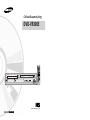 1
1
-
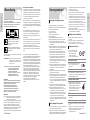 2
2
-
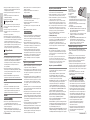 3
3
-
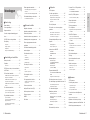 4
4
-
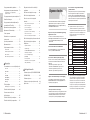 5
5
-
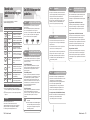 6
6
-
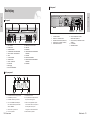 7
7
-
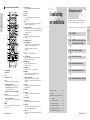 8
8
-
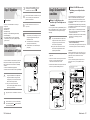 9
9
-
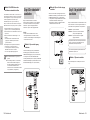 10
10
-
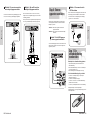 11
11
-
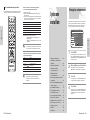 12
12
-
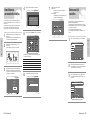 13
13
-
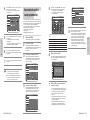 14
14
-
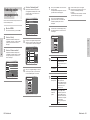 15
15
-
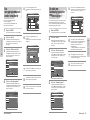 16
16
-
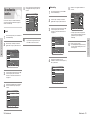 17
17
-
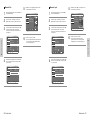 18
18
-
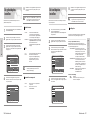 19
19
-
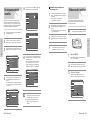 20
20
-
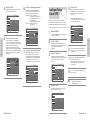 21
21
-
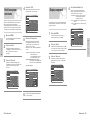 22
22
-
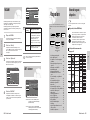 23
23
-
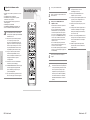 24
24
-
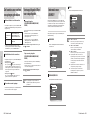 25
25
-
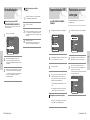 26
26
-
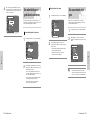 27
27
-
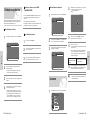 28
28
-
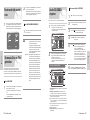 29
29
-
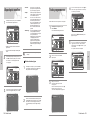 30
30
-
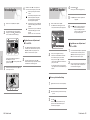 31
31
-
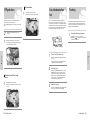 32
32
-
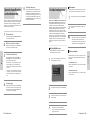 33
33
-
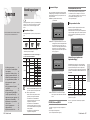 34
34
-
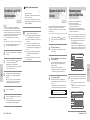 35
35
-
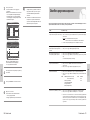 36
36
-
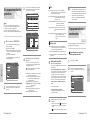 37
37
-
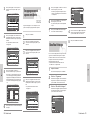 38
38
-
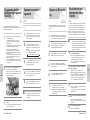 39
39
-
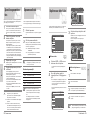 40
40
-
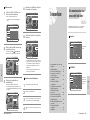 41
41
-
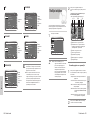 42
42
-
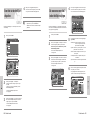 43
43
-
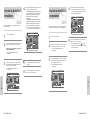 44
44
-
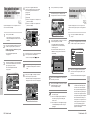 45
45
-
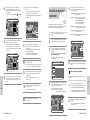 46
46
-
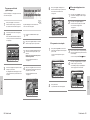 47
47
-
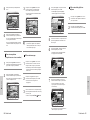 48
48
-
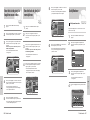 49
49
-
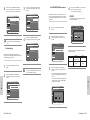 50
50
-
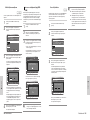 51
51
-
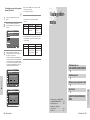 52
52
-
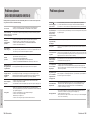 53
53
-
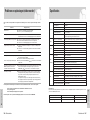 54
54
-
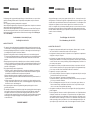 55
55
-
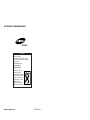 56
56
Gerelateerde papieren
-
Samsung DVD-VR300E Snelstartgids
-
Samsung DVD-VR300E Snelstartgids
-
Samsung DVD-R100E Handleiding
-
Samsung DVD-R150 Handleiding
-
Samsung DVD-R100E Snelstartgids
-
Samsung DVD-VR320 Handleiding
-
Samsung DVD-VR320 Handleiding
-
Samsung DVD-R150 Handleiding
-
Samsung DVD-R100E Snelstartgids
-
Samsung DVD-VR355 Handleiding